Introduzione
Questa esercitazione supporta clienti e partner nella configurazione delle previsioni avanzate con funzionalità ML per generare previsioni più accurate prendendo in considerazione i driver aziendali chiave. In questa esercitazione viene illustrato come configurare Advanced Predictions e vengono forniti suggerimenti di implementazione basati su considerazioni di business e l'esercitazione sulla soluzione IPM capabilities.This è incentrata su uno specifico caso d'uso aziendale relativo alla previsione dei volumi e prende in considerazione alcuni driver di input chiave per addestrare il modello ML e generare previsioni più accurate. Le sezioni si basano l'una sull'altra e devono essere completate in sequenza.
Presupposto
Le previsioni avanzate o ML si riferiscono al processo di utilizzo dei modelli di machine learning per prevedere i dati in base alle funzioni di input.
Vantaggi principali delle previsioni avanzate:
- Consente previsioni più potenti correlando con altri datapoint forniti.
- È integrato in Oracle EPM per offrire agli utenti Finance e operativi una data science ottimizzata per casi d'uso di pianificazione e previsione multidimensionali.
- Sfrutta algoritmi più sofisticati e migliora la precisione.
- Consente di eseguire più facilmente le configurazioni utilizzando una procedura guidata di configurazione passo dopo passo.
Vantaggi con le previsioni avanzate:
- Insieme ai dati e al contesto EPM: gli utenti non devono accedere a alcuna piattaforma di data science esterna o a uno strumento ML. La funzionalità di previsione avanzata è incorporata nei dati e nel contesto EPM per supportare gli utenti finanziari e operativi.
- Powered by OCI AI Infrastructure: crea, addestra e distribuisci modelli di machine learning all'interno dei sistemi EPM.
- Privacy e sicurezza a ogni livello: la previsione avanzata rispetta il livello di sicurezza EPM, il che significa che l'accesso ai dati di previsione generati dai modelli ML è controllato dallo stesso solido framework di sicurezza che governa altre aree del sistema EPM.
- Incorporato senza costi aggiuntivi: disponibile con una licenza Oracle EPM Enterprise senza costi aggiuntivi.
- Framework estensibile: supporta l'elaborazione e la pre-elaborazione dei dati, con un framework estendibile che utilizza pipeline con dati esterni e supporta la previsione con più piattaforme che utilizzano API, BYOML.
Considerazioni chiave per le previsioni avanzate:
- Disponibile solo con licenza Enterprise EPM
- Accesso eseguito solo tramite il tema Redwood
- È una funzione solo opt-in - opt-in disponibile nelle impostazioni dell'applicazione
- Incorporato in EPM con OCI Data Science, quindi non ci sono costi aggiuntivi per distribuire OCI Data Science
- Disponibile in diverse applicazioni Planning, inclusi Moduli, Personalizzati, FreeForm, Pianificazione delle vendite, Workforce Planning strategico, Previsione di cassa predittiva
- Funziona con cubi BSO e ASO
Caso d'uso previsione volume
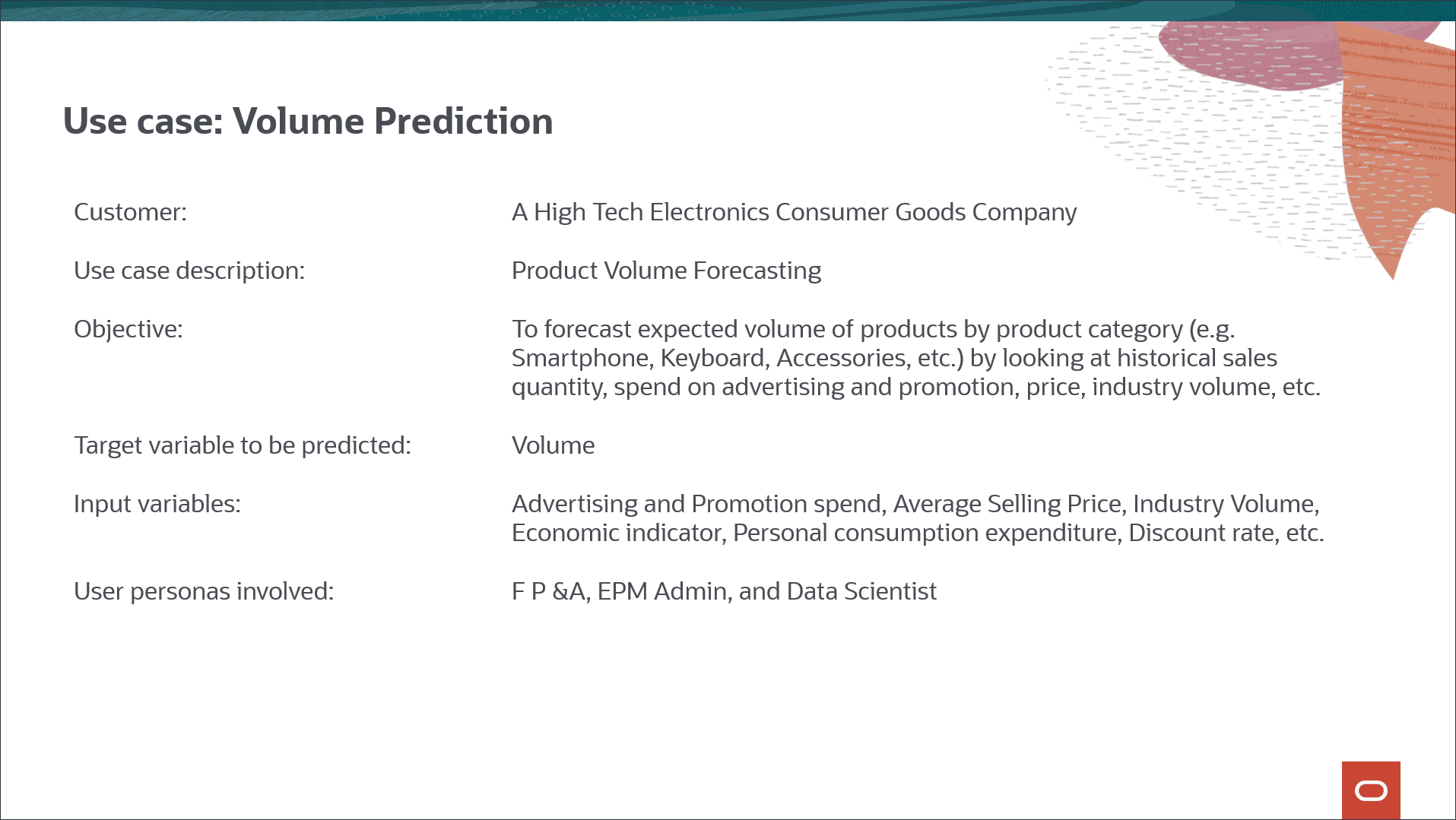
Considerare il caso d'uso in cui si desidera prevedere il volume delle vendite per prodotto in base ai volumi storici delle vendite dal FY22 gennaio al FY24 giugno. Oltre al volume storico delle vendite, si utilizzano anche driver di input come i volumi di settore, il prezzo medio di vendita, le promozioni pubblicitarie e di marketing e il tasso di sconto - tutti fattori interni che possono influire sulla previsione del volume futuro. Si utilizzano anche un paio di fattori esterni come indicatori economici come il tasso di crescita del PIL e la spesa per consumi personali che possono avere un impatto sulla previsione del volume futuro.
I driver di input storici vengono per lo più importati da origini dati e i valori futuri dei driver di input possono essere pianificati utilizzando metodi tradizionali come driver o basati su tendenze oppure è possibile utilizzare la previsione univariata (funzione di imputazione) disponibile come parte del processo di previsione avanzata stesso.
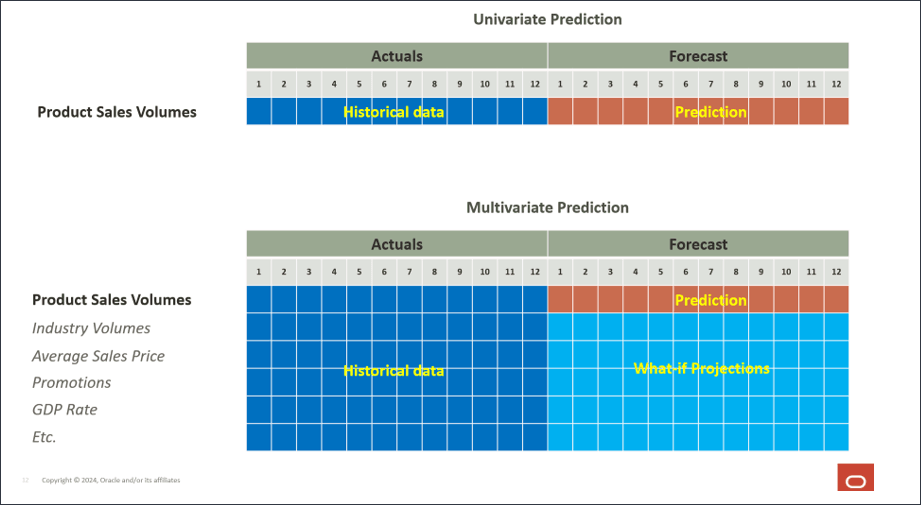
Prerequisiti
Le esercitazioni pratiche su Cloud EPM potrebbero richiedere l'importazione di uno snapshot nell'istanza di Cloud EPM Enterprise Service. Prima di poter importare uno snapshot dell'esercitazione, è necessario richiedere un'altra istanza di Cloud EPM Enterprise Service o rimuovere l'applicazione e il processo aziendale correnti. Lo snapshot dell'esercitazione non verrà importato nell'applicazione o nel processo aziendale esistente, né sostituirà o ripristinerà automaticamente l'applicazione o il processo aziendale in uso.
Prima di iniziare questo tutorial, è necessario:
- Consente all'amministratore dei servizi di accedere a un'istanza di Cloud EPM Enterprise Service. Per l'istanza non deve essere stato creato un processo aziendale.
- Caricare e importare questo istantanea nel processo aziendale di Planning.
- Scaricare questo mapping data nel computer locale.
Suggerimento
Per salvare il file localmente, è possibile fare clic con il pulsante destro del mouse e selezionare Salva collegamento come. Assicurarsi di salvare il file come file .csv. - Scaricare questo rapporto Previsione volume vendite nel computer locale.
Suggerimento
Per salvare il file localmente, è possibile fare clic con il pulsante destro del mouse e selezionare Salva collegamento come.
Nota
Se si verificano errori di migrazione durante l'importazione dello snapshot, eseguire di nuovo la migrazione escludendo il componente HSS-Shared Services e gli artifact delle preferenze di sicurezza e utente nel componente Core. Per ulteriori informazioni sul caricamento e l'importazione degli snapshot, fare riferimento alla documentazione Amministrazione della migrazione per Oracle Enterprise Performance Management Cloud.Opt-in per previsioni avanzate
Se si desidera iniziare a utilizzare le previsioni avanzate e le funzionalità AI, è necessario prima andare alla pagina Impostazioni applicazione e abilitarla.
- Nella home page fare clic su Applicazione, quindi su Impostazioni.
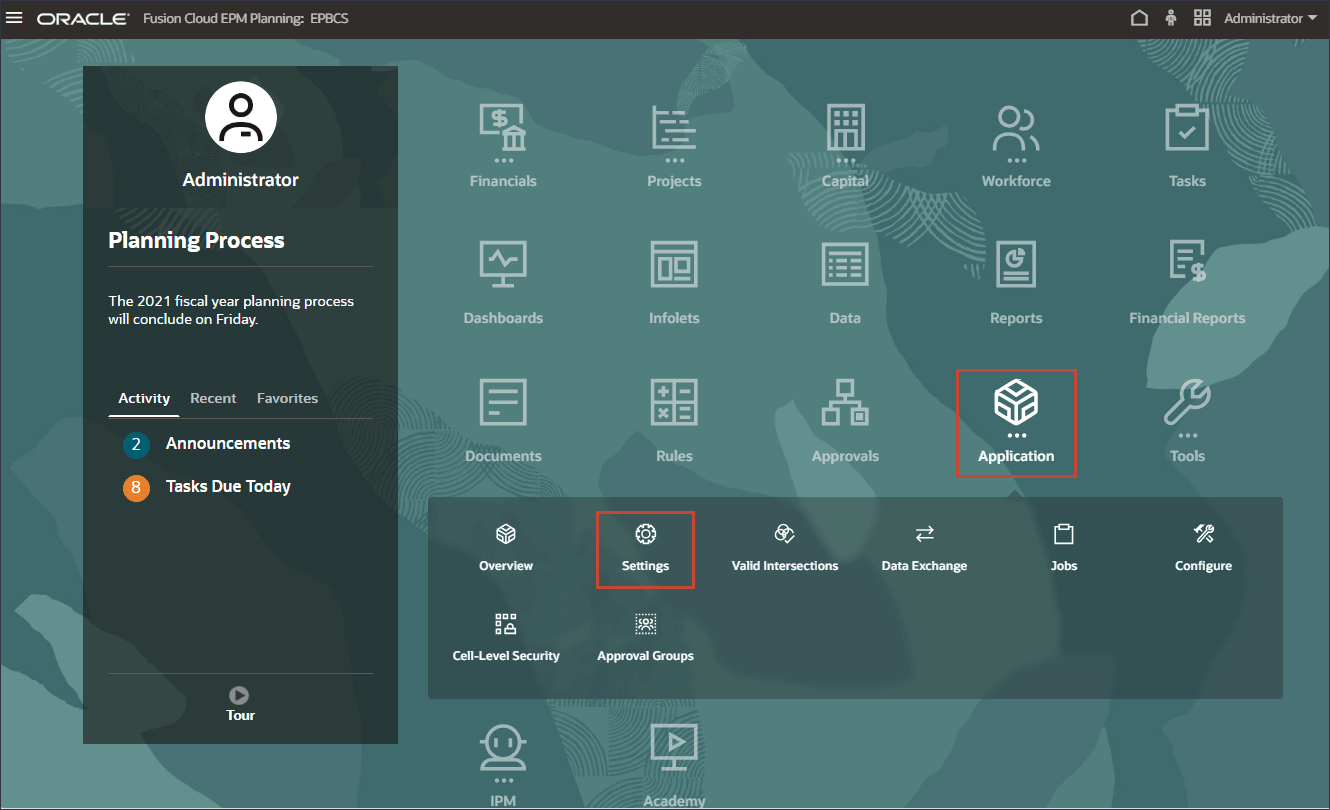
- In Impostazioni, scorrere verso il basso e nella sezione in basso a destra, in Abilita intelligenza artificiale, selezionare Previsioni avanzate per abilitare l'analisi dei dati AI per previsioni multivariate avanzate.
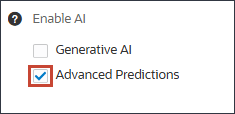
- Nel messaggio Informazioni fare clic su OK.
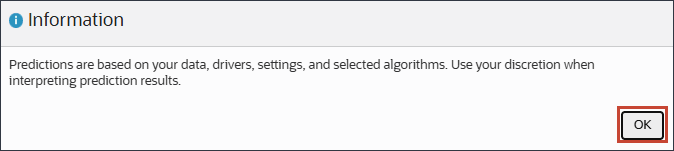
- Scorrere verso l'alto e fare clic su Salva.
- Nel messaggio Informazioni fare clic su OK.
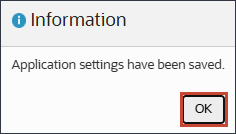
- Fare clic su
 (Home) per tornare alla Home page.
(Home) per tornare alla Home page.
Preparazione dell'applicazione
Prima di eseguire i passi di questa esercitazione, è necessario preparare l'applicazione. L'applicazione fornita non include gruppi, ruoli o sicurezza, quindi è necessario creare il gruppo EPM e assegnarlo al flusso di navigazione di EPM Cloud. Il flusso di navigazione di EPM Cloud consente di rivedere le previsioni generate utilizzando le previsioni avanzate.
Creazione del gruppo EPM
- Nella Home page, fare clic su Strumenti, quindi su Controllo di accesso.
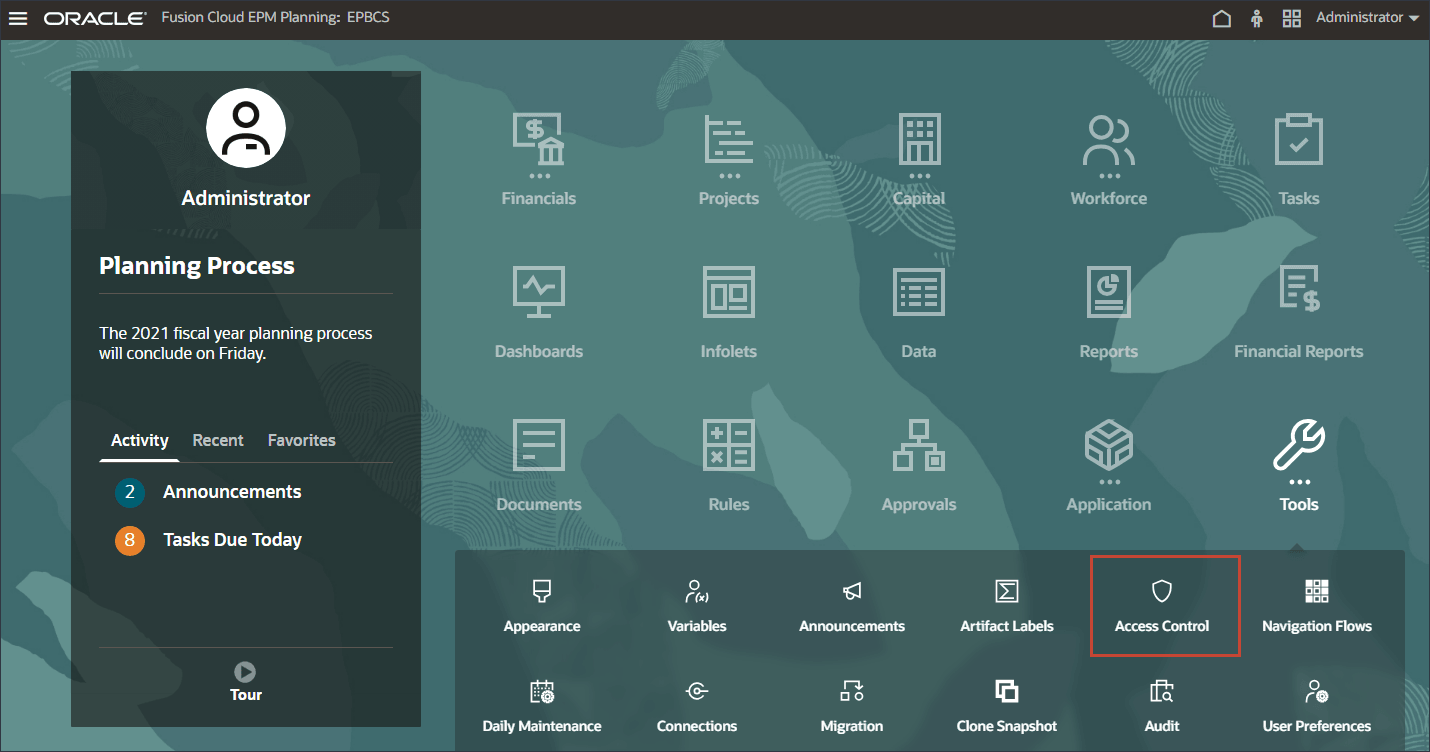
- In Gestione gruppi, fare clic su Crea.
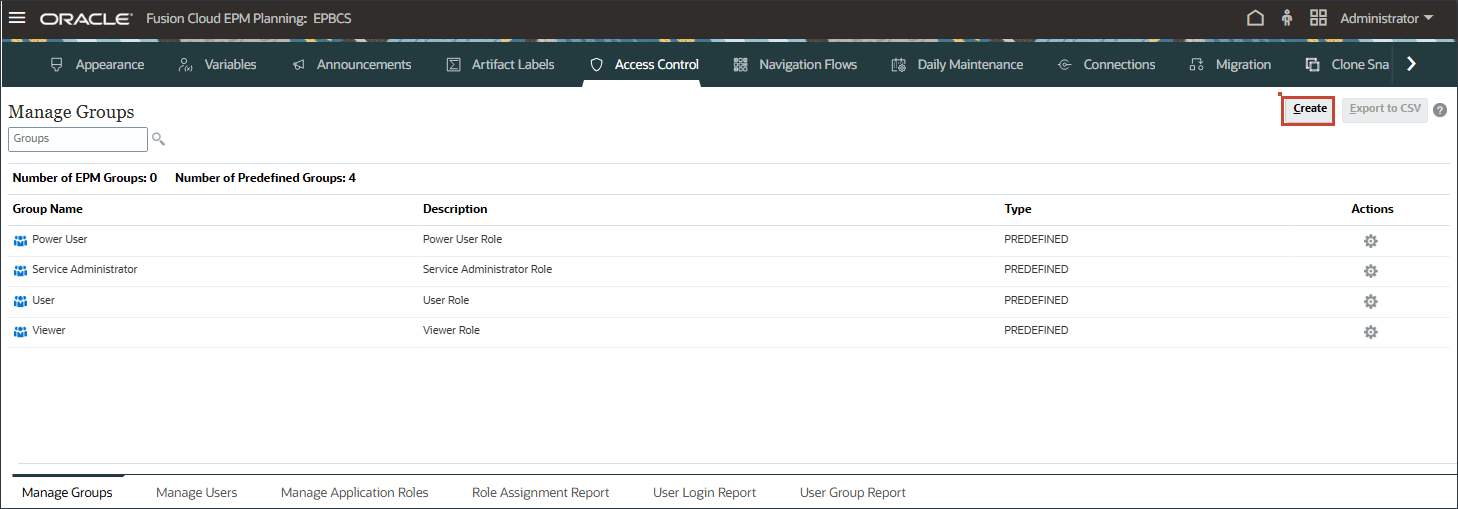
- In Crea gruppo, per Nome, immettere EPM.
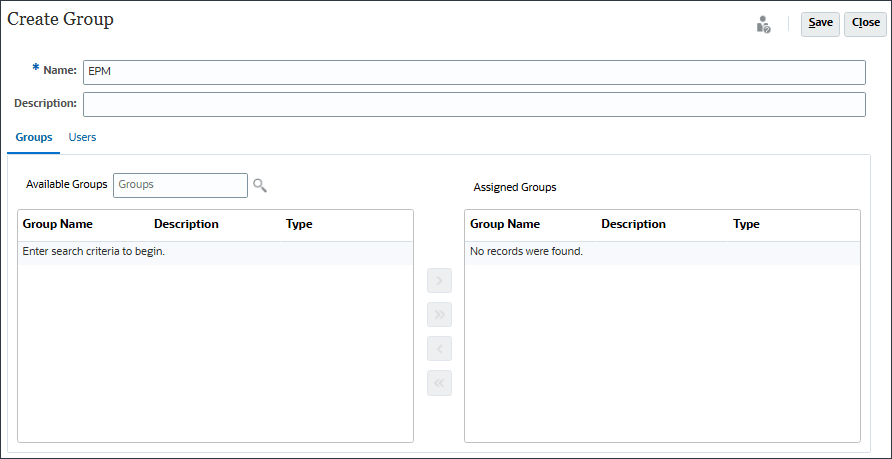
- Con Gruppi selezionati, accanto a Gruppi disponibili, fare clic su
 (Cerca).
(Cerca).
I gruppi disponibili sono elencati.
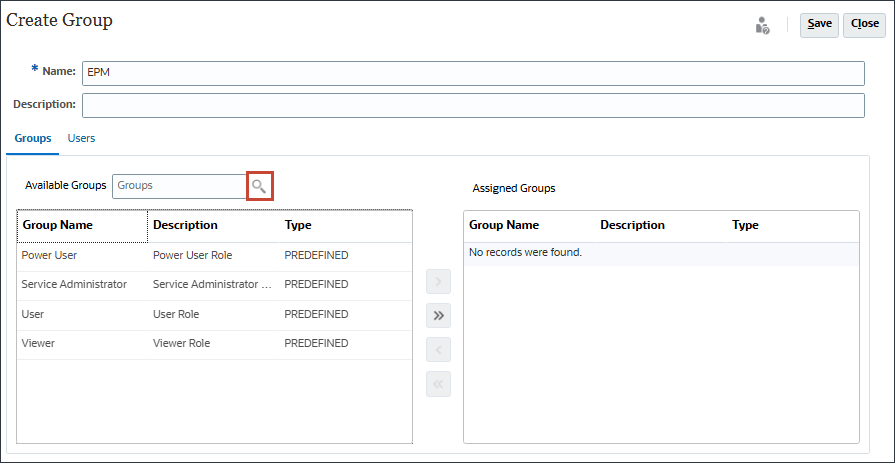
- Per spostare tutti i ruoli predefiniti, fare clic su
 (Sposta tutto).
(Sposta tutto). 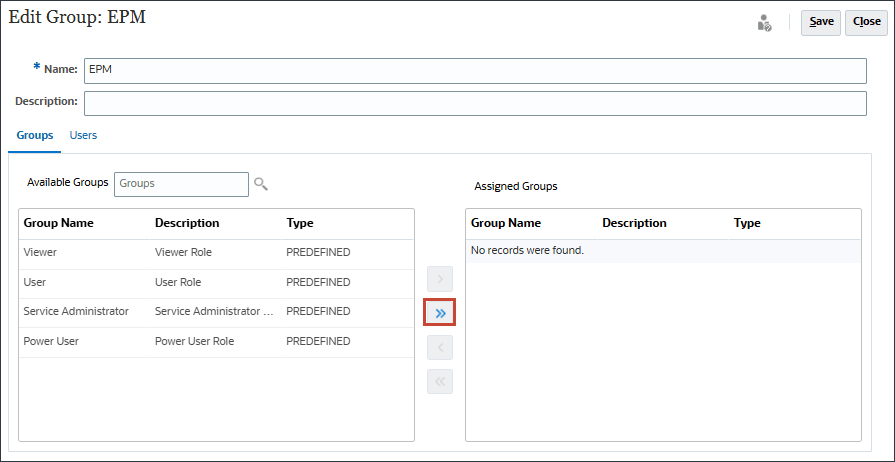
- Fare clic su Save.
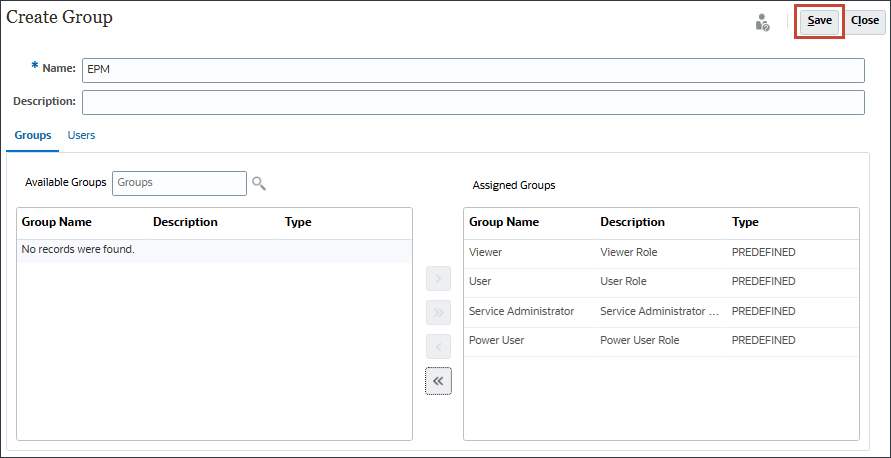
- Nel messaggio informativo fare clic su OK.
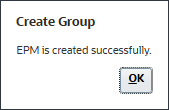
- Verificare che EPM sia elencato in Gestisci gruppi.
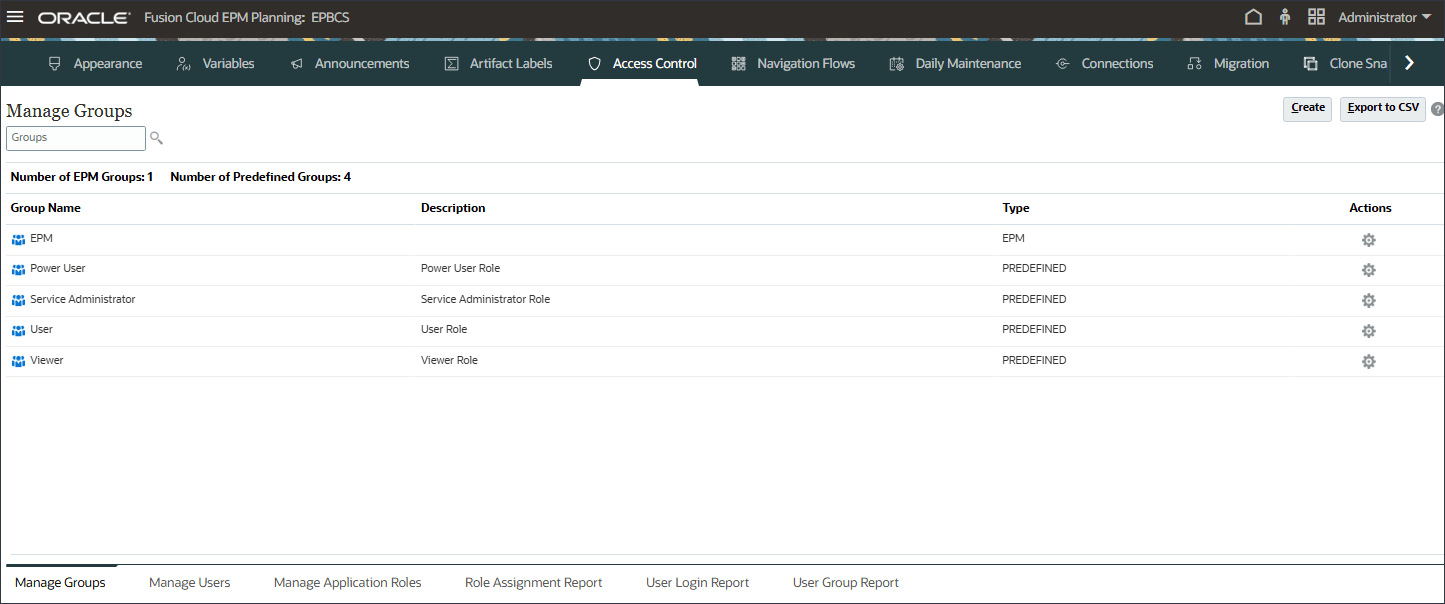
- Fare clic su
 (Home) per tornare alla Home page.
(Home) per tornare alla Home page.
- Nella home page fare clic su Strumenti, quindi su Flussi di navigazione.
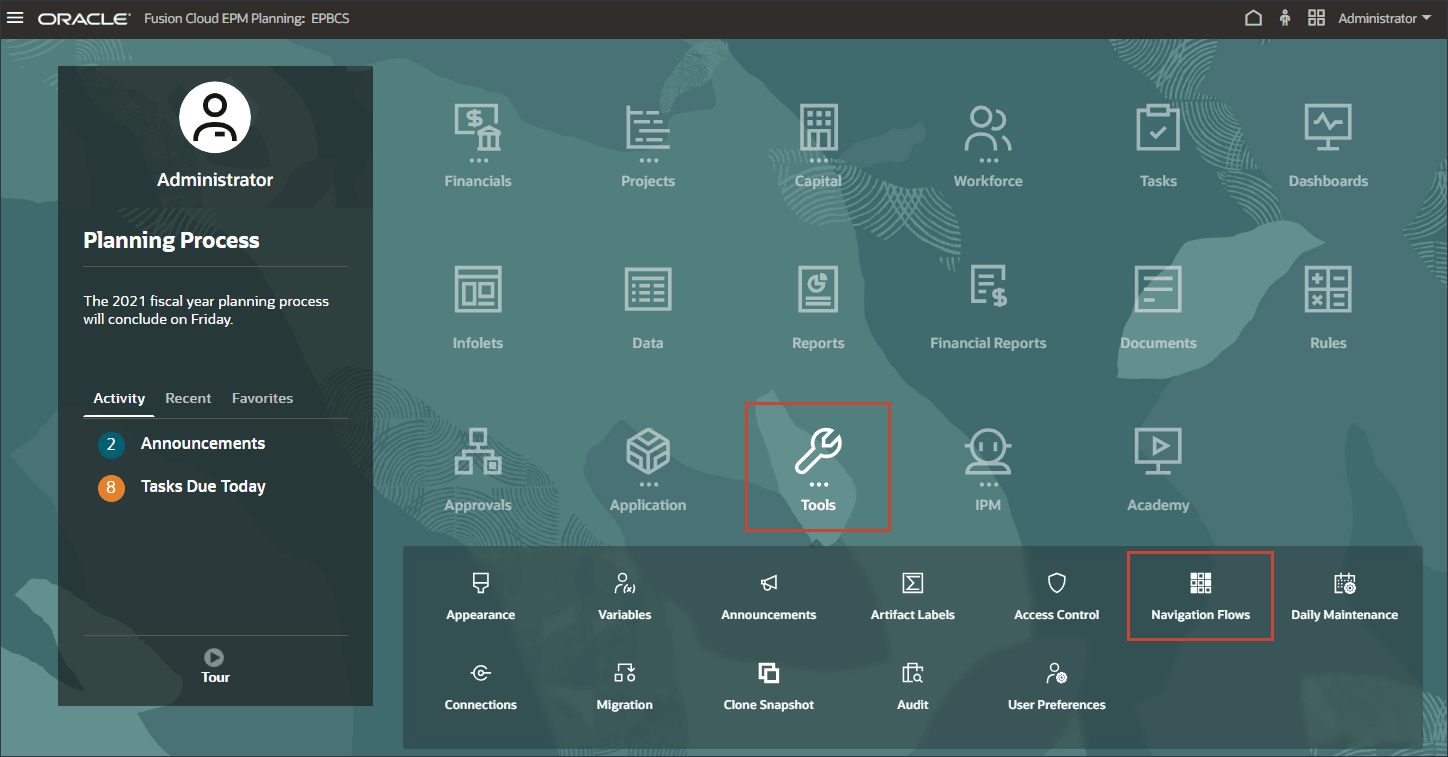
- Nel flusso di navigazione verificare che EPM Cloud sia impostato su Inattivo, quindi fare clic su EPM Cloud.
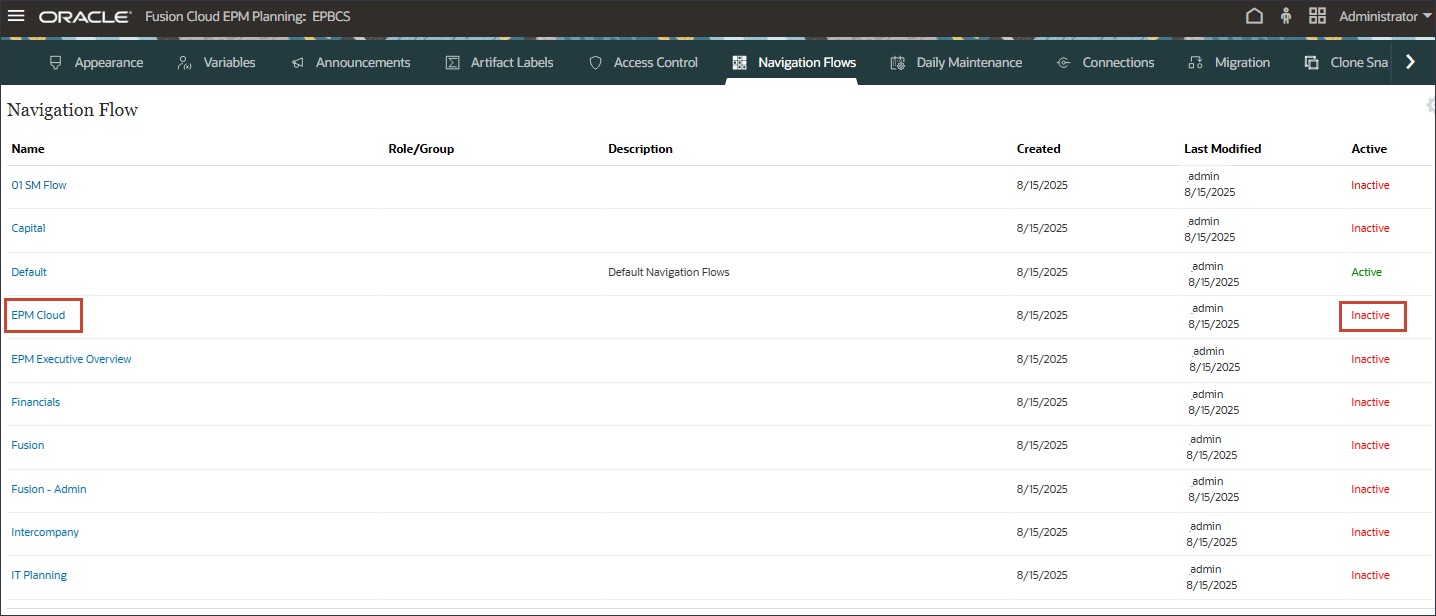
- In EPM Cloud, per Assegna a, immettere EPM e fare clic su Salva e chiudi.
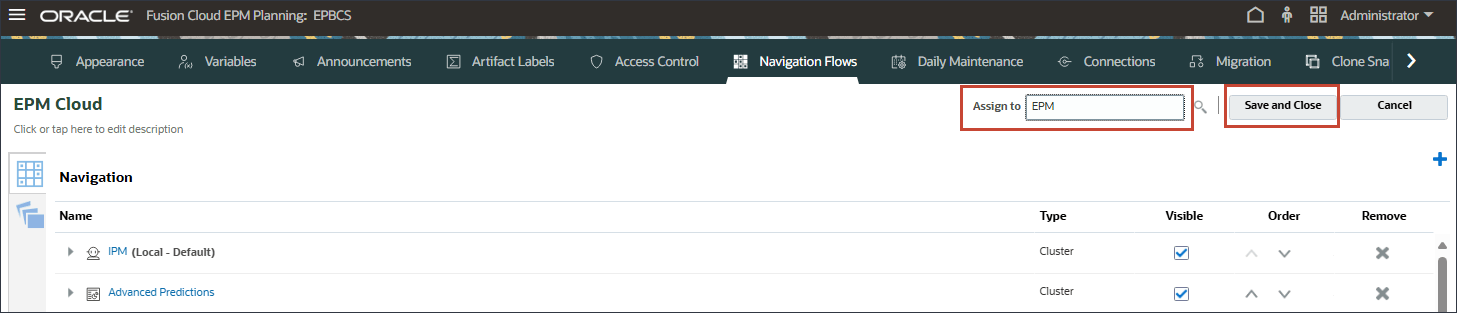
- Per EPM Cloud, fare clic su Inattivo per attivare il flusso di navigazione di EPM Cloud.
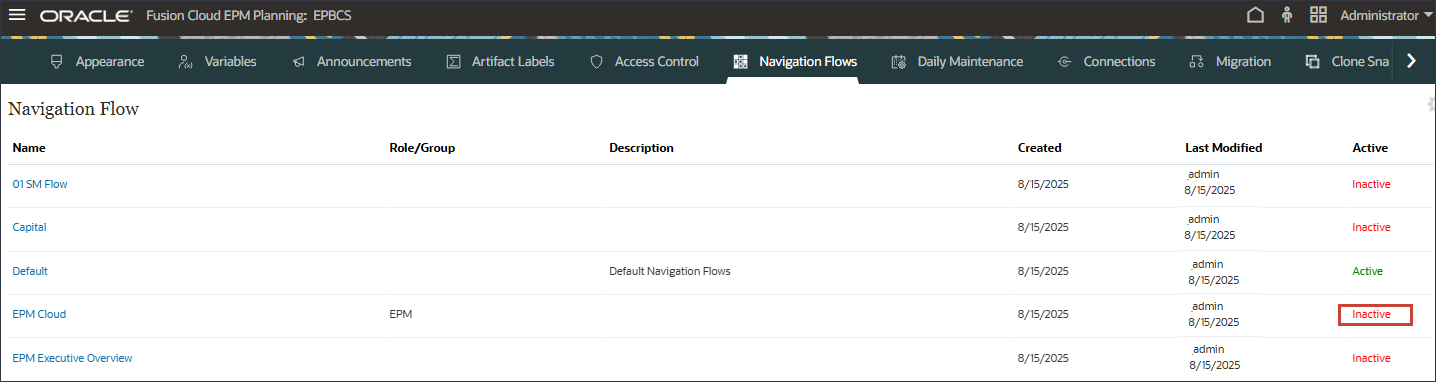
- Fare clic su
 (Home) per tornare alla Home page.
(Home) per tornare alla Home page.
Assegnazione del gruppo EPM al flusso di navigazione di EPM Cloud.
Preparazione per previsioni avanzate
In questa sezione è possibile completare i passi dell'utente finale prima di configurare le previsioni avanzate. Assicurarsi che le variabili utente siano impostate e selezionare il flusso di navigazione di EPM Cloud. È inoltre possibile esaminare il dashboard Analisi volume. Esaminare e modificare i driver di input. Esaminare i valori dei driver di input mancanti per i periodi futuri e rivedere il form delle previsioni.
Impostazione delle variabili utente
È possibile impostare variabili utente in modo da poter visualizzare i dati in form e dashboard.
- Nella Home page, fare clic su Strumenti e quindi su Preferenze utente.
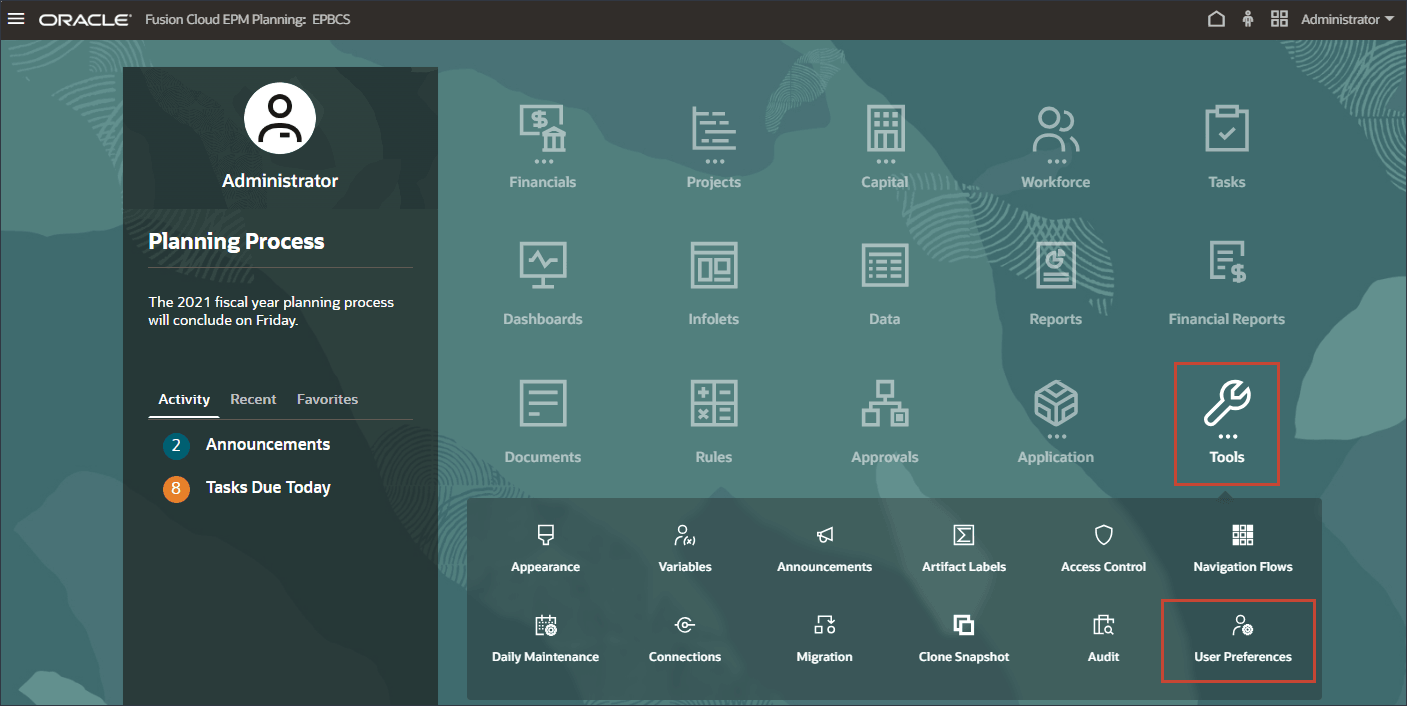
- Fare clic su Variabili utente.
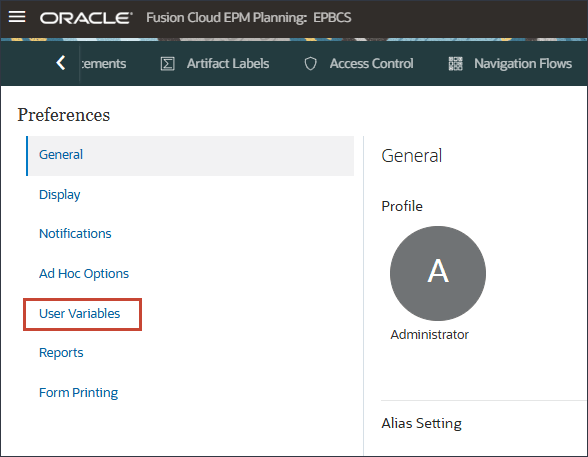
- Per le variabili utente, immettere o selezionare quanto segue e fare clic su Salva.
Dimensione Variabile utente Membri Valuta Valuta USD Entità Entità Vendite USA Valuta Valuta di reporting USD Scenario Scenario Effettivo Version Version Elaborazione in corso Anni Anni FY21 Conto Conto spese Totale spese marketing Conto Driver spese Driver spese marketing Version Versione PA Conservativo Product Famiglia di prodotti SmartPhones Product Linea di prodotti 250-Servers Scenario TargetScenario Valore adattato Market Partner commerciale Mercato totale Le variabili utente sono selezionate.
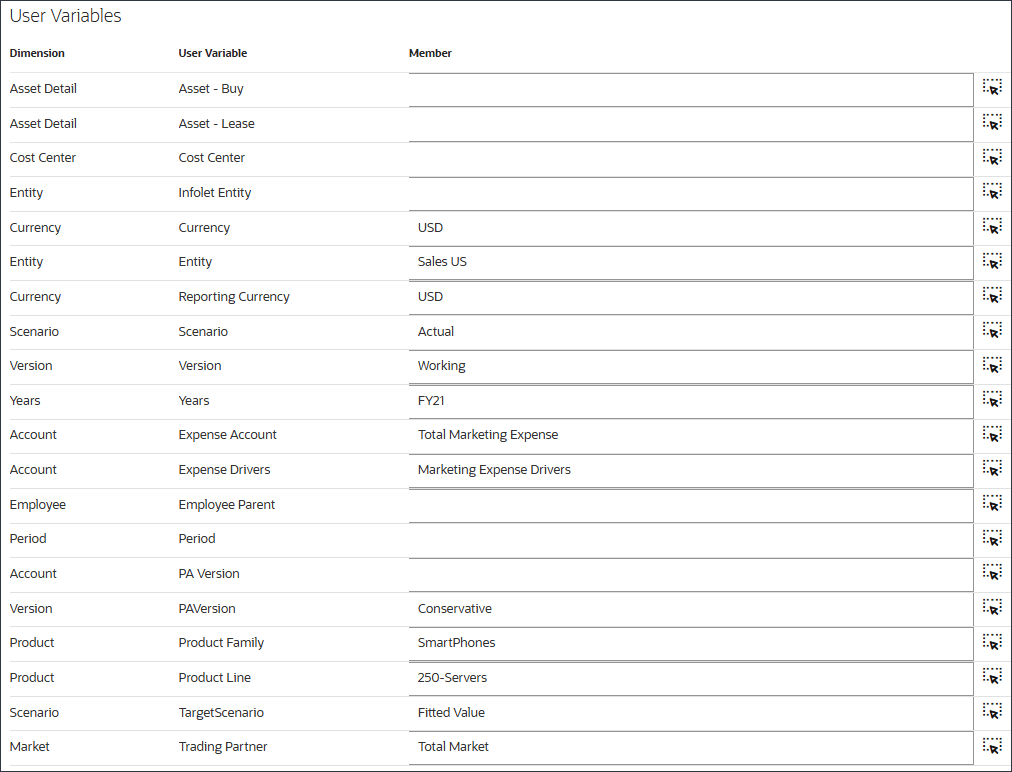
- Nel messaggio Informazioni fare clic su OK.
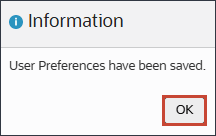
- Fare clic su
 (Home) per tornare alla Home page.
(Home) per tornare alla Home page.
Selezione del flusso di navigazione
Selezionare il flusso di navigazione EPM Cloud che include una scheda per le previsioni avanzate in modo da poter rivedere la previsione del volume.
- Nella home page fare clic su
 (Predefinito) e selezionare EPM Cloud.
(Predefinito) e selezionare EPM Cloud. 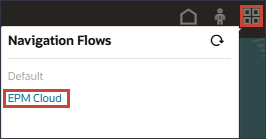
Viene visualizzato il flusso di navigazione di EPM Cloud.
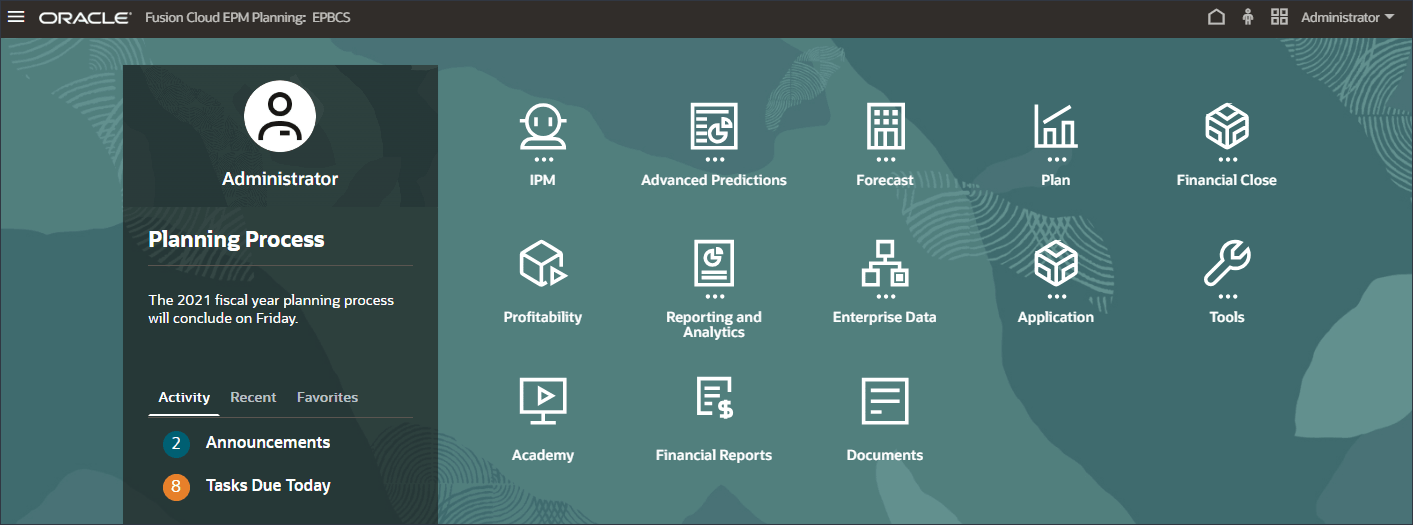
- Nel flusso di navigazione di EPM Cloud, visualizzare la scheda Previsioni avanzate.
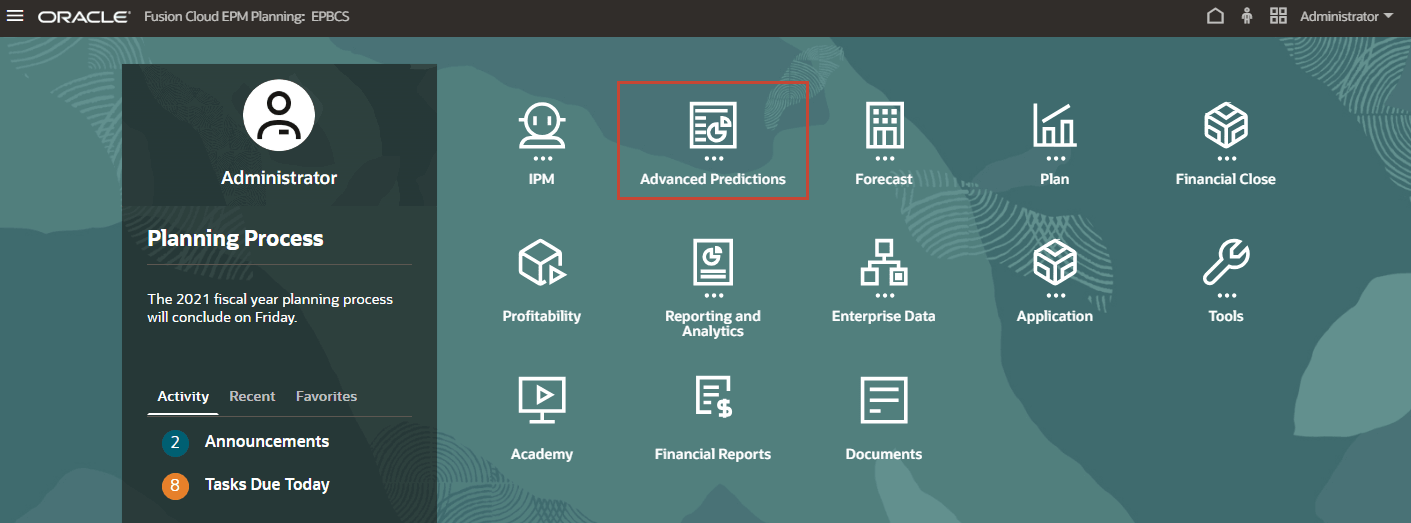
- Fare clic su Previsioni avanzate.
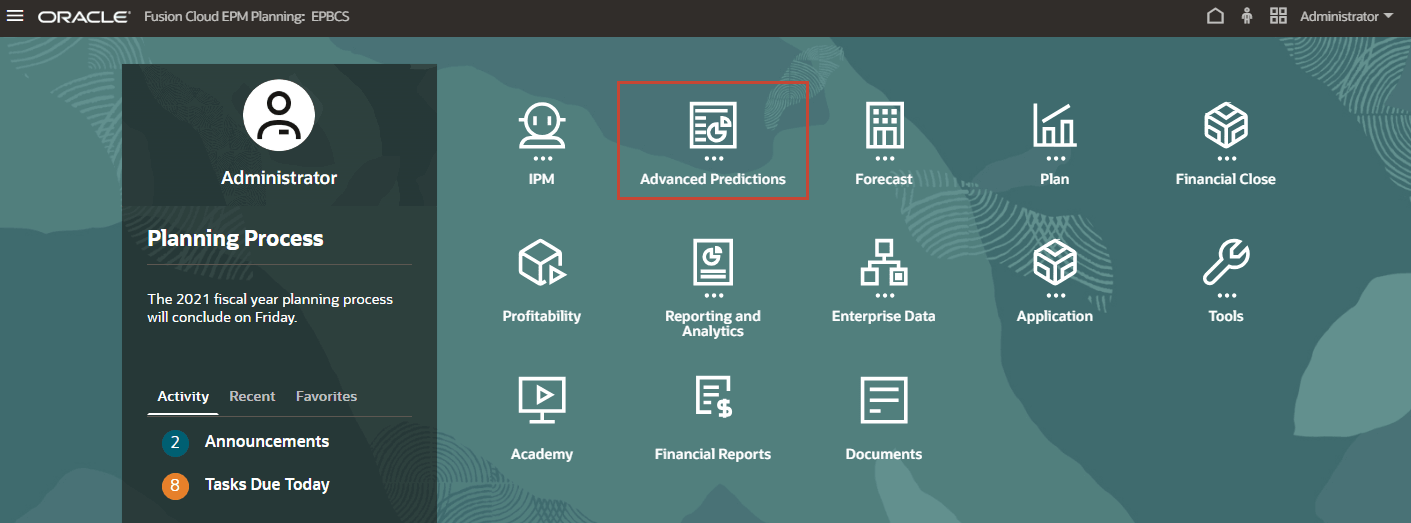
Flusso di navigazione in cui è possibile rivedere le previsioni generate utilizzando le previsioni avanzate.
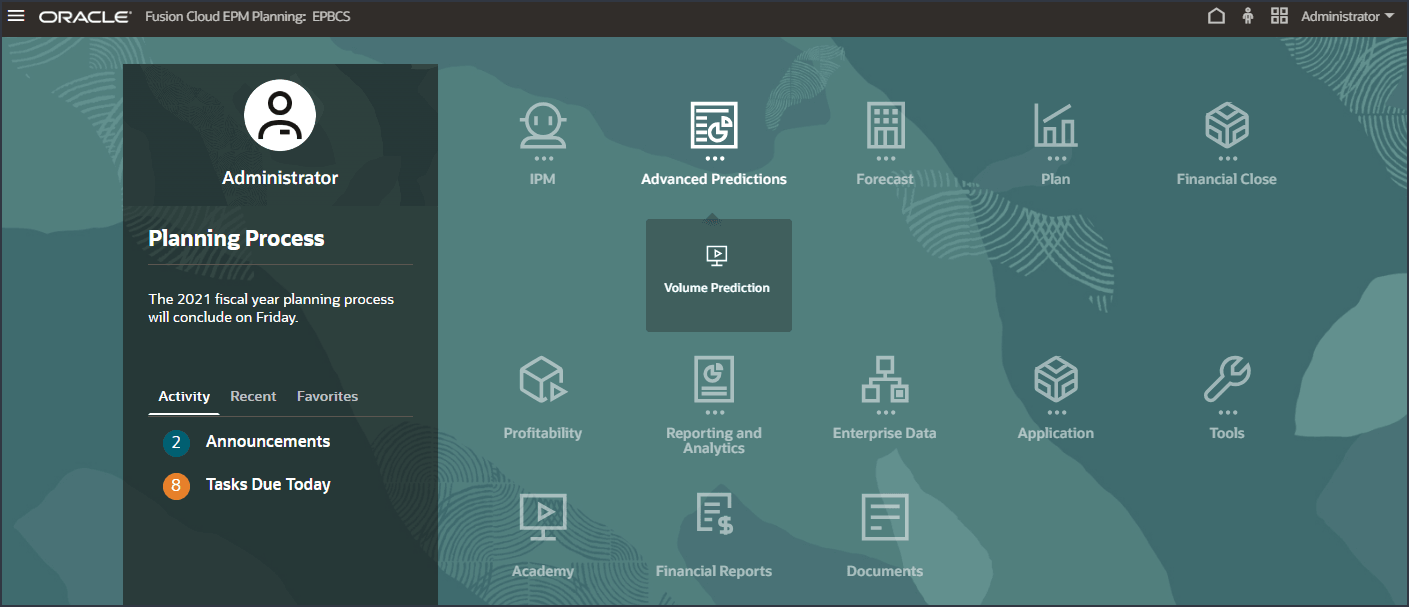
Analisi delle previsioni dei volumi
Prima di creare ed eseguire le previsioni dei volumi, è possibile esaminare il dashboard delle previsioni dei volumi insieme ai dati cronologici preparati per questo caso d'uso. Utilizzare la scheda Previsioni volume impostata per visualizzare l'analisi del volume per periodo e altri driver. Questa scheda include anche schede impostate per mostrare i valori del driver e i risultati della previsione.
- Nella home page fare clic su Previsioni avanzate, quindi su Previsione volume.
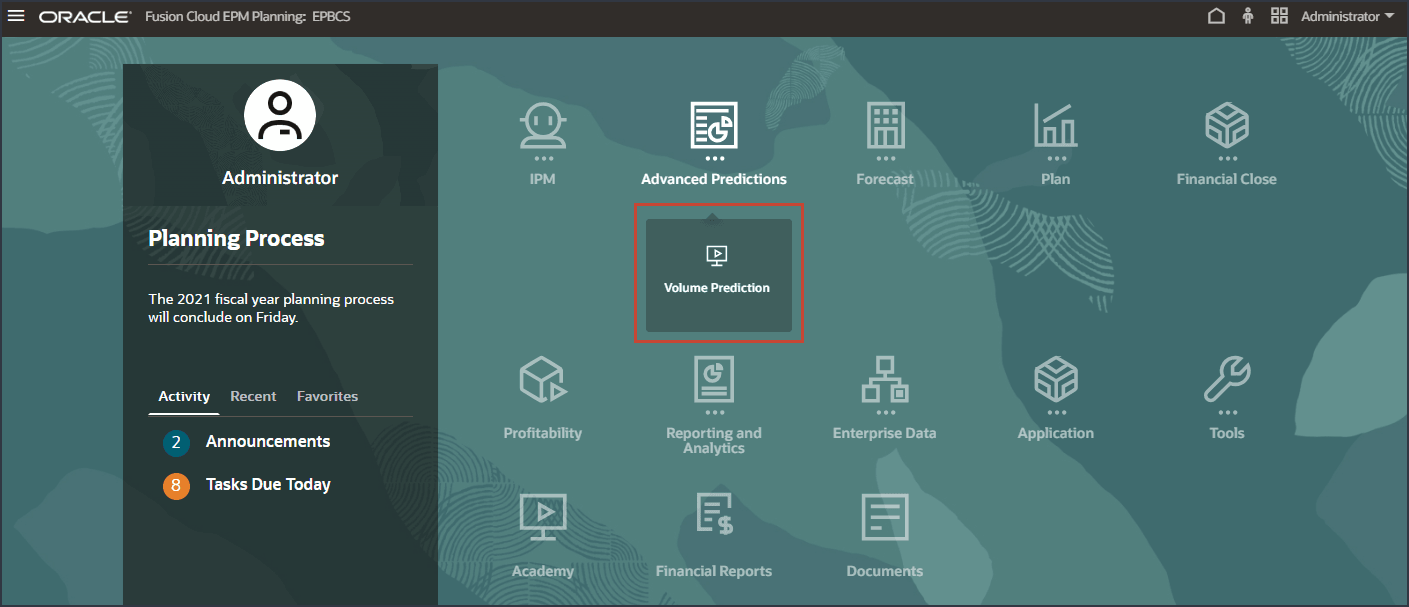
- Esamina le previsioni del volume, tra cui l'andamento del volume, il prezzo rispetto al volume per prodotto, la pubblicità e la promozione per prodotto e la distribuzione dei ricavi per prodotto.
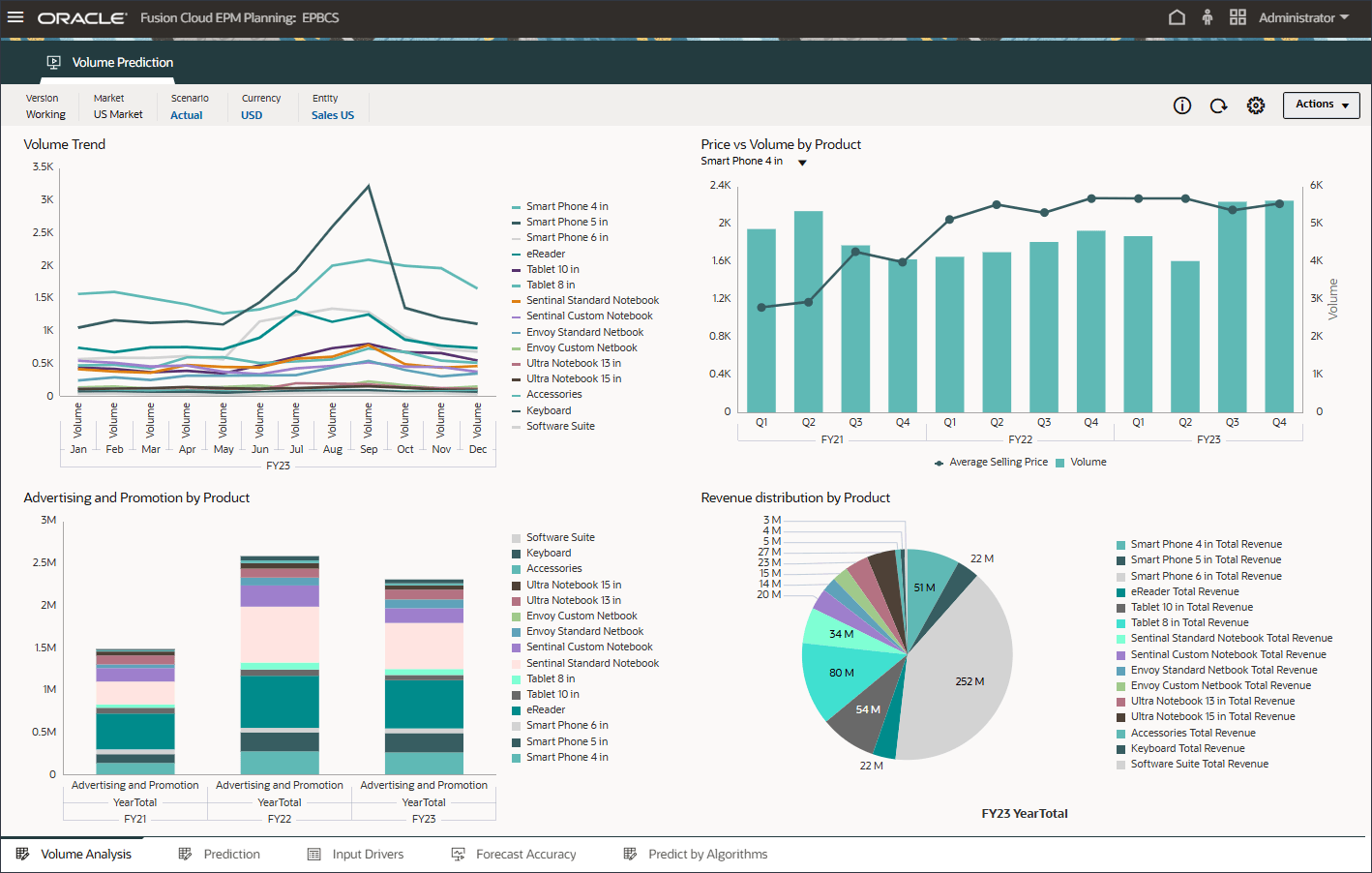
- Nella parte inferiore, fare clic sulla scheda Previsione.
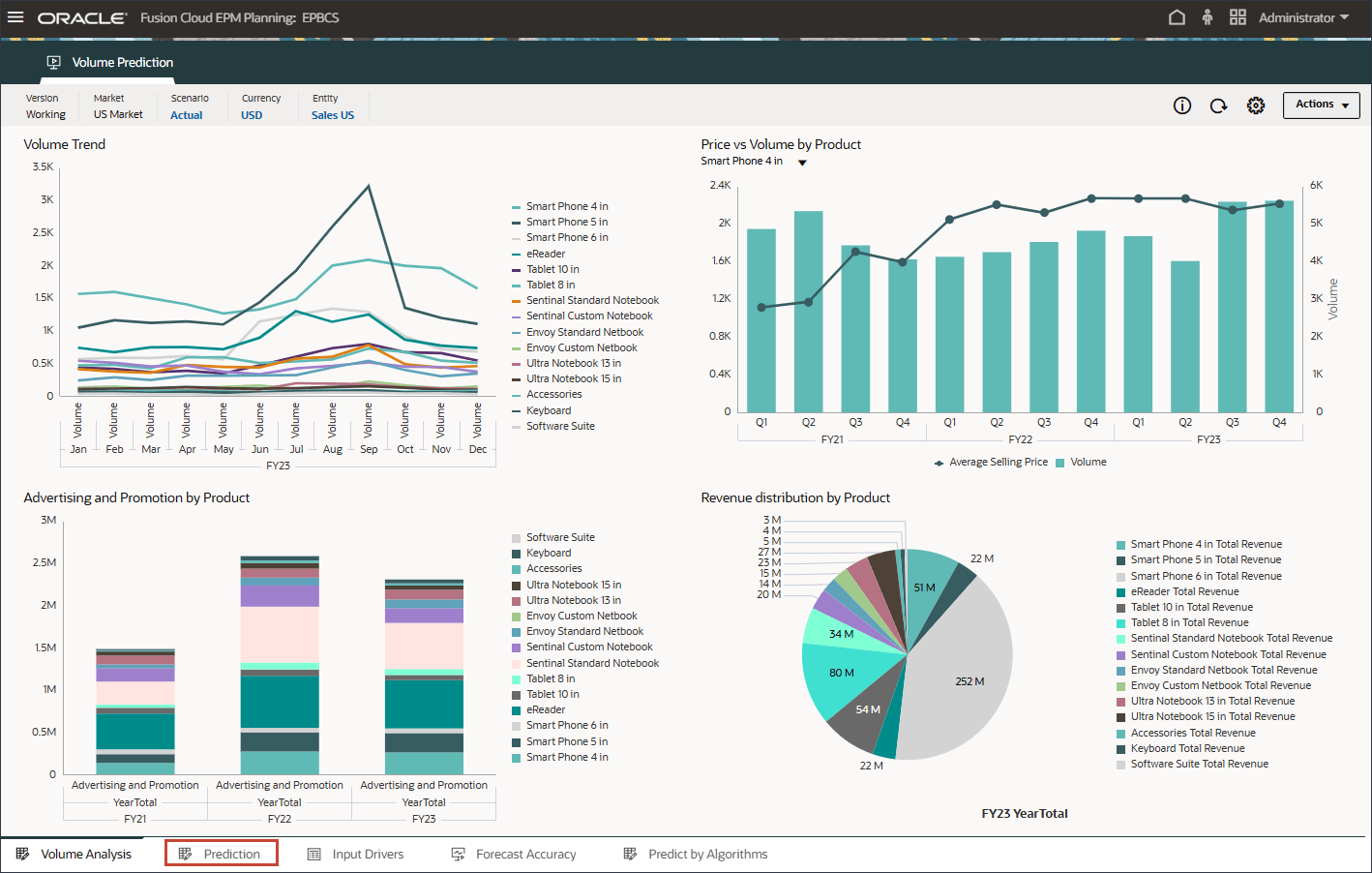
- Nel grafico a barre nella parte superiore, rivedere la previsione del volume cronologico.
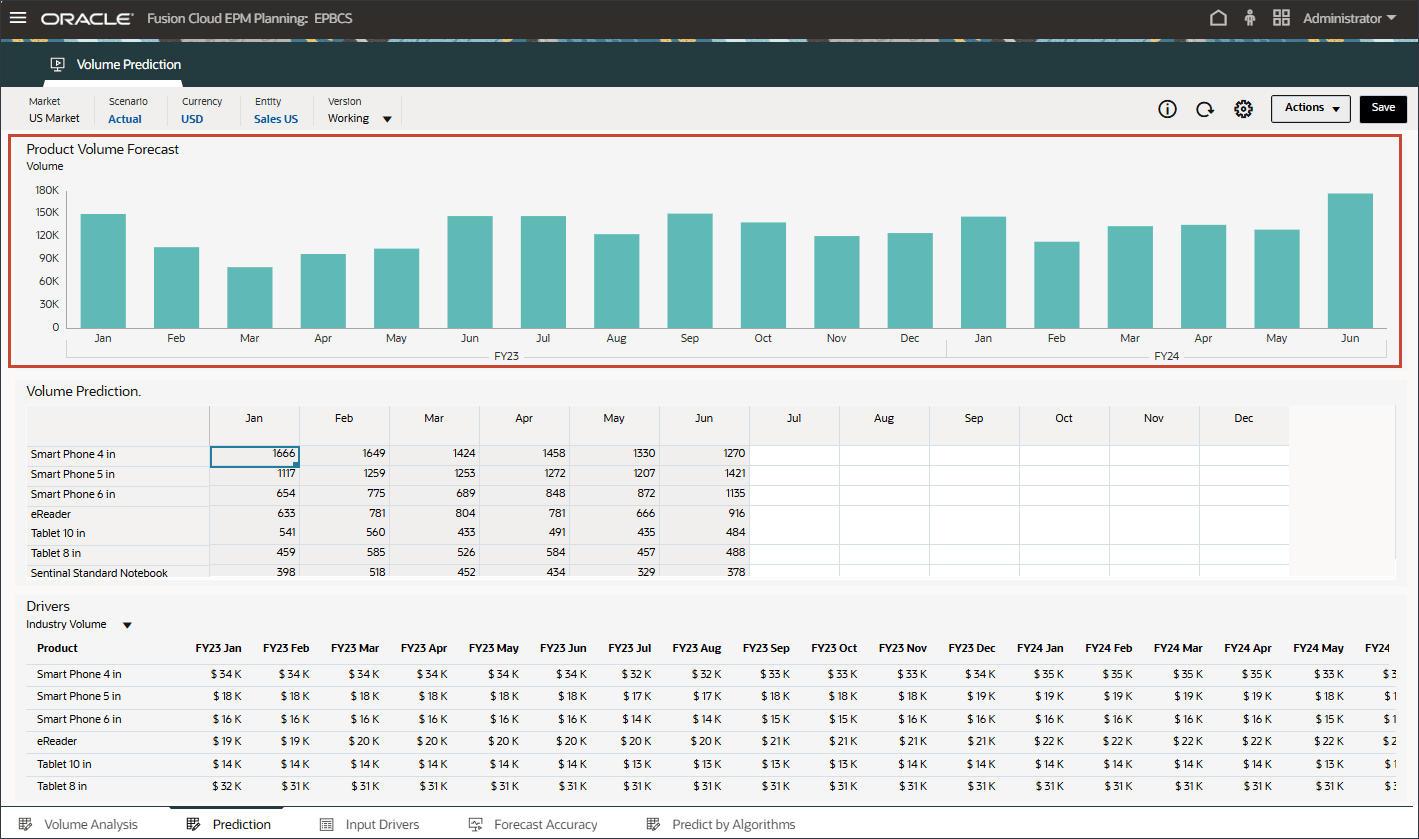
- Nella griglia Driver in basso, rivedere i dati del driver utilizzati nelle previsioni avanzate. Sono inclusi i dati dei driver sia cronologici che futuri.
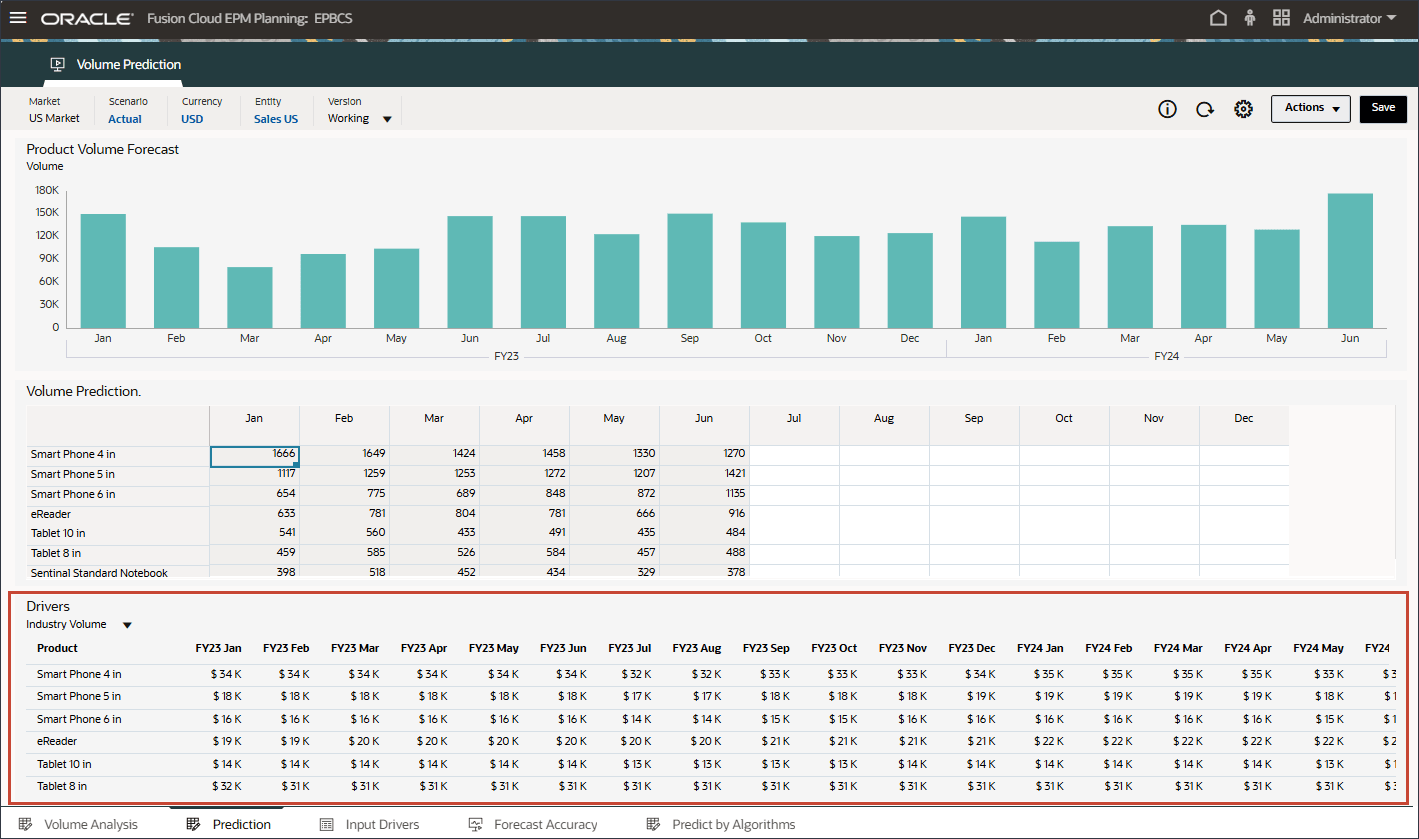
Mentre i dati storici effettivi per i driver possono essere ricavati da sistemi diversi attraverso l'integrazione, i dati futuri dei driver possono essere derivati tramite metodi di previsione tradizionali come driver / tendenza / manuale basato o può essere basato su un'impostazione nel processo di previsione avanzata per generare automaticamente i dati dei driver di input utilizzando la previsione univariata (metodi statistici).
- In Driver, fare clic su Volume settore per esaminare i driver. Quindi, dopo aver esaminato i driver, fare di nuovo clic su Volume settore per chiudere l'elenco.
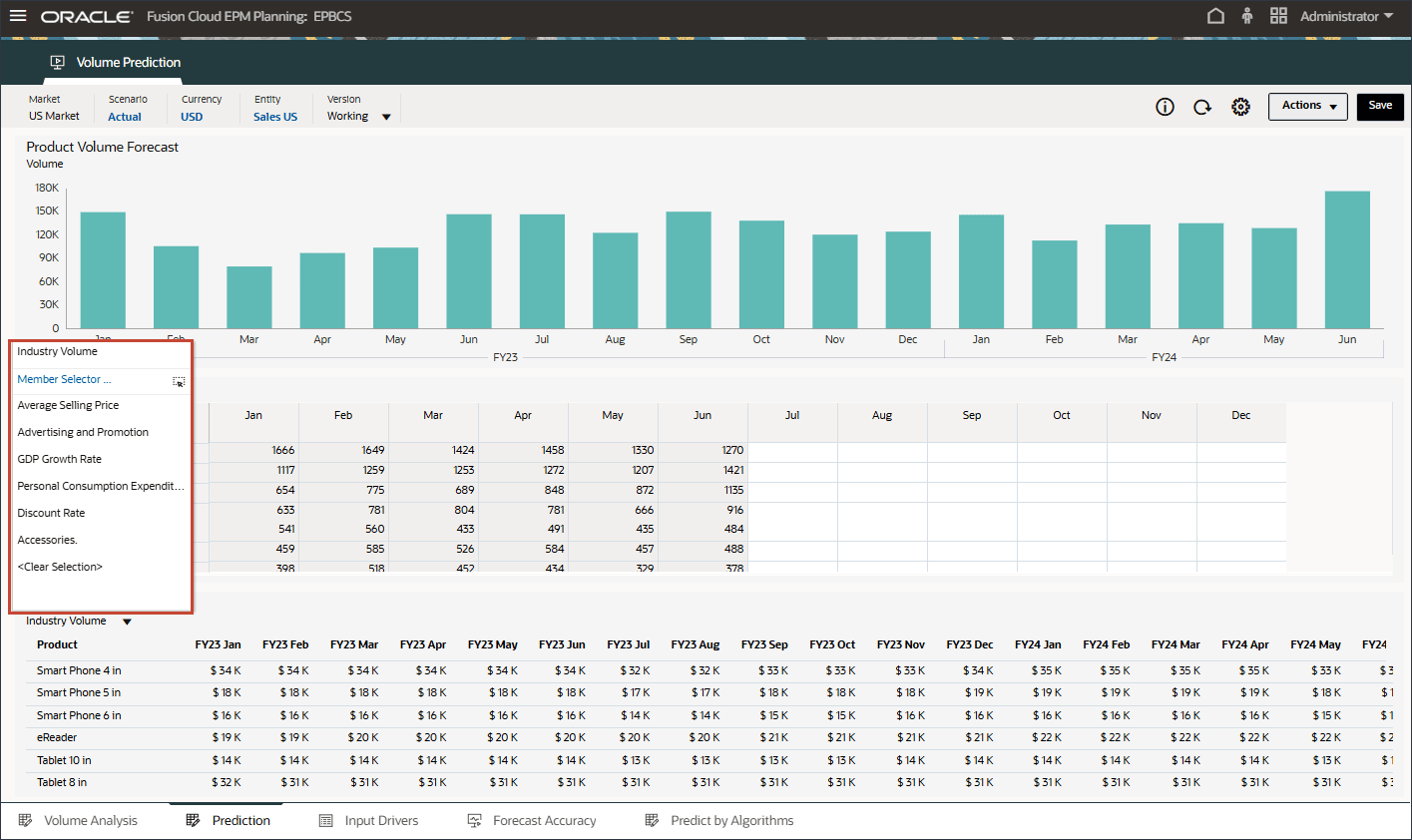
È possibile selezionare uno dei diversi driver tra cui Prezzo di vendita medio, Pubblicità e Promozione e Tasso di sconto.
- Nella griglia Driver fare clic su
 (Azioni) e selezionare Ingrandisci.
(Azioni) e selezionare Ingrandisci. 
- Esaminare i driver di input per i dati passati e futuri per Industry Volume.
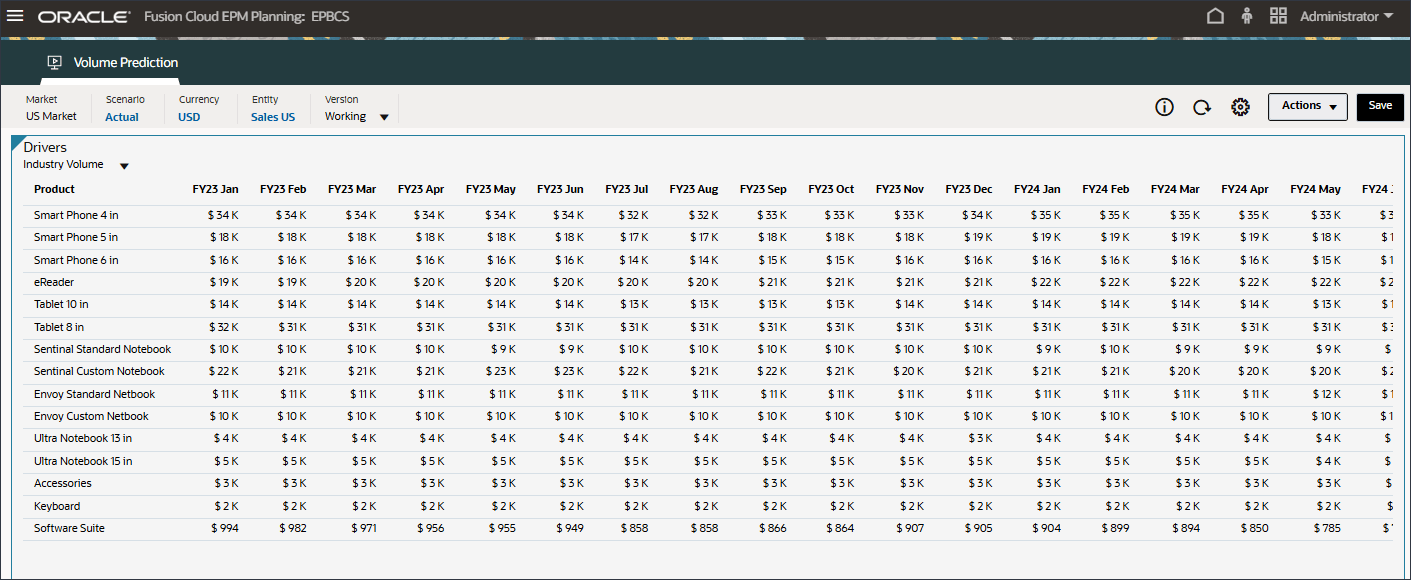
- Scorrere a sinistra per esaminare i valori futuri.
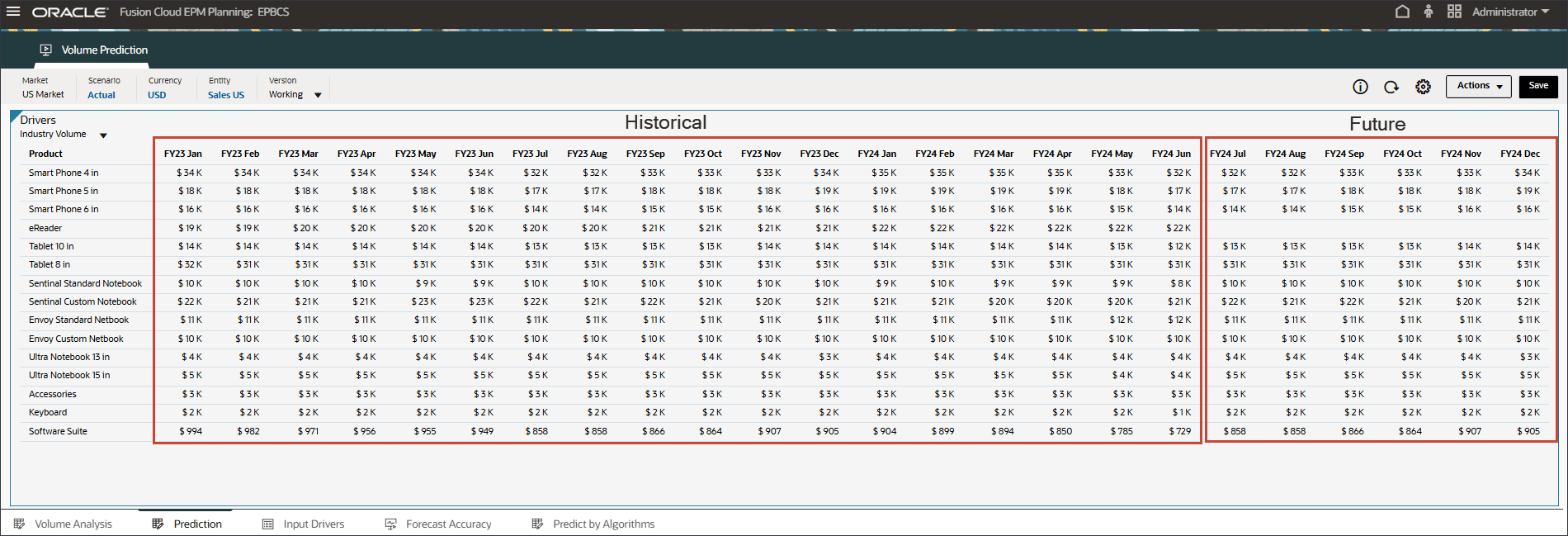
- Nell'elenco a discesa Driver, fare clic su Volume settore e selezionare Prezzo di vendita medio.
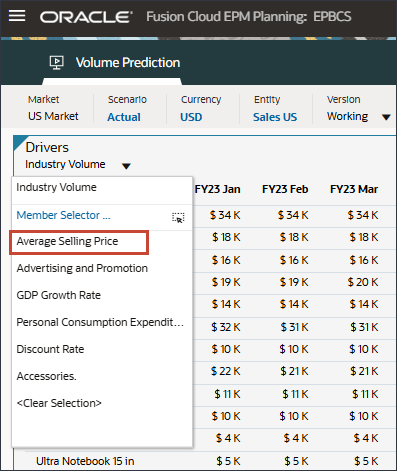
Vengono visualizzati i dati relativi al prezzo di vendita medio.
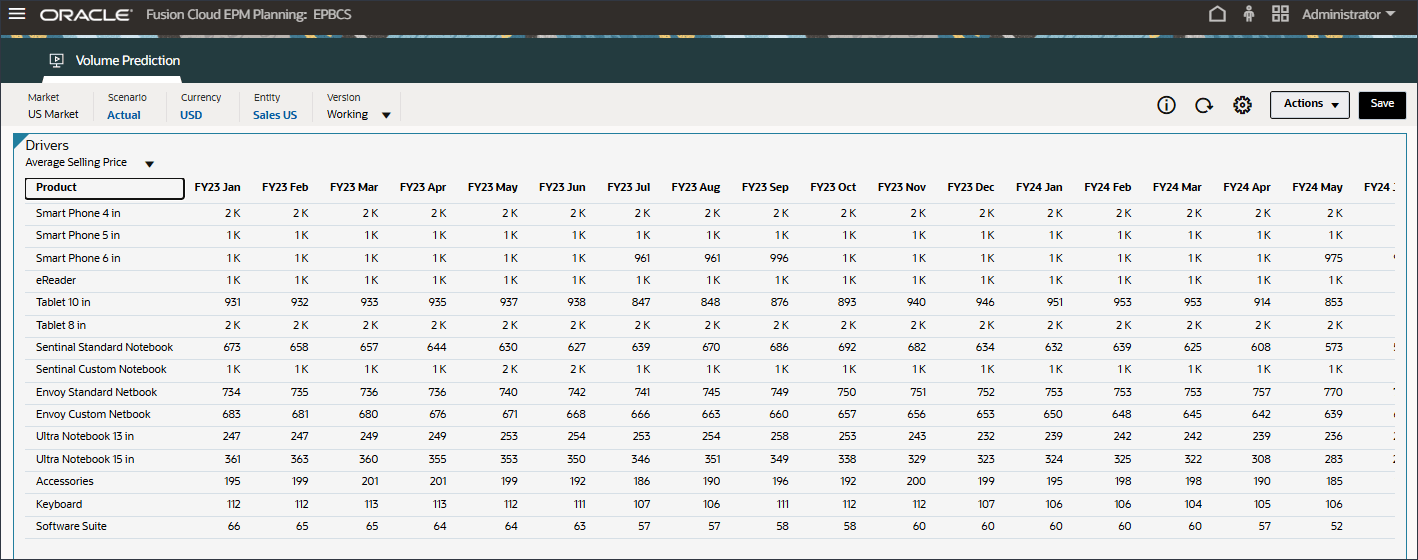
- Nell'elenco a discesa Driver, fare clic su Prezzo di vendita medio e selezionare Pubblicità e promozione.
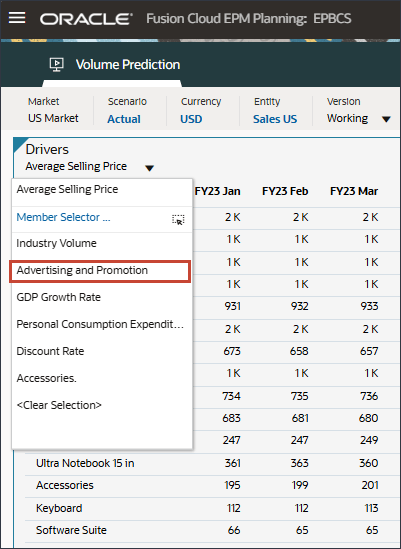
Vengono visualizzati i dati relativi alla pubblicità e alla promozione.
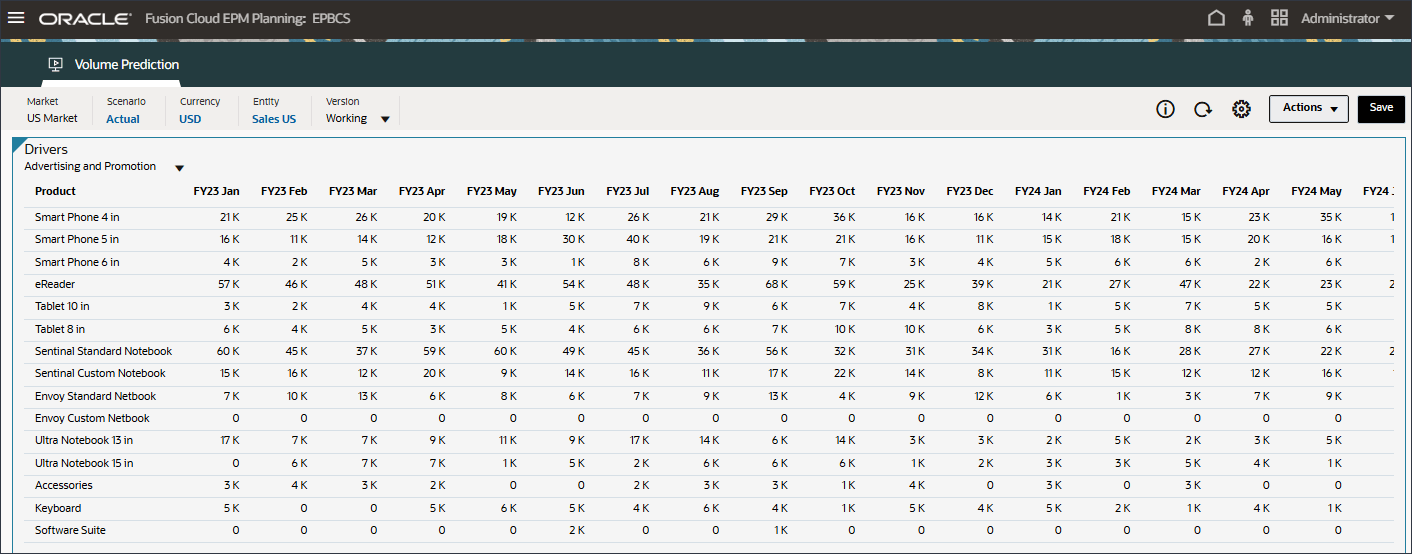
- Nell'elenco a discesa Driver, fare clic su Pubblicità e promozione e selezionare Tasso di crescita PIL.
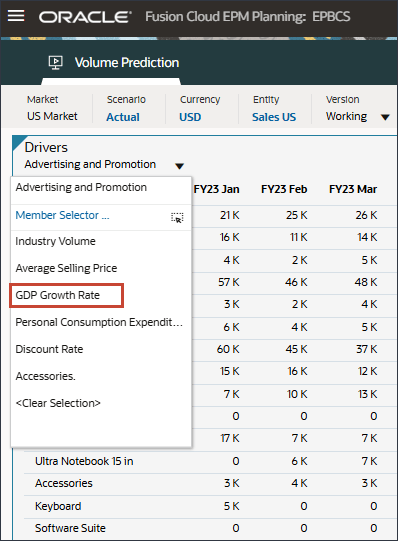
Vengono visualizzati i dati relativi al tasso di crescita del PIL.
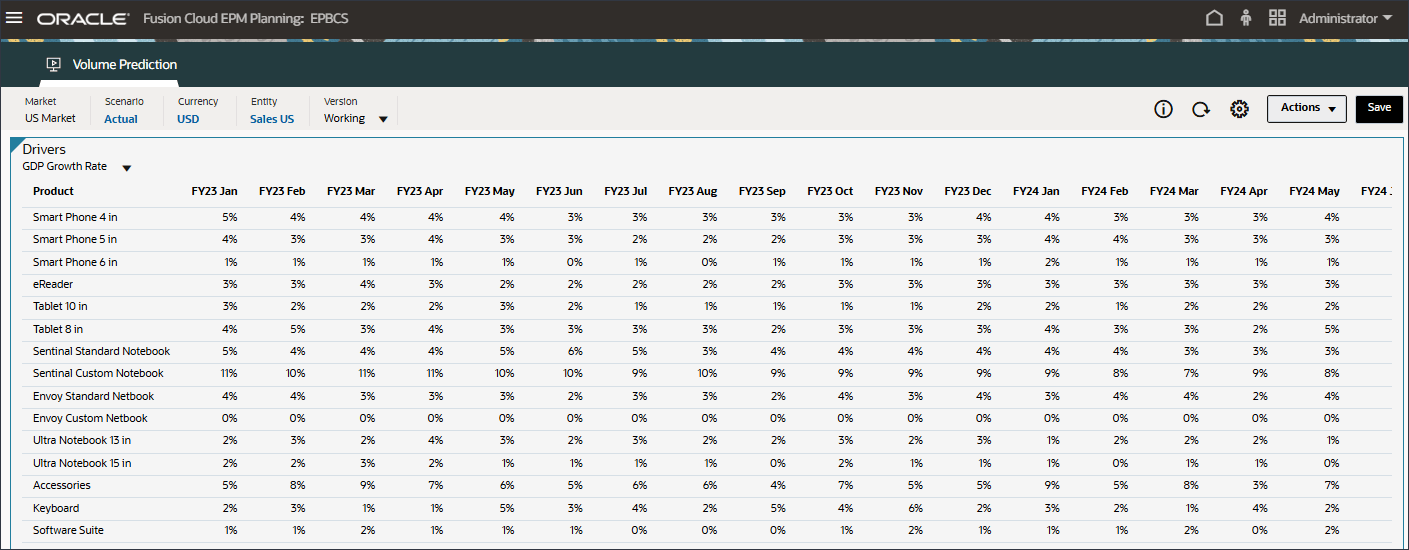
- Nell'elenco a discesa Driver, fare clic su Tasso di crescita PIL e selezionare Spese consumo personale (beni durevoli).
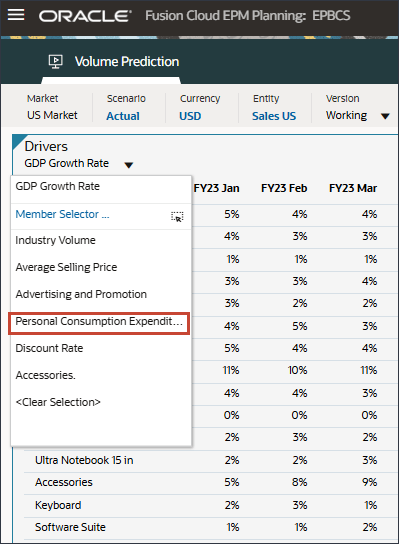
Vengono visualizzati i dati relativi alla spesa per il consumo personale (Beni durevoli).
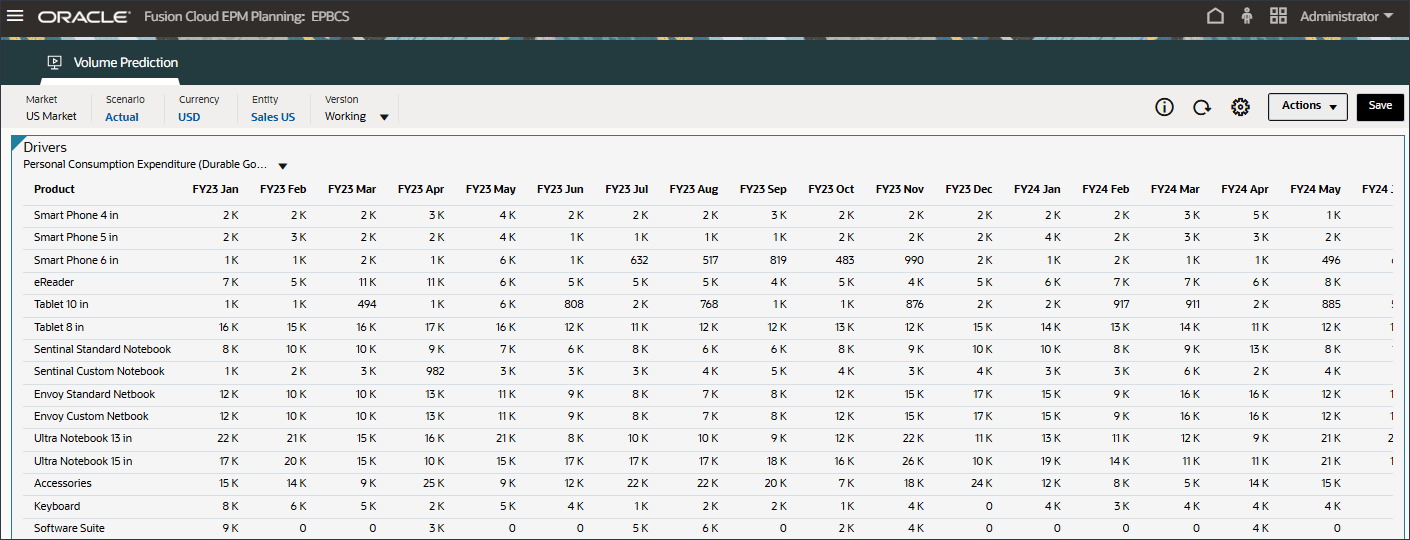
- Nell'elenco a discesa Driver fare clic su Spesa consumo personale (beni durevoli) e selezionare Tasso di sconto.
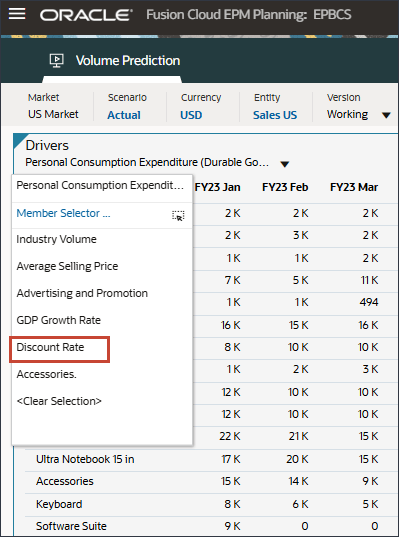
Vengono visualizzati i dati relativi al tasso di sconto.
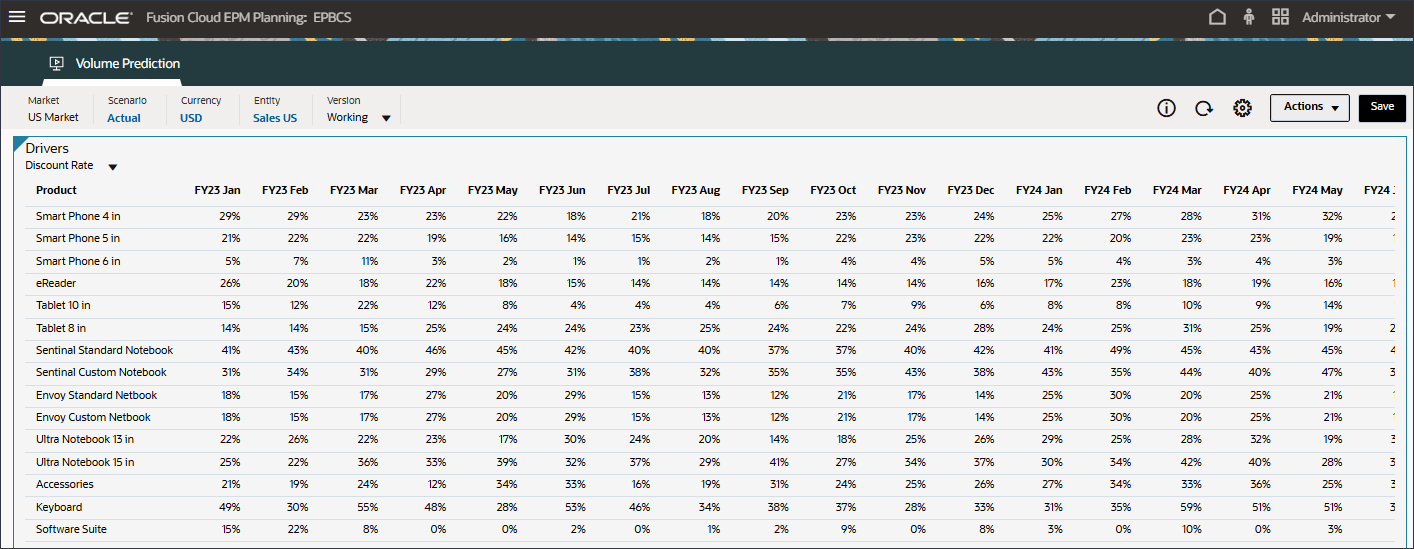
- Nella parte inferiore della pagina, fare clic sulla scheda Driver input.
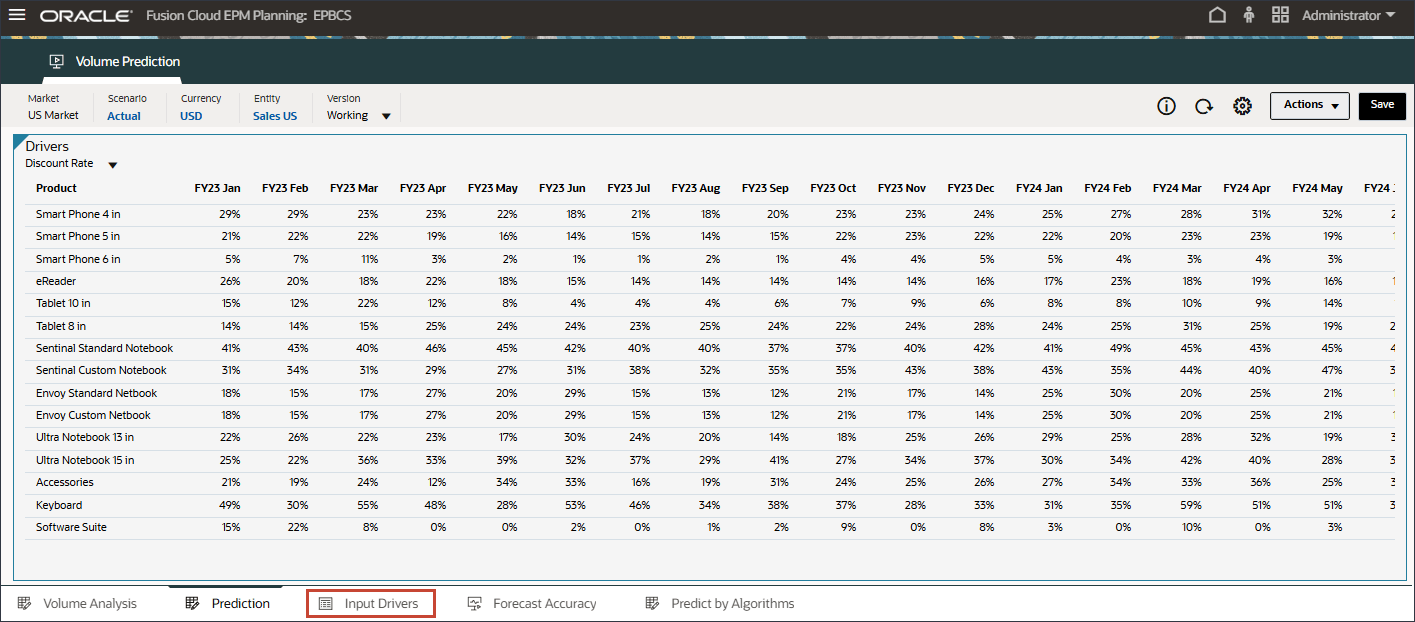
Viene visualizzato l'input del driver di previsione.
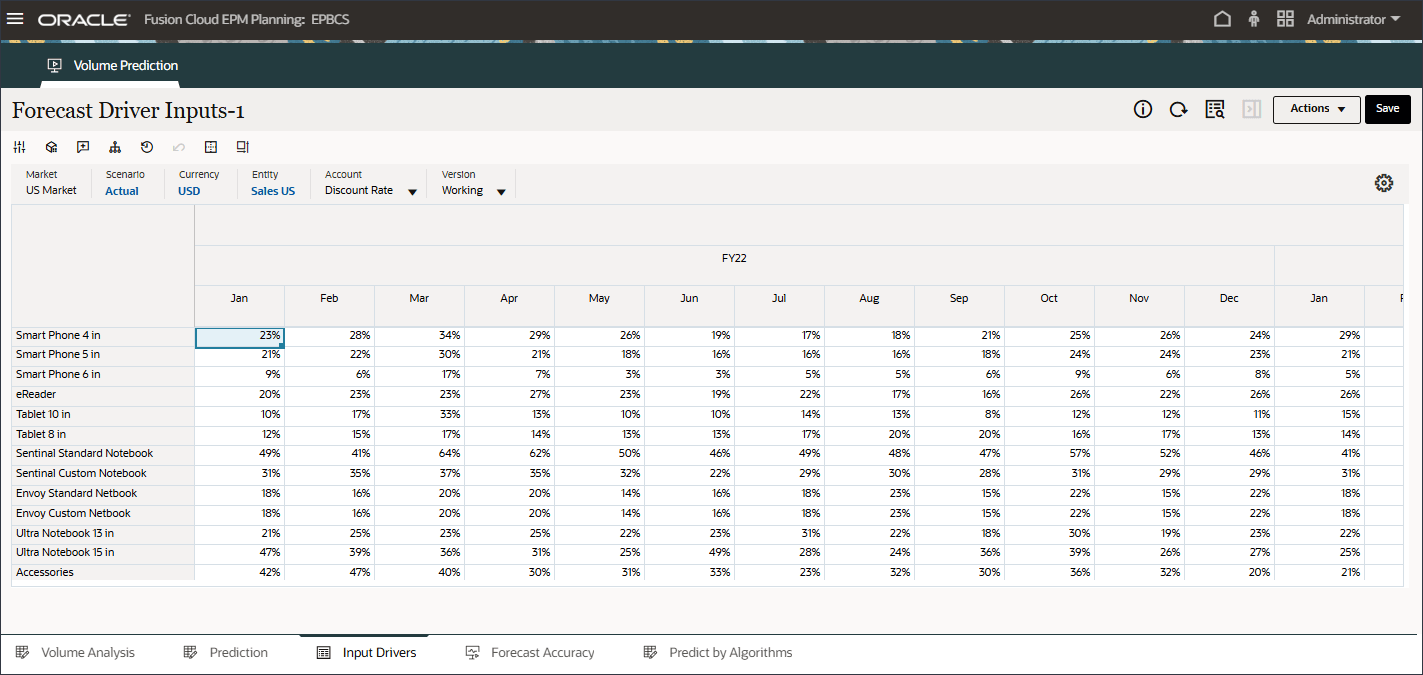
- In Conto, fare clic su Tasso di sconto e selezionare Volume di settore.
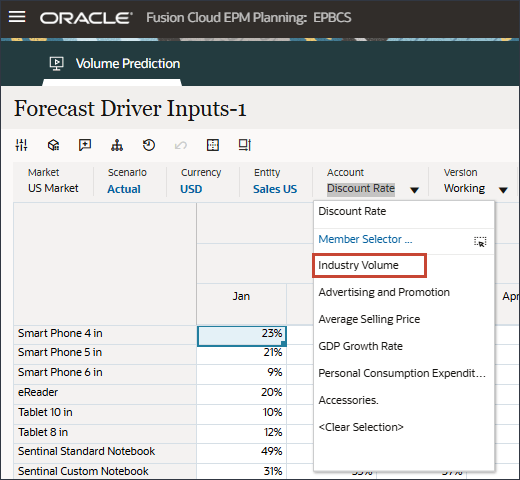
In caso di modifiche apportate, fare clic su Salva per salvare le modifiche.
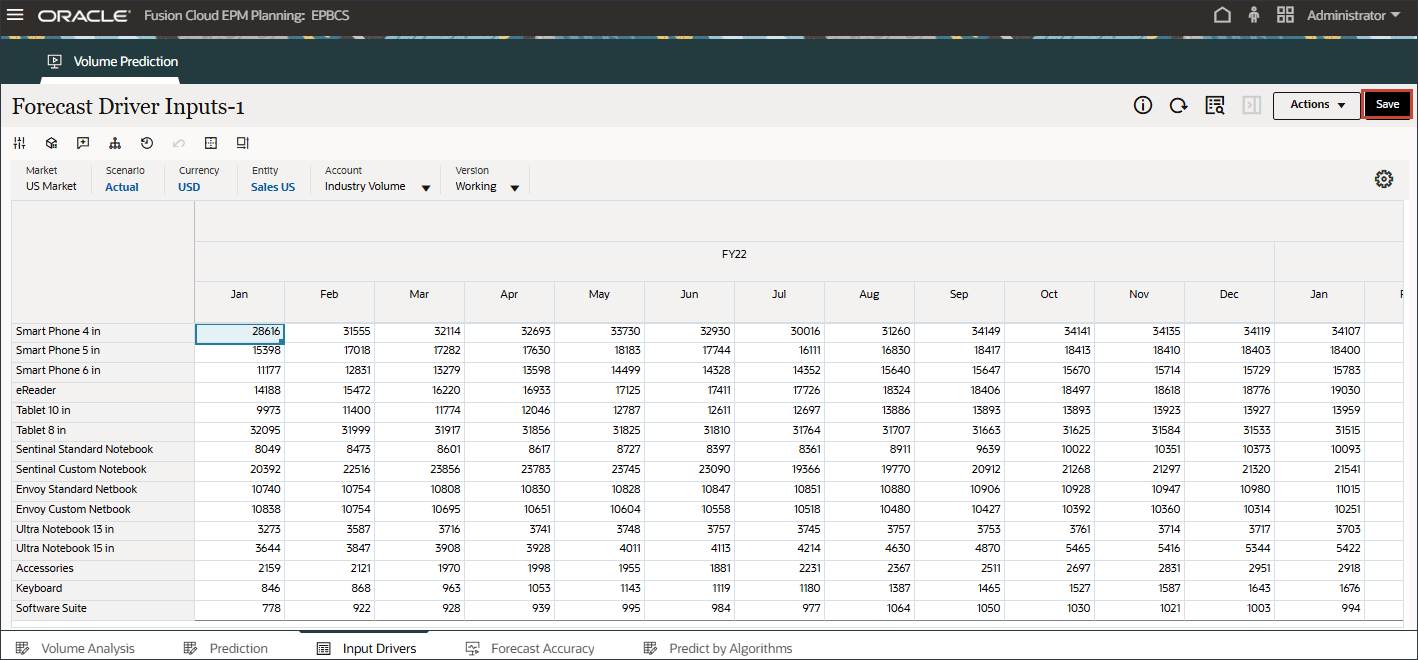
Allo stesso modo, è possibile selezionare qualsiasi driver e modificarlo.
- In Account, fare clic su Volume di settore e selezionare Accessori.
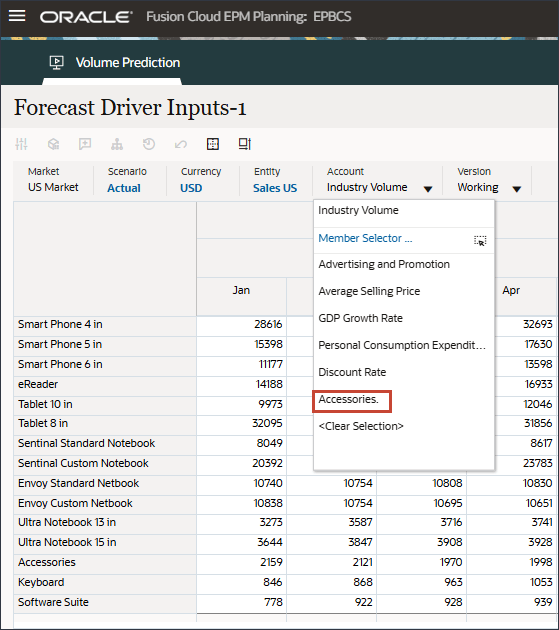
Il driver Accessori utilizza una smartlist. In Data Science questo è indicato come variabili categoriche. Per calcolare il volume delle vendite future, è possibile utilizzare un valore numerico o un valore smartlist. In questo caso, a seconda del valore della smartlist selezionata (con o senza accessori), è possibile influire sulle previsioni di volume delle vendite future.
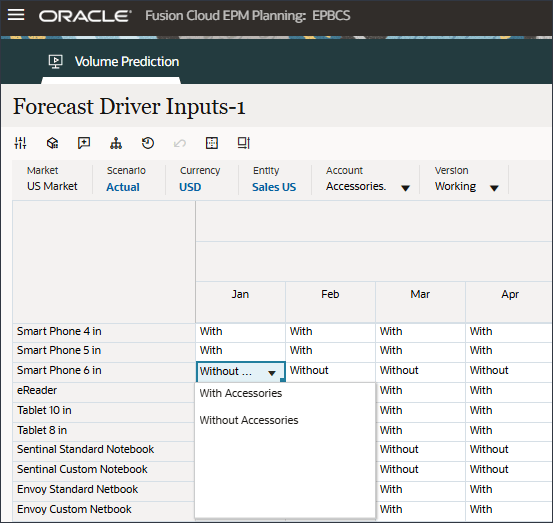
- In Account, fare clic su Accessori e selezionare Volume di settore.

- Scorrere a destra e, per eReader, per Previsione, notare i valori mancanti per il volume del settore tra luglio e dicembre FY24.
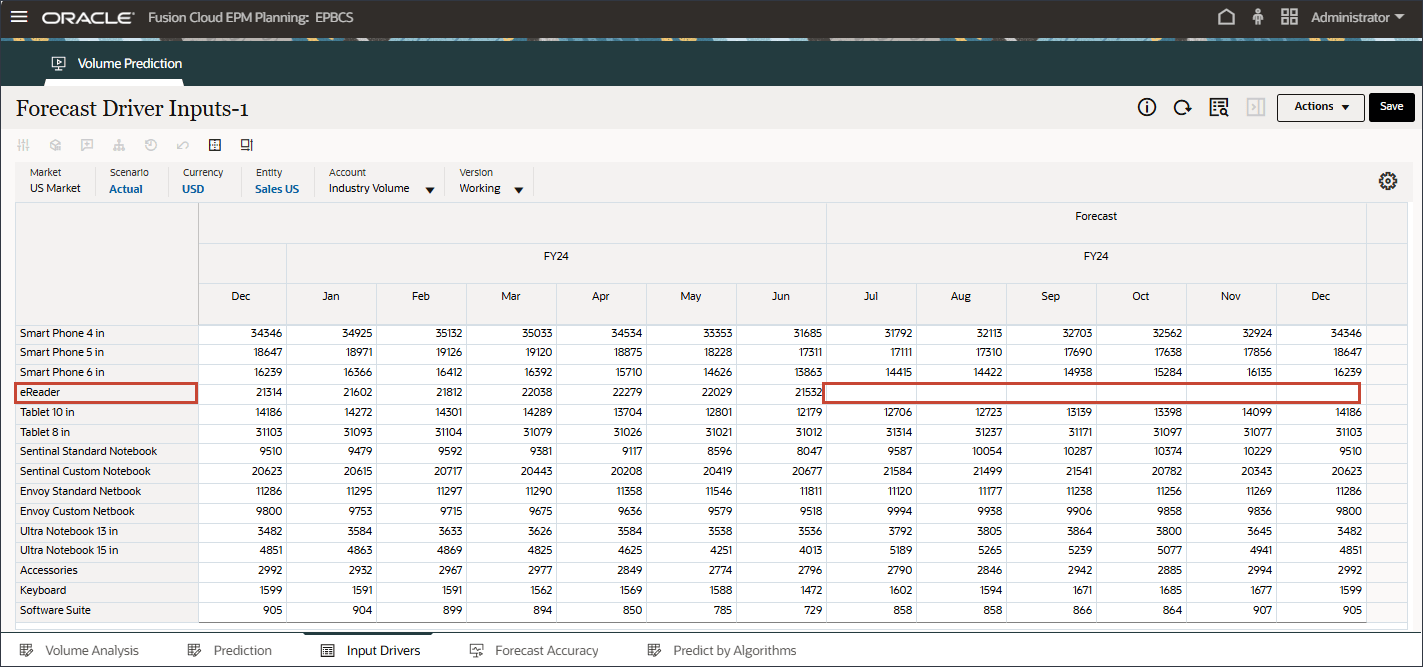
- In Account, fare clic su Volume settore e selezionare Pubblicità e promozione.
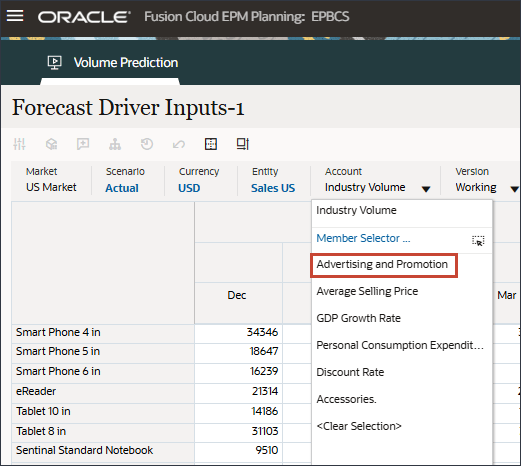
- Scorrere a destra e, per eReader, per Previsione, notare i valori mancanti per Pubblicità e Promozione tra luglio e dicembre FY24.
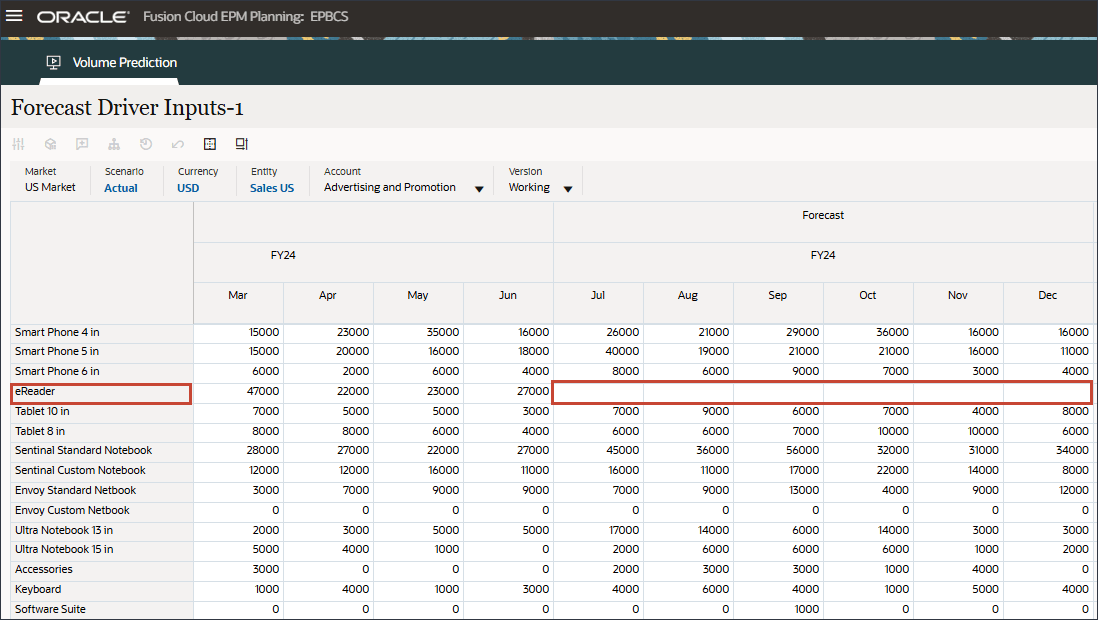
- In Conto, fare clic su Pubblicità e promozione e selezionare Prezzo di vendita medio.
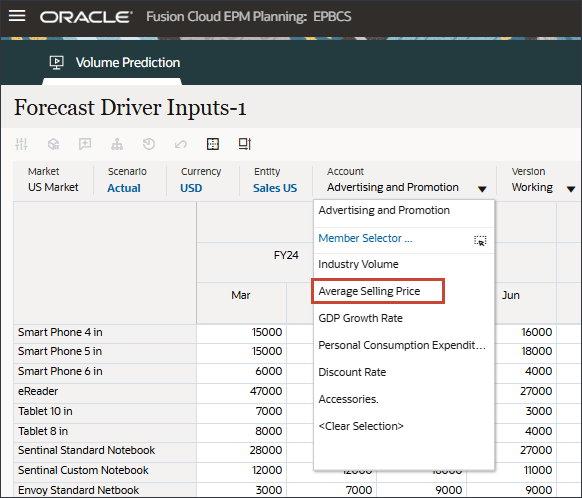
- Scorrere a destra e, per Previsione, per eReader, notare i valori mancanti per il prezzo di vendita medio tra luglio e dicembre FY24.
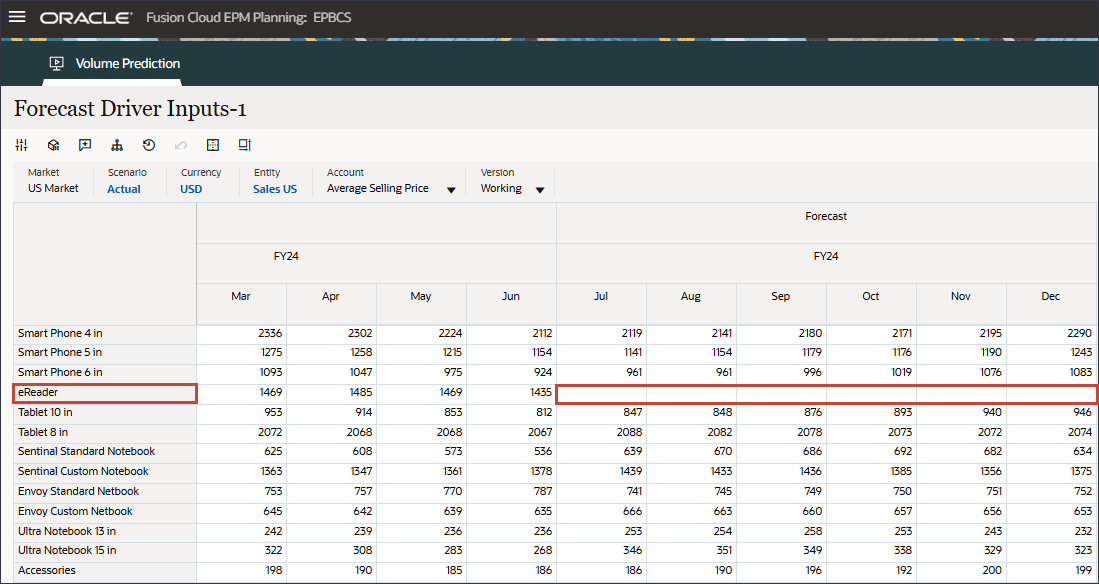
- In Conto, fare clic su Prezzo di vendita medio e selezionare Spesa consumo personale (beni durevoli).
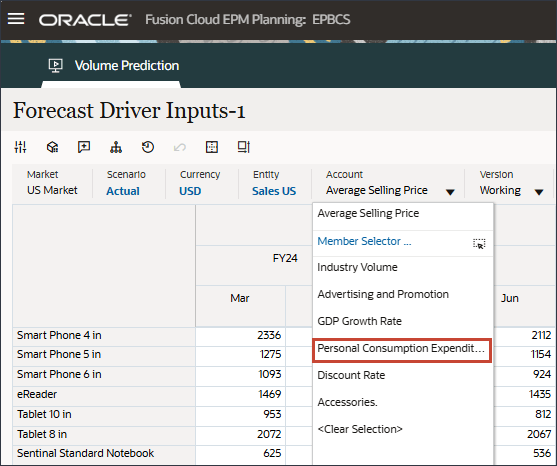
- Scorrere a destra e, per Previsione, eReader notare i valori mancanti per le spese per consumo personale (beni durevoli) tra luglio e dicembre FY24.
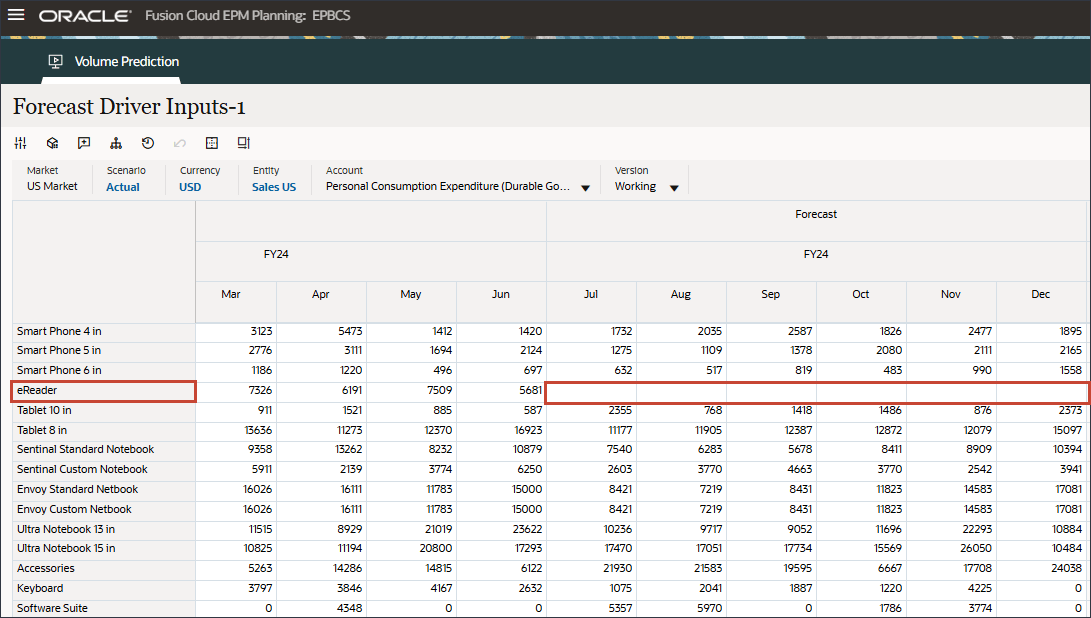
- In Conto, fare clic su Spesa consumo personale (beni durevoli) e selezionare Tasso sconto.
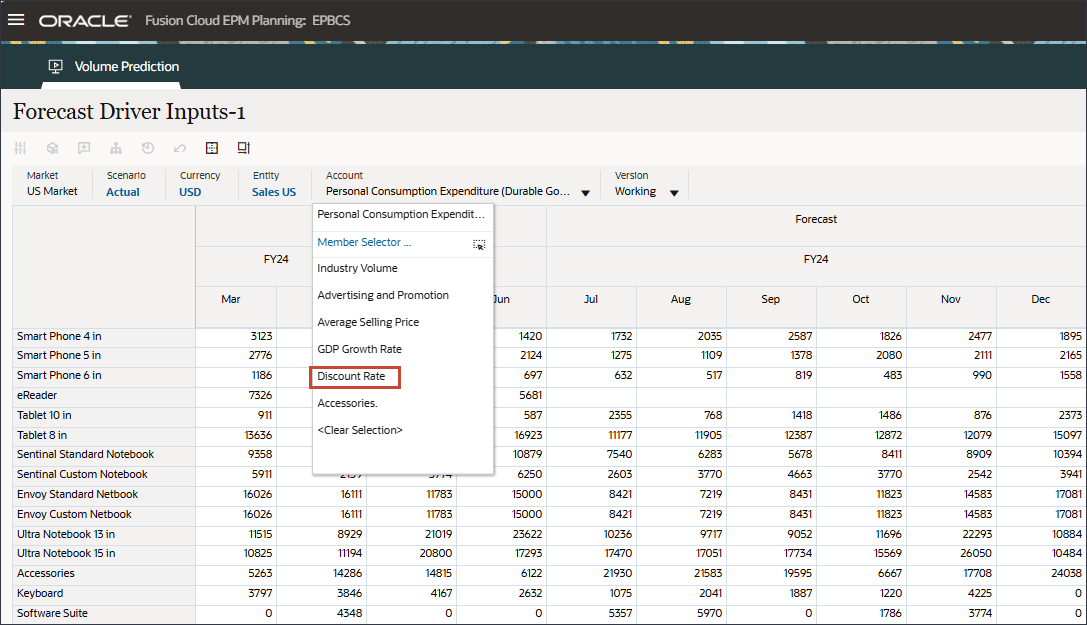
- Scorrere a destra e, per Previsione, per eReader, notare i valori mancanti per Tasso di sconto tra luglio e dicembre FY24.
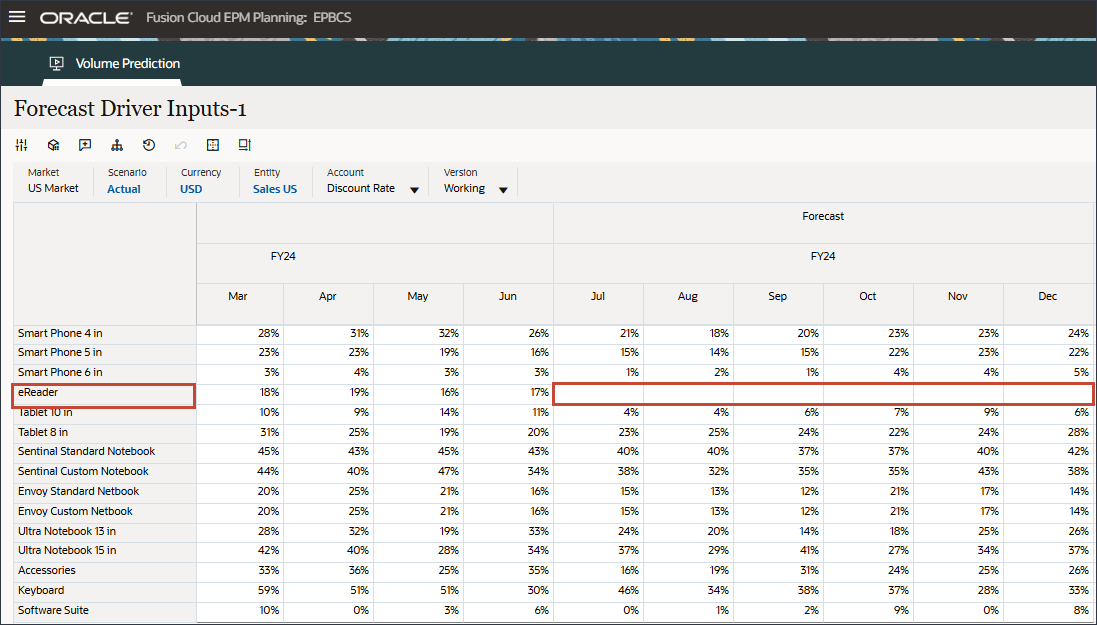
- In Conto, fare clic su Tasso sconto e selezionare Accessori.
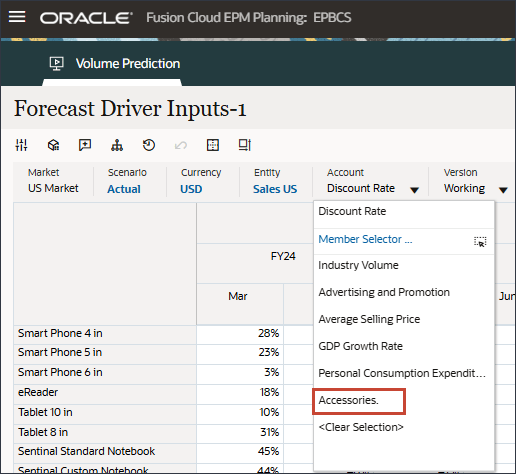
- Scorrere a destra e, per eReader, per Previsione, notare i valori mancanti per Accessori tra luglio e dicembre FY24.
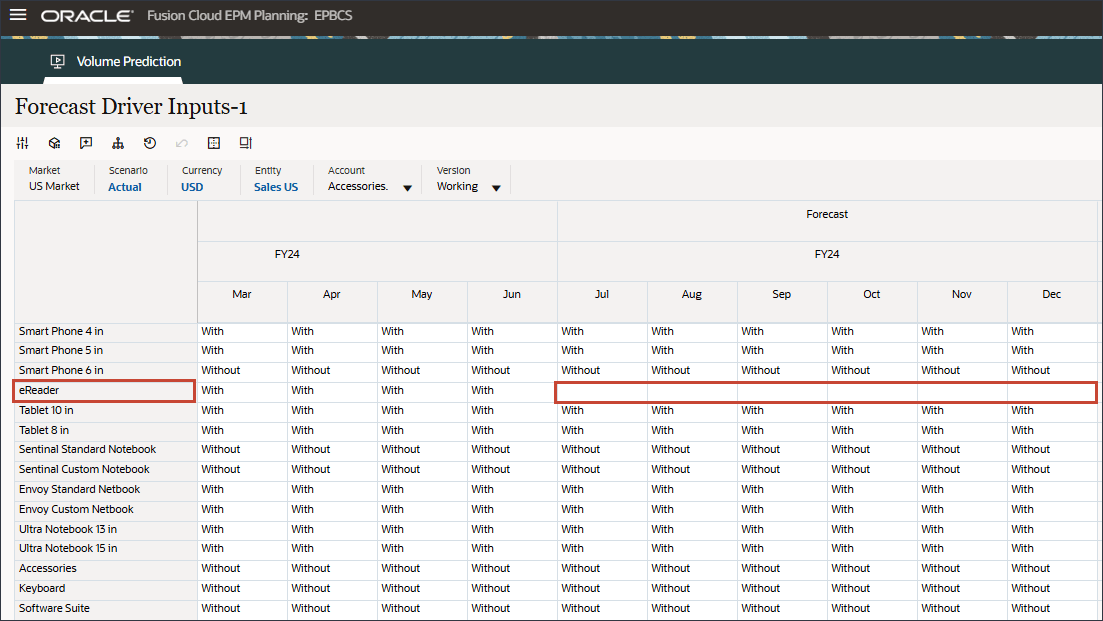
Le previsioni avanzate possono prevedere i valori driver di input mancanti. In una sezione successiva di questa esercitazione, verrà configurato il job di previsione avanzata per garantire che vengano previsti i valori futuri del driver di input per eReader.
- Nella parte inferiore, fare clic sulla scheda Previsione.
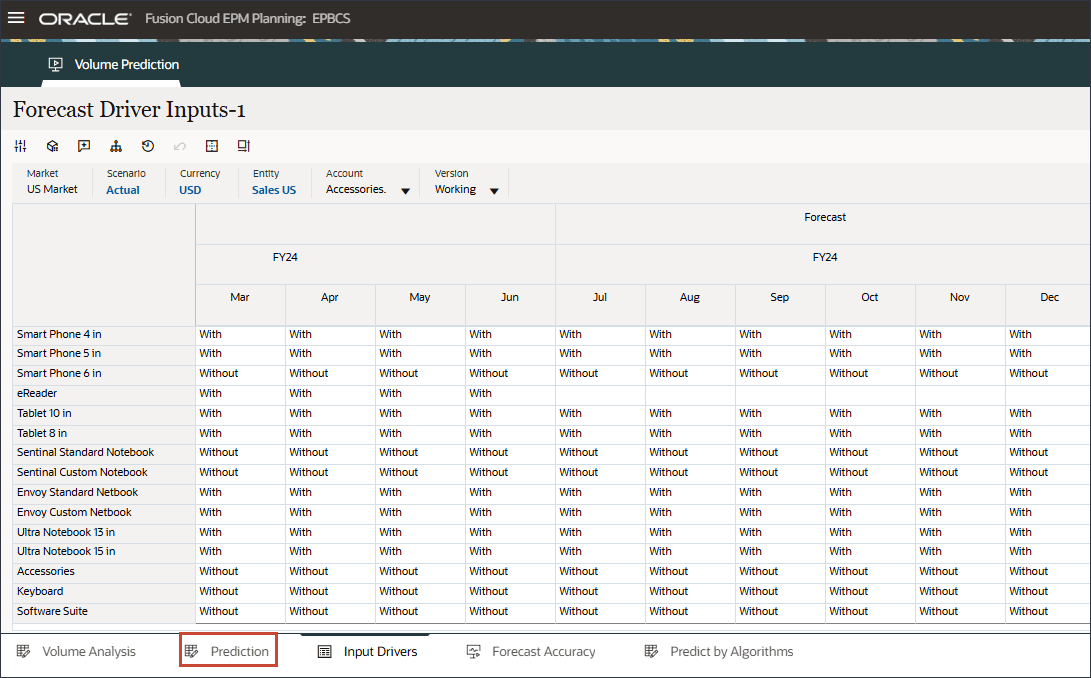
- Nel modulo Previsione volume, a destra, fare clic su
 (Azioni) e selezionare Apri modulo.
(Azioni) e selezionare Apri modulo. 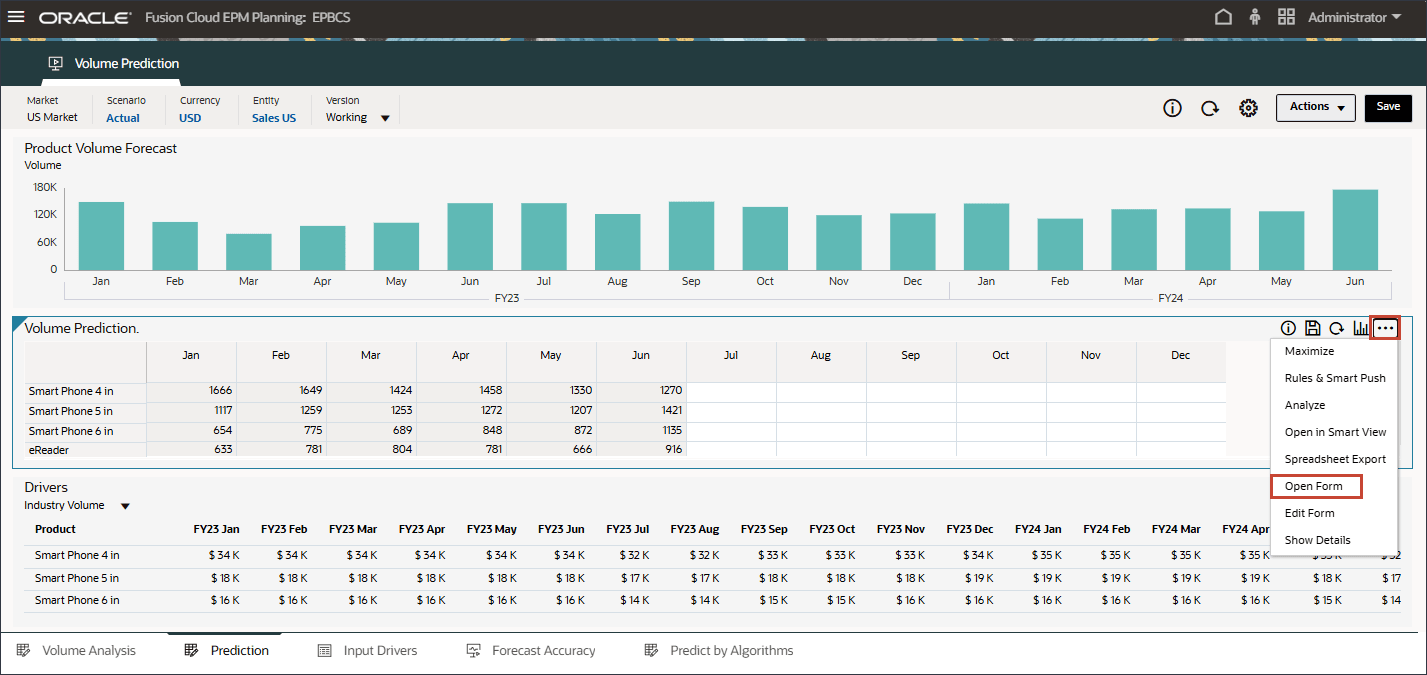
- Si noti che i risultati della previsione non sono disponibili per i periodi da luglio a dicembre FY24.
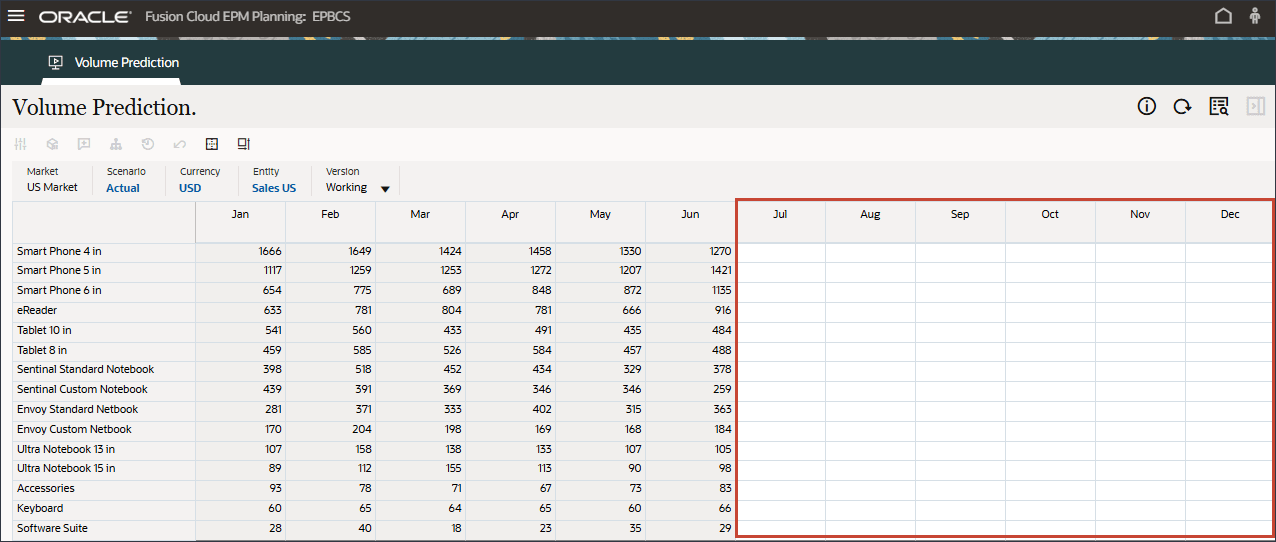
Questi sono i periodi che vorremmo prevedere per tutti i prodotti utilizzando la funzionalità di previsione avanzata.
- Fare clic su
 (Home) per tornare alla Home page.
(Home) per tornare alla Home page.
La scheda Previsione mostra il dashboard con il volume che è previsto di prevedere e contiene anche la tabella con tutti i driver che verranno utilizzati per prevedere il volume.
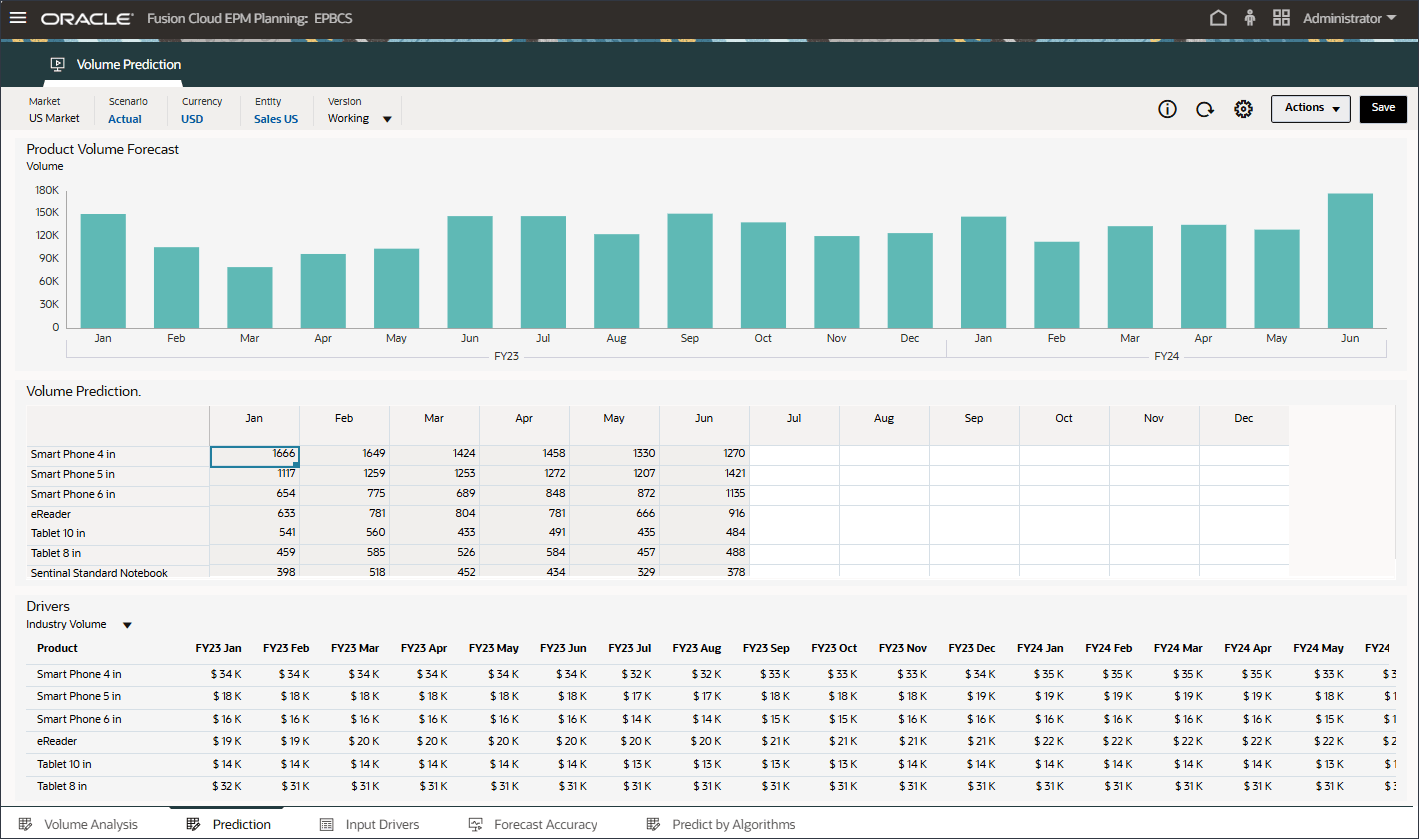
Questi driver di input sono strumentali per derivare la previsione del volume con precisione con algoritmi di previsione avanzati.
Modifica dei driver di input
È possibile modificare qualsiasi driver di input. È possibile modificare sia i dati storici che quelli futuri.
Analisi dei valori driver di input mancanti per i periodi futuri
In questa sezione è possibile verificare la presenza di driver di input mancanti.
Analisi della maschera Previsioni
In questa sezione è possibile esaminare il form Previsione volume per individuare i valori mancanti.
Configurazione delle previsioni avanzate
In questa sezione è possibile configurare Advanced Predictions per prevedere i volumi futuri dei prodotti.
Per configurare le previsioni avanzate, completare i passi della Configurazione guidata IPM.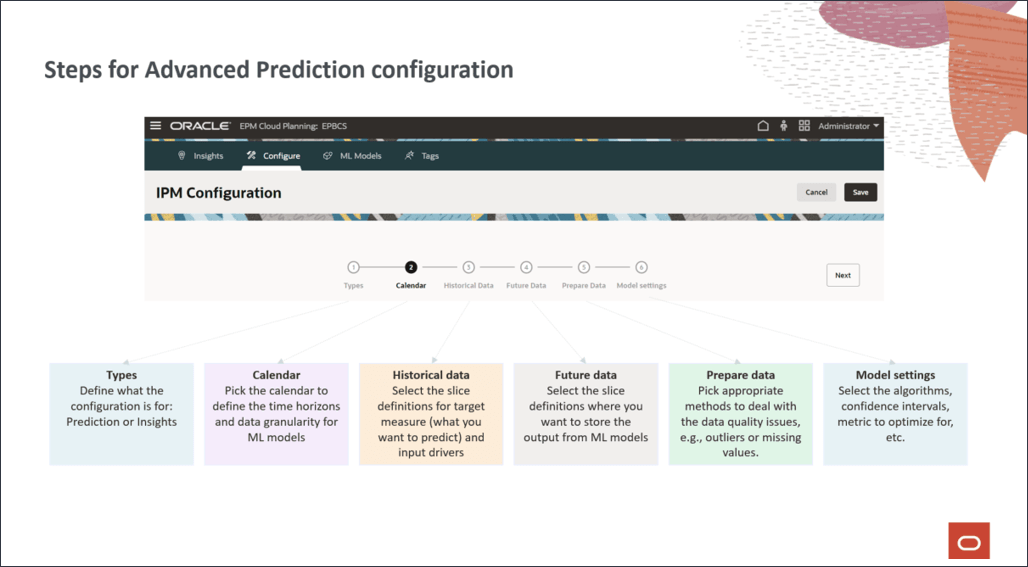
Impostazione del calendario delle previsioni avanzate
Prima di poter configurare le previsioni avanzate, è necessario definire un calendario che includa periodi storici e futuri.
- Nella home page fare clic su IPM, quindi su Configura.
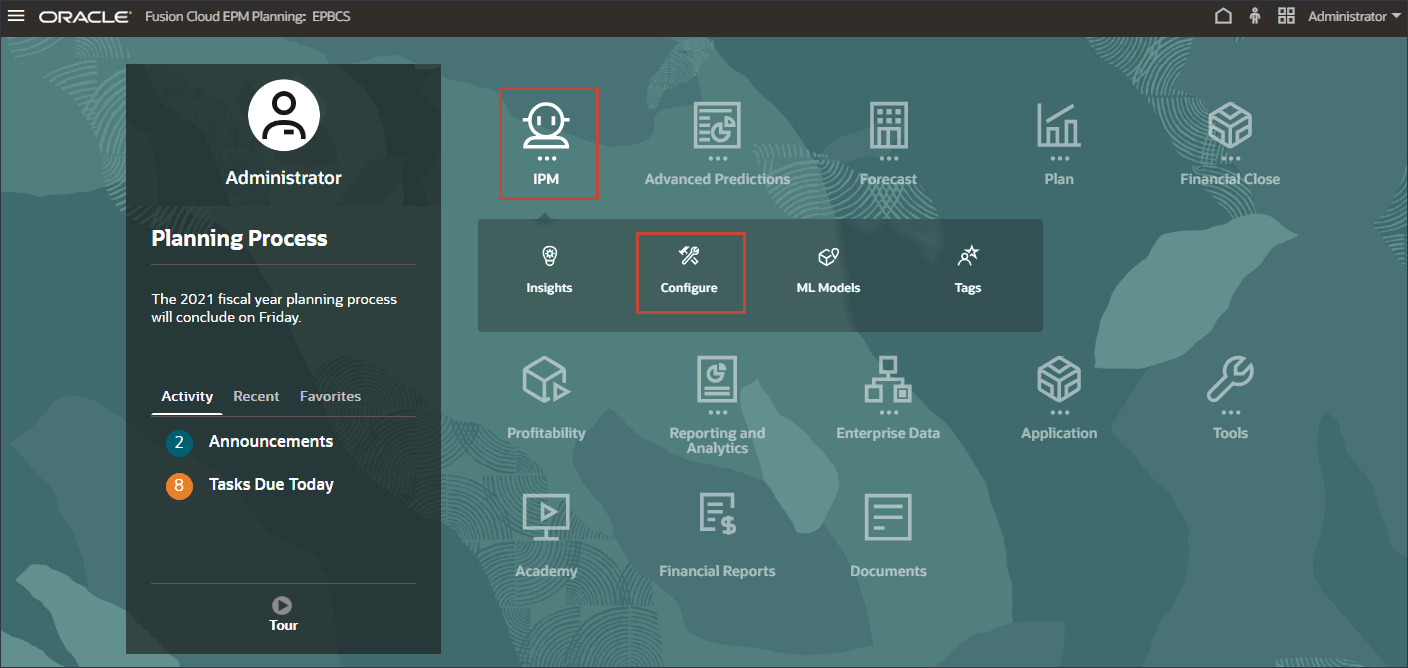
- Nella parte inferiore, fare clic sulla scheda Calendario.
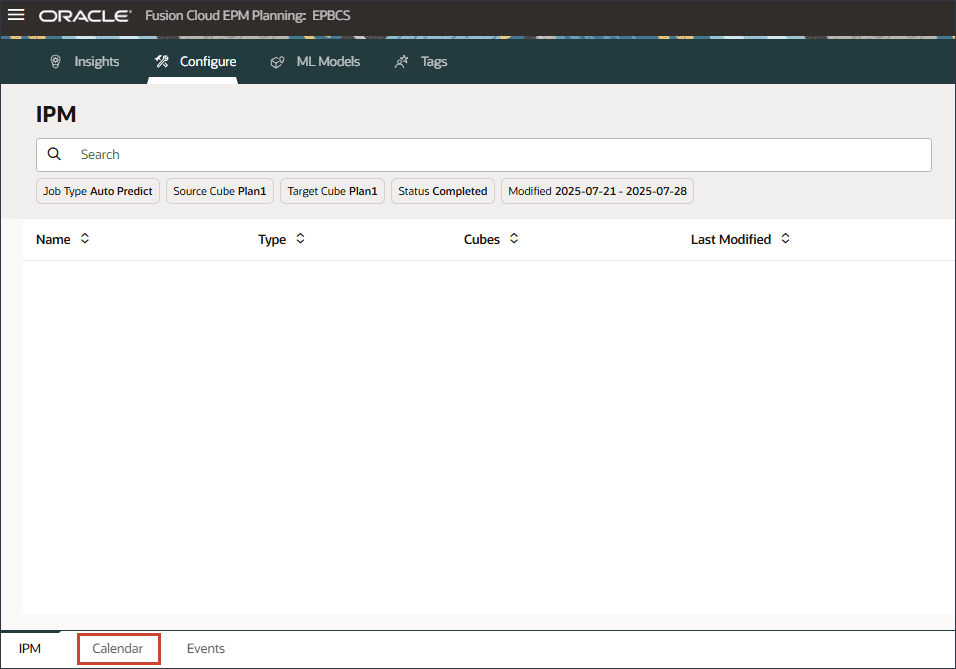
- Fare clic su Aggiungi calendario.
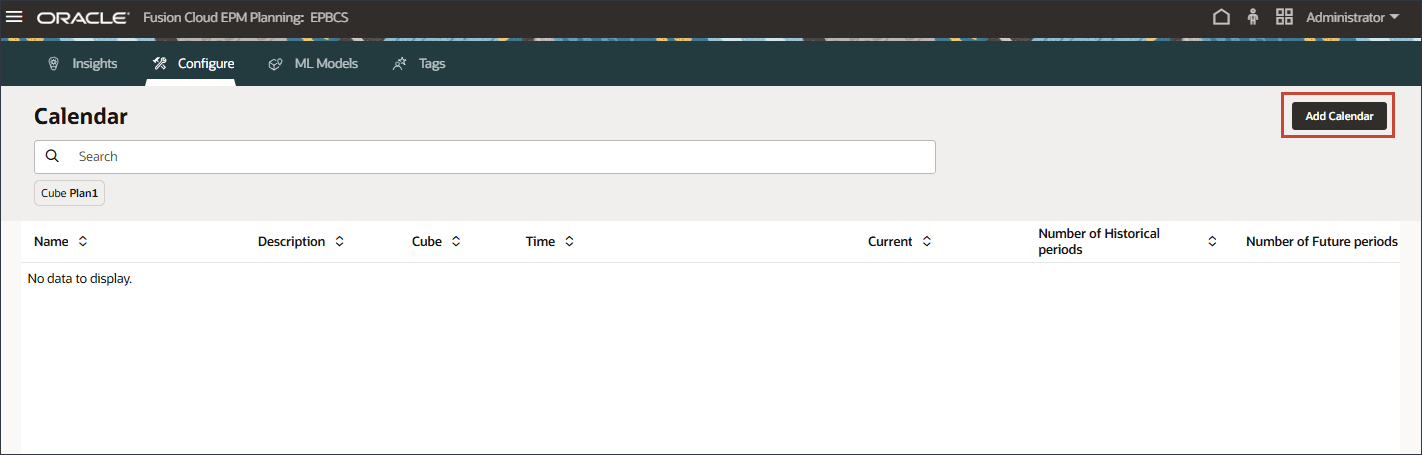
- In Nome e descrizione, immettere Volumeforecast-Monthly.
- Per Cube, selezionare OEP_FS.
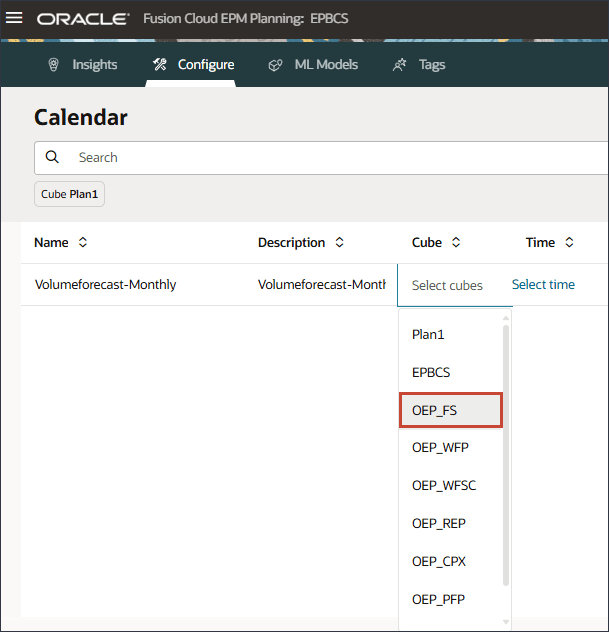
- Per l'ora, fare clic su Seleziona ora.
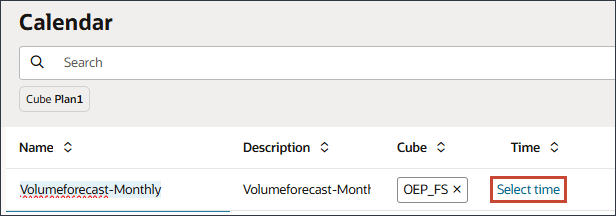
- In Seleziona membri, per Anni, per Tutto l'anno, quindi selezionare FY22, FY23 e FY24.
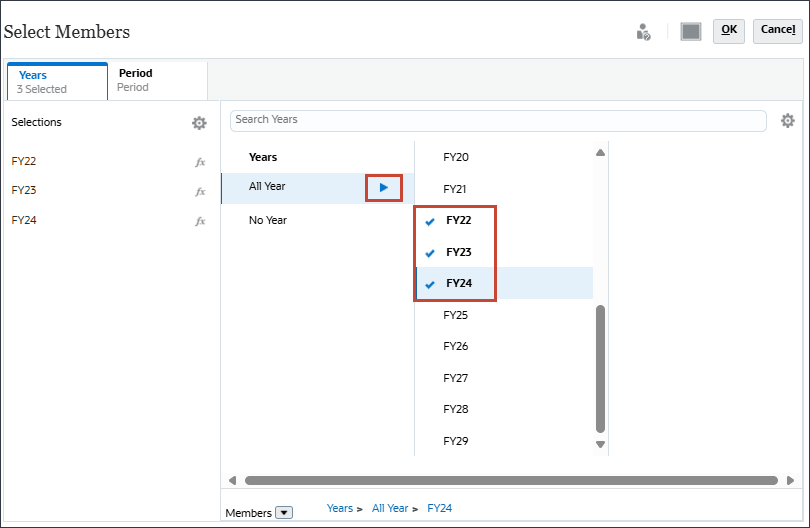
Per il tempo si include l'intero intervallo di periodi storici e futuri necessari per le previsioni.
- Fare clic su Periodo.
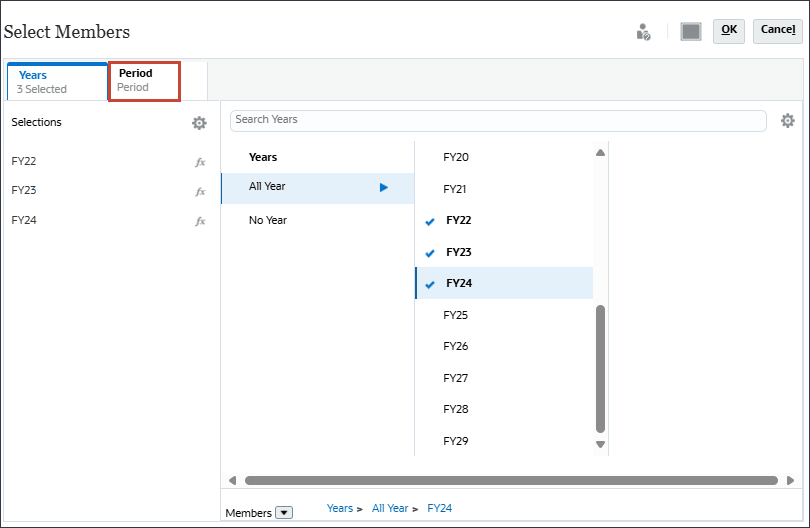
- Per YearTotal, selezionare
 (Selettore funzioni) e selezionare Discendenti di livello 0.
(Selettore funzioni) e selezionare Discendenti di livello 0. 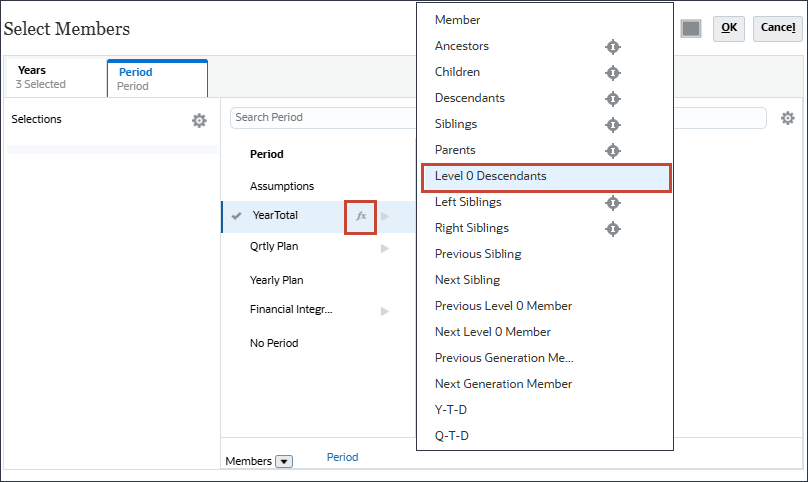
Viene visualizzata la selezione.
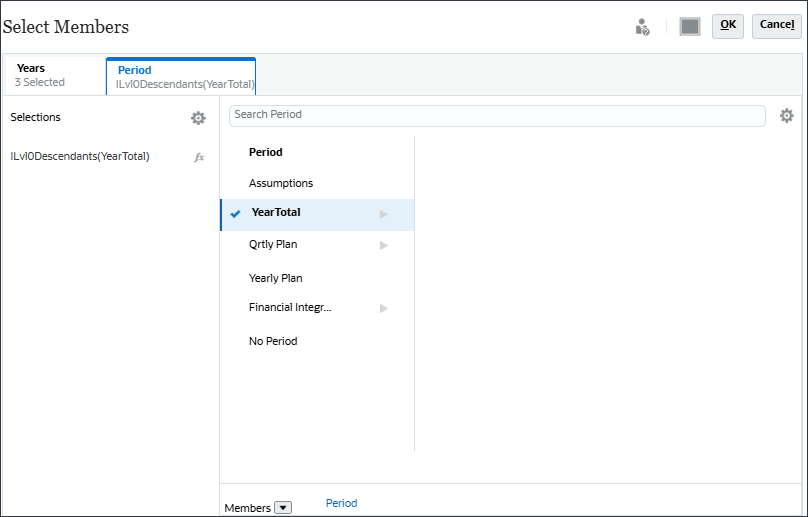
Per il periodo, è possibile includere il periodo storico a partire dal quale si desidera utilizzare i dati. Per il futuro che si desidera prevedere, è possibile includere tutti gli anni per i dati futuri per i quali si desidera prevedere. In questo esempio, sono stati selezionati gli anni FY22, FY23 e FY24 e i periodi tutti i discendenti di livello 0 di YearTotal (tutti i mesi).
- Fare clic su OK.
Le selezioni di anno e periodo sono incluse nel calendario.
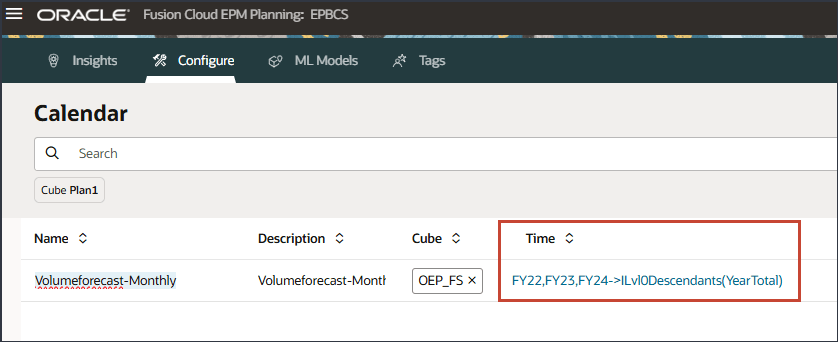
- Fare clic su Seleziona data corrente.
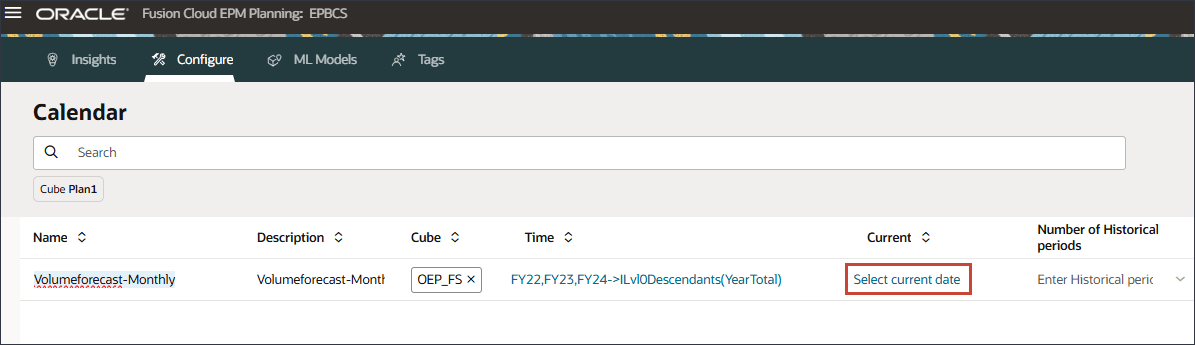
- Per Anni, selezionare FY24.
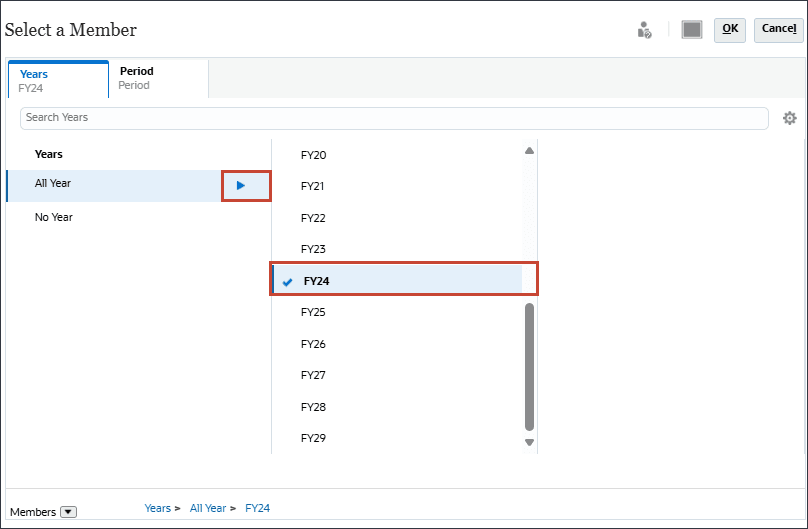
- Fare clic su Periodo.
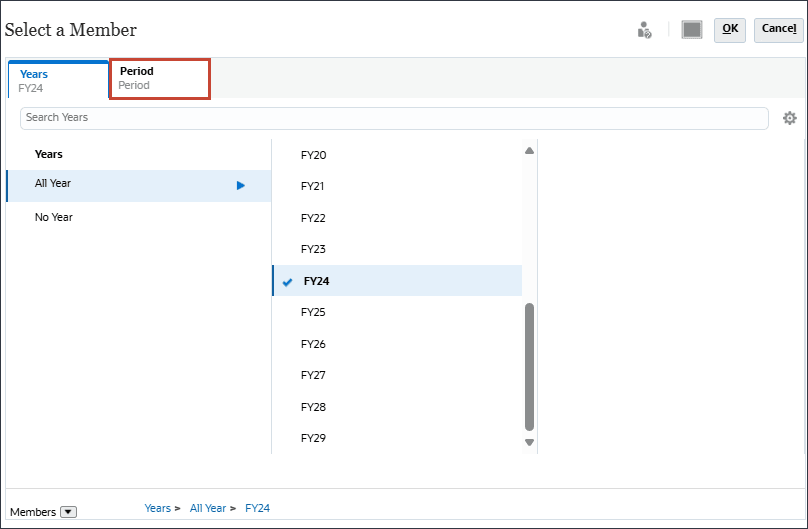
- In YearTotal e Q3, selezionare Lug, quindi fare clic su OK.
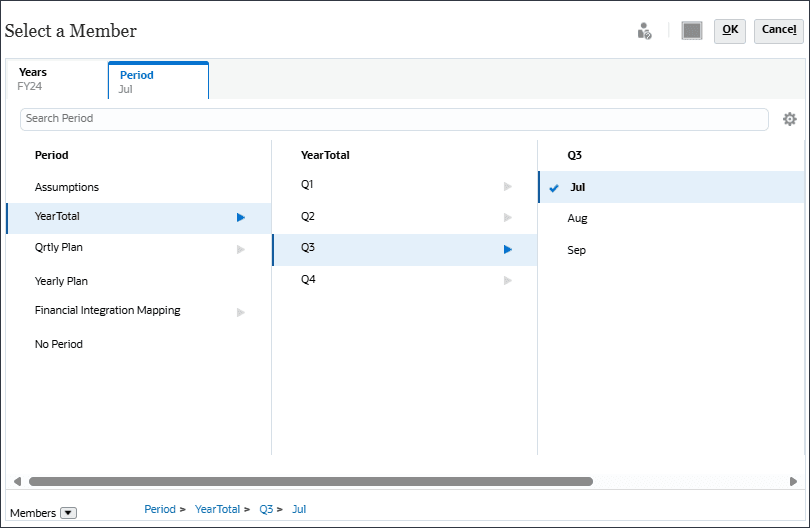
Nota
È possibile impostare l'anno corrente utilizzando variabili di sostituzione. - Per il numero di periodi storici, immettere 30 e, per il numero di periodi futuri, immettere 6.

- Fare clic su
 (Save).
(Save). - Per Volumeforecast-Monthly, fare clic su
 (Azioni), quindi selezionare Modifica.
(Azioni), quindi selezionare Modifica. 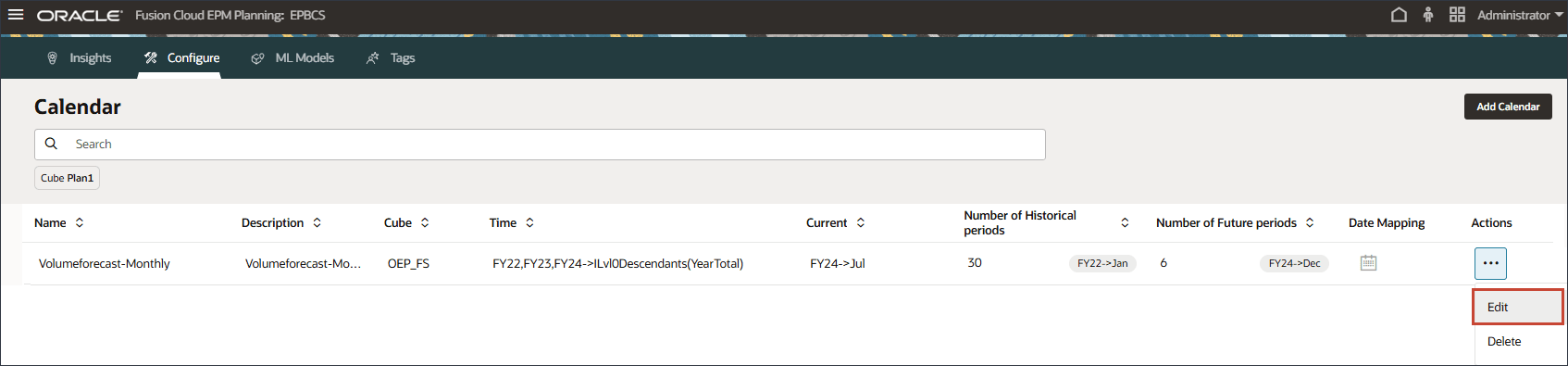
- Fare clic su
 (Mapping data).
(Mapping data).
Il mapping della data che definisce la frequenza e il formato della data è un passo importante per inviare i dati del periodo al motore di data science.
- Per Mese, selezionare Luglio e per Anno selezionare 2024, quindi fare clic su Salva.
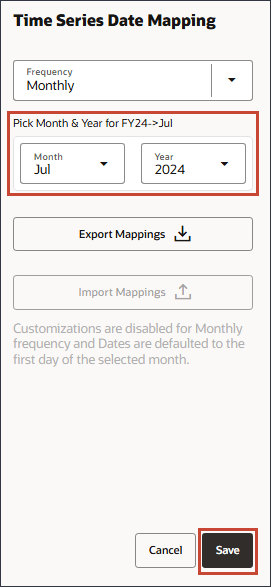
- Per esaminare i mapping, nel calendario VolumeForecast-Mensile fare clic su
 (Azioni) e selezionare Modifica.
(Azioni) e selezionare Modifica. 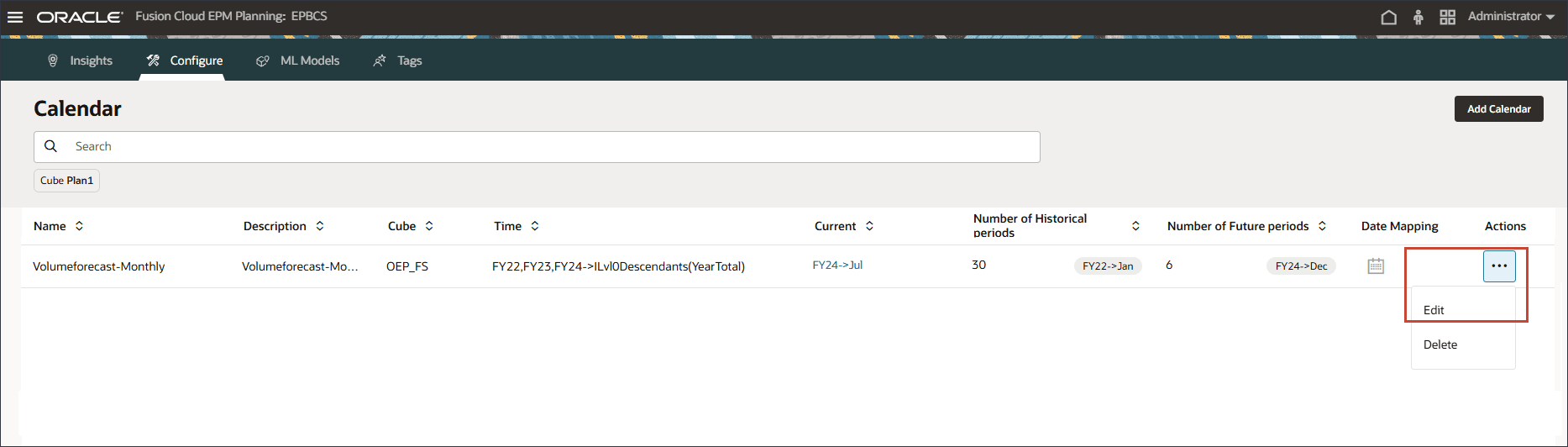
- Fare clic su
 (Mapping data).
(Mapping data). - Fare clic su Esporta mapping.
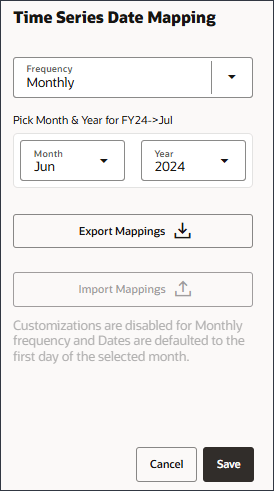
È possibile aprire il file ed esaminare i mapping. Assicurati di aprire il file .csv con Notepad.
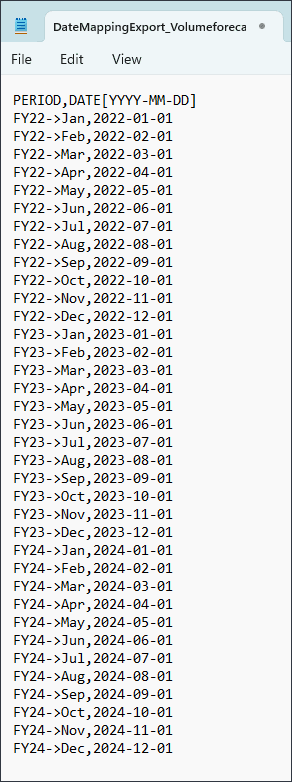
- Chiudere il file Blocco note e, in Mapping data serie temporale, fare clic su Annulla.
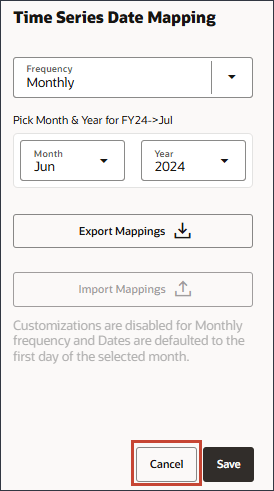
Attenzione
Assicurarsi di salvare il calendario prima di impostare il mapping delle date facendo clic suCreazione di calendari personalizzati
Poiché il tasso di crescita del PIL è memorizzato in BegBalance per FY22, FY23 e FY24, è possibile creare un calendario personalizzato in modo che le previsioni avanzate possano includere gli input del periodo BegBalance.
- Prima di creare un calendario personalizzato, aprire il file DateMappingExport_GDPCal.csv nel blocco note per esaminarne il contenuto.
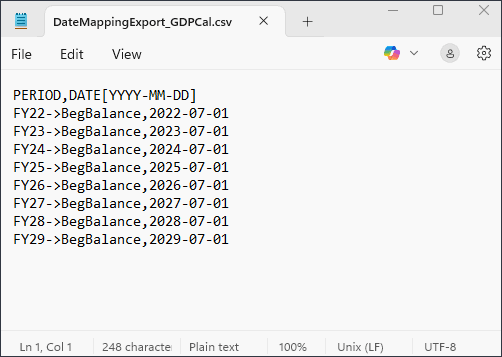
Il file include BegBalance per ogni anno da FY22 a FY29 per il primo giorno di luglio.
- Chiudere Blocco note.
- Fare clic su Aggiungi calendario.
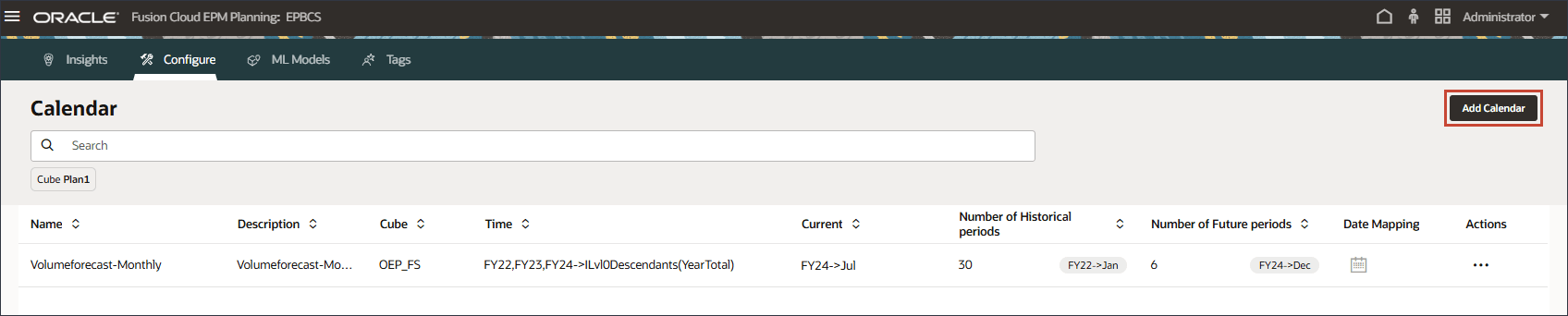
- In Nome, immettere GDPCal.
- In Descrizione, immettere Calendario PIL.
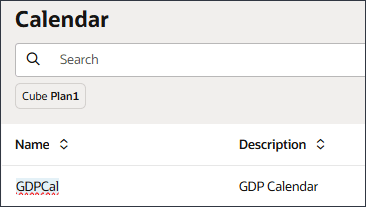
- Per Cube, selezionare OEP_FS.
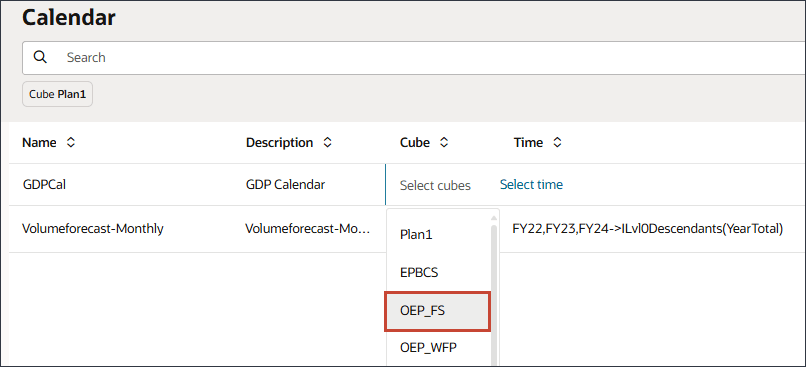
- Per il tempo, fare clic su Seleziona ora.
- In Seleziona membri, in Anni, in Tutto l'anno, fare clic su
 (Selettore funzioni), quindi selezionare Level0Descendants.
(Selettore funzioni), quindi selezionare Level0Descendants. 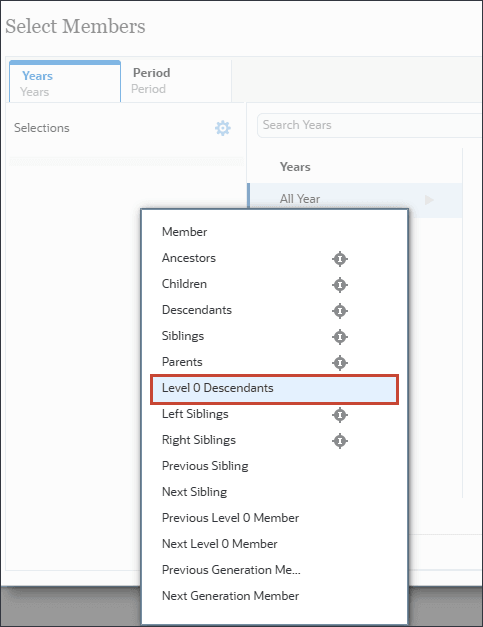
Per il tempo si include l'intero intervallo di periodi storici e futuri necessari per le previsioni.
- Fare clic su Periodo.
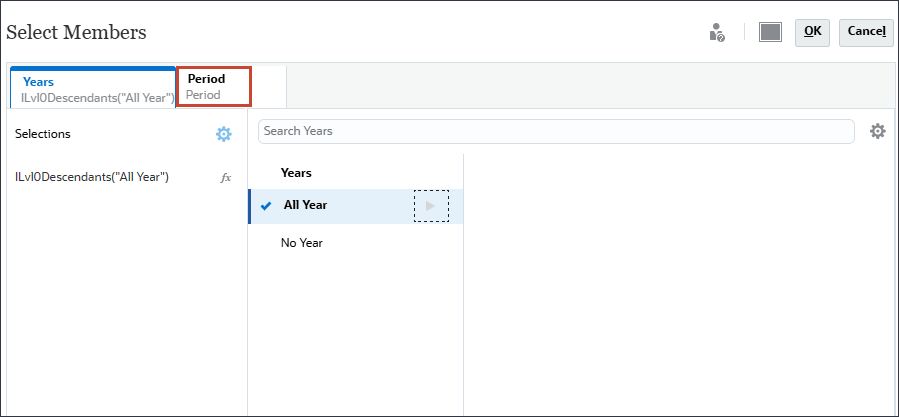
- Per Periodo, selezionare Ipotesi e fare clic su OK.
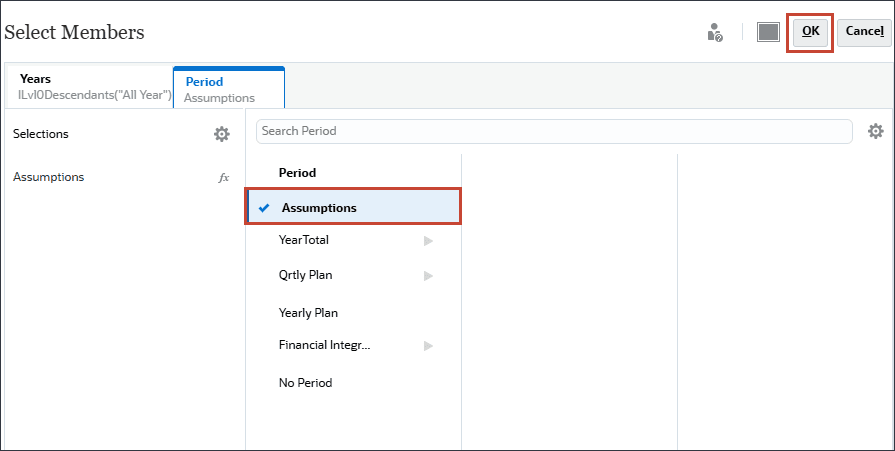
- Fare clic su Seleziona data corrente.
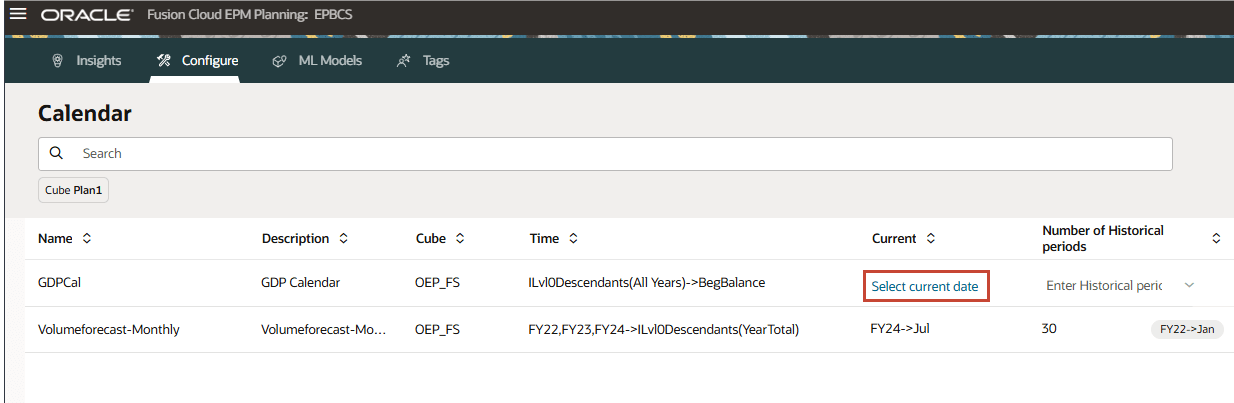
- Per la data corrente, in Anni selezionare FY24, quindi in Periodo selezionare Ipotesi e fare clic su OK.
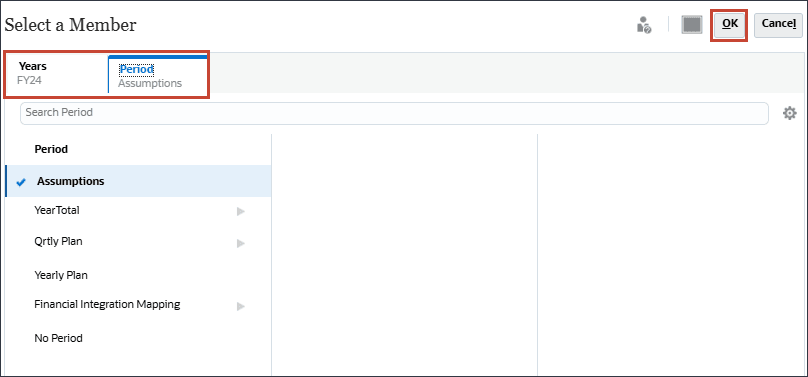
- Per il numero di periodi storici, immettere 2 e, per il numero di periodi futuri, immettere 1, quindi fare clic su
 (Salva).
(Salva). 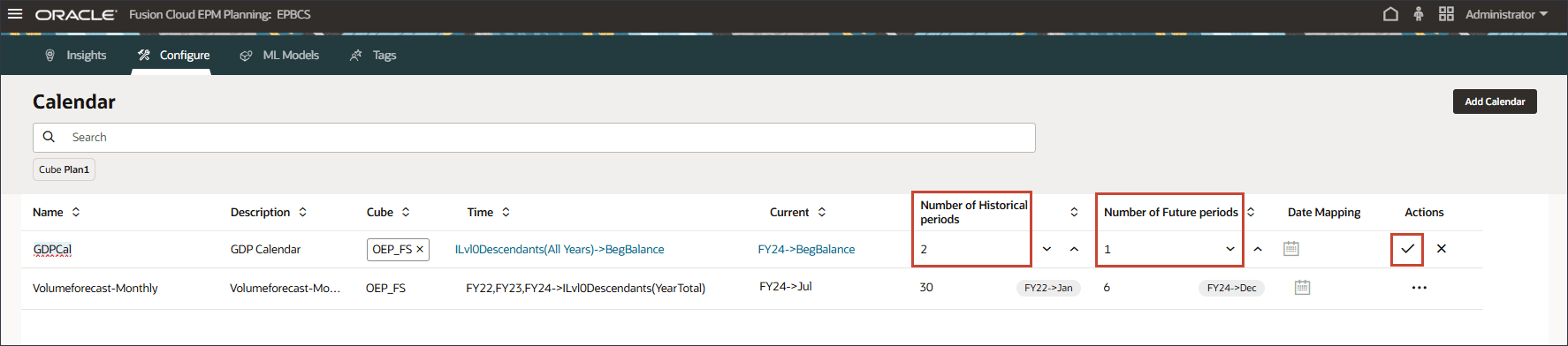
-
Nella riga GDPCal fare clic su
 (Azioni) e selezionare Modifica.
(Azioni) e selezionare Modifica. 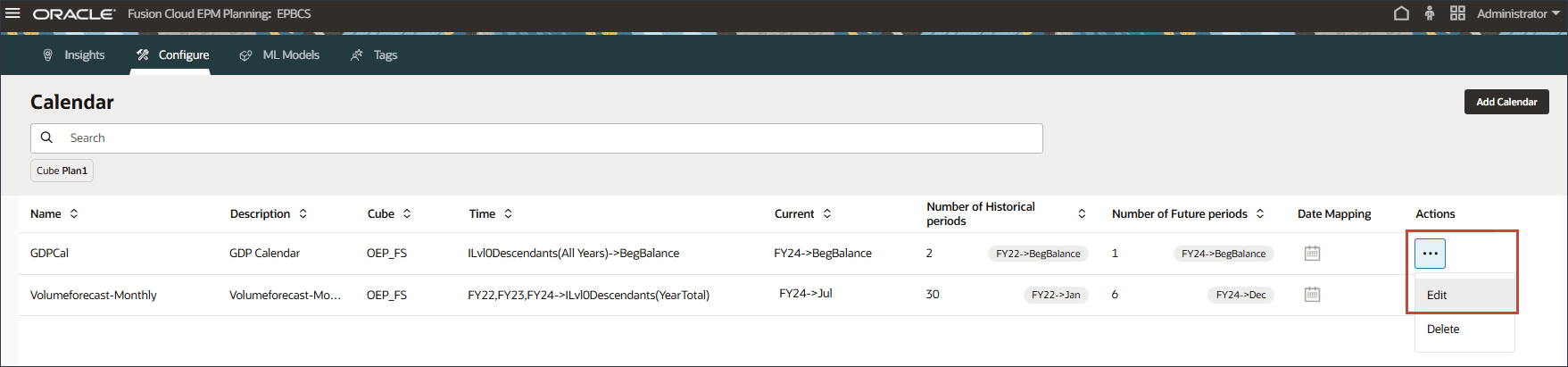
-
Fare clic su
 (Mapping data).
(Mapping data).
- In Mapping date selezionare Personalizzato per Frequenza.
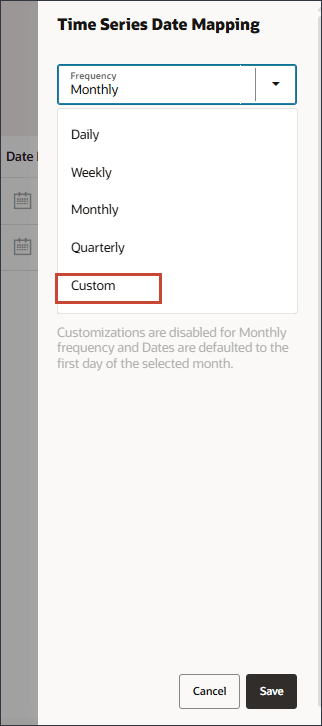
- Fare clic su Importa mapping.
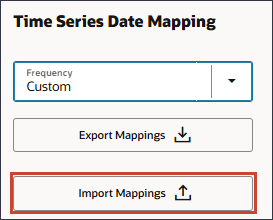
- Individuare e selezionare DateMappingExport_GDPCal.csv, quindi fare clic su Apri.
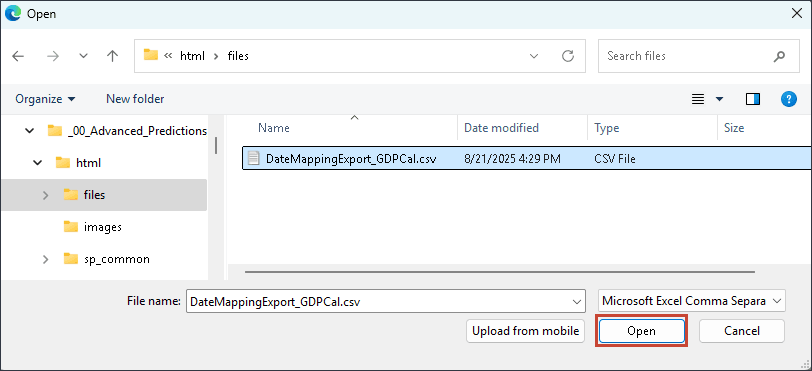
- Fare clic su Save.
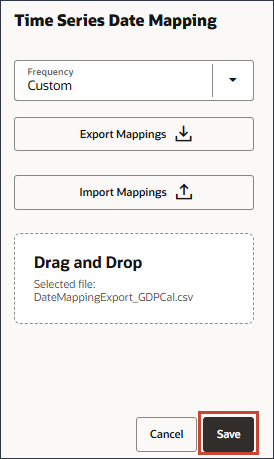
Viene visualizzato il messaggio Informazioni.
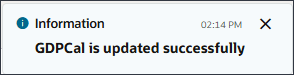
Viene aggiunto il calendario del PIL.
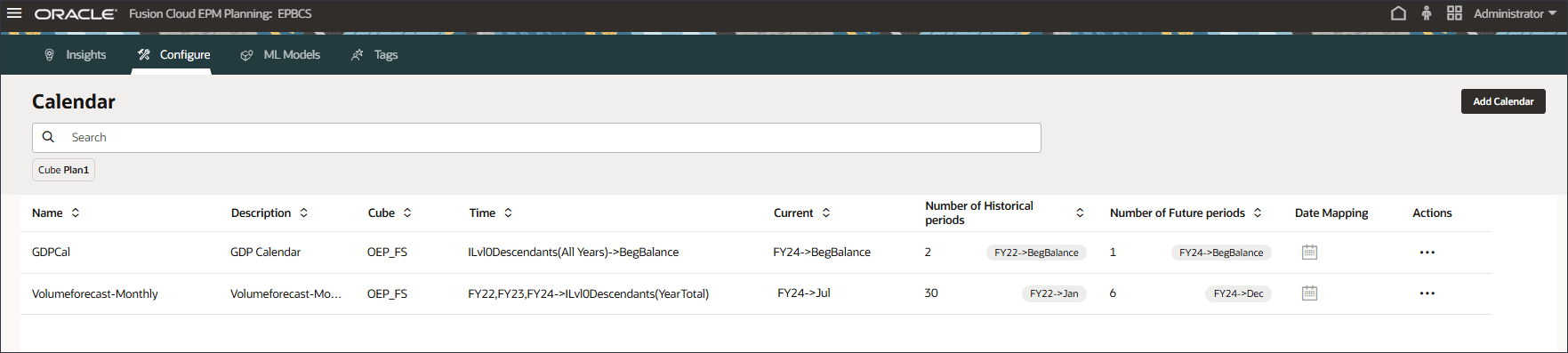
- Fare clic su
 (Home) per tornare alla Home page.
(Home) per tornare alla Home page.
Attenzione
Assicurarsi di salvare GDPCal prima di impostare il mapping delle date facendo clic suConfigurazione delle previsioni avanzate nei job IPM
- Nella home page fare clic su IPM, quindi su Configurazione.
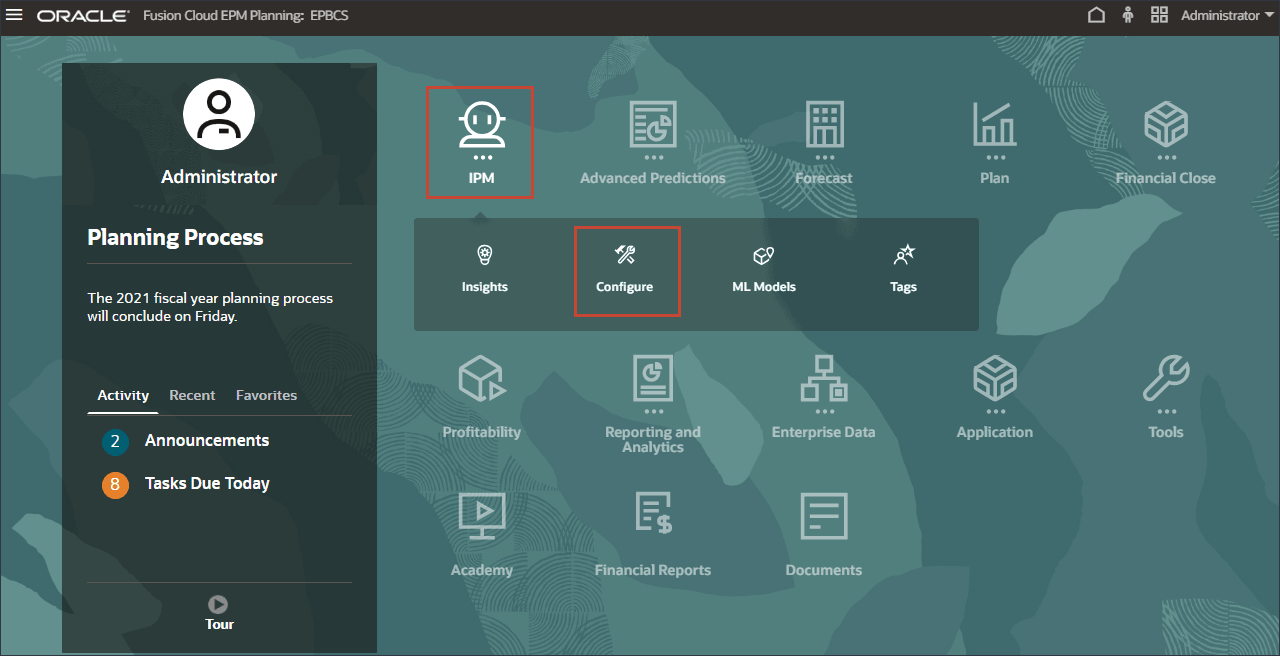
- Fare clic sulla scheda IPM.
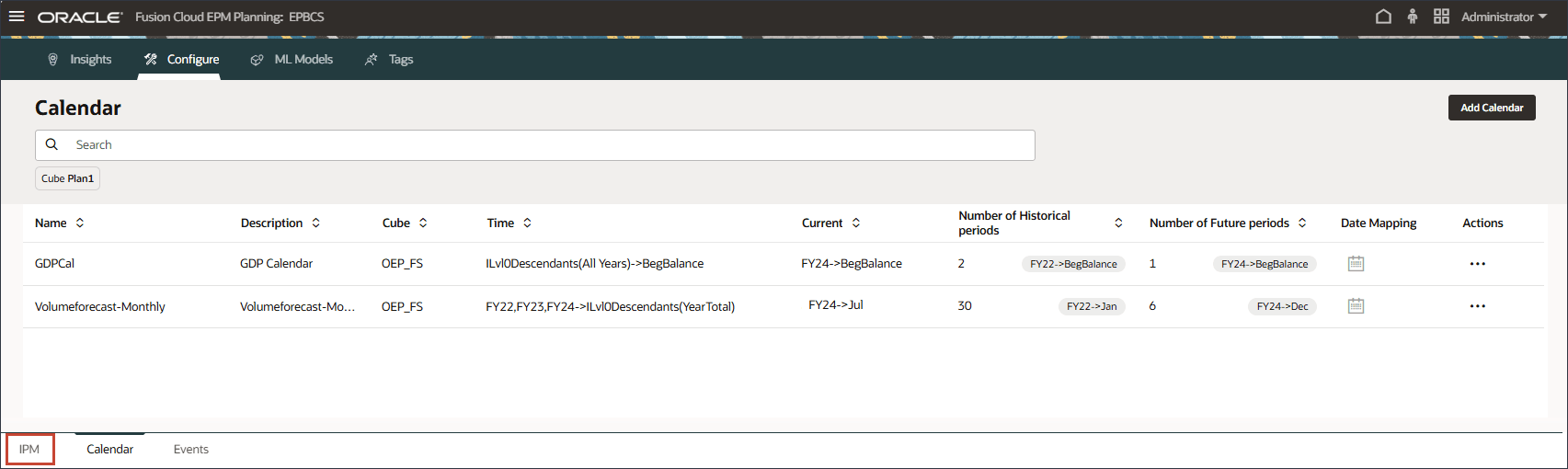
- Nella pagina IPM fare clic su Crea.
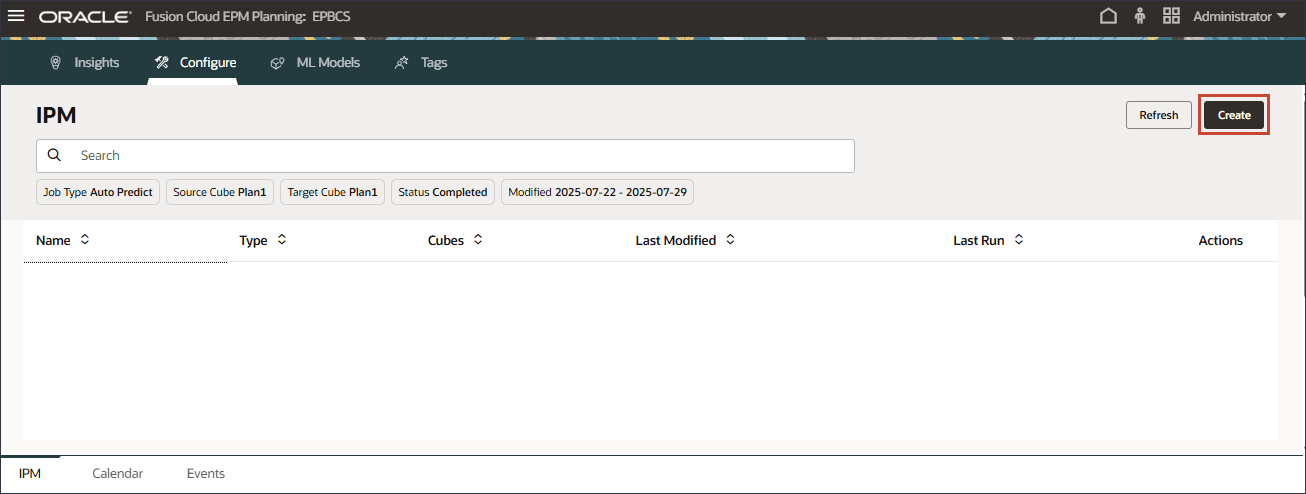
- In Dettagli, in Nome, immettere Previsione volume vendite e in Descrizione immettere Volume vendite previste in base ai driver di input.
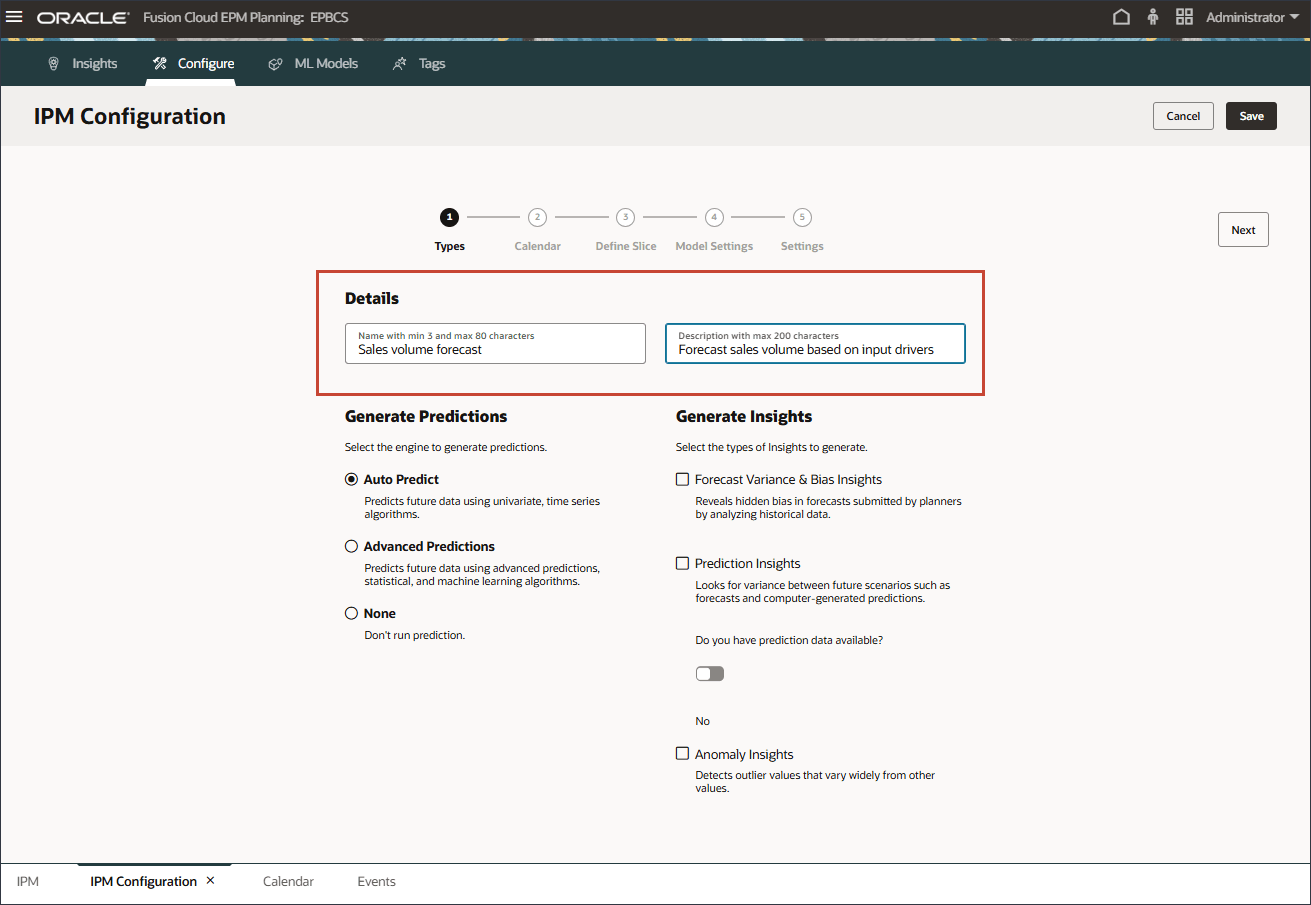
- Per prevedere i dati futuri utilizzando algoritmi di apprendimento automatico, statistico e multivariato, selezionare Previsioni avanzate, quindi fare clic su Successivo.
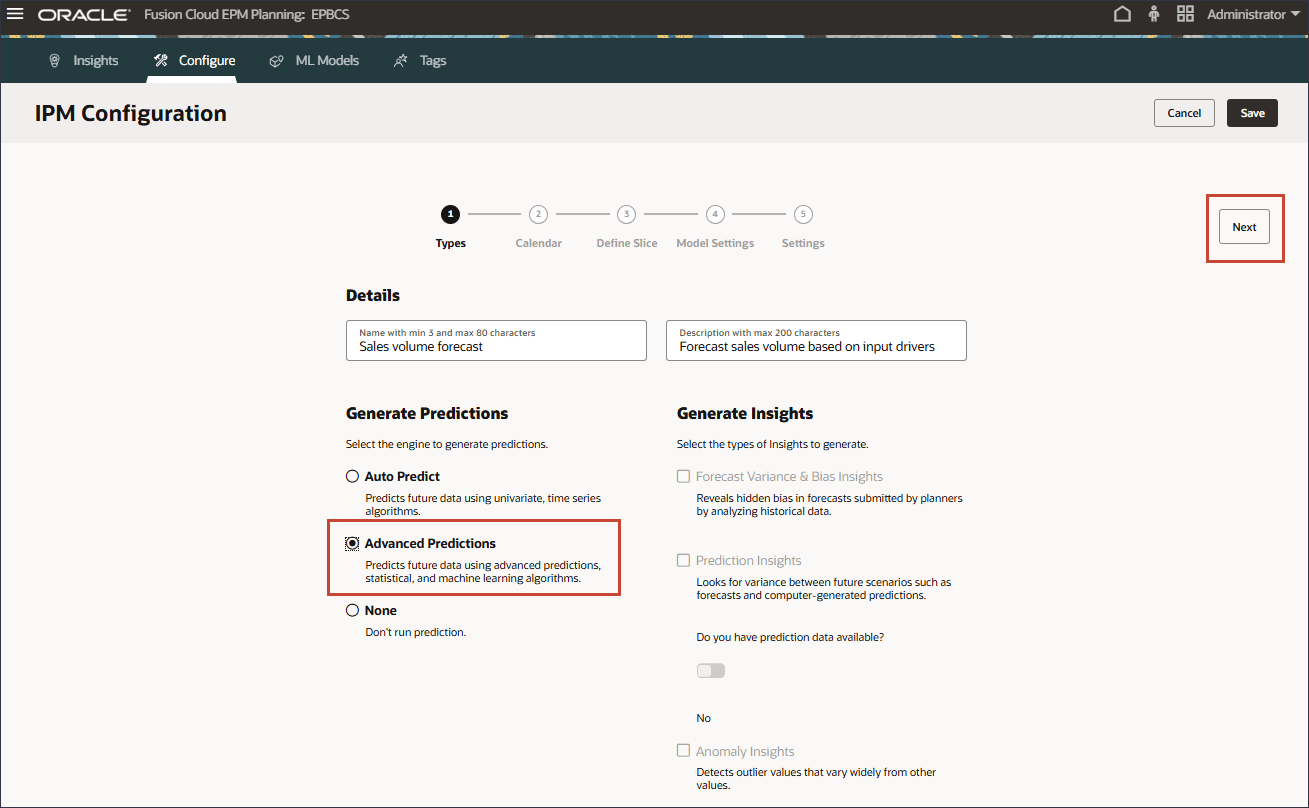
Scegliere il calendario
È possibile definire l'intervallo di tempo per periodi storici e futuri selezionando un calendario o fornendo manualmente l'intervallo di periodi.
- Per selezionare un calendario, fare clic su Calendario, quindi selezionare Volumeforecast-Monthly.
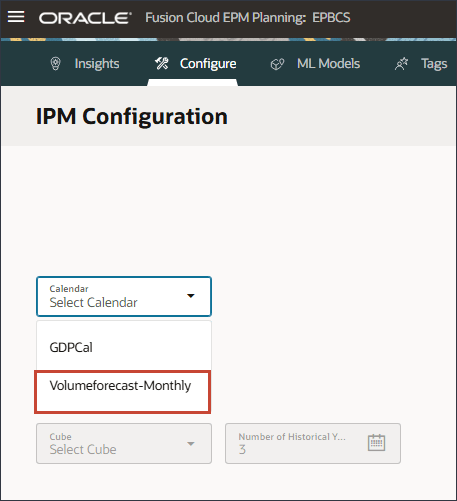
Dopo aver selezionato un calendario, gli intervalli di periodi storici e futuri vengono compilati automaticamente.
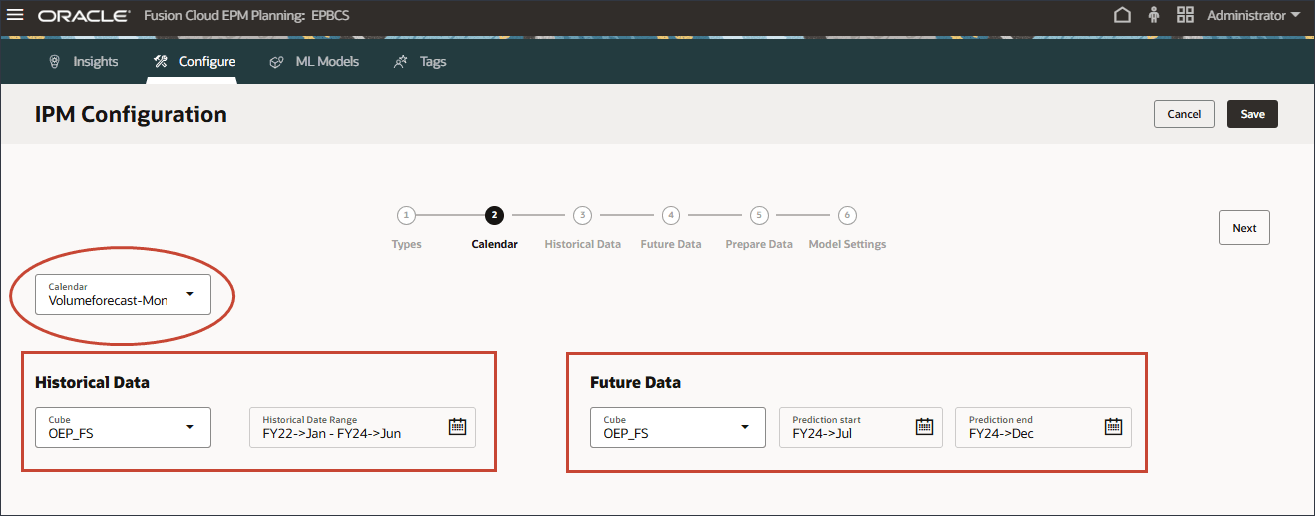
La selezione del cubo viene compilata automaticamente dalla definizione Calendario.
Se è stato selezionato un calendario, non è possibile modificare l'intervallo di periodi perché la definizione dell'intervallo di periodi viene popolata dalla definizione del calendario. Se si desidera apportare modifiche al periodo, è necessario tornare all'impostazione del calendario e apportarvi le modifiche.
- Fare clic su Avanti.
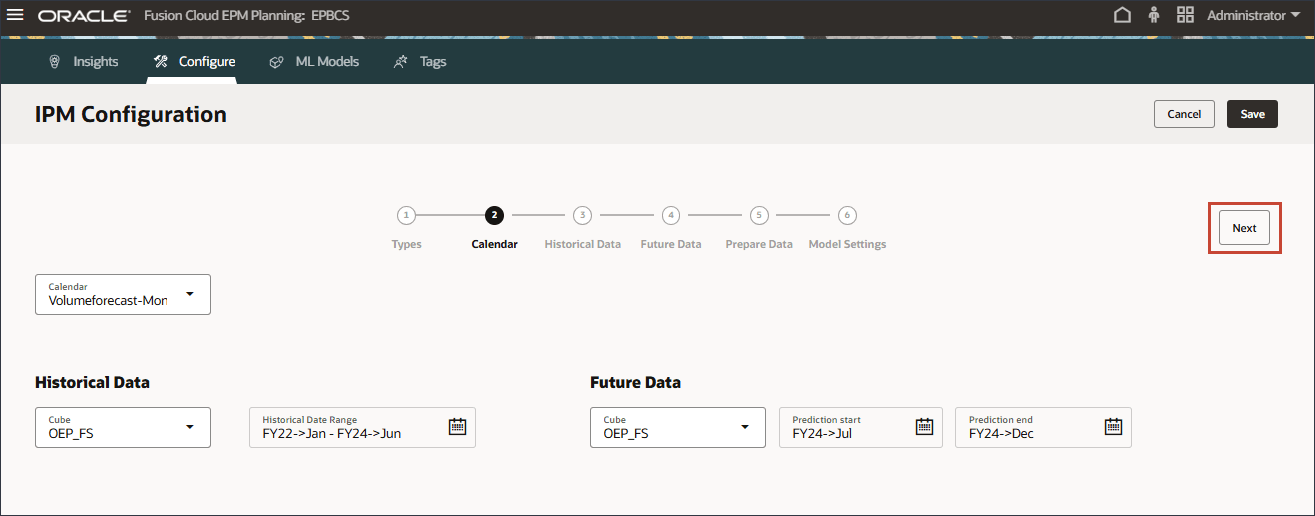
Nota
Per le previsioni avanzate non è possibile selezionare manualmente i dati cronologici o i dati futuri nella configurazione IPM. È obbligatorio predefinire un calendario.Selezione della definizione di sezione per i dati cronologici
In questa sezione è possibile definire ciò che si desidera prevedere e i driver di input che si desidera utilizzare. Definire i driver di input e mapparli ai dati nel cubo. Le misure di output e i driver di input devono essere già definiti nel cubo EPM. Come hai esaminato in precedenza nel tutorial, hai i membri dell'account e i dati necessari per i vari account - sia il target che i driver di input.
In questa configurazione, la dimensione Conto contiene la misura necessaria e tiene conto sia dei driver di output che di input in modo che la dimensione Conto debba essere inclusa nelle righe della definizione di configurazione.
Definire i driver di input che sono fattori utilizzati per addestrare il modello di previsione per prevedere la misura selezionata. Ci sono sette driver di input:
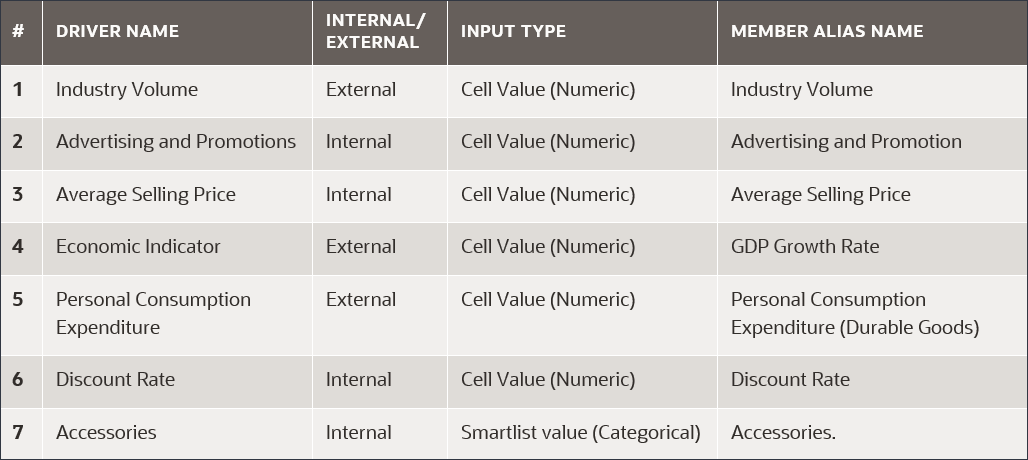
- A destra del conto, fare clic sulla freccia.
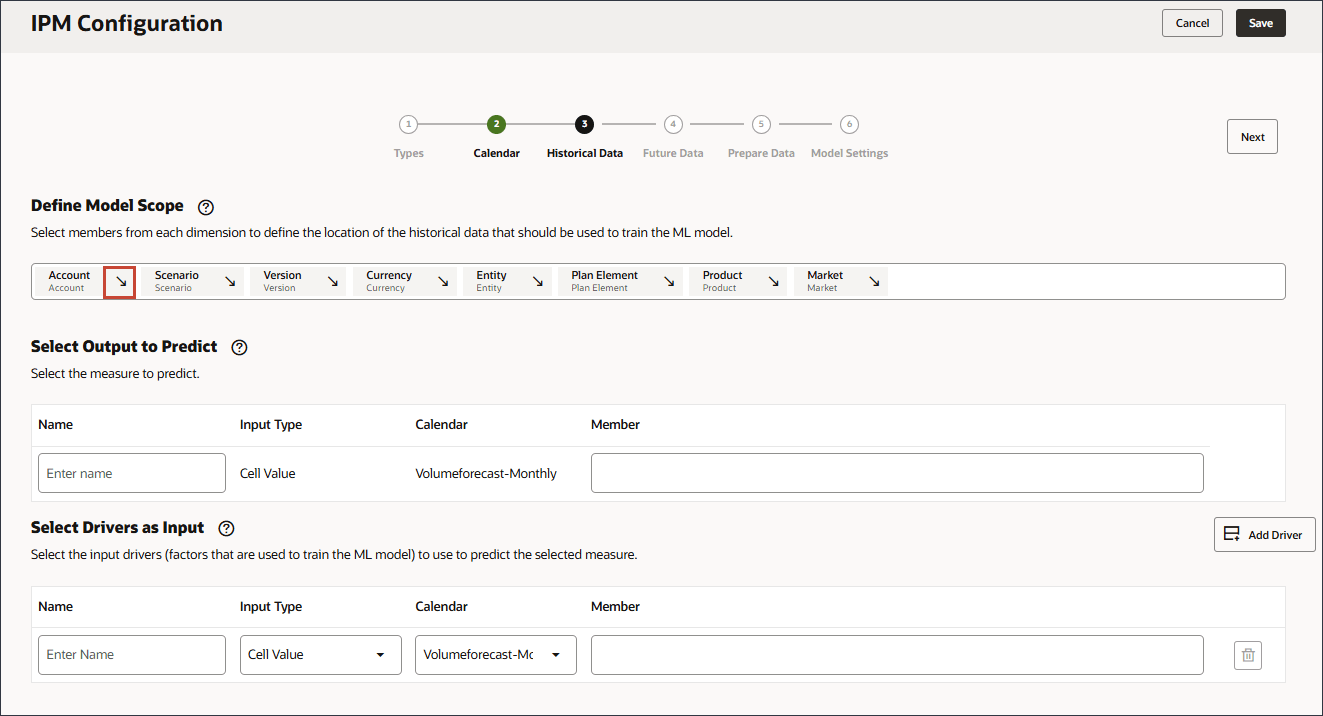
L'account viene aggiunto alle righe.
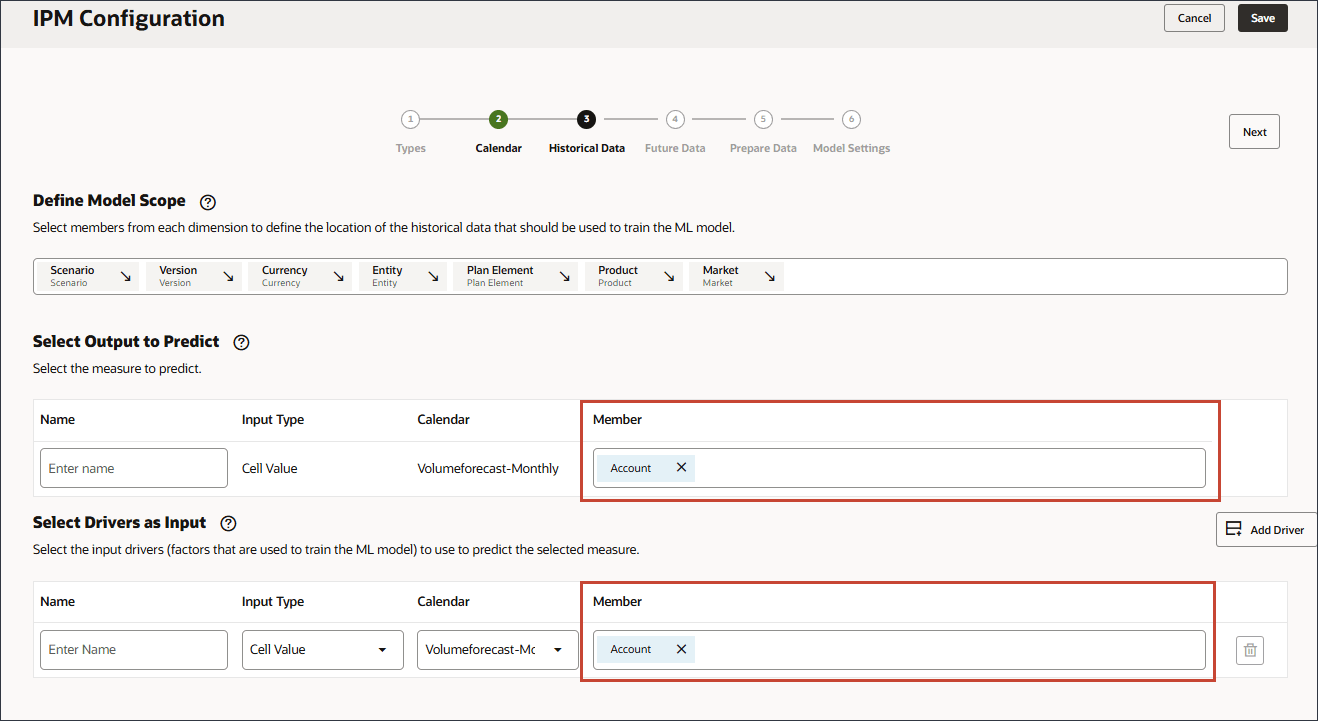
- Per lo scenario, fare clic su Scenario per aprire il selettore membri.

- Espandere OEP_Scenarios, selezionare Effettivo.
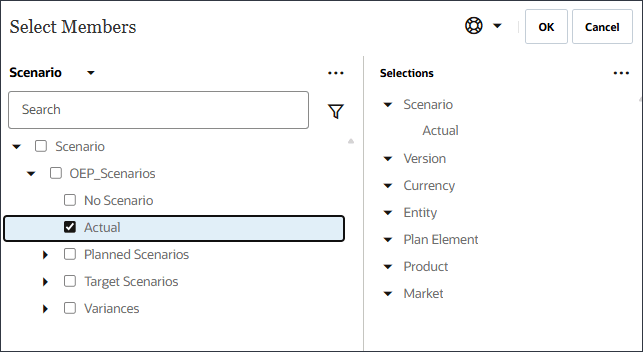
- Fare clic su Scenario, quindi selezionare Versione.
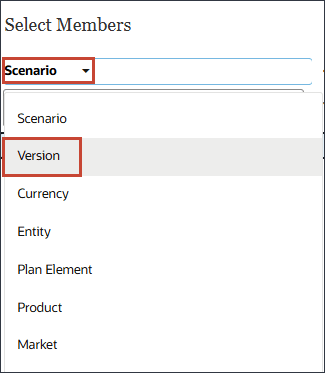
- Espandere OEP_Versions e selezionare Working.
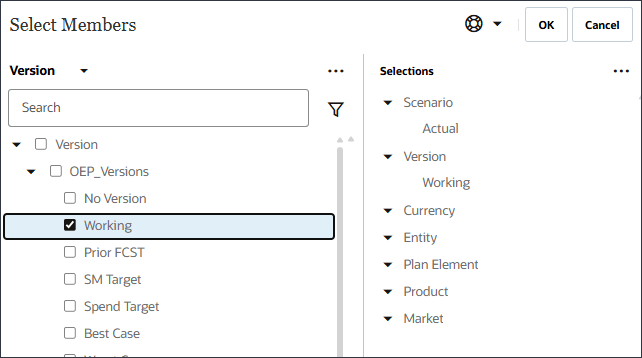
- Definire l'ambito del modello utilizzando Selettore membri e selezionando i seguenti membri dimensione POV. Dopo aver selezionato tutti i membri, fare clic su OK.
Suggerimento
Per definire il punto di vista (ambito modello), selezionare ogni dimensione, quindi selezionare i membri che includono le funzioni nella finestra di dialogo Seleziona membri. È possibile cercare membri.Dimensione Membri Scenario Effettivo Version Elaborazione in corso Valuta USD Entità Vendite USA Elemento piano Previsione. Product Ilvl0Descendants("Tutti i Prodotti") Market Mercato USA Suggerimento
Per Elemento piano, selezionare "Previsione" sotto Elemento piano e Piano totale. "Previsione." è l'alias per il membro OFS_Load. L'alias "Previsione". include un punto nel nome.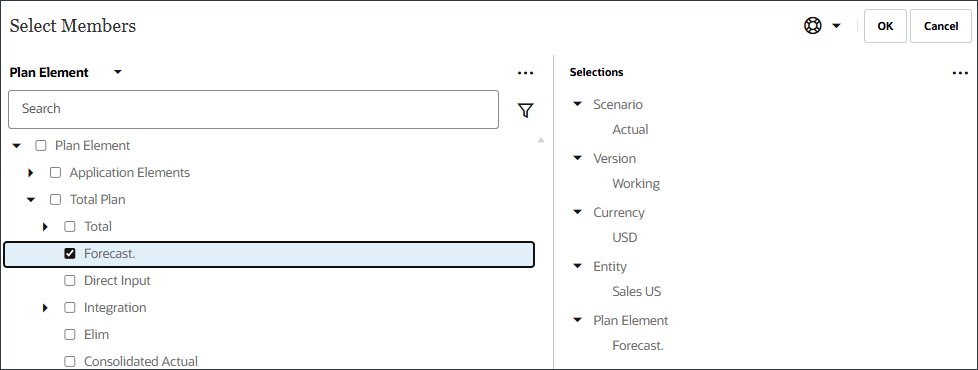
Suggerimento
Per Prodotto, selezionare Lev 0 discendenti di Tutti i prodotti.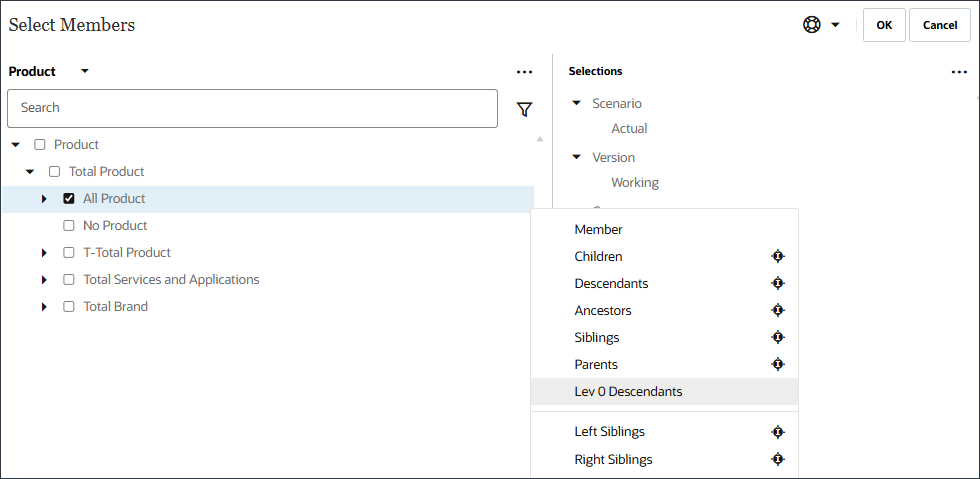
È possibile selezionare i membri POV da ogni dimensione per definire la posizione dei dati cronologici da utilizzare per addestrare il modello di previsione avanzato. Ad esempio, addestrare il modello di previsione avanzata per prevedere il volume per tutti i membri di Ilvl0Descendants("Tutti i prodotti"), utilizzare i dati cronologici dello scenario Effettivo e della versione di lavoro, utilizzare la valuta USD, utilizzare l'entità Vendite USA e così via.
- Verificare le selezioni effettuate.
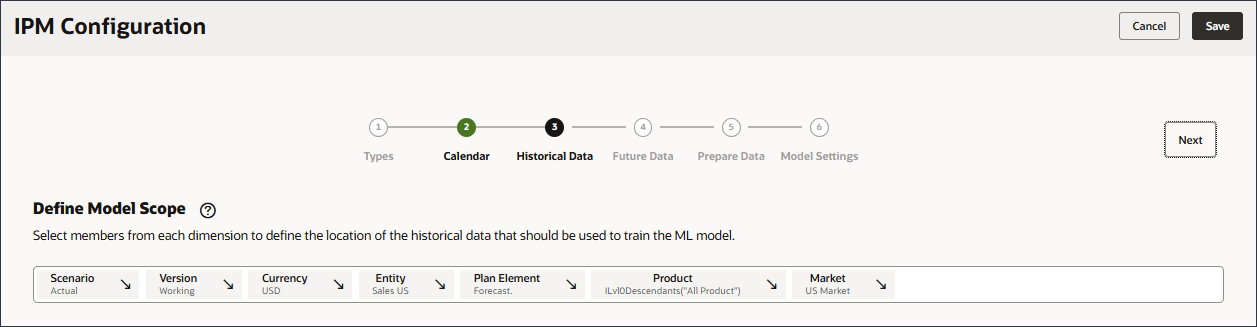
- In Seleziona output per previsione, in Nome, immettere Volume.
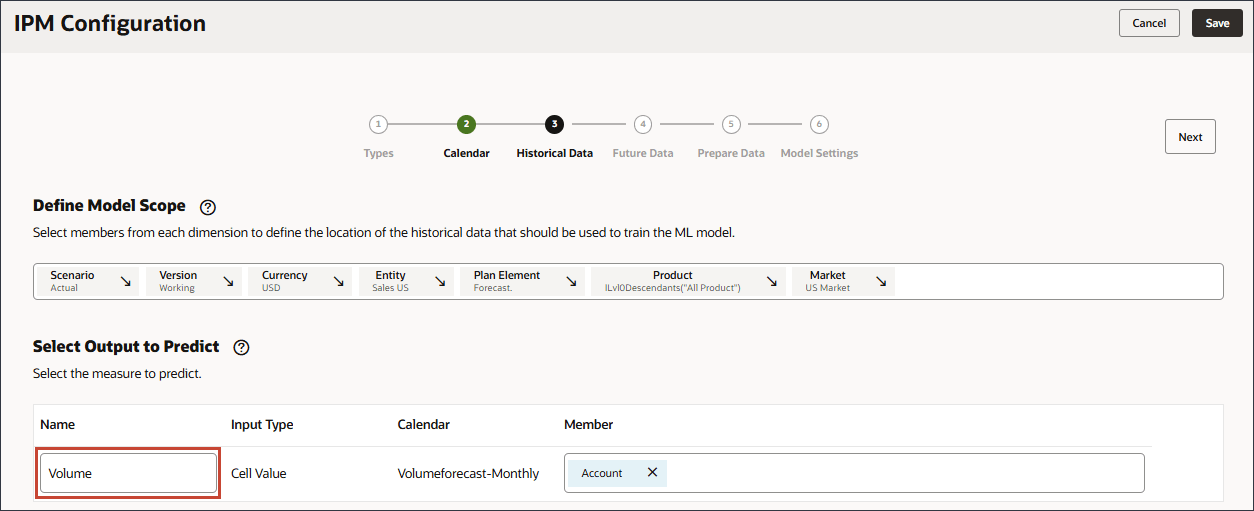
- In Seleziona output per previsione, fare clic su Conto.
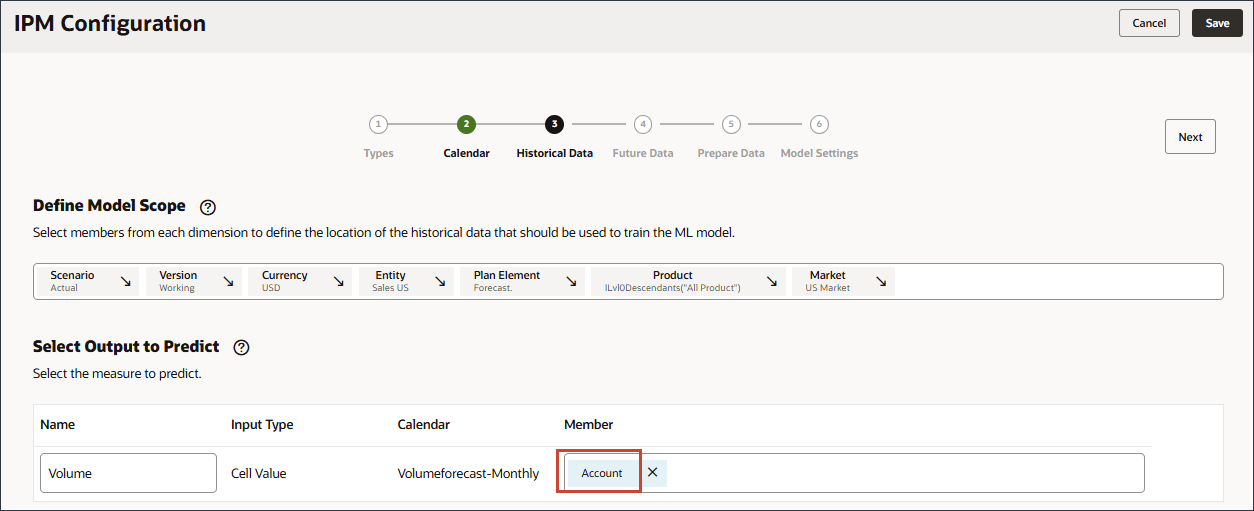
- Utilizzare Selettore membri per selezionare Volume, quindi fare clic su OK.
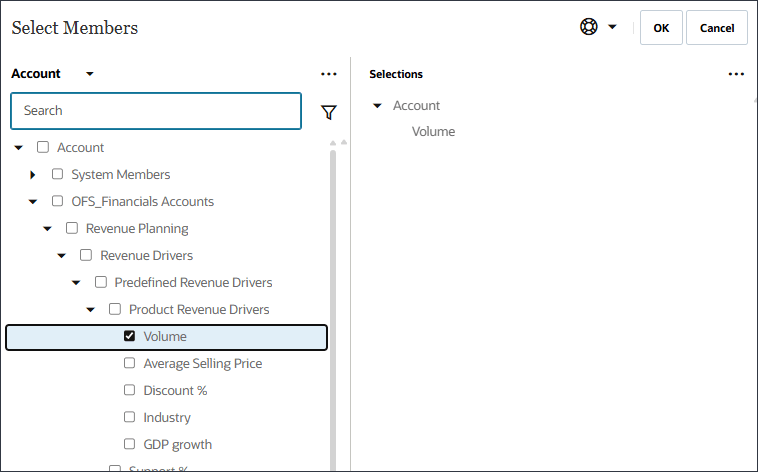
Attenzione
Assicurarsi di selezionare il conto volume corretto. Il nome del membro per questo account è OFS_Volume mentre l'alias è Volume.Il volume è selezionato.
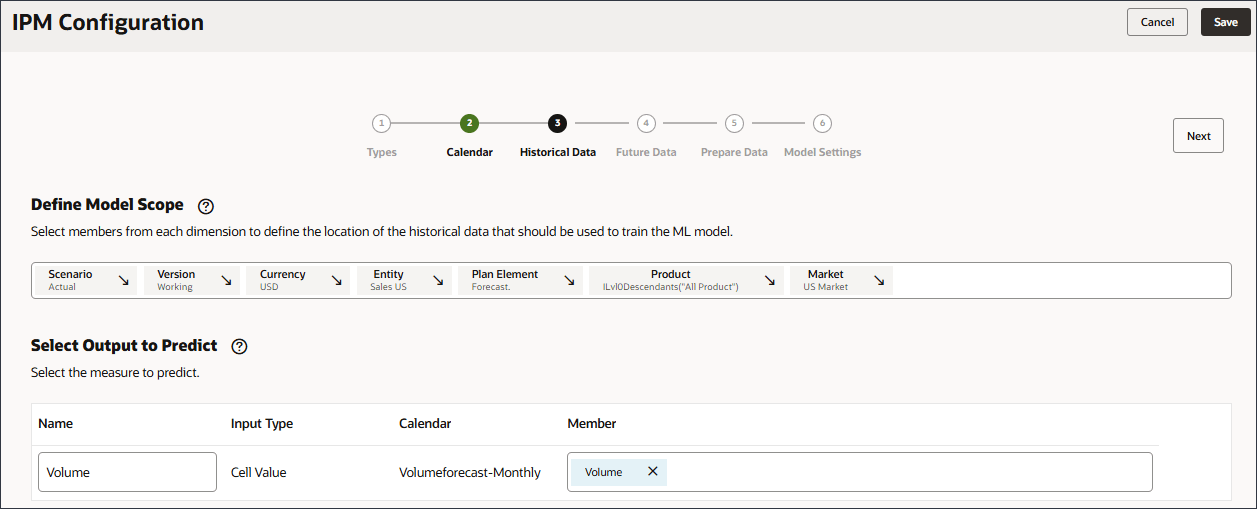
- In Seleziona driver come input, in Nome immettere Volume settore, quindi fare clic su Conto.
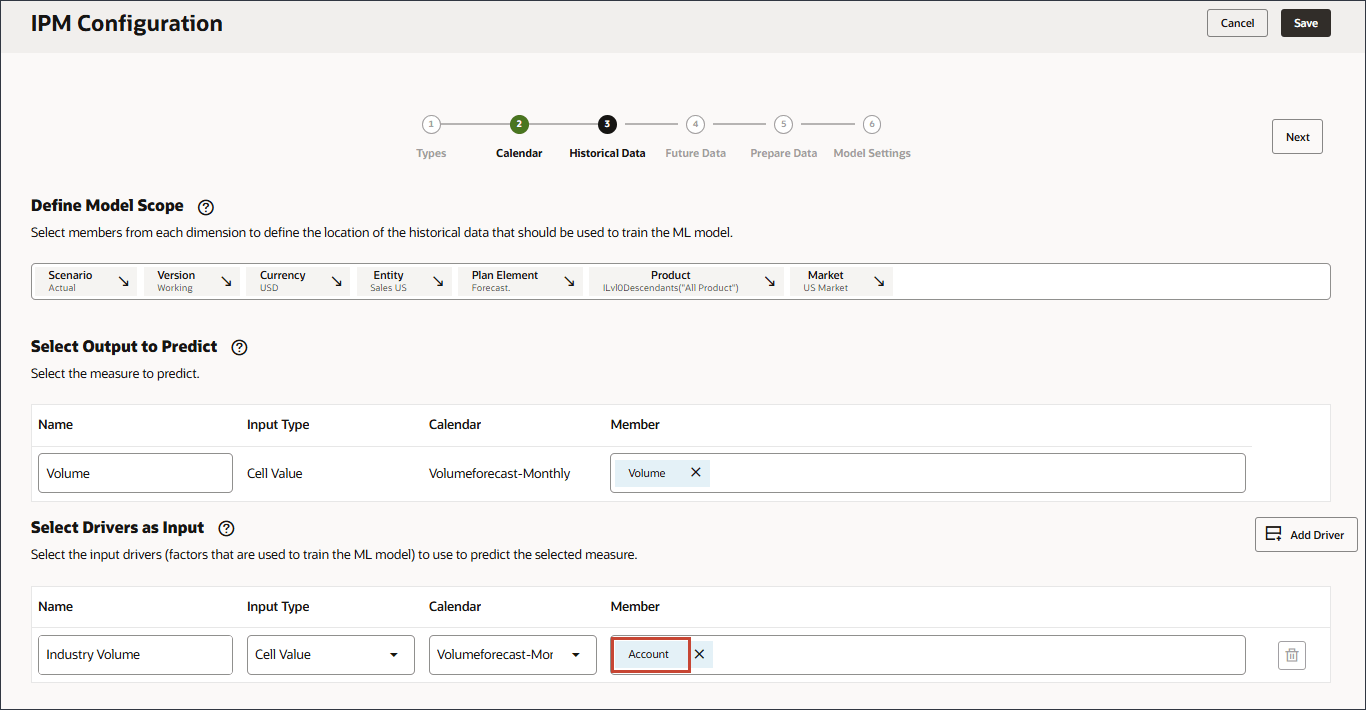
- Selezionare Volume settore e fare clic su OK.
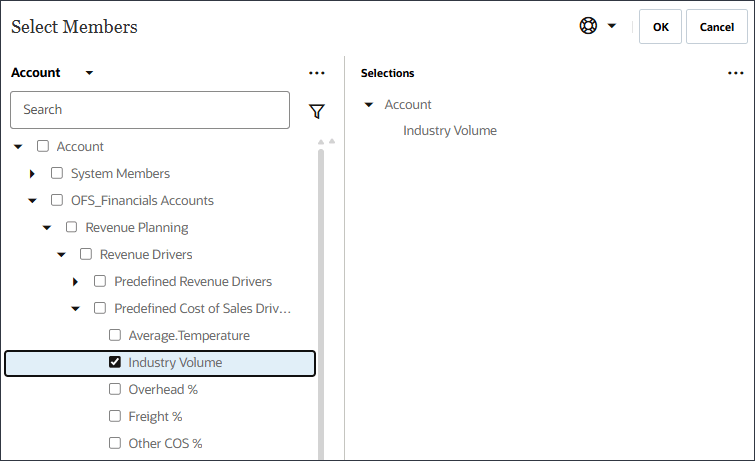
Attenzione
Assicurarsi di selezionare il conto volume settore corretto in Driver costo vendita predefiniti nella gerarchia. - Fare clic su Aggiungi driver.
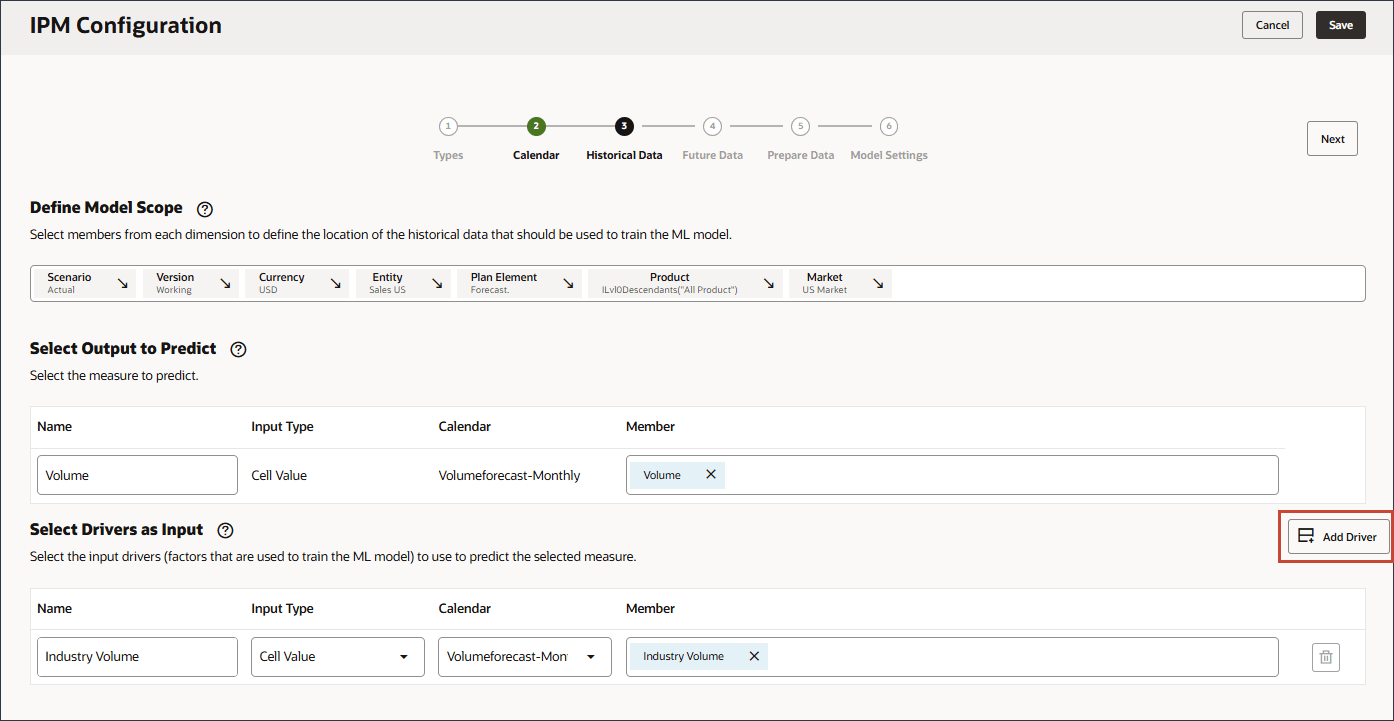
- In Nome, immettere Pubblicità e promozioni e, per Pubblicità e promozioni, in Membro fare clic su Volume settore.
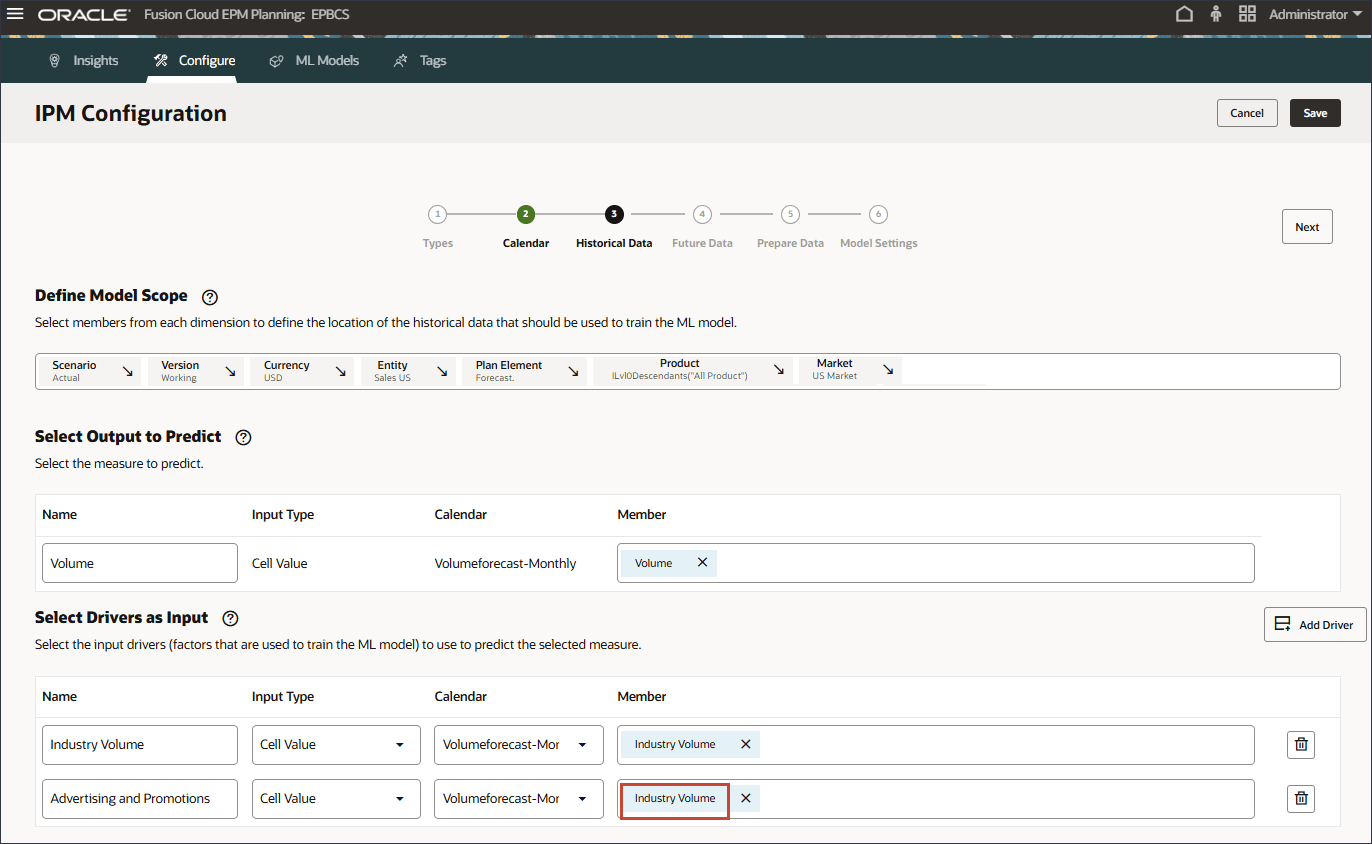
- Selezionare Pubblicità e promozione, quindi fare clic su OK.
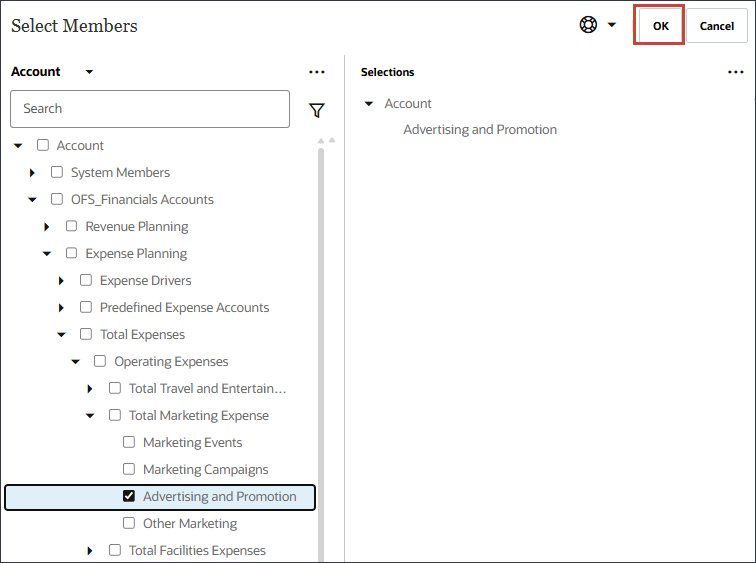
Suggerimento
Assicurarsi di selezionare il membro con il nome "OFS_Advertising e promozione". L'alias è Pubblicità e promozione. - Fare clic su Aggiungi driver.
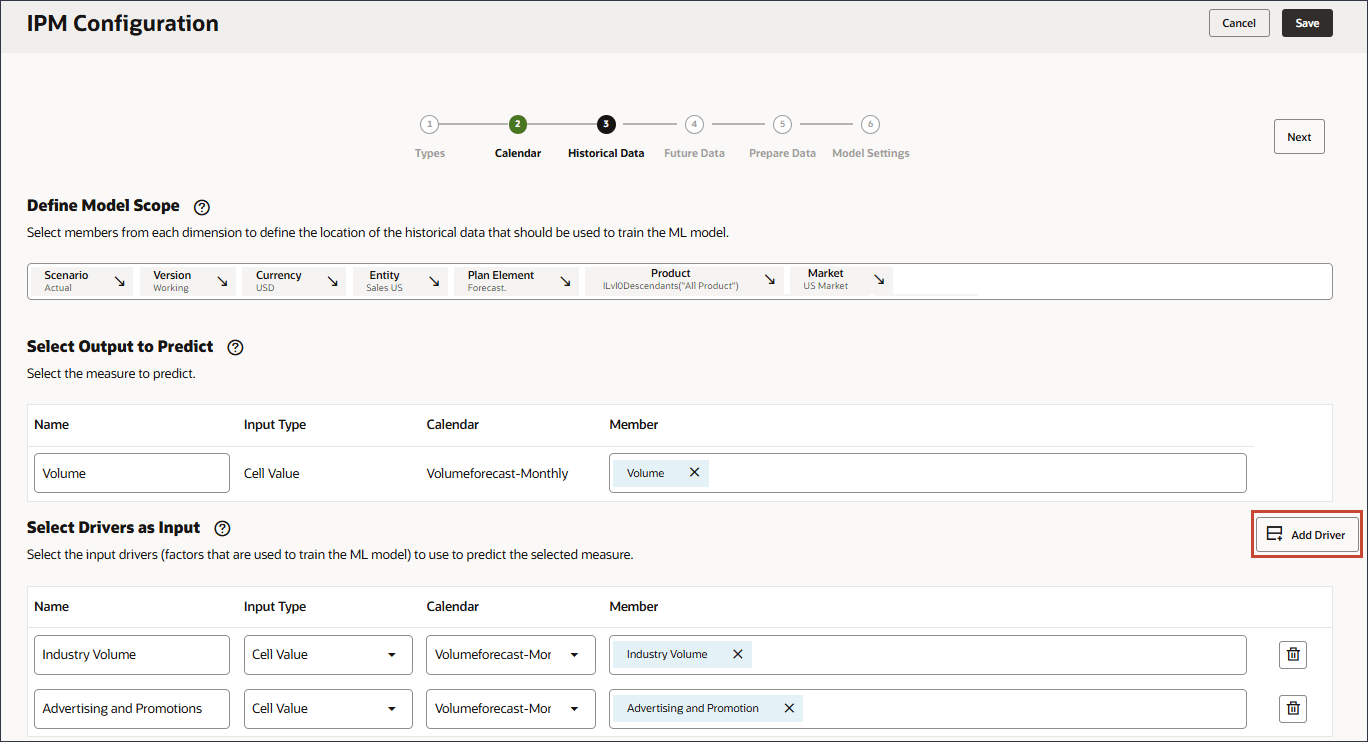
- In Nome, immettere Prezzo di vendita medio e, per Prezzo di vendita medio, in Membro fare clic su Volume settore.
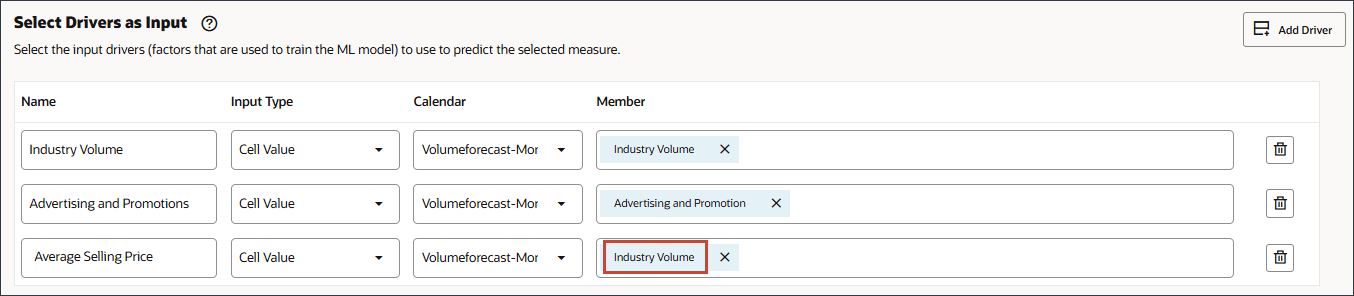
- Selezionare Prezzo di vendita medio, quindi fare clic su OK.
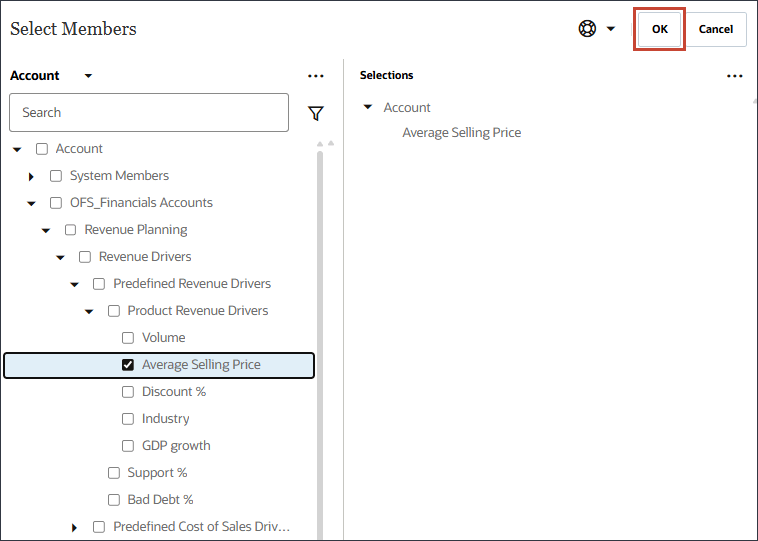
Suggerimento
Assicurarsi di selezionare il membro con il nome di membro "OFS_Ave Prezzo di vendita". L'alias è Prezzo di vendita medio. - Fare clic su Aggiungi driver.
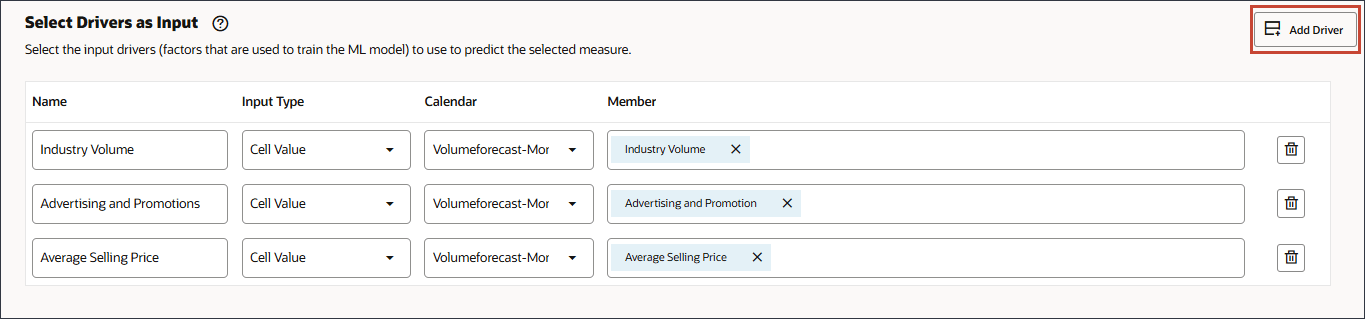
- In Nome, immettere Indicatore economico e, per Indicatore economico, in Membro fare clic su Volume settore.
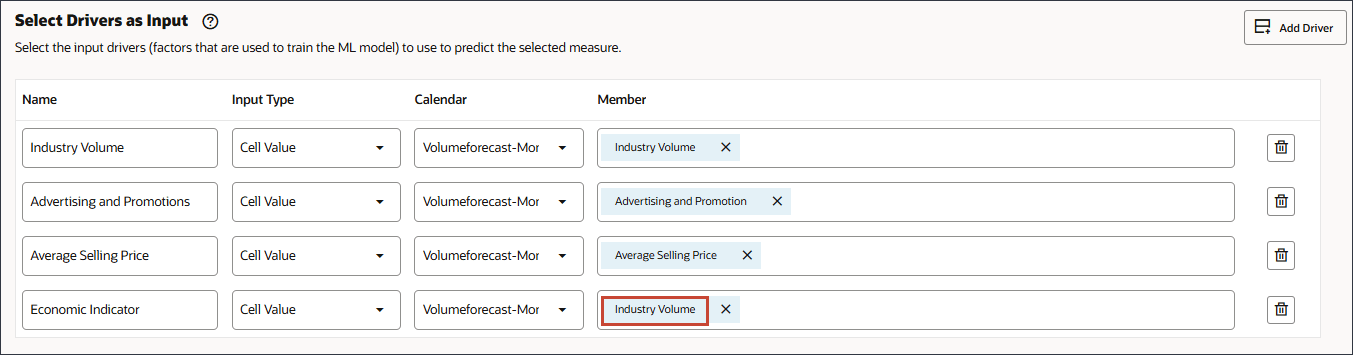
- Selezionare Tasso di crescita PIL e fare clic su OK.
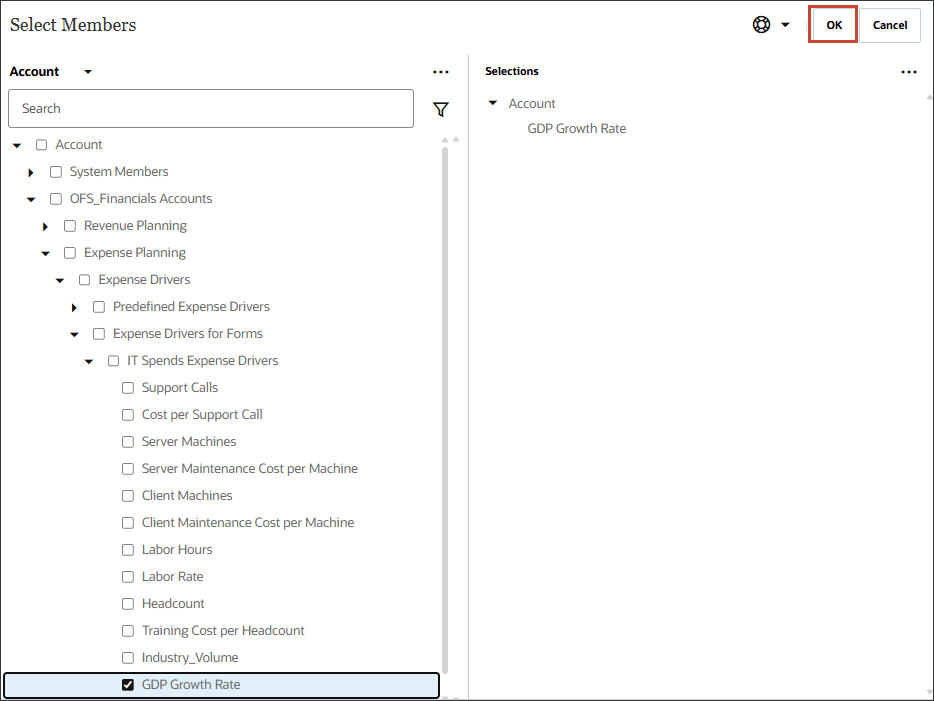
Attenzione
Assicurarsi di selezionare l'account corretto. Il nome del membro per questo conto è Indicatore economico, mentre l'alias è Tasso di crescita PIL.L'indicatore economico membro è mappato al tasso di crescita del PIL.
- Per Indicatore economico, in Calendario, fare clic su Volumeforecast-Monthly e selezionare GDPCal.
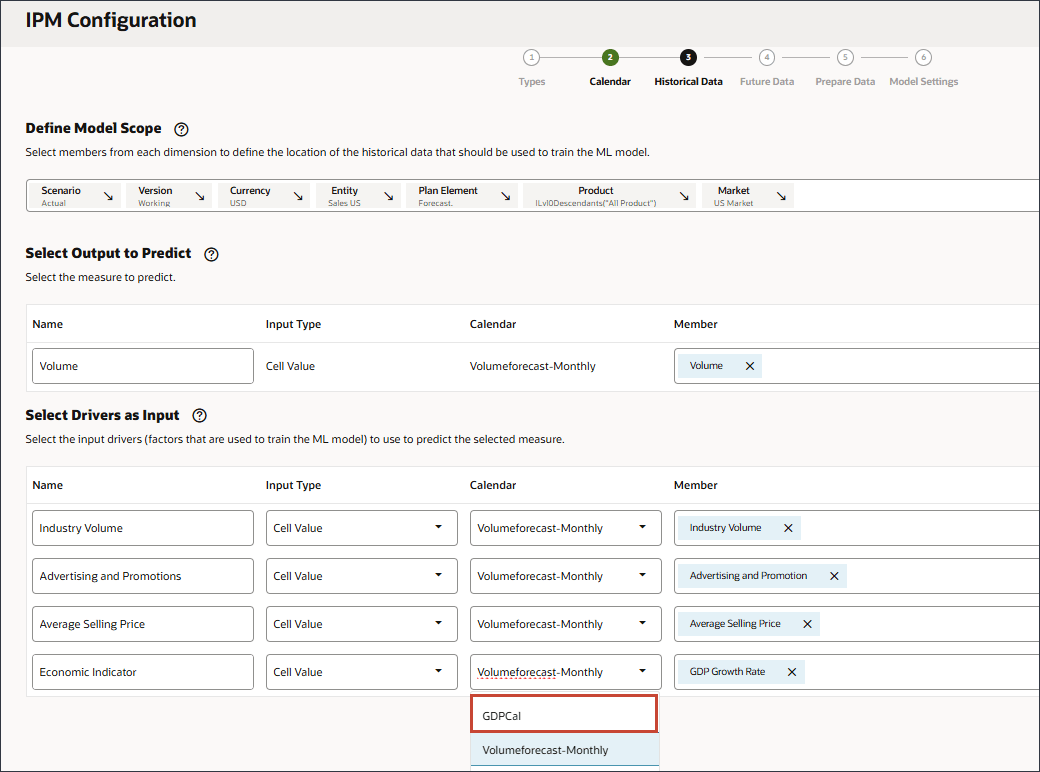
- Fare clic su Aggiungi driver.
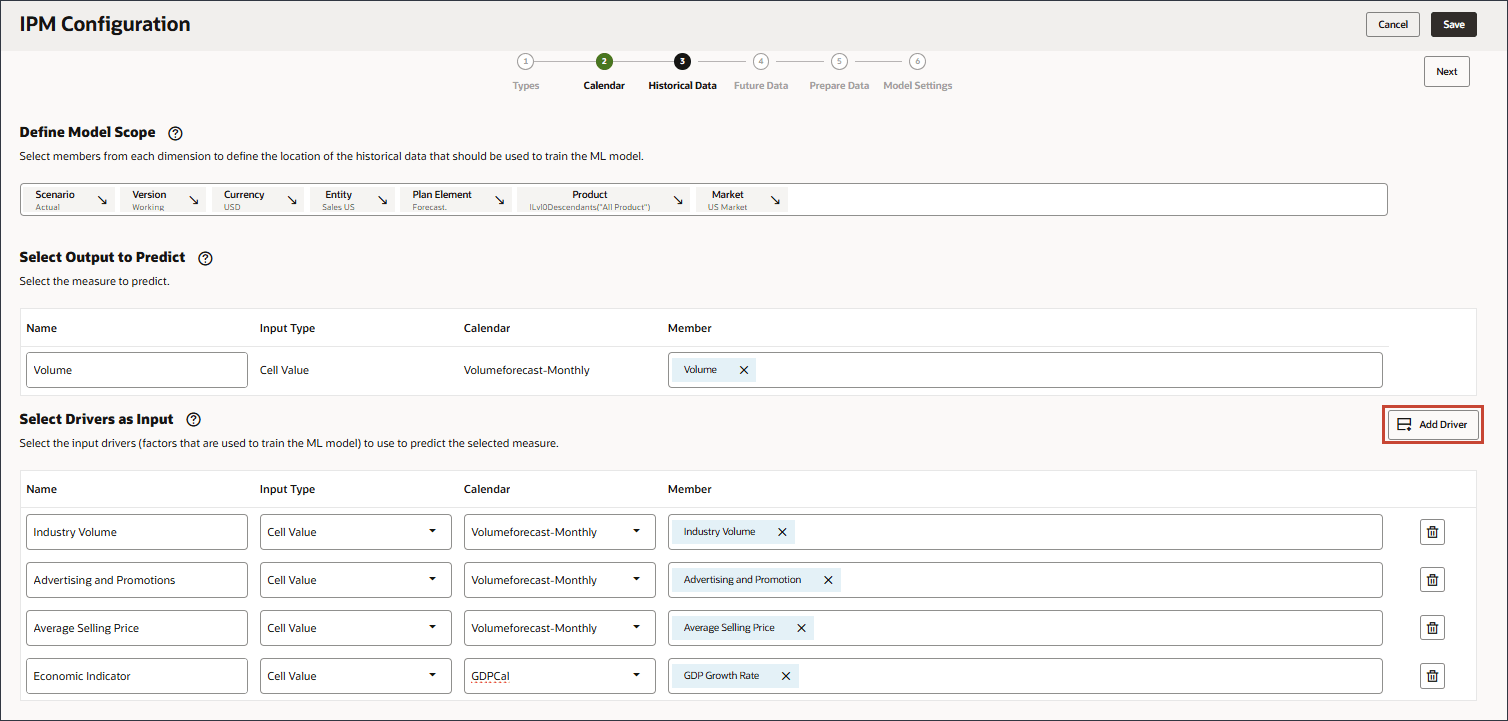
- In Nome, immettere Spesa consumo personale e, per Spesa consumo personale, in Membro fare clic su Volume settore.
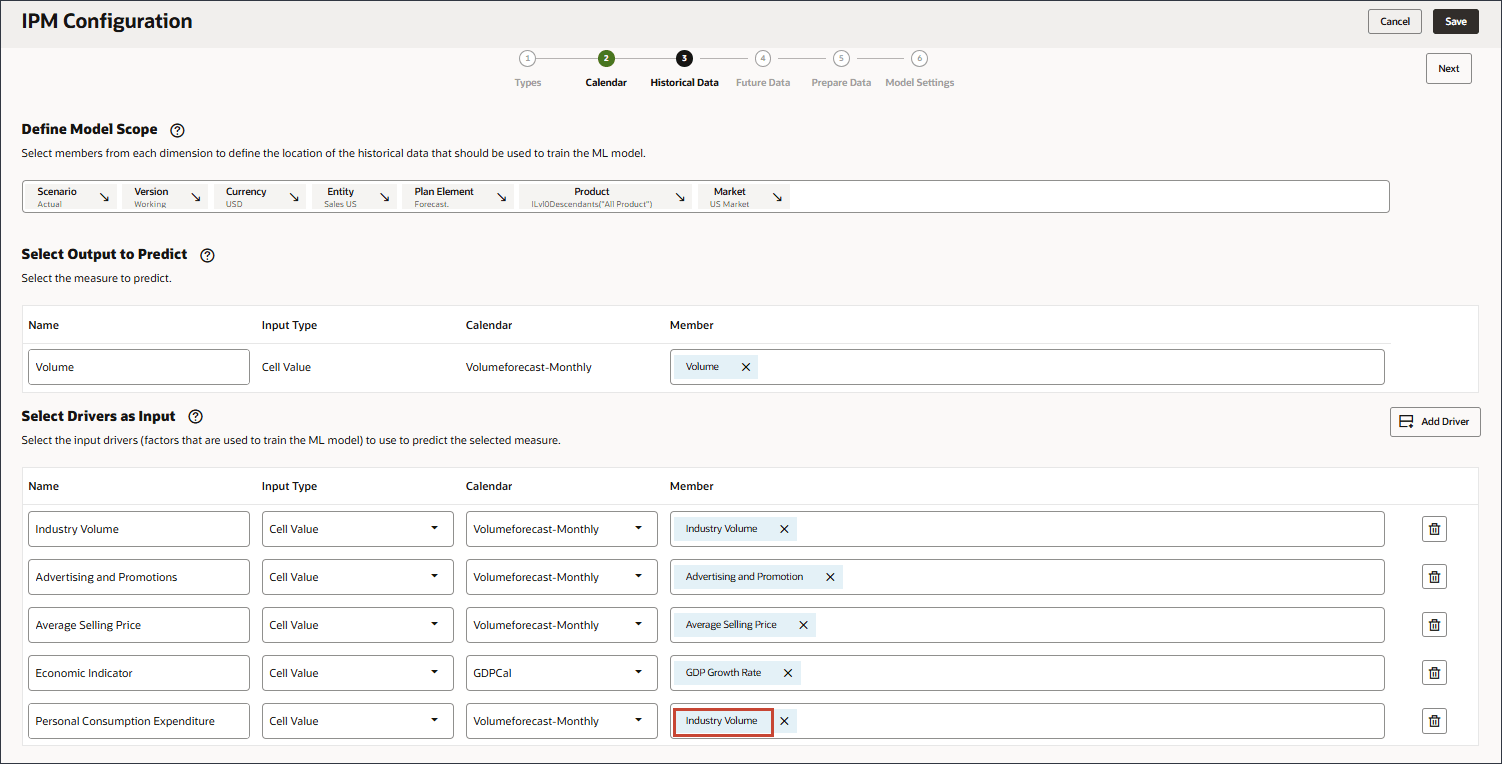
- Selezionare Spesa consumo personale (beni durevoli), quindi fare clic su OK.
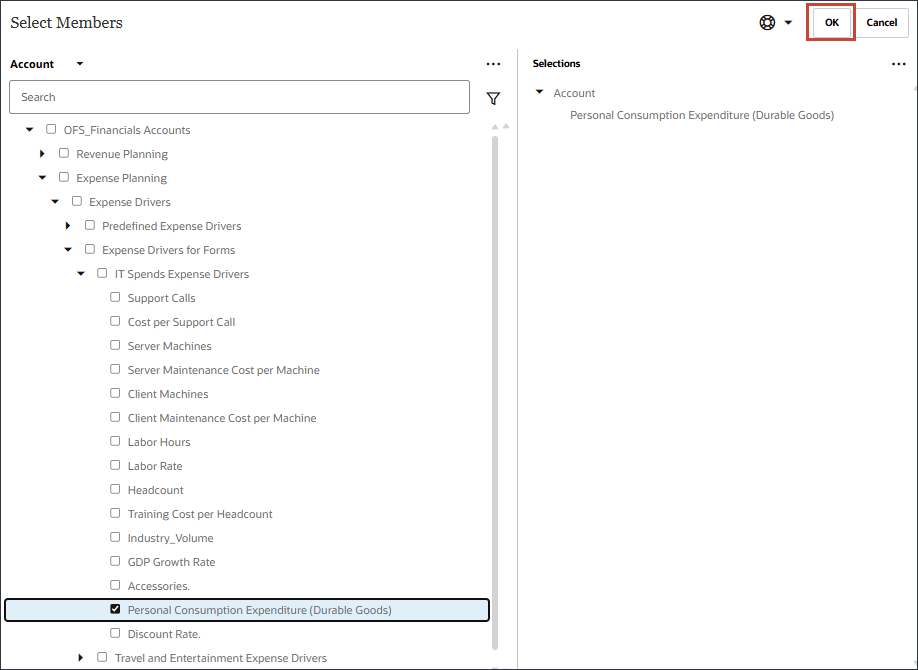
Suggerimento
Assicurati di selezionare il membro con il nome "Spese di consumo personale (Beni durevoli)". L'alias per questo membro è anche "Spese di consumo personale (Beni durevoli)". - Fare clic su Aggiungi driver.
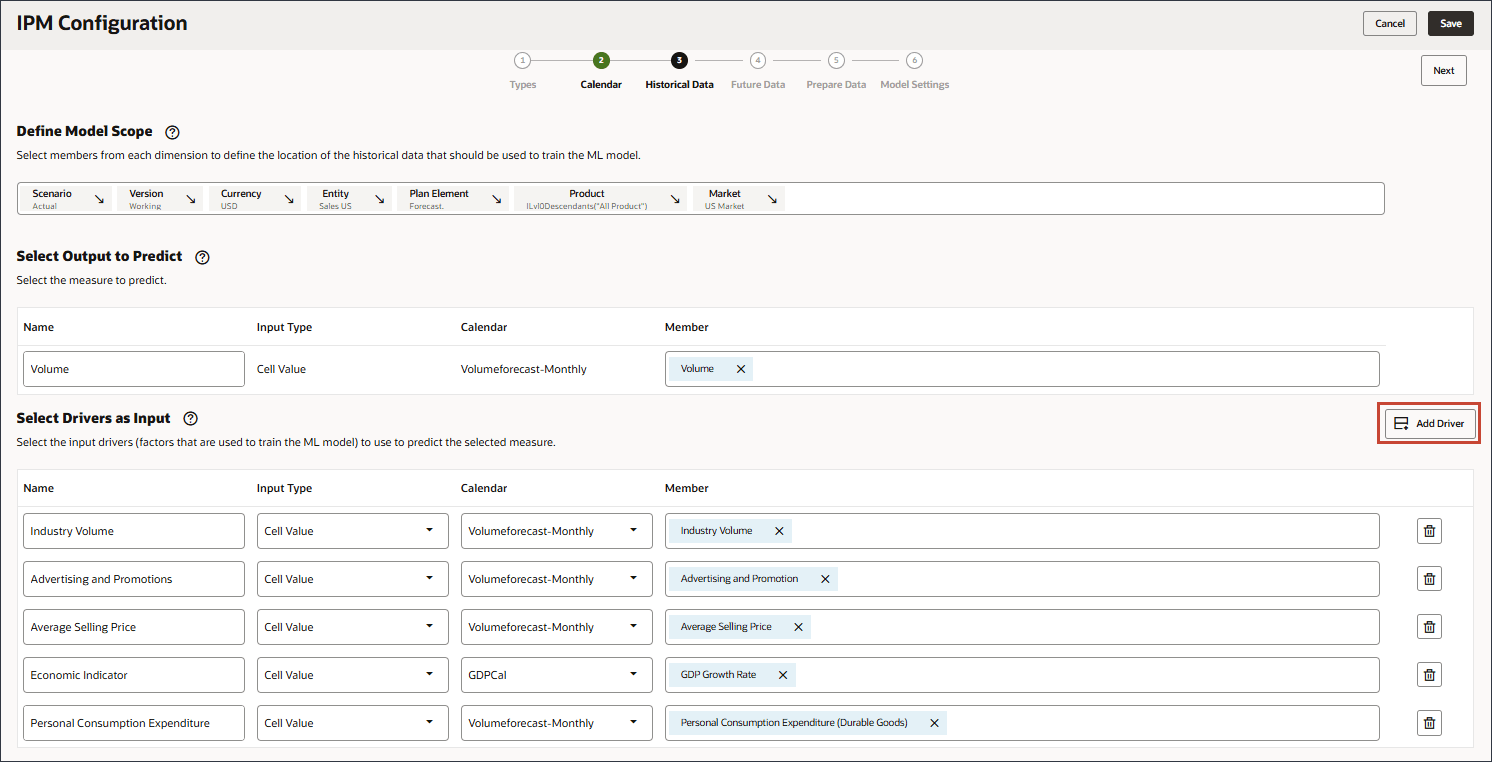
- In Nome, immettere Tasso sconto e, per Tasso sconto, in Membro fare clic su Volume settore.
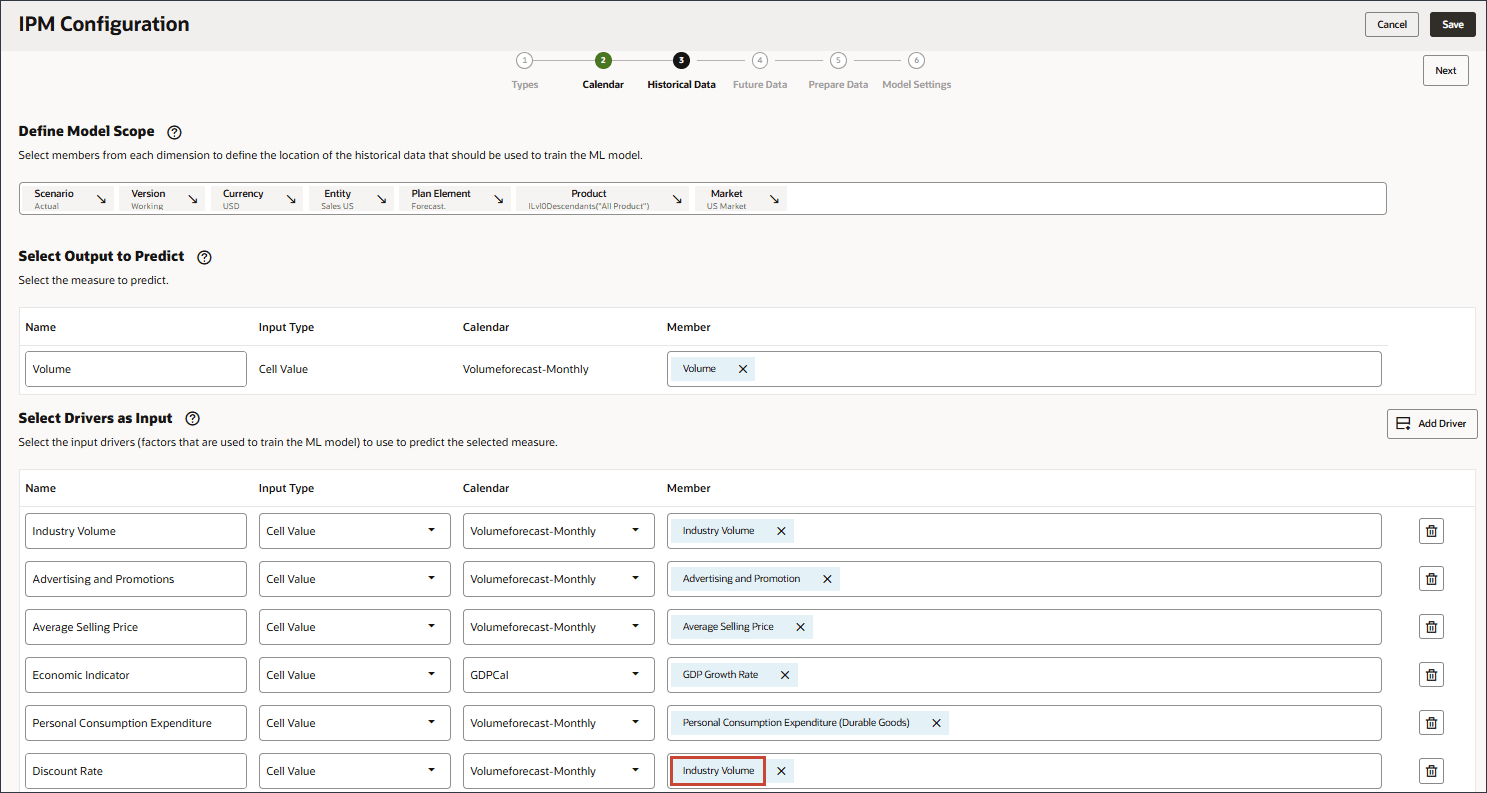
- Selezionare Tasso di sconto e fare clic su OK.
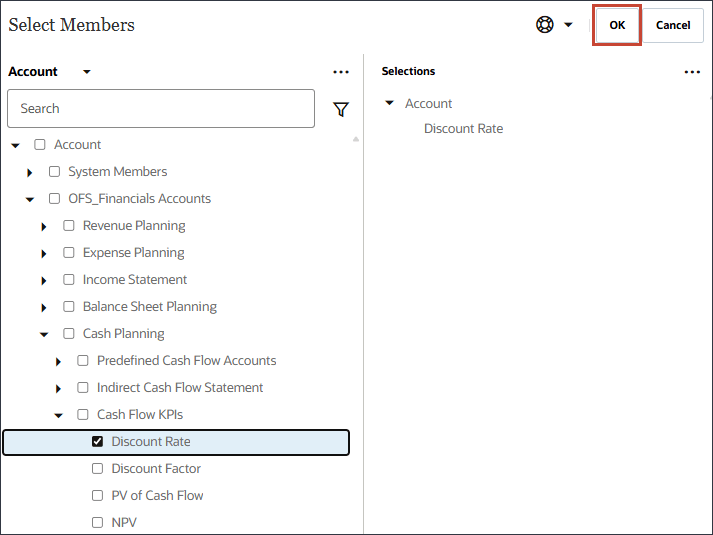
Suggerimento
Assicurarsi di selezionare il membro con il nome di membro "OFS_Discount Rate". L'alias per questo membro è "Tasso sconto" senza periodo nel nome. - Fare clic su Aggiungi driver.
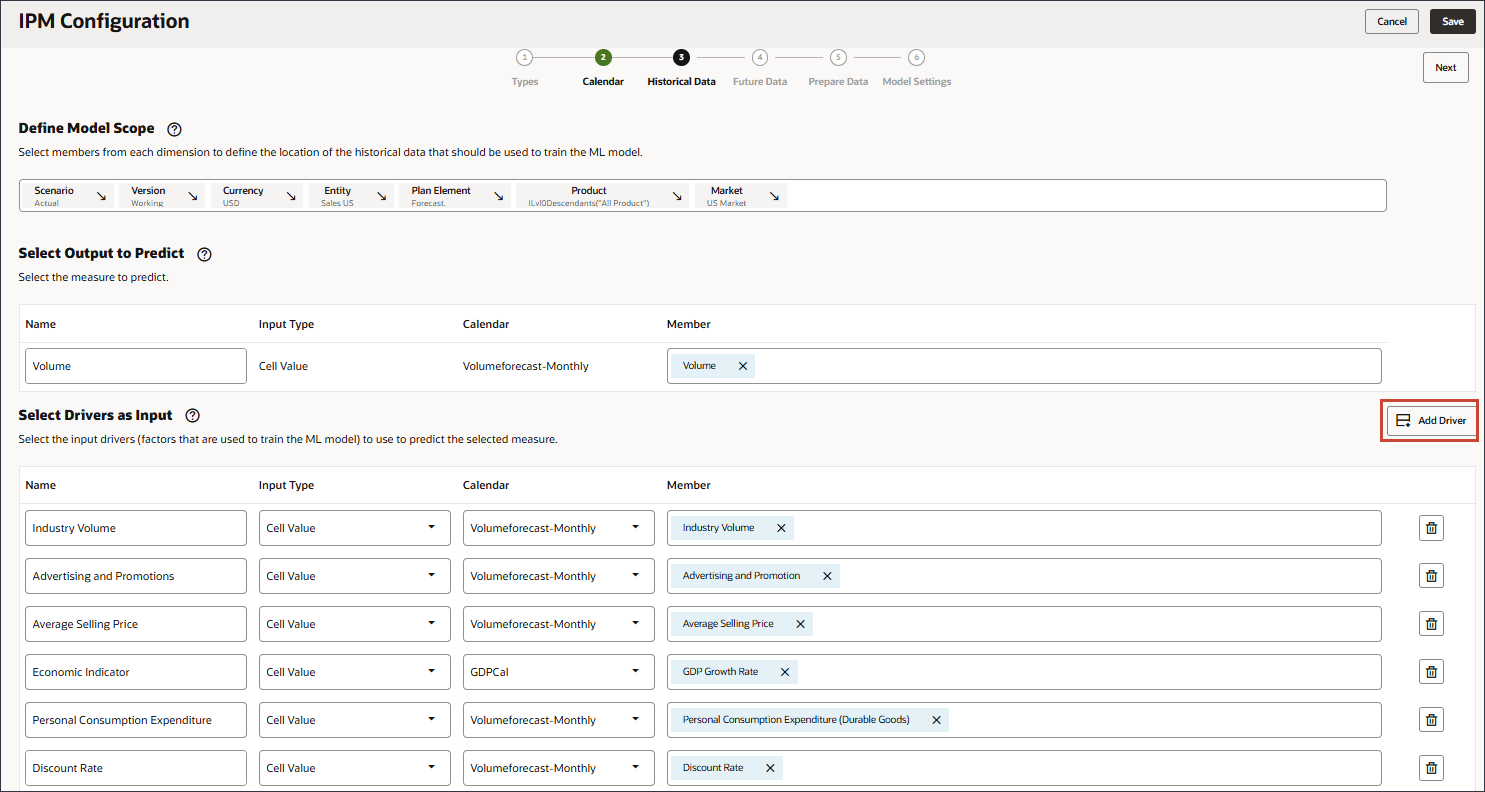
- In Nome, immettere Accessori e per Tipo di input fare clic su Valore cella, quindi selezionare Smartlist.
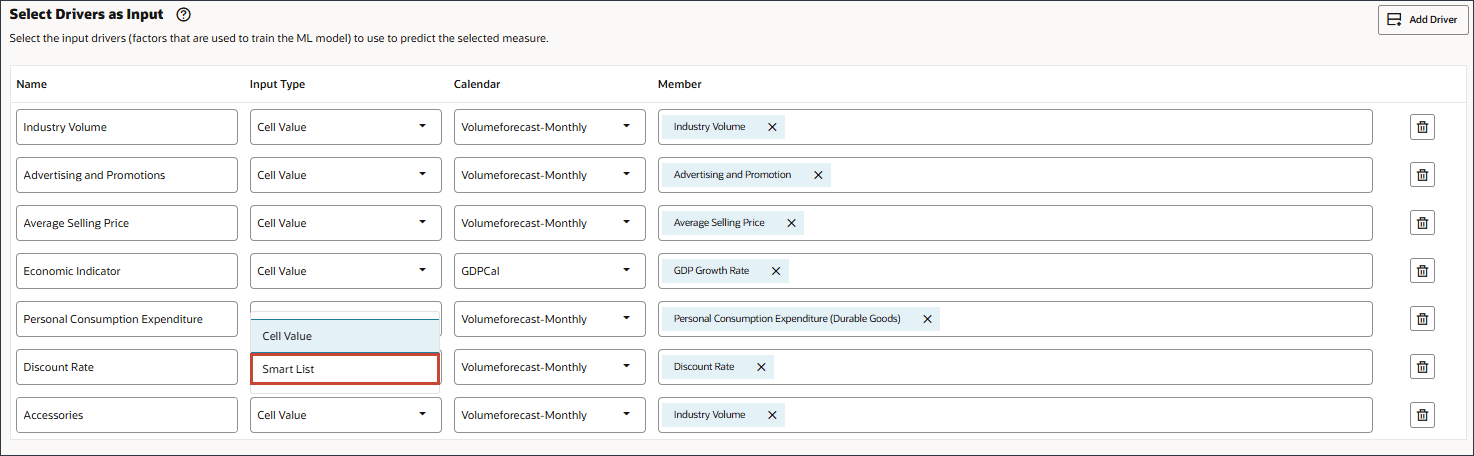
- Per Accessori, in Membro fare clic su Volume settore.
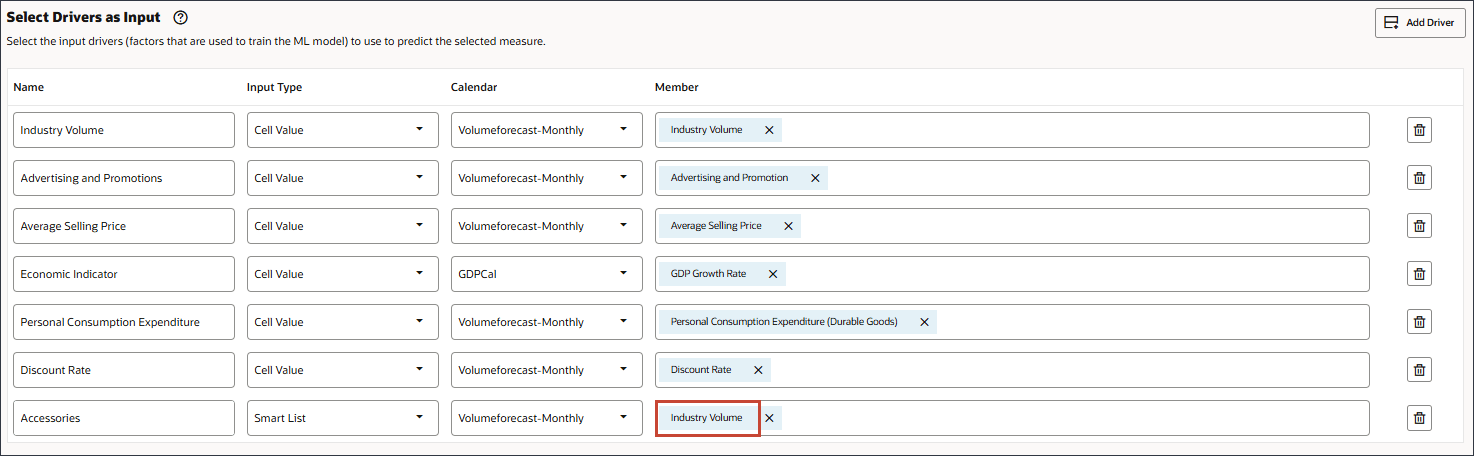
- Selezionare Accessori, quindi fare clic su OK.
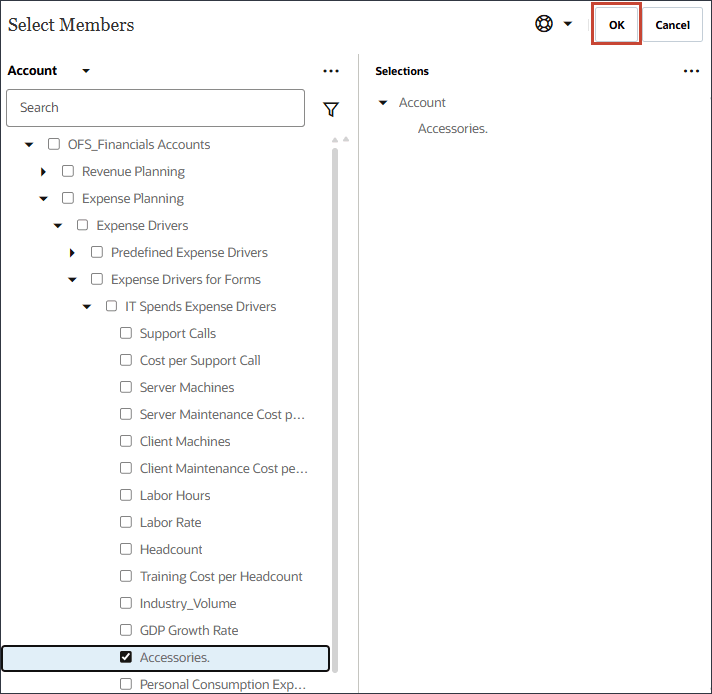
Suggerimento
Assicurarsi di selezionare il membro con il nome di membro "Accessori". Sia il nome membro che l'alias sono uguali e per entrambi il nome include un punto. - Scorrere verso l'alto e fare clic su Avanti.
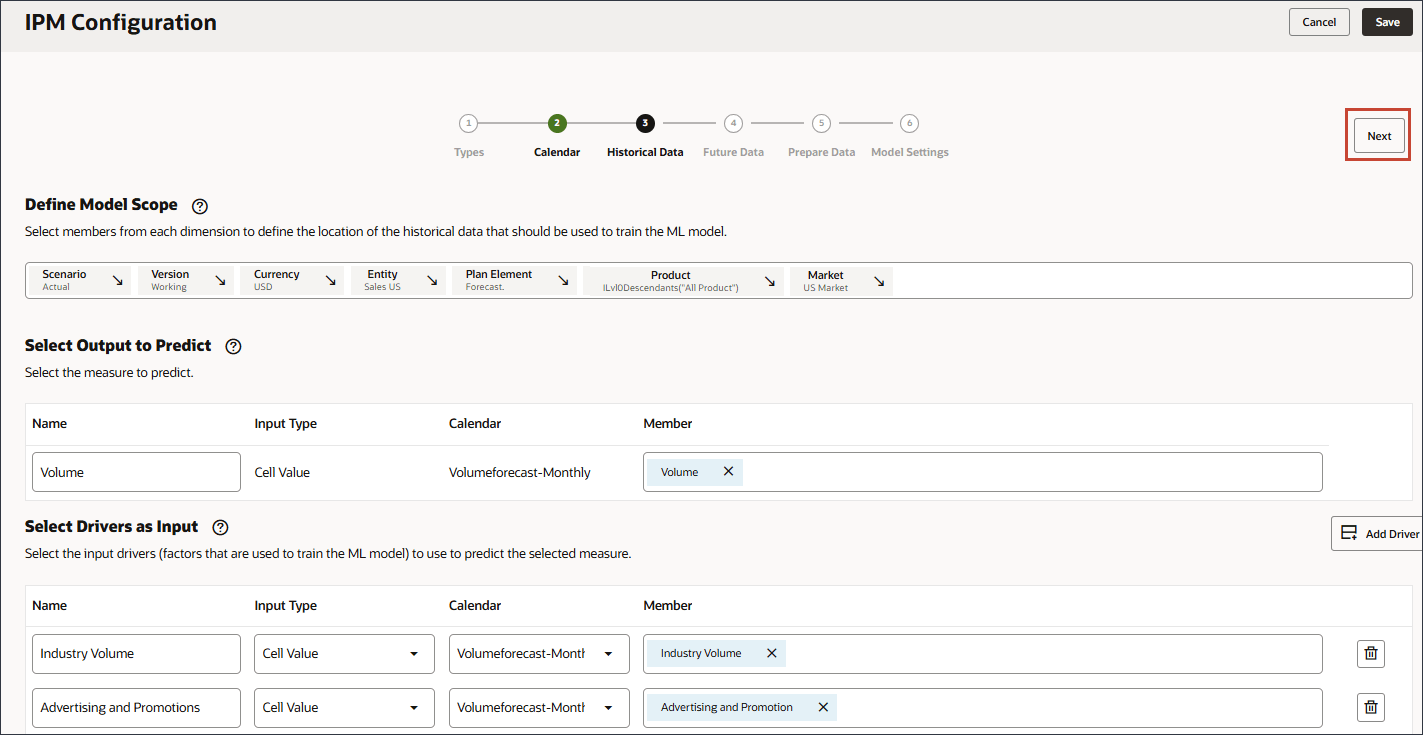
Selezione della definizione della porzione per i dati futuri
In questa sezione è possibile selezionare le definizioni delle slice in cui si desidera memorizzare l'output delle previsioni. Per impostazione predefinita, la configurazione impostata per i dati cronologici viene riportata alla pagina Dati futuri. È possibile modificare membri specifici per definire dove esistono i dati futuri e dove vengono memorizzate le previsioni.
- Nel POV fare clic su Scenario.
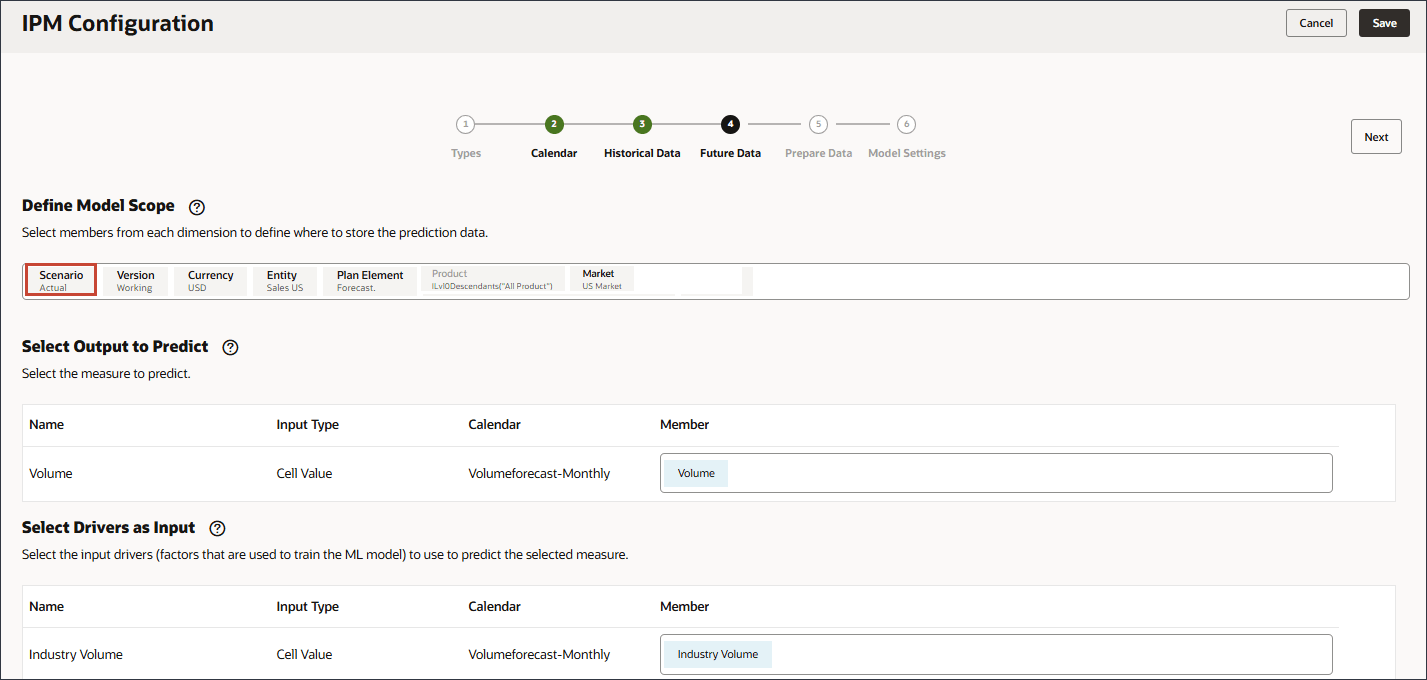
- Selezionare Previsione e fare clic su OK.
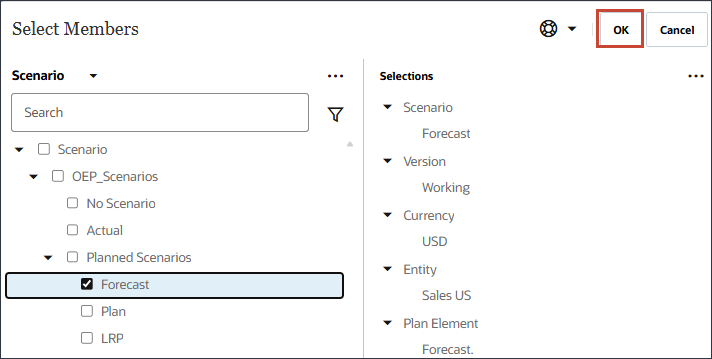
Non sono necessari altri cambiamenti. I driver di input e output sono gli stessi
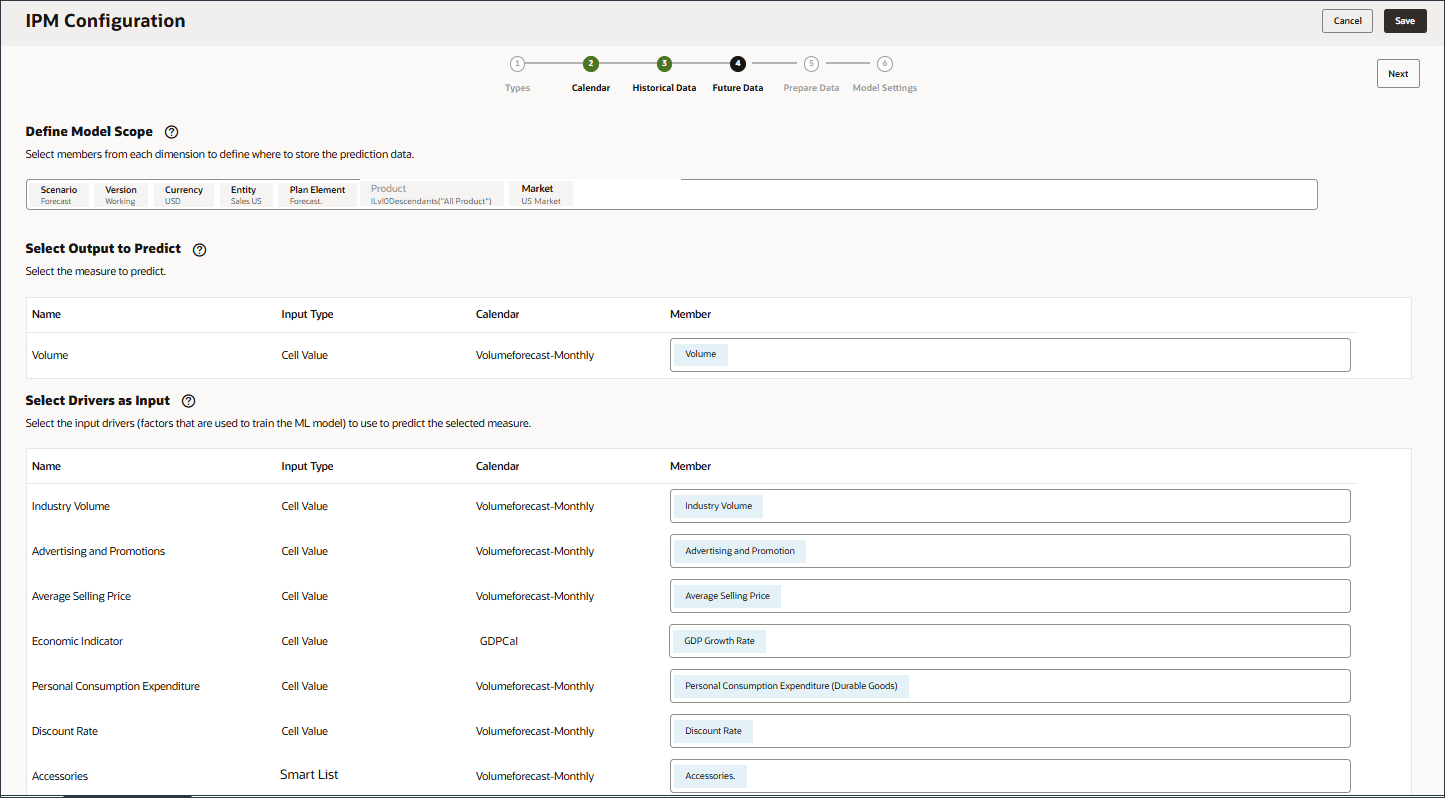
L'output previsto può andare allo scenario Previsione o a qualsiasi scenario in cui si desidera memorizzare le previsioni.
- Fare clic su Avanti.
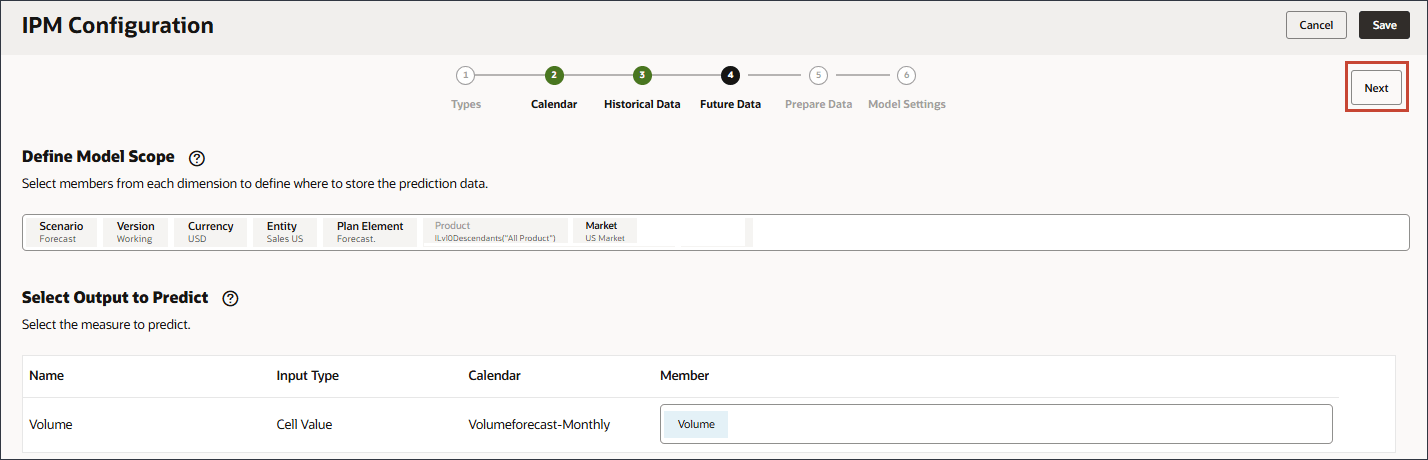
Definizione dei metodi per l'elaborazione dei problemi di qualità dei dati
Nella fase di preparazione dei dati, è possibile selezionare come gestire i valori mancanti del driver di input. In precedenza, ha esaminato i driver di input e ha notato che non esistevano valori futuri per i dati dei driver per il prodotto 'eReader'.
La preparazione dei dati include colonne per il nome del driver, il tipo, la destinazione, i valori mancanti, i valori anomali e le azioni.
Definire come valutare e gestire la qualità dei dati prima di addestrare il modello, ad esempio come gestire gli outlier o i valori mancanti.
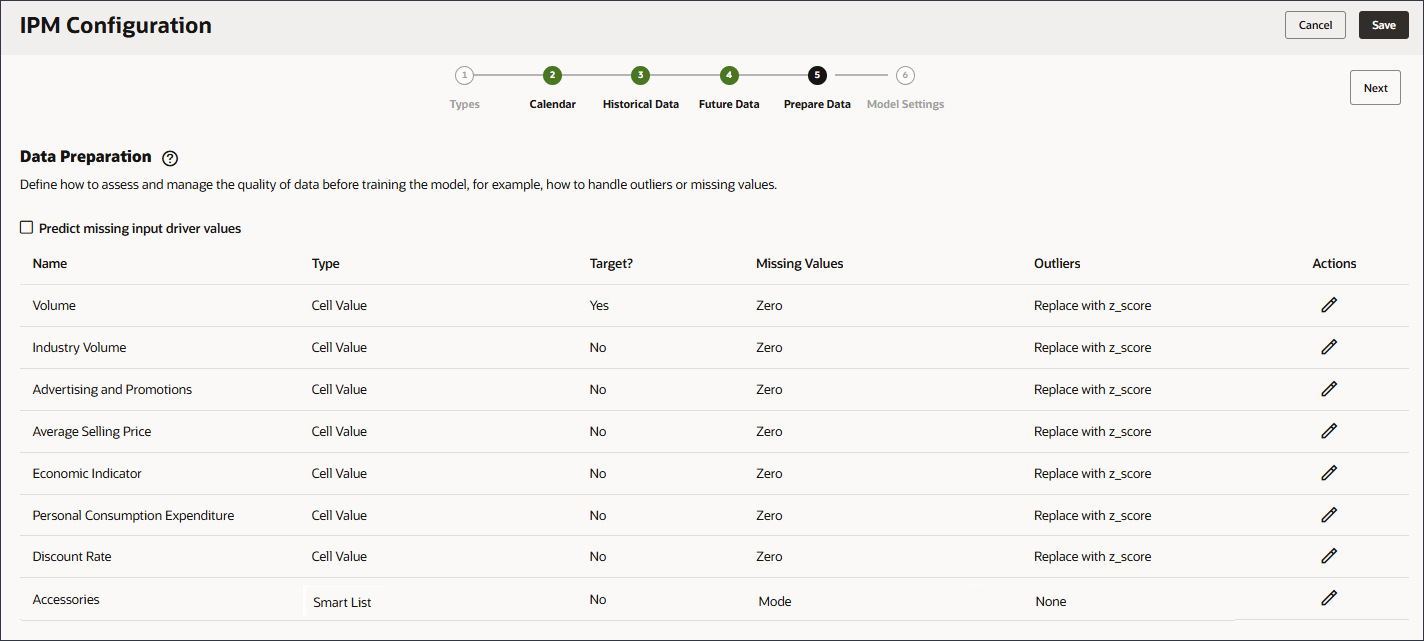
È abbastanza comune che i dati cronologici utilizzati per la previsione dei valori siano valori mancanti. È possibile che nei dati manchino valori per alcuni motivi, tra cui errori di misurazione, problemi di formattazione, errori umani o mancanza di informazioni da registrare. Sono disponibili diverse opzioni di riempimento per gestire i valori mancanti nelle previsioni di destinazione e nei set di dati correlati. Il riempimento è il processo di aggiunta di valori standardizzati alle voci mancanti nel data set.
Per sostituire i valori mancanti è possibile scegliere una delle opzioni riportate di seguito.
- Nessuno: nessuna azione da eseguire (inviare i dati così come sono).
- Zero: sostituire i valori mancanti per qualsiasi colonna con zero.
- Sostituisci con media (dati numerici): Sostituisci con media nelle serie cronologiche.
- Sostituisci con mediana (dati numerici): sostituisci con il punto mediano della serie cronologica.
- Sostituisci con modalità (dati numerici e categorici): sostituisci con il valore più comune nei dati cronologici.
- Sostituisci con valore osservato successivo: sostituire i valori mancanti con il valore osservato/visto nel periodo successivo.
- Sostituisci con ultimo valore osservato: sostituisce i valori mancanti con il valore osservato nel periodo precedente.
Per i valori anomali, si definisce se il sistema deve sostituirlo con zero, medio, z-score o nessuno.
È possibile selezionare le seguenti opzioni per sostituire un valore anomalo:
- Nessuno: nessun trattamento dei valori anomali da eseguire.
- Sostituisci con zero: sostituisci con 0.
- Sostituisci con media: sostituisci con la media dei valori K più vicini.
- Sostituisci con punteggio Z: per qualsiasi colonna numerica, qualsiasi valore che non rientra nella media +/- 3*Deviazione standard (std dev) viene considerato un valore anomalo. Un valore inferiore a 'Dev medio - 3*std' verrà sostituito con 'Dev medio -3*std'. Analogamente, un valore maggiore di 'dev medio + 3*std' è sostituito da 'dev medio + 3*std'.
Nel grafico seguente è riportato un esempio di un valore anomalo che viene identificato e sostituito con un valore normalizzato.
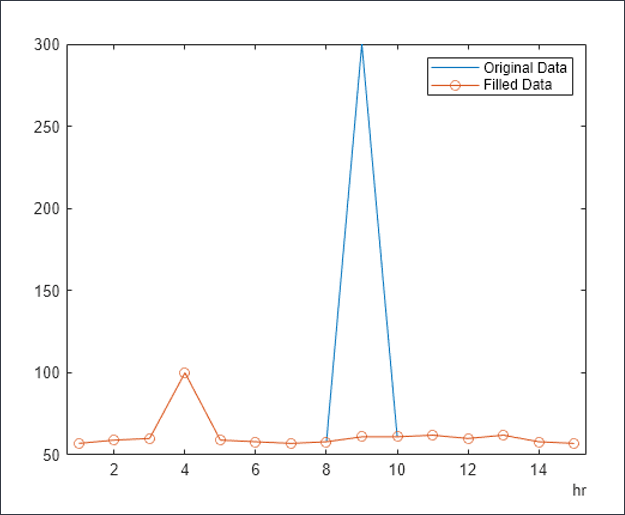
- Abilita Prevedi valori driver di input mancanti.
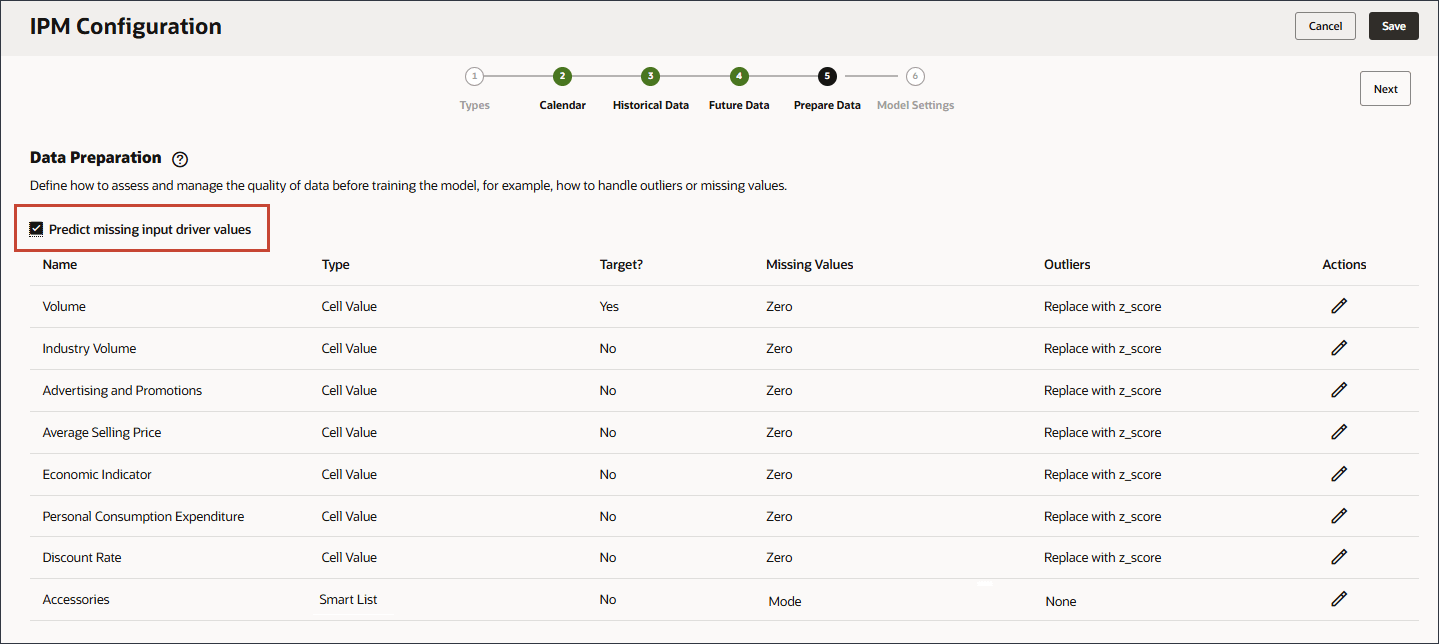
Abilitando Prevedi valori driver di input mancanti, i valori vengono previsti utilizzando previsioni statistiche, vale a dire previsioni univariate se non esistono dati per tali misure.
- Per i valori mancanti, osservare l'elenco delle opzioni disponibili.
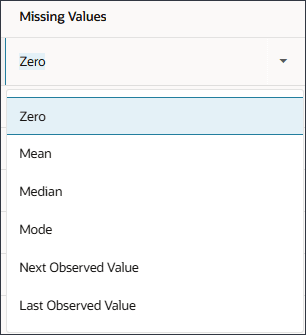
Se si desidera modificare la selezione per Valori mancanti, per la riga del driver, nella colonna Azioni fare clic su
 (Azioni).
(Azioni). - Per ciascuna riga del driver, in Azioni fare clic su
 (Azioni) e nell'elenco delle opzioni selezionare Ultimo valore osservato.
(Azioni) e nell'elenco delle opzioni selezionare Ultimo valore osservato. - Per i valori anomali, osservare l'elenco di opzioni.
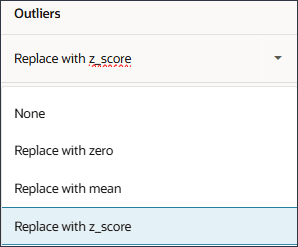
Se si desidera modificare la selezione dei valori anomali, nella colonna Azioni fare clic su
 (Azioni) per la riga del driver.
(Azioni) per la riga del driver. - Fare clic su Avanti.
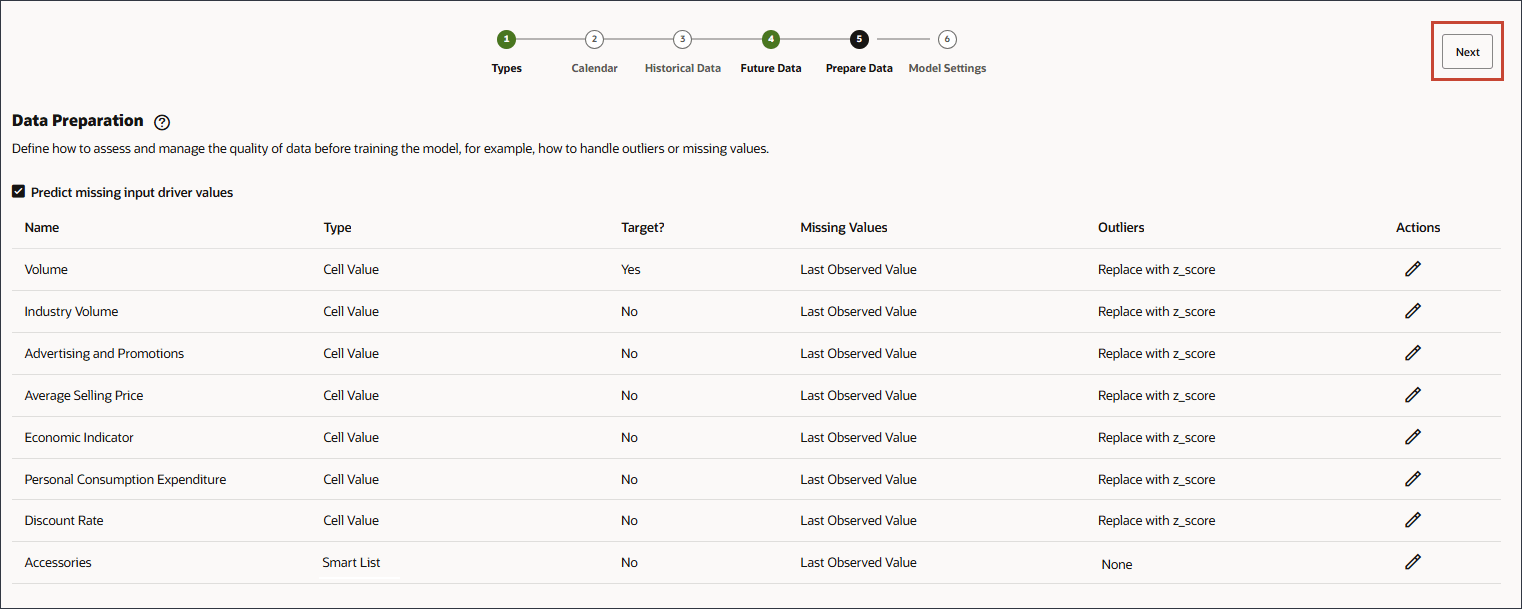
Suggerimento
Dopo aver modificato l'opzione Valori mancanti di ogni riga, è possibile fare clic suI valori mancanti per tutti i driver sono impostati su Ultimo valore osservato.
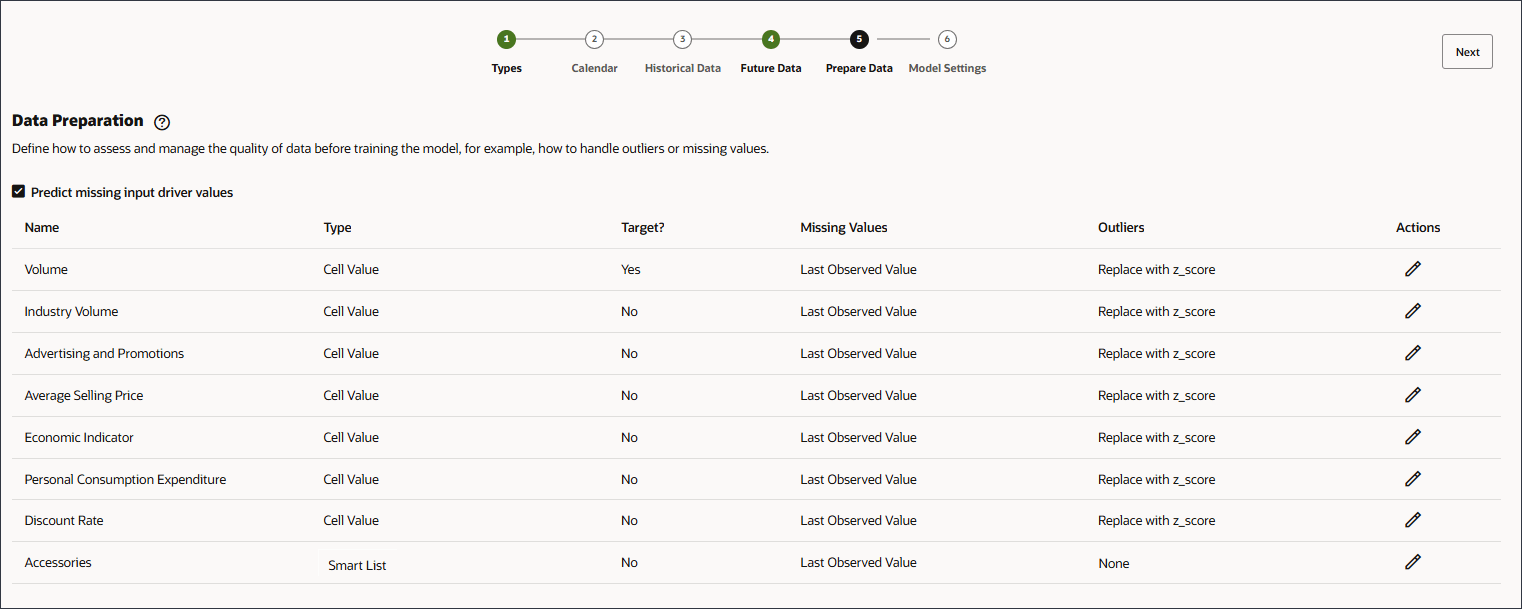
Selezione degli algoritmi per le impostazioni del modello
In questa sezione è possibile selezionare gli algoritmi per le impostazioni del modello.
È possibile selezionare AutoML Oracle o algoritmi specifici come Light GBM, XGBoost, Prophet o SARIMAX.
Oracle AutoMLx è una struttura proprietaria che effettua le operazioni riportate di seguito.
- Esegue vari modelli statistici e algoritmi di machine learning sui dati
- Ottimizza e convalida i modelli
- Trova il modello migliore per i tuoi dati
- Adatta i tuoi dati al modello migliore
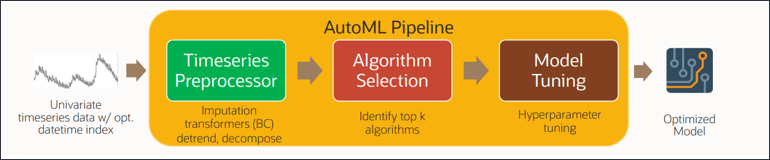
È possibile selezionare uno dei vari algoritmi, ad esempio Oracle AutoMLX, Light GBM, XGBoost, Prophet e SARIMAX. Si tratta di algoritmi di previsione avanzata best practice disponibili a livello globale per l'addestramento dei modelli. L'algoritmo AutoMLX dispone di più algoritmi in base ai dettagli riportati di seguito.
Il pacchetto python AutoMLX crea, ottimizza e spiega automaticamente pipeline e modelli di machine learning. La pipeline AutoML fornisce una pipeline ML ottimizzata che trova il modello migliore per un determinato data set di addestramento e un task di previsione a portata di mano. AutoML dispone di una semplice API Python a livello di pipeline che avvia rapidamente il processo di data science con un modello ottimizzato accuratamente. AutoML dispone del supporto per uno dei task riportati di seguito.
- AutoClassifier: previsione di classificazione o regressione supervisionata con un data set tabulare in cui la destinazione può essere rispettivamente un valore binario semplice o a più classi o una colonna con valore reale in una tabella.
- AutoRegressor: classificazione supervisionata per i set di dati immagine e testo.
- AutoAnomalyDetector: rilevamento delle anomalie non supervisionato, in cui la destinazione o le etichette non vengono fornite.
- AutoForecaster: task di previsione delle serie temporali univariate e multivariate.
La pipeline AutoML è composta da cinque fasi principali della pipeline ML: pre-elaborazione, selezione degli algoritmi, campionamento adattivo, selezione delle funzioni e tuning del modello. Questi pezzi sono facilmente combinati in una semplice pipeline AutoML che ottimizza automaticamente l'intera pipeline con input/interazione utente limitati.
Advanced Prediction di EPM utilizza il pacchetto AutoForecaster di AutoML sotto il cofano.
Elenco degli algoritmi in AutoForecaster:
- NaiveForecaster
- ThetaForecaster
- ExpSmoothForecaster
- ETSForecaster
- STLwESForecaster
- STLwARIMAForecaster
- SARIMAXForecaster – Multivariato
- ExtraTreesForecaster - Multivariato
- XGBForecaster (XG Boost) - Multivariato
- LGBMForecaster (Light Gradient Boosting Machine) – Multivariato
La selezione della metrica degli errori di previsione utilizza la misura degli errori scelta:
- RMSE: errore quadratico medio radice
- MAPE: errore assoluto medio percentuale
- MAD: Deviazione assoluta media
La metrica di errore di previsione sceglie il modello con il minor errore come modello migliore.
Per il miglior modello:
- Genera serie adattate corrispondenti alla serie di input.
- Genera la previsione per l'orizzonte.
- In Seleziona algoritmo, fare clic sull'elenco a discesa per visualizzare le selezioni, quindi selezionare Oracle AutoMLx.
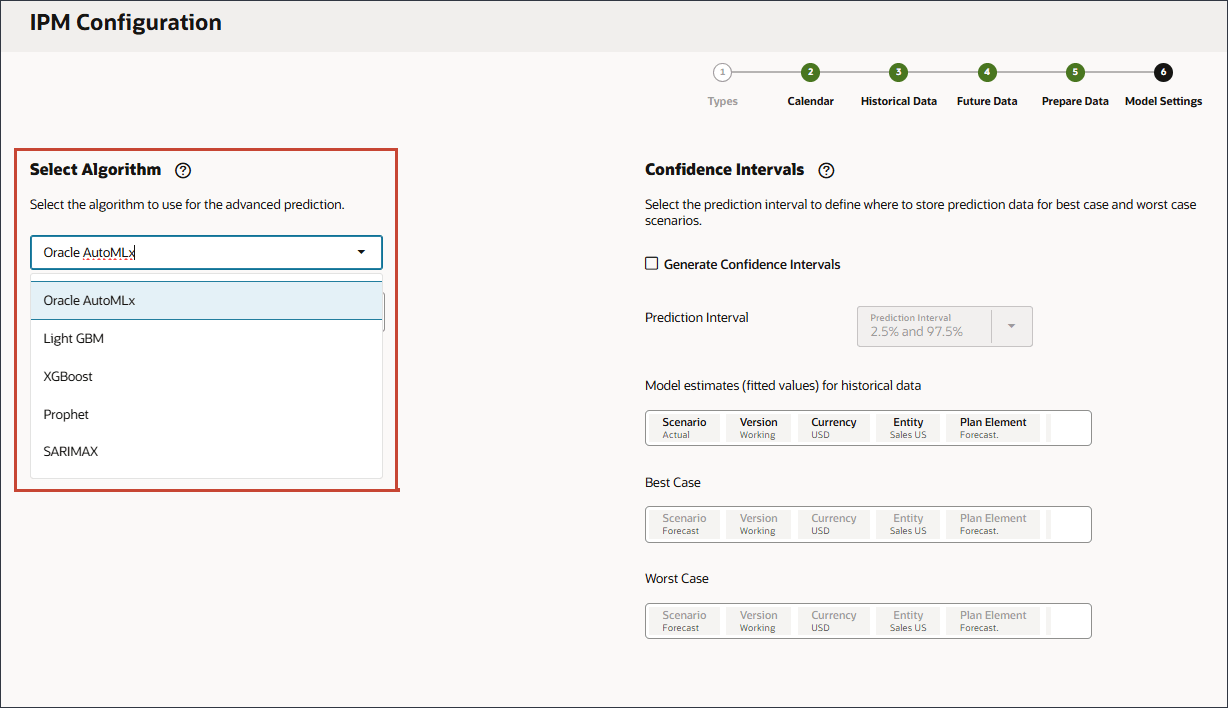
- Per Metrica errori previsione, selezionare MAPE per Metrica errori previsione.
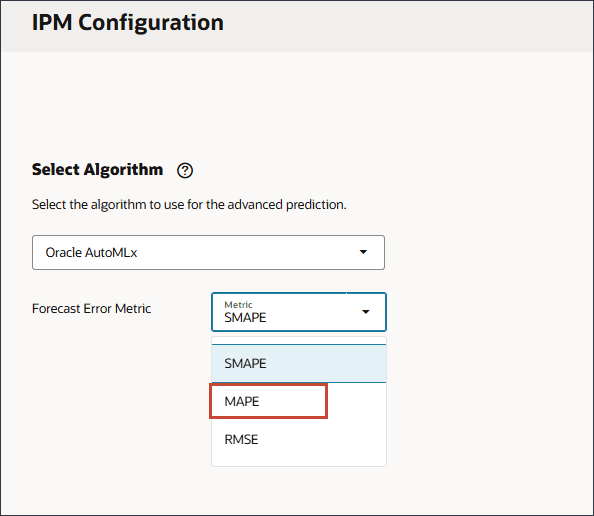
Selezione degli intervalli di confidenza per le impostazioni del modello
In questa sezione vengono selezionati gli intervalli di confidenza e le metriche da ottimizzare.
In base alle impostazioni degli intervalli di confidenza, il sistema genera più scenari di previsioni avanzate e memorizza i risultati in base allo scenario fornito in questa impostazione delle impostazioni del modello.
- Gli intervalli di confidenza nella previsione possono fornire un limite superiore e inferiore per i valori di output previsti.
- Ad esempio, l'utilizzo degli intervalli di confidenza del 10% (P10) e del 90% (P90) fornisce un intervallo di valori noto come intervallo di confidenza dell'80%. Il valore osservato dovrebbe essere inferiore al valore P10 del 10% del tempo e il valore P90 dovrebbe essere superiore al valore osservato del 90% del tempo.
- Generando previsioni su P10 e P90, ci si può aspettare che il valore reale scenda tra questi limiti dell'80% del tempo. Questo intervallo di valori è illustrato dall'area ombreggiata tra P10 e P90 nella figura visualizzata.
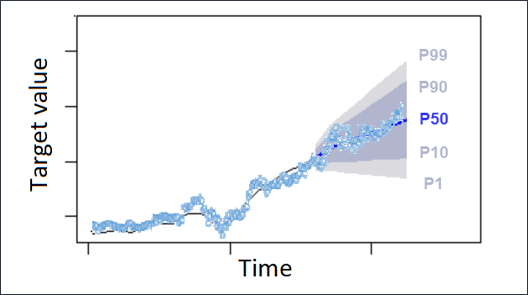
- Nella pagina Impostazioni modello, in Intervalli di confidenza, selezionare Genera intervalli di confidenza.
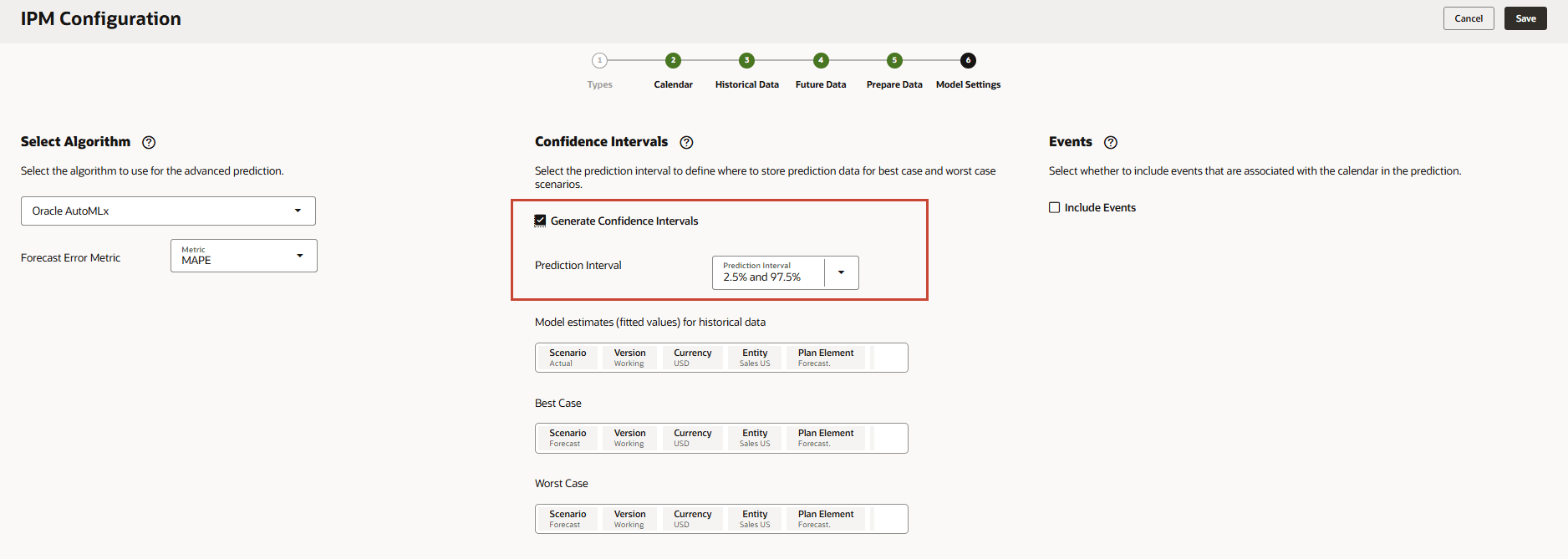
- Per l'intervallo di previsione, mantenere le impostazioni predefinite per le previsioni dei valori Caso migliore, Caso peggiore e Completato.
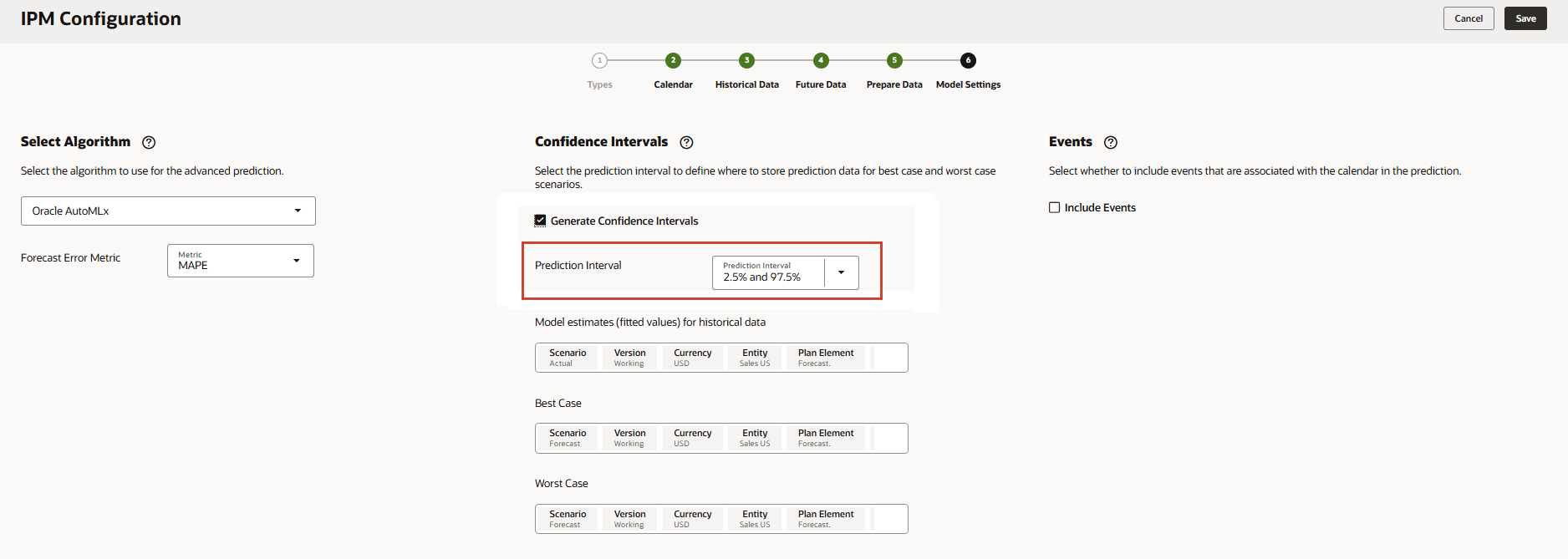
- In Stime modelli (valori adattati) per dati cronologici, fare clic su Scenario.
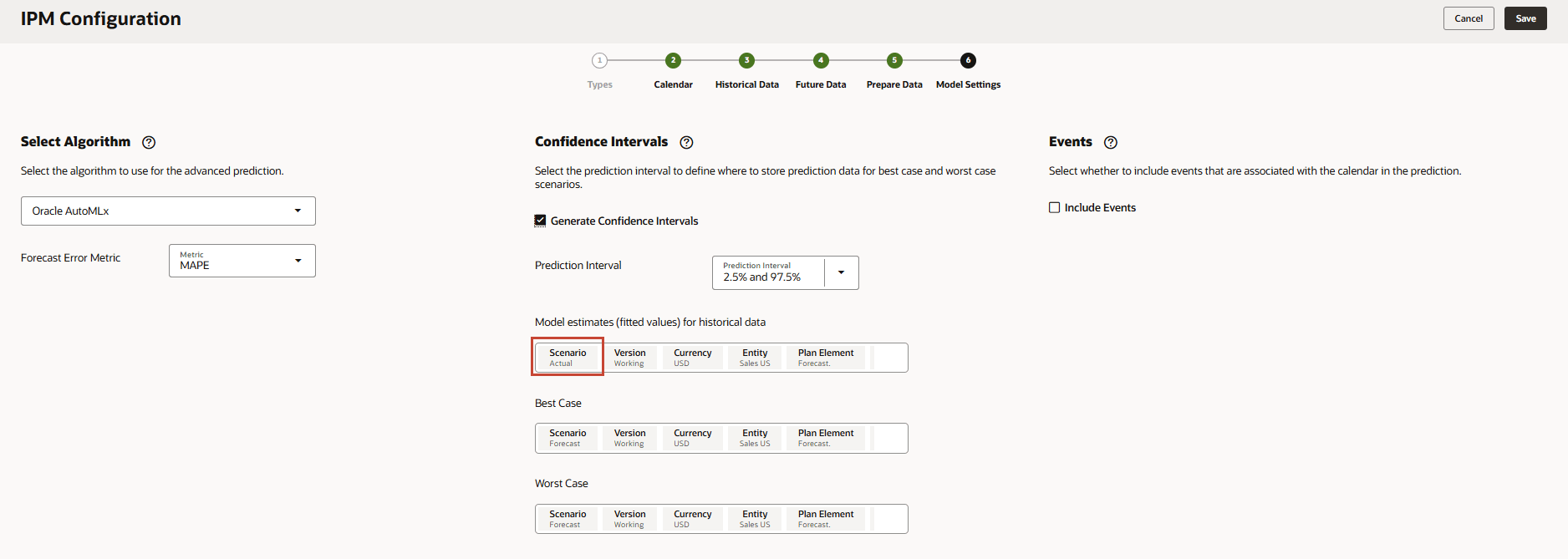
- Per lo scenario, selezionare Valore adeguato, quindi fare clic su OK.
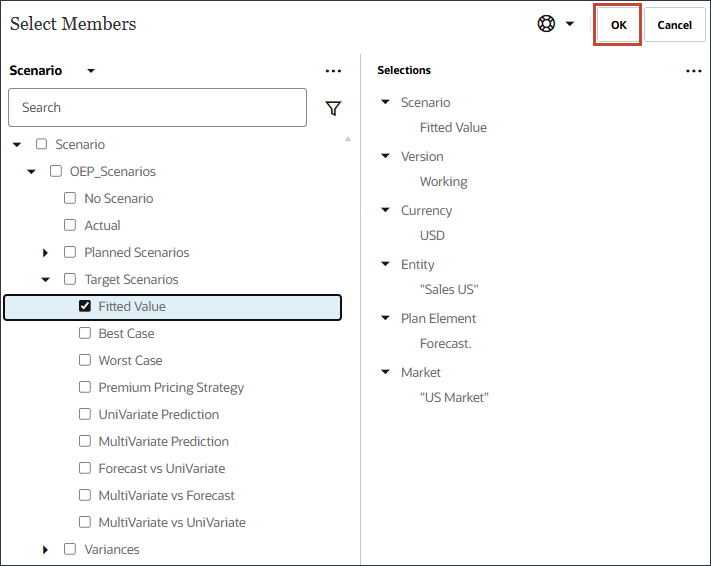
- Nel caso migliore, fare clic su Scenario.
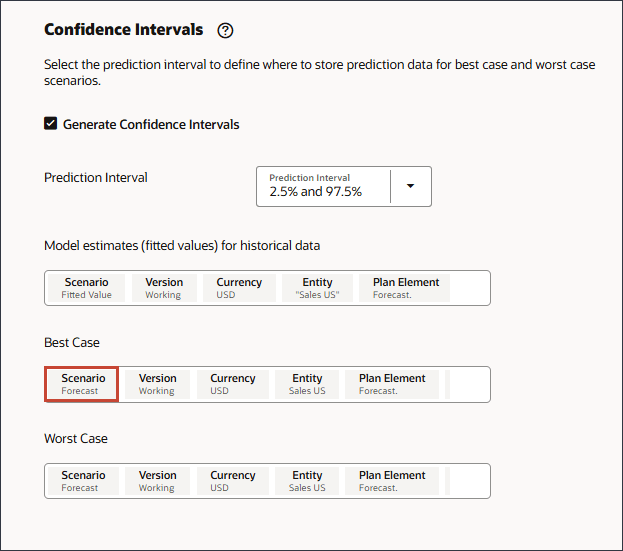
- Per Scenario, selezionare Migliore caso, quindi fare clic su OK.
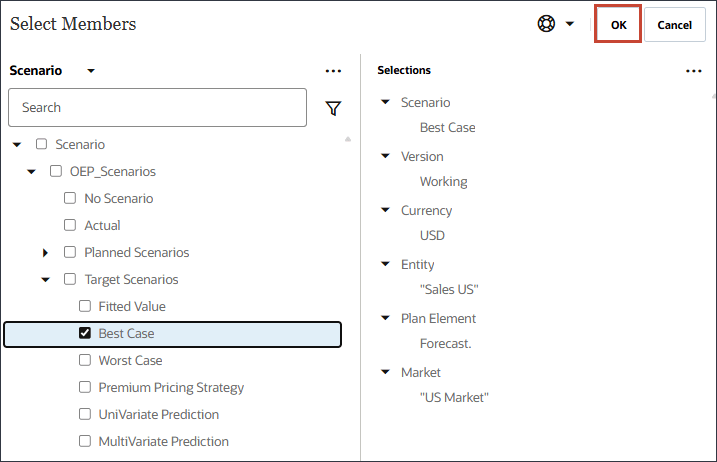
- Nel caso peggiore, fare clic su Scenario.
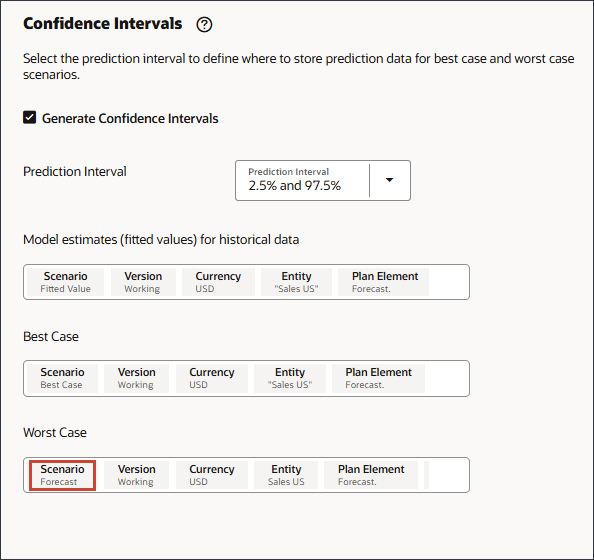
- Per lo scenario, selezionare Caso peggiore e fare clic su OK.
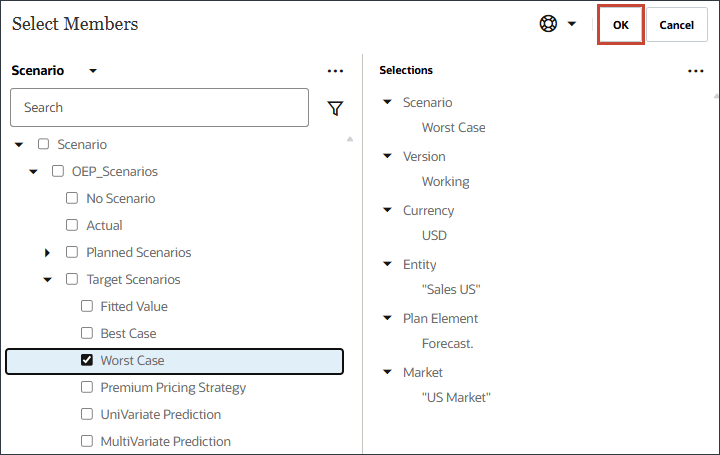
Selezione degli eventi
In questa sezione è possibile selezionare se includere eventi nella previsione.
È possibile includere eventi nelle previsioni. Gli eventi possono essere utilizzati per l'ottimizzazione avanzata e per migliorare la precisione se si desidera che determinati eventi si verifichino e abbiano un impatto sui dati passati vengano presi in considerazione per le previsioni. Questi eventi possono includere:
- Eventi ricorrenti negli stessi periodi, ad esempio Natale
- Eventi ricorrenti in periodi diversi come il Ramadan
- Eventi singoli come gli uragani
- Salta eventi come la pandemia
- A destra, in Eventi, selezionare Includi eventi.
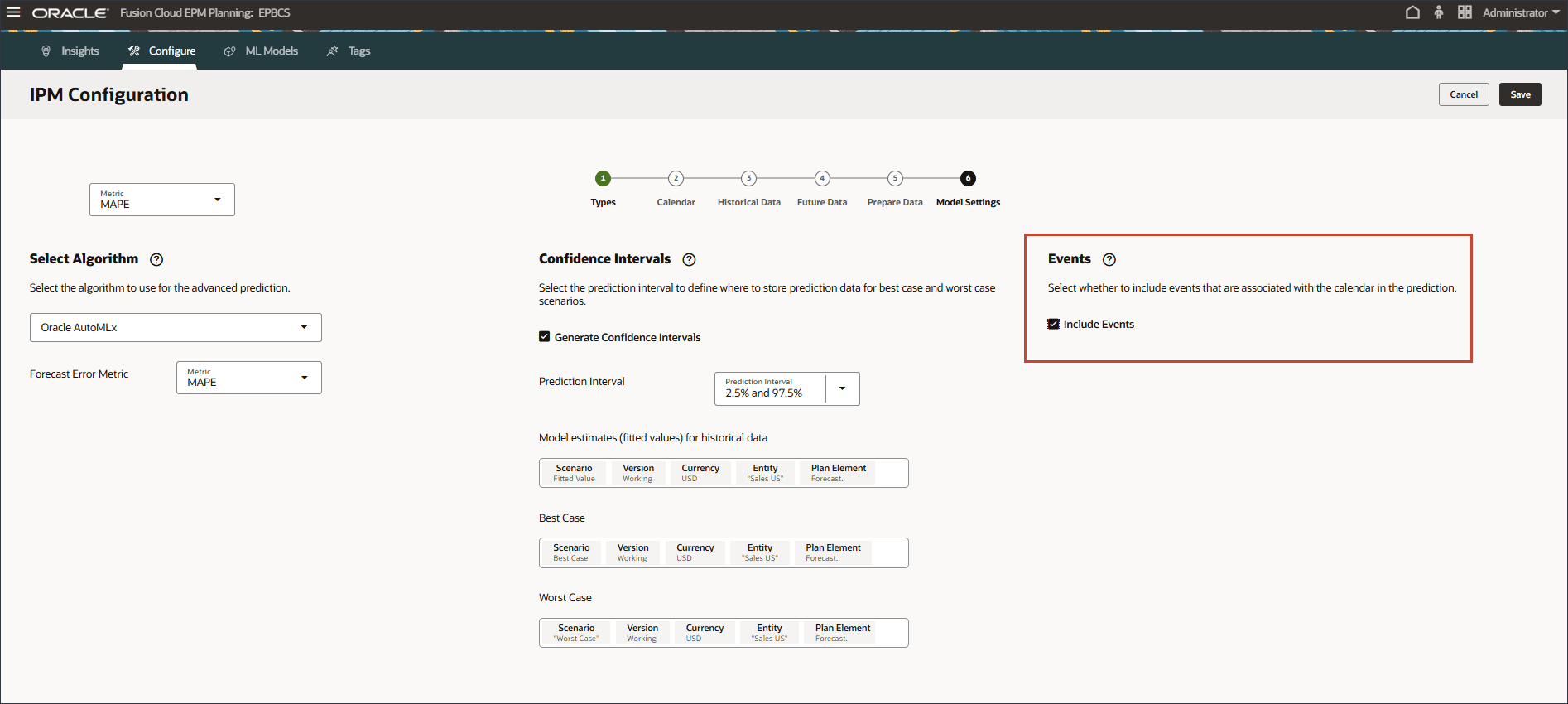
- Fare clic su Save.
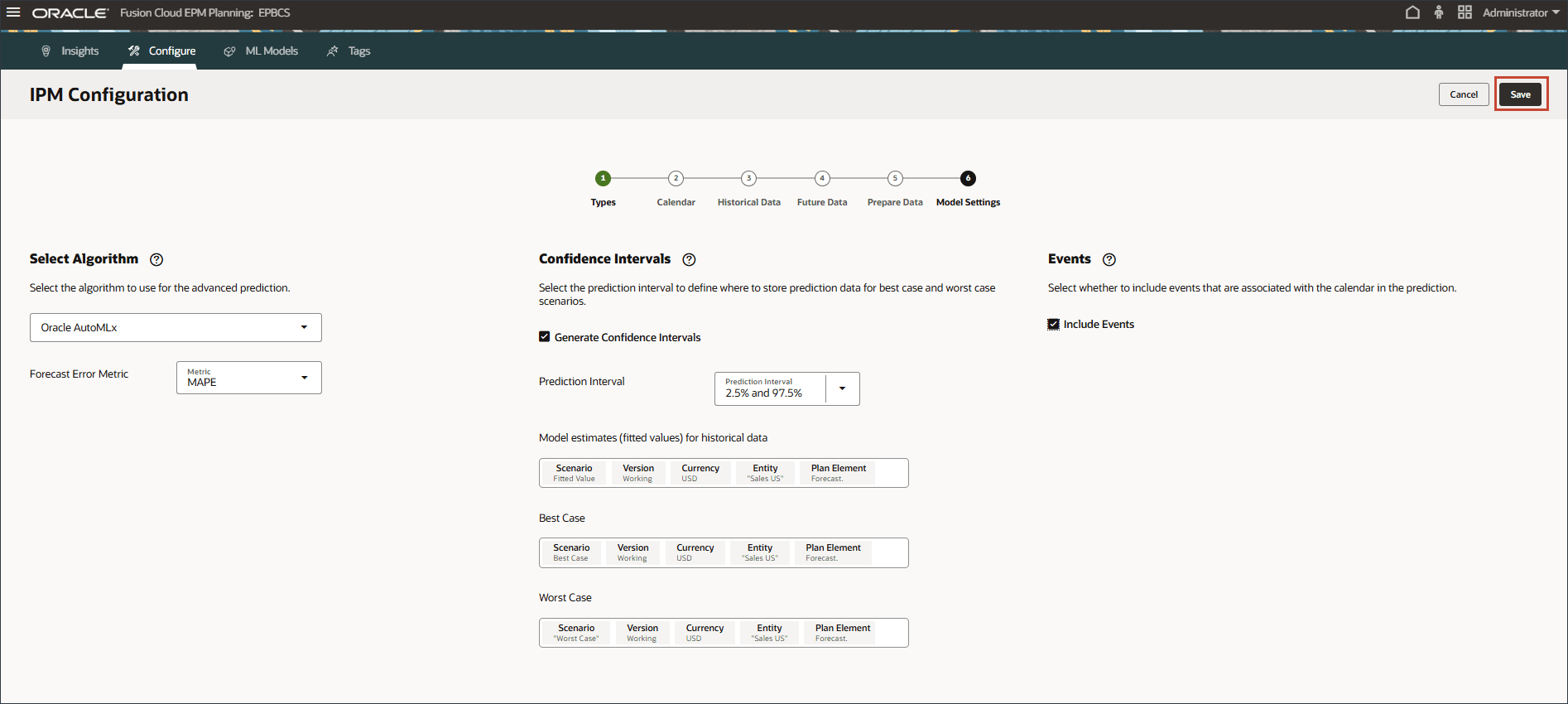
Viene visualizzato un messaggio informativo.
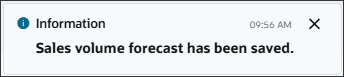
- Fare clic su Annulla.
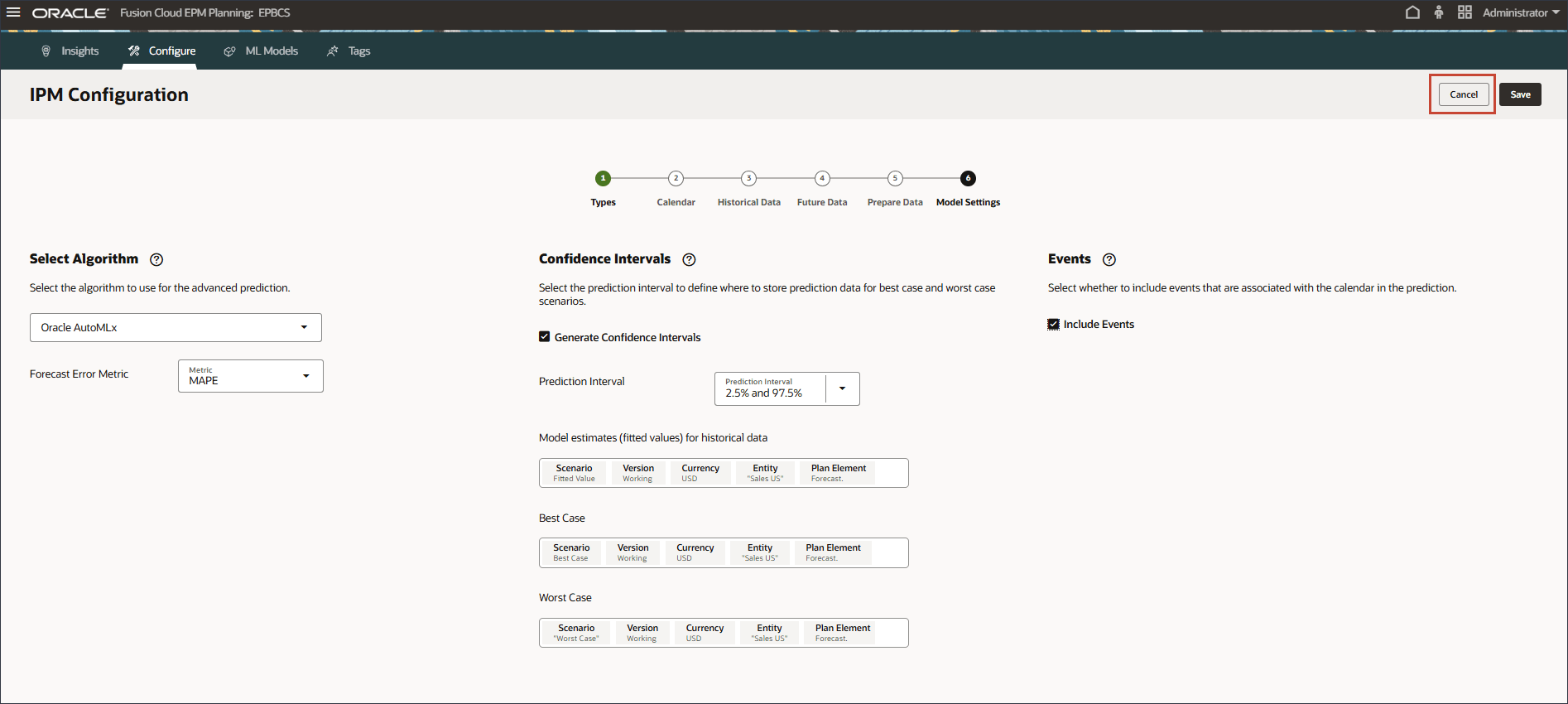
Viene visualizzato il nuovo job Previsioni avanzate.
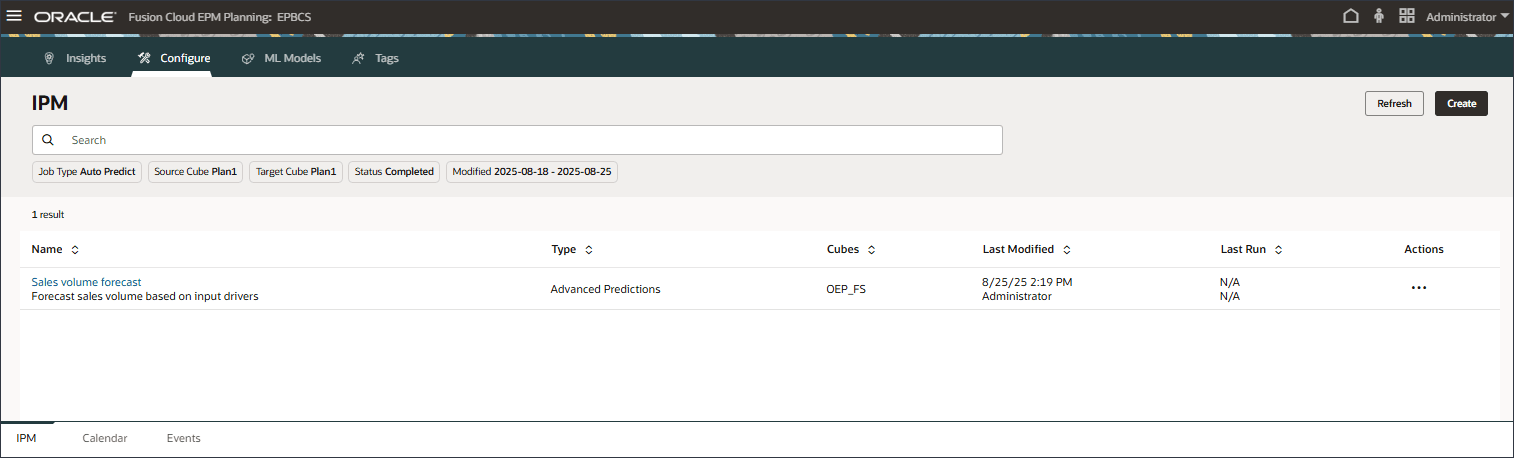
Aggiunta di eventi
In questa sezione, si aggiunge un nuovo evento campagna di marketing per il periodo maggio-22, lug-23 e set-24. Mentre maggio-22 e luglio-23 sono periodi effettivi, settembre-24 è un periodo di previsione futuro in cui è prevista una campagna di marketing. L'evento indica essenzialmente che lo stesso evento che è accaduto a maggio e luglio negli anni precedenti, è previsto anche a settembre nell'anno futuro.
- Fare clic sulla scheda Eventi.
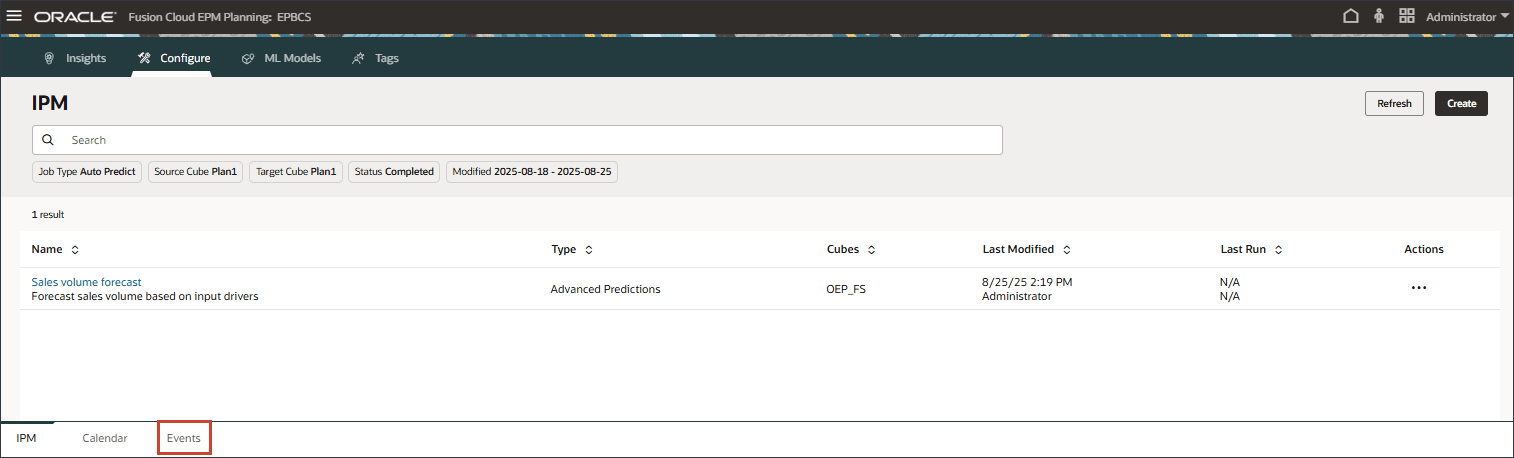
- Fare clic su Aggiungi evento.
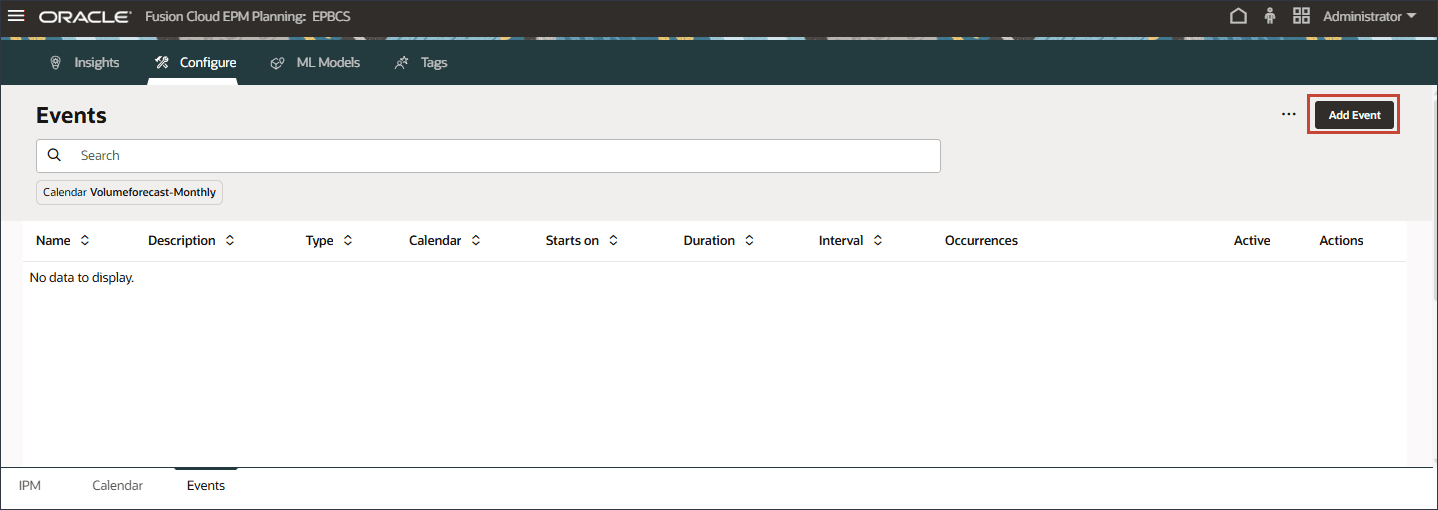
- Per il nuovo evento, immettere o selezionare le seguenti informazioni:
A colonne Valore Nome Campagna di marketing Descrizione Campagna di marketing Type Repeat Calendario Previsioni volume - Mensile Durata 1 L'evento Campagne marketing è di tipo Ripeti e si basa sul calendario Volumeforecast-Mensile.

- Per le ricorrenze, fare clic su
 (occorrenze evento).
(occorrenze evento). 
- Selezionare Personalizzato e fare clic su Seleziona periodi.
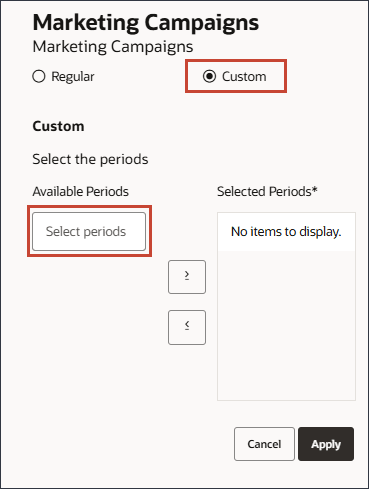
- Per i periodi, selezionare FY22 maggio e spostarlo nei periodi selezionati.
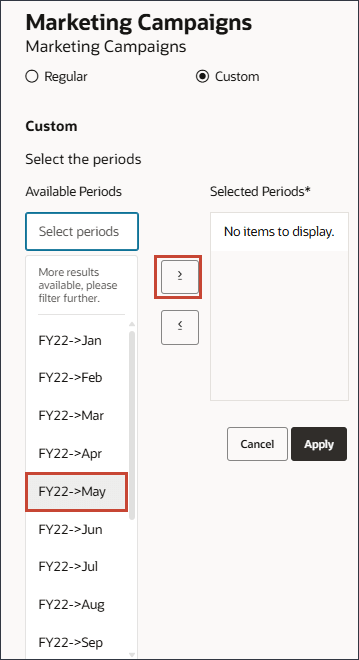
- A sinistra, fare clic sull'area del periodo e digitare FY23.
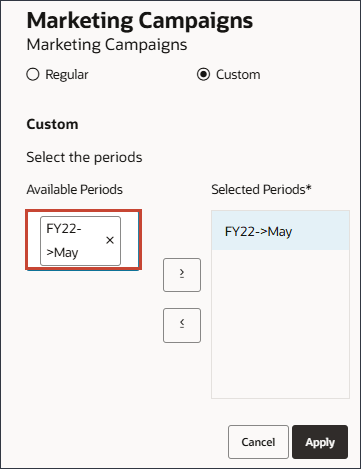
Viene visualizzata una casella di ricerca.
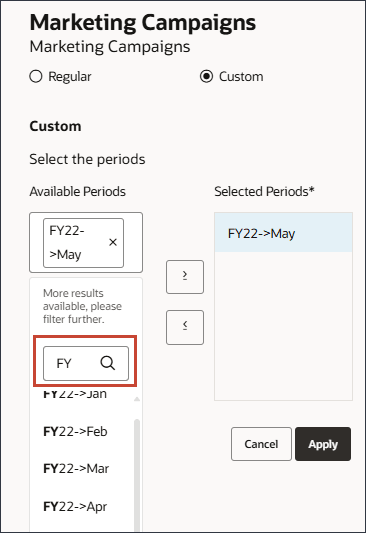
- Selezionare lug FY23.
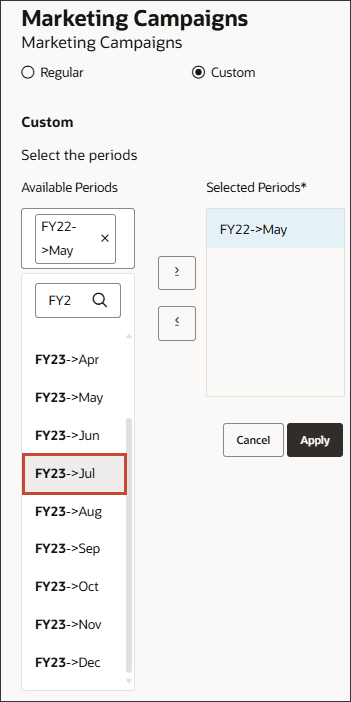
- Fare clic nell'area Periodi disponibili e digitare FY24, quindi selezionare Sep FY24.
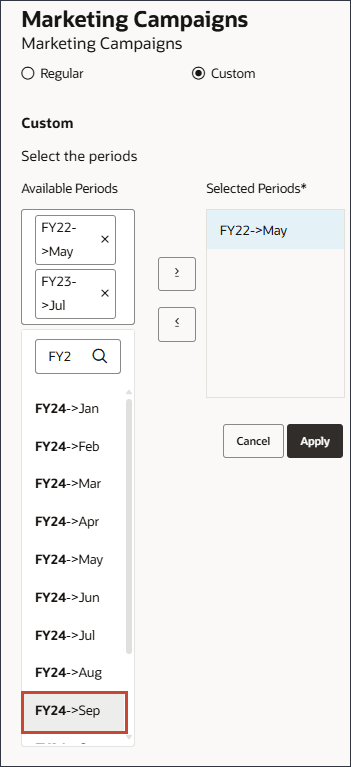
- Spostare tutti i periodi in Periodi selezionati.
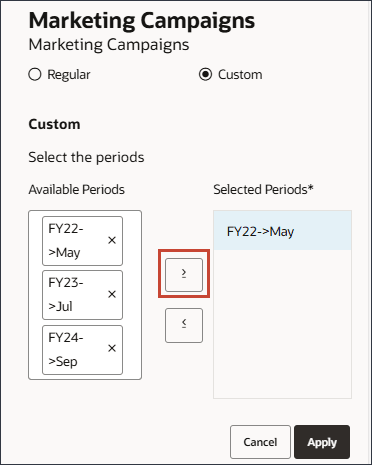
- Fare cli su Applica.
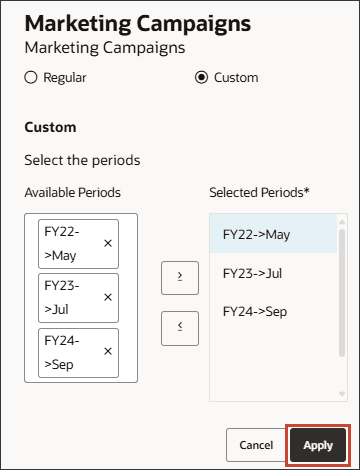
- A destra nella riga del nuovo evento, fare clic su
 (Salva).
(Salva). 
- Fare clic su
 (Home) per tornare alla Home page.
(Home) per tornare alla Home page.
Revisione dei costi pubblicitari e promozionali e del volume delle vendite
In questa sezione, si esaminano i dati effettivi per i costi di pubblicità e promozione e il volume delle vendite per i mesi di maggio 2022 e luglio 2023, per comprendere la correlazione tra il conducente e l'output. Si esaminano anche i dati dei driver futuri di settembre 2024.
- Nella home page fare clic su Previsioni avanzate, quindi su Previsione volume.
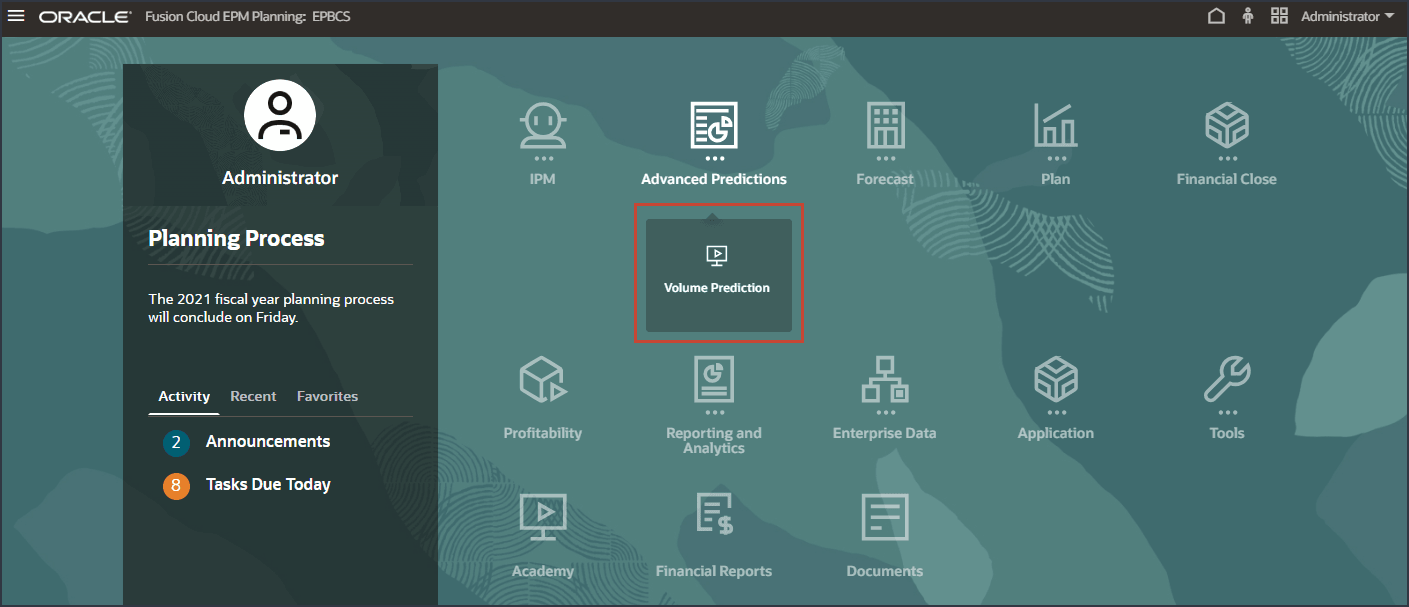
- Selezionare la scheda Driver di input.
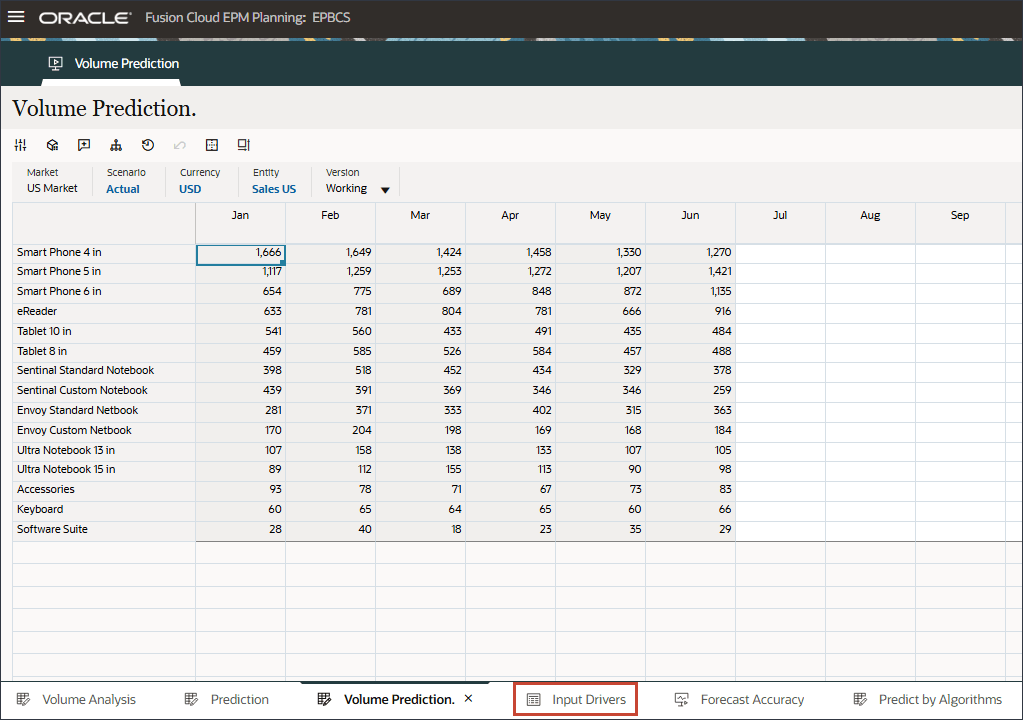
- Nel POV, fare clic su Account e selezionare Pubblicità e promozione.
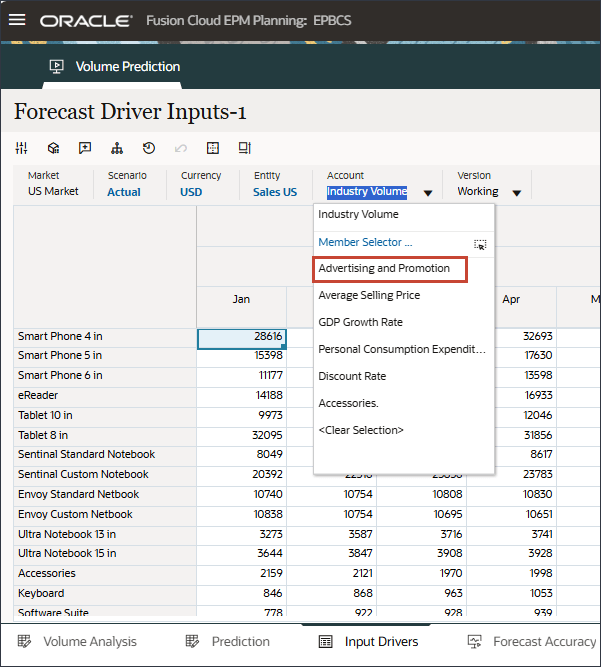
- Per i mesi di maggio 22 e luglio 23, i dati vengono aggregati per tali mesi.
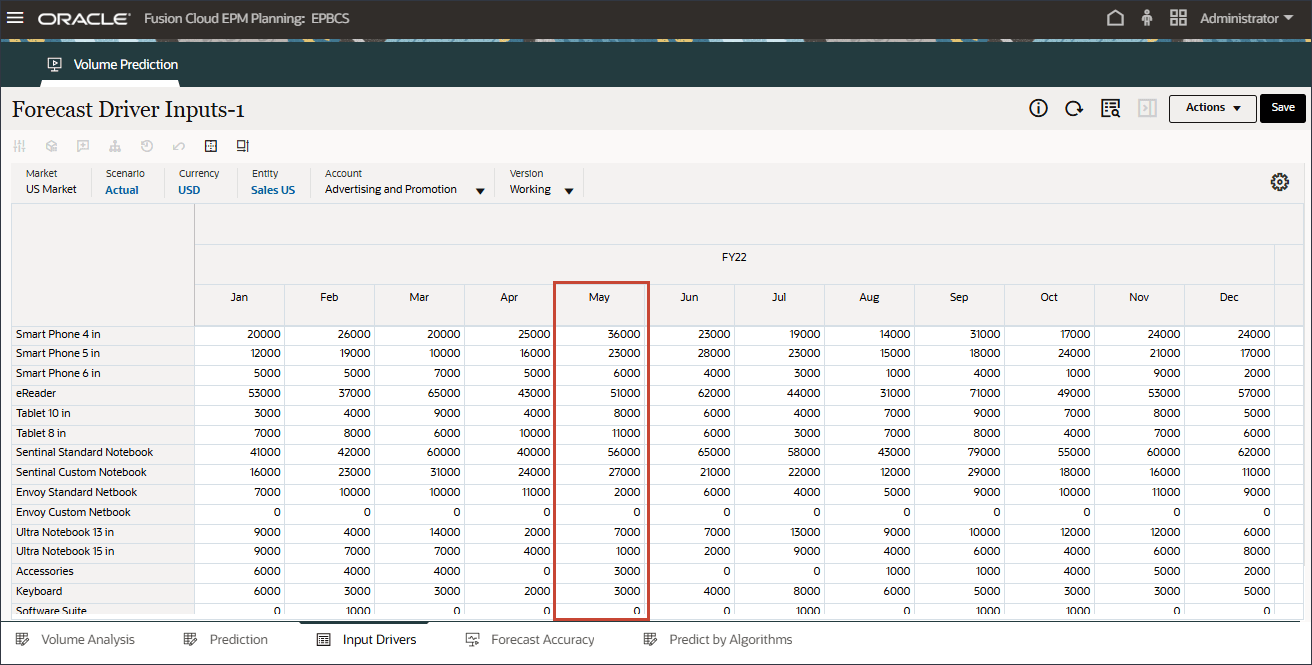
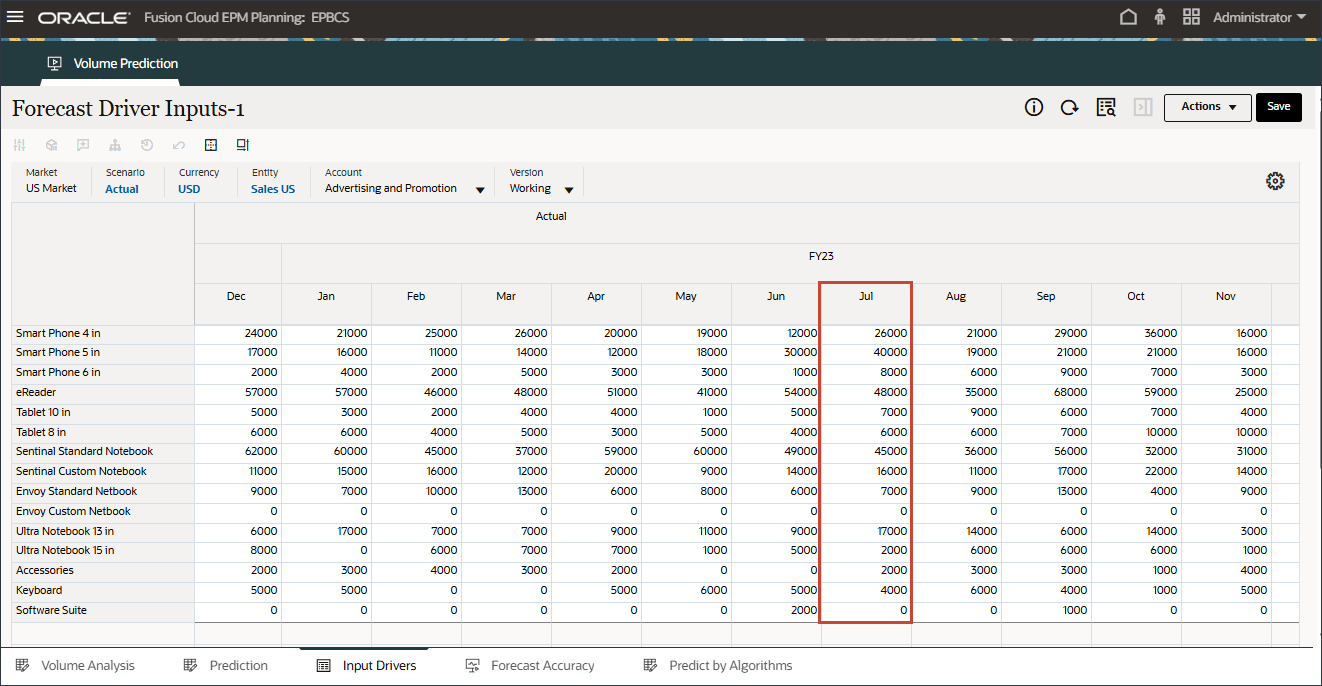
Per i dati di settembre 2024 futuri, il sistema dovrebbe automaticamente eseguire il bump up dei risultati della previsione poiché gli eventi sono stati abilitati nel job di configurazione.
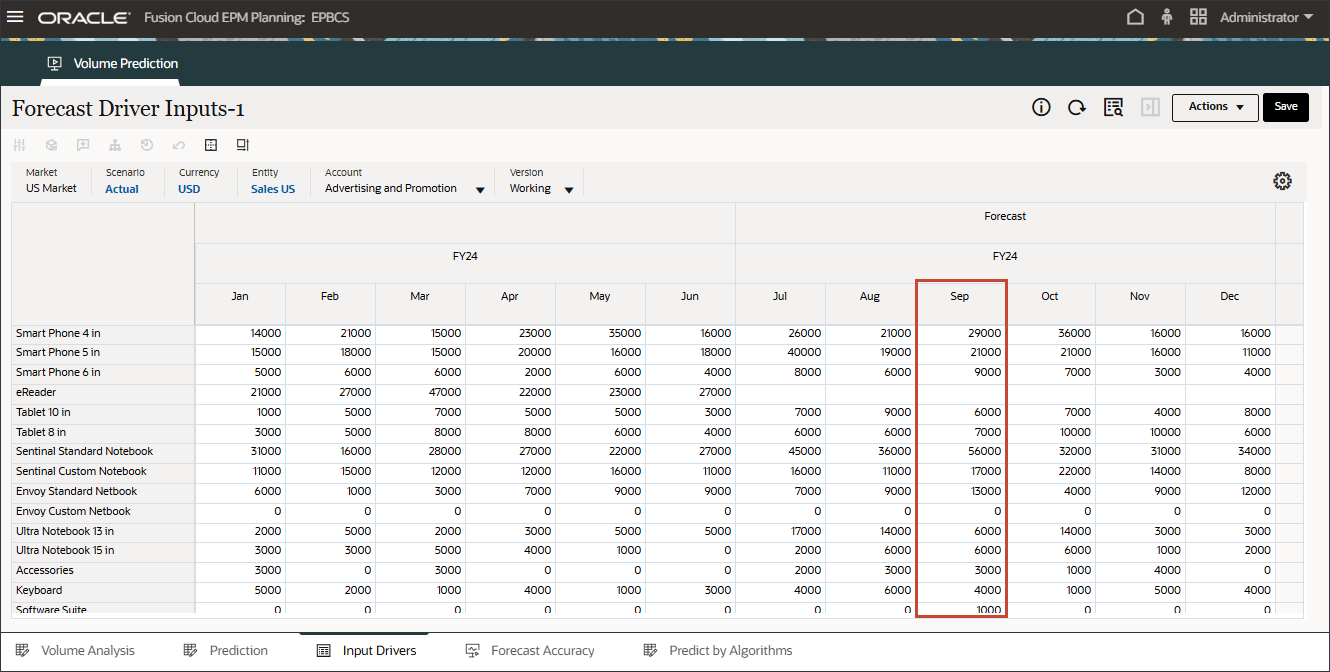
- Nella parte inferiore della pagina, fare clic sulla scheda Analisi volume.
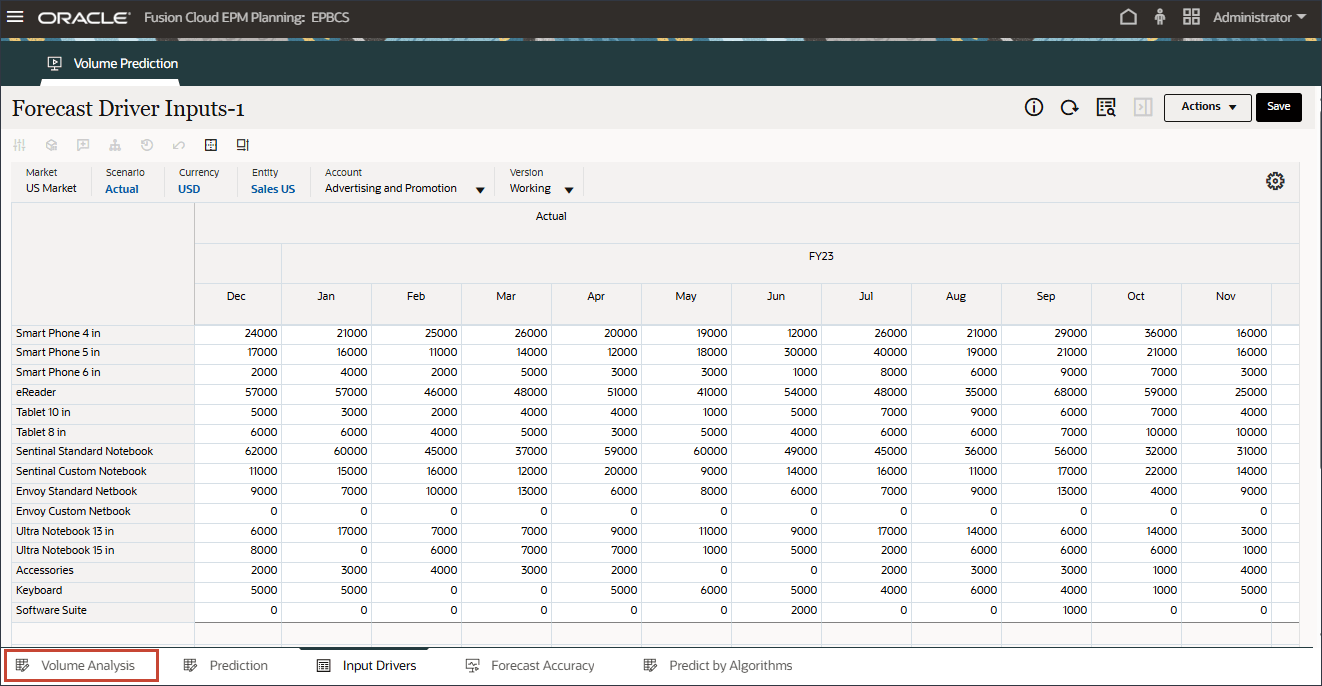
Il grafico Analisi volume mostra che i dati del volume di luglio 2023 vengono aggregati a causa dell'evento della campagna di marketing.
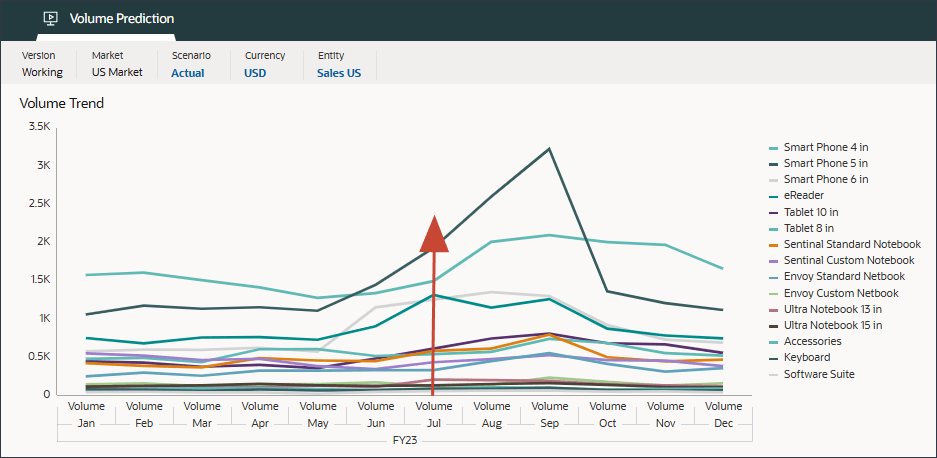
- Fare clic su
 (Home) per tornare alla Home page.
(Home) per tornare alla Home page.
Esecuzione del job di previsione avanzata
In questa sezione è possibile eseguire il job Previsione avanzata per generare le previsioni.
- Nella home page fare clic su IPM e selezionare Configura.
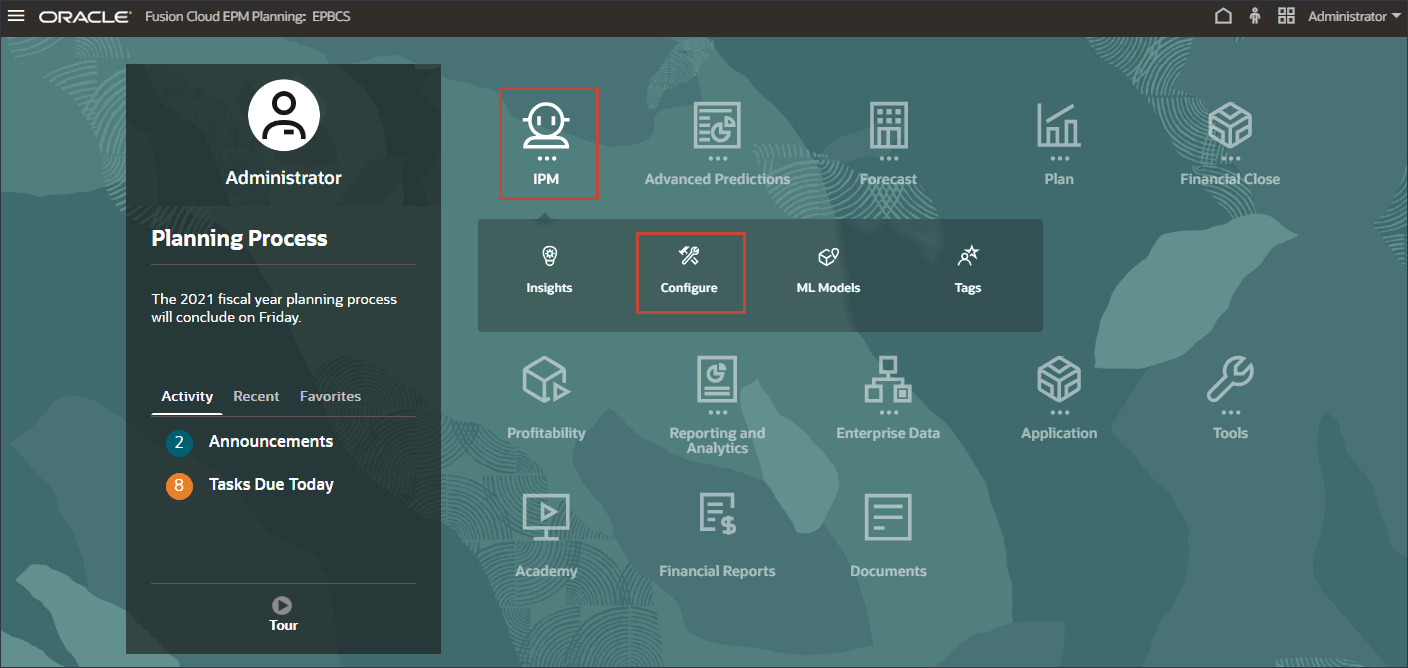
- Nella parte inferiore selezionare la scheda IPM.
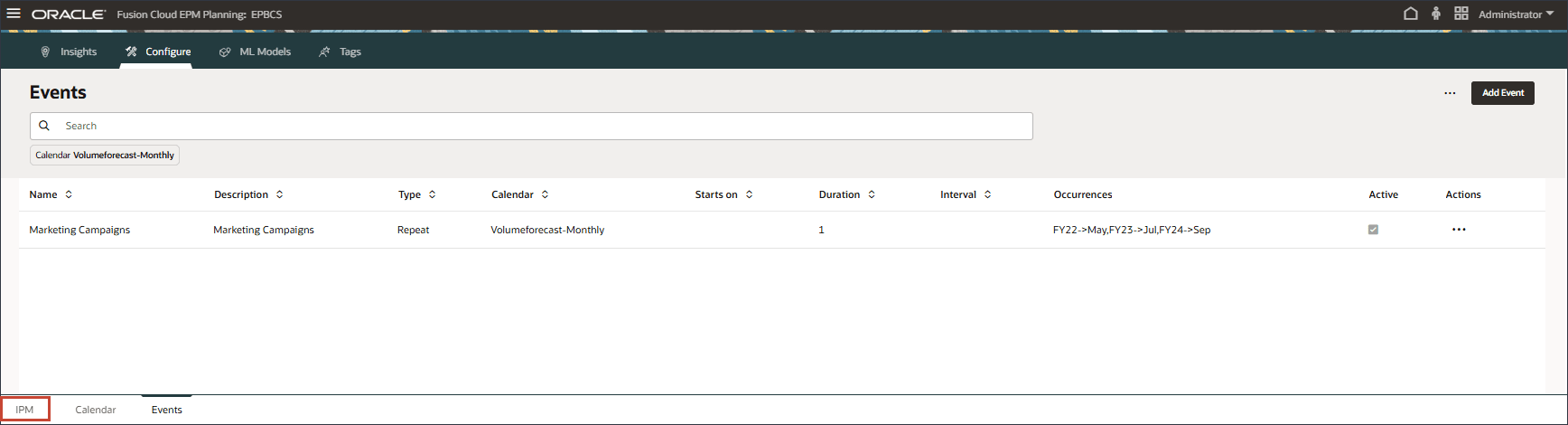
- Per la previsione del volume vendite, a destra, fare clic su
 (Azioni) e selezionare Esegui.
(Azioni) e selezionare Esegui. 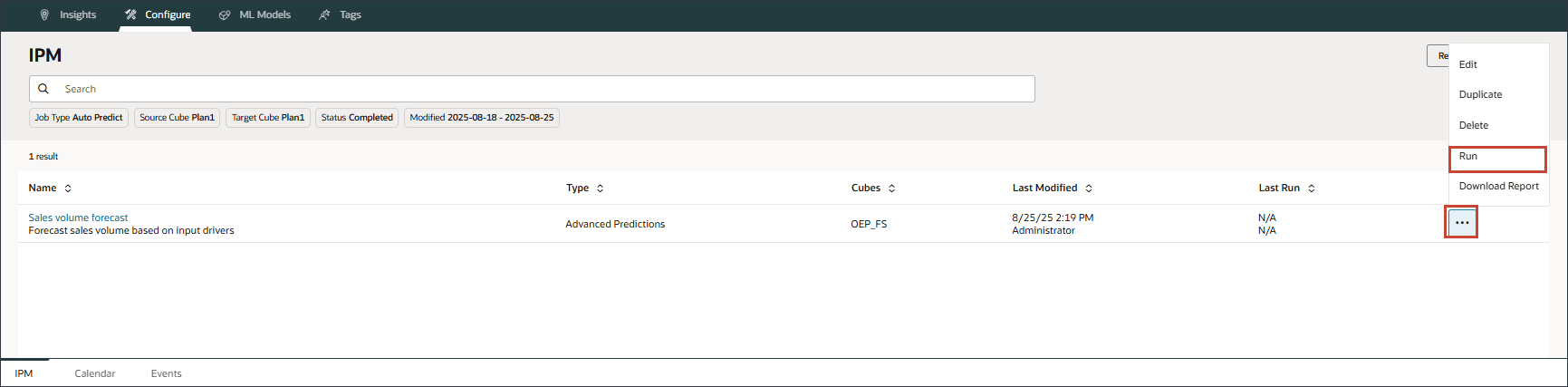
Nella pagina IPM è possibile eseguire il job di previsione avanzata, monitorare lo stato del job, rivedere il log degli errori e apportare le modifiche necessarie alla configurazione.
- Dopo l'esecuzione del job, viene visualizzato un messaggio informativo che indica che il job è stato avviato correttamente.

Nella colonna Ultima esecuzione, in cui è presente una data e un'ora, è possibile visualizzare lo stato corrente. Dopo aver sottomesso il job, "Elaborazione" è lo stato visualizzato.
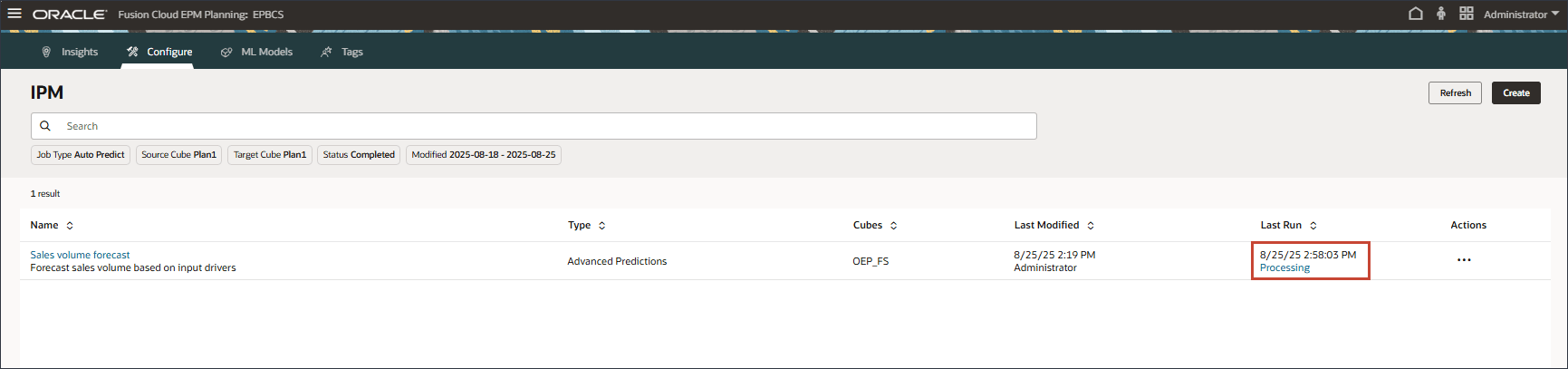
- Nella pagina IPM fare clic su Aggiorna per aggiornare lo stato del job.
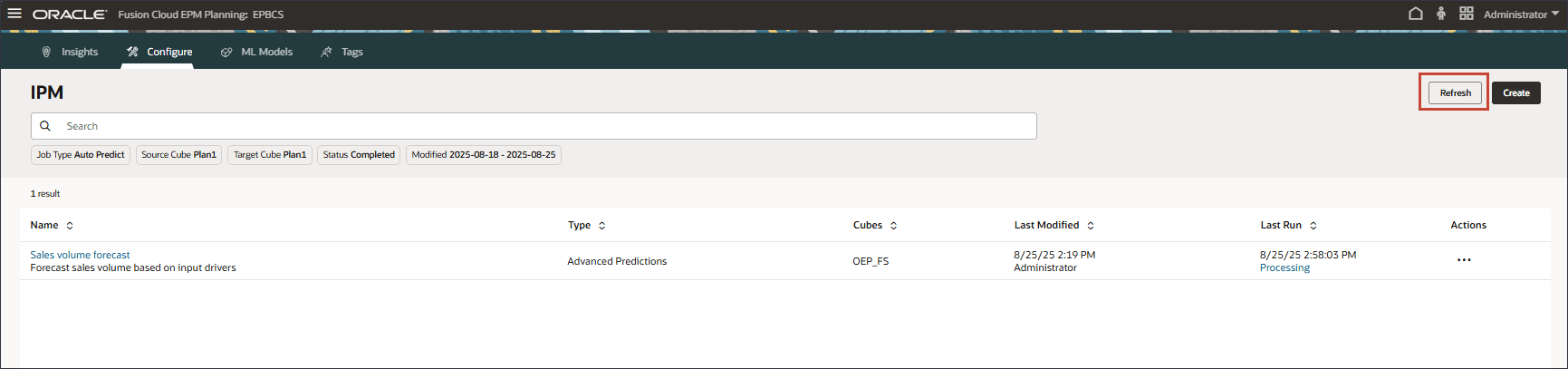
- Fare clic su
 (Navigator) e in Applicazione fare clic su Job.
(Navigator) e in Applicazione fare clic su Job. 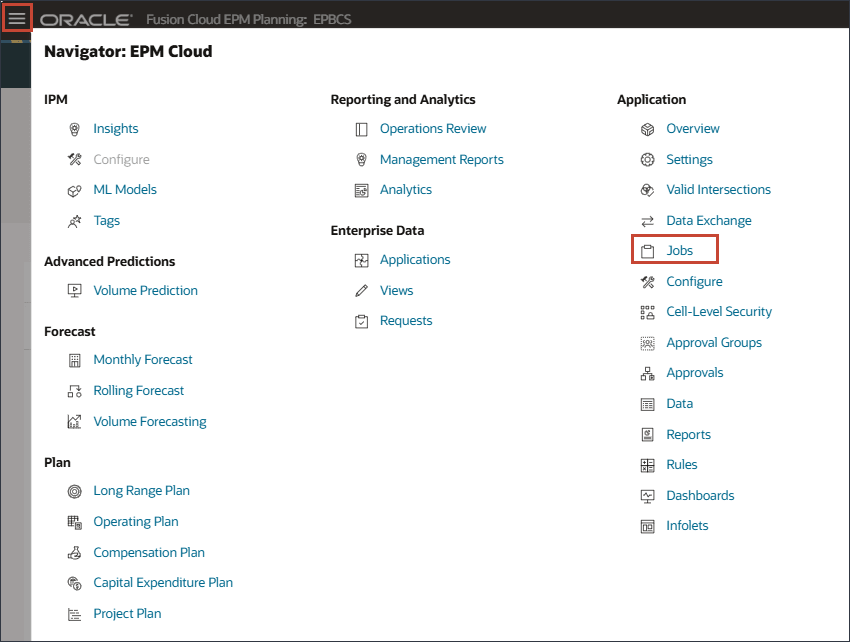
- Nella pagina Job fare clic su Previsione volume vendite.

Sono stati attivati più job internamente per generare le previsioni.
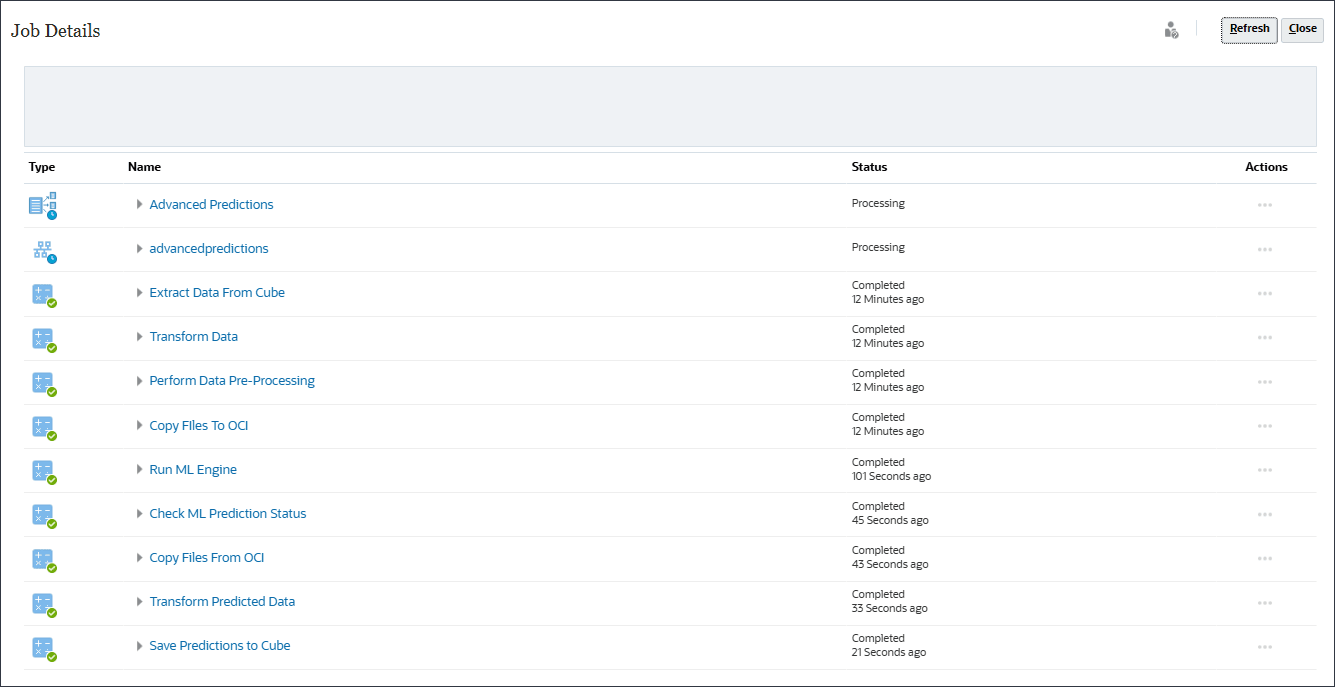
Con un solo clic, il sistema testa più algoritmi, inclusi i modelli di levigatura esponenziale, ARIMA e regressione, quindi affiora la previsione più accurata dal punto di vista statistico. Ciò consente ai responsabili della pianificazione di produrre previsioni basate sui dati in pochi secondi, sostituendo ore di analisi manuale.
- Attendere il completamento di tutti i job di previsione avanzata e fare clic su Chiudi.
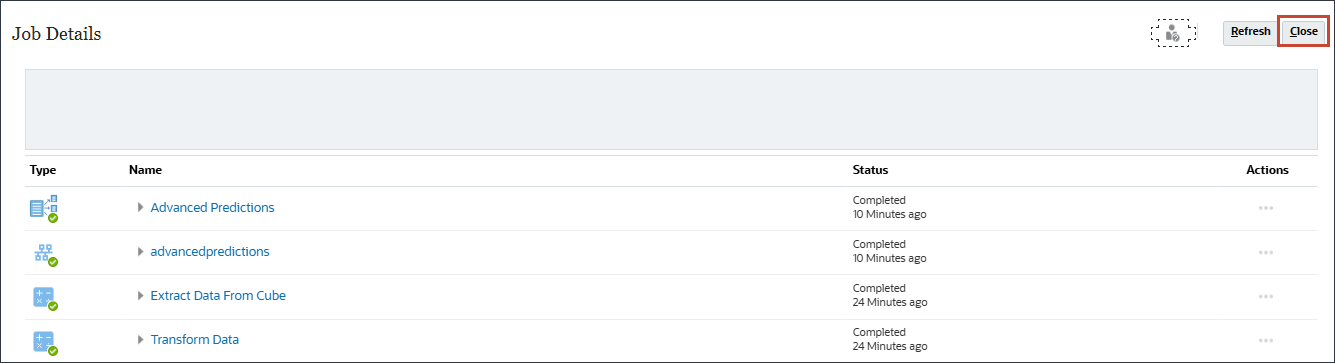
Job principale completato.
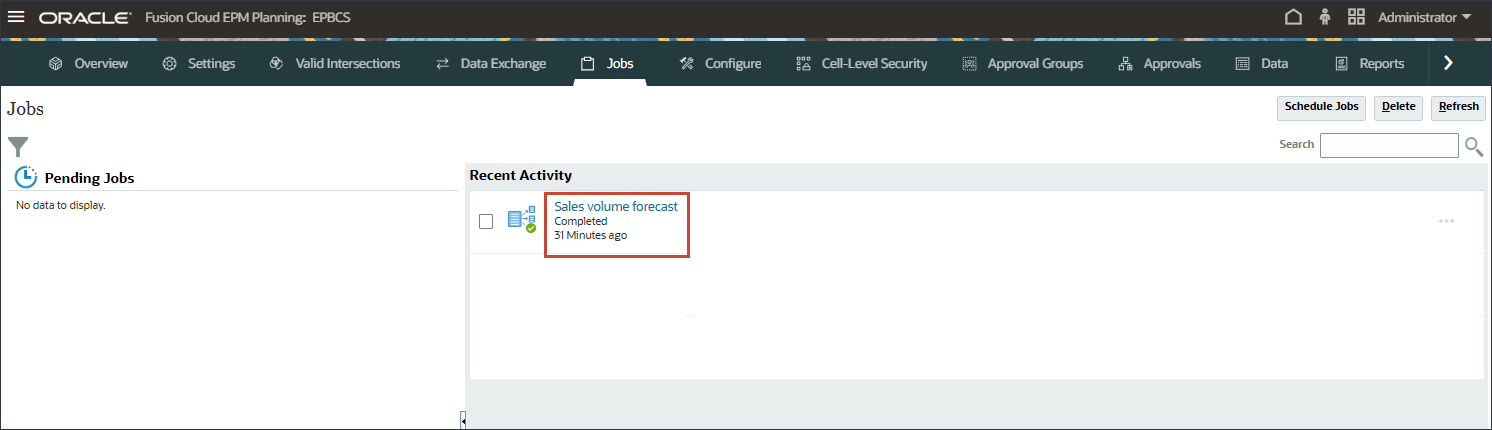
- Fare clic su
 (Navigator) e in IPM fare clic su Configura.
(Navigator) e in IPM fare clic su Configura. 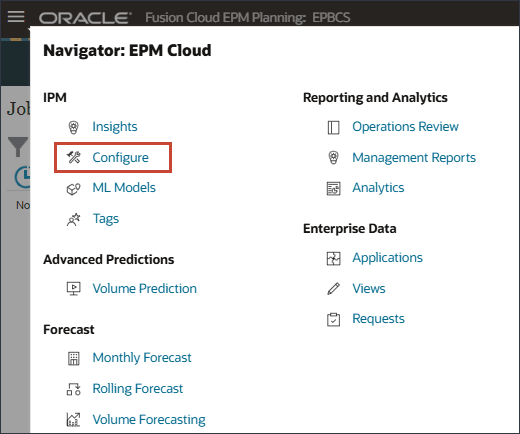
Previsione volume vendite completata.
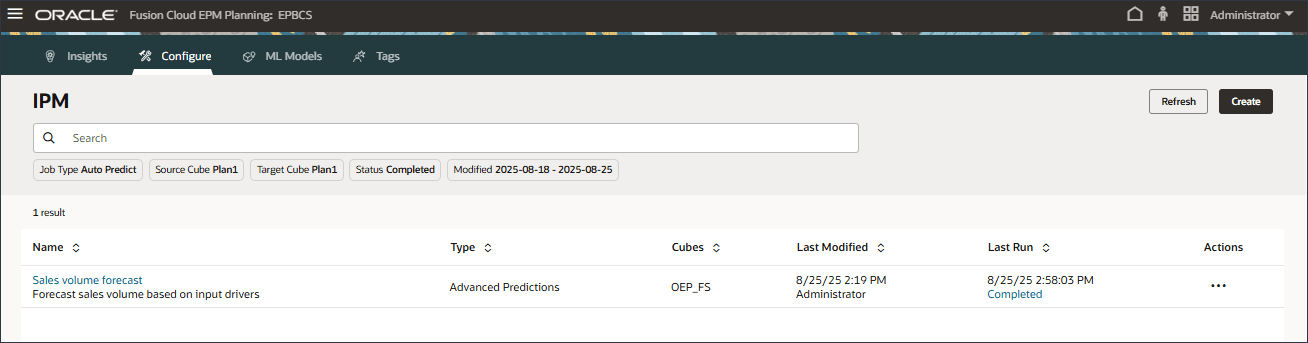
- Al termine del job, è possibile scaricare il report ed esaminare i risultati della previsione. Per la previsione del volume vendite, a destra, fare clic su
 (Azioni) e selezionare Scarica report.
(Azioni) e selezionare Scarica report. 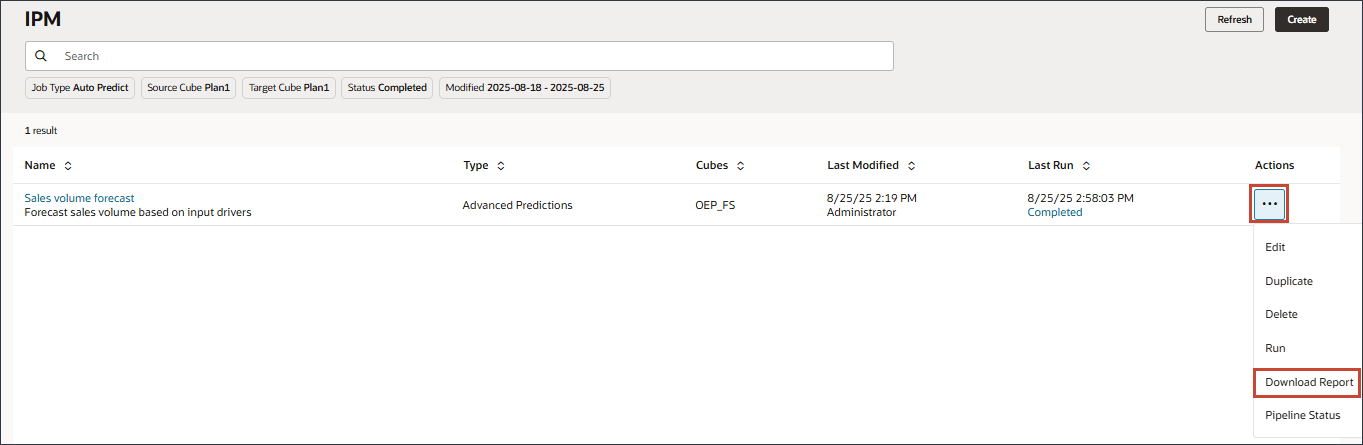
Il report di download è un file zip che include un file .csv con tutti i dettagli relativi al job di previsione avanzata. È possibile rivedere questo esempio di report Previsione volume vendite.
Di seguito è riportato un esempio del report.
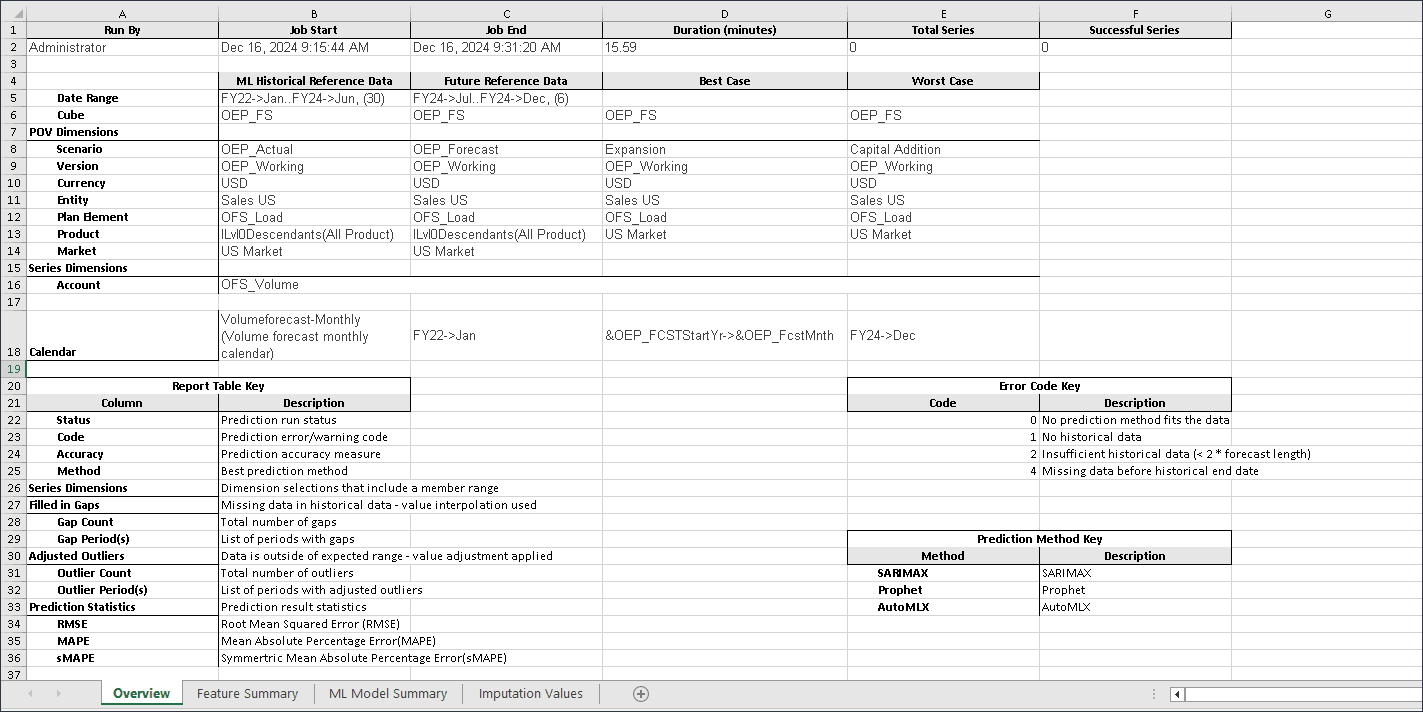
- Fare clic su
 (Home) per tornare alla Home page.
(Home) per tornare alla Home page.
Nota
Il lavoro richiede alcuni istanti per essere completato.Nota
Il lavoro richiede alcuni istanti per essere completato.Analisi dei risultati delle previsioni avanzate
Analisi dei risultati della previsione dei volumi
In questa sezione, si esamina la previsione di previsione del volume results.You per assicurarsi che i valori futuri della categoria di prodotti eReader siano stati previsti utilizzando la funzione Imputazione "Prevedi valori driver di input mancanti" per tutti gli account driver di input.
- Nella home page fare clic su Previsioni avanzate e selezionare Previsione volume.
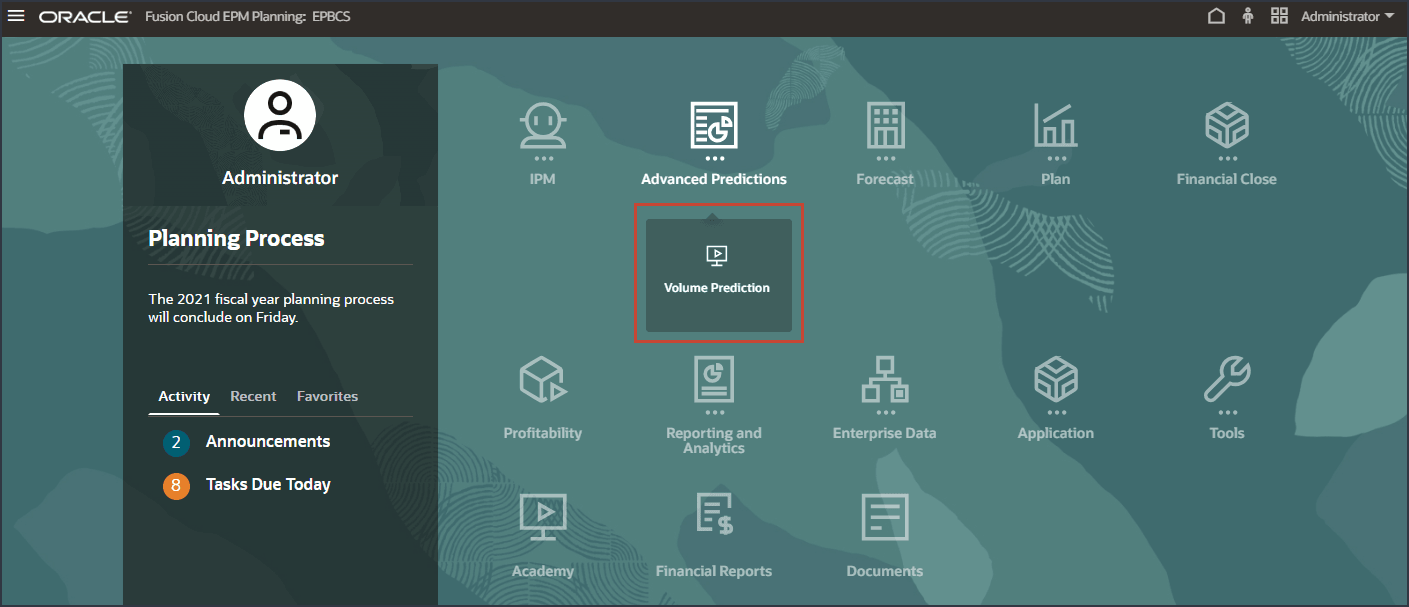
- Nella parte inferiore, fare clic sulla scheda Driver di input.
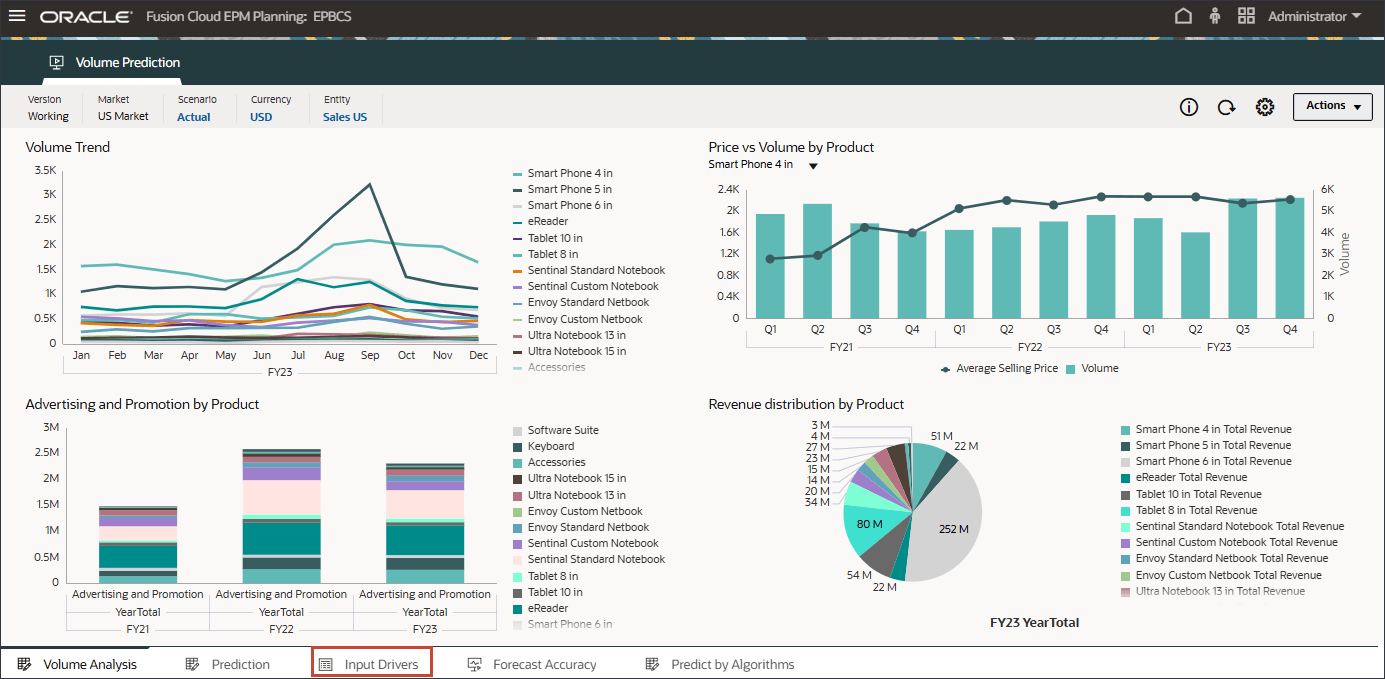
- Nel punto di vista, selezionare Volume settore per il conto.
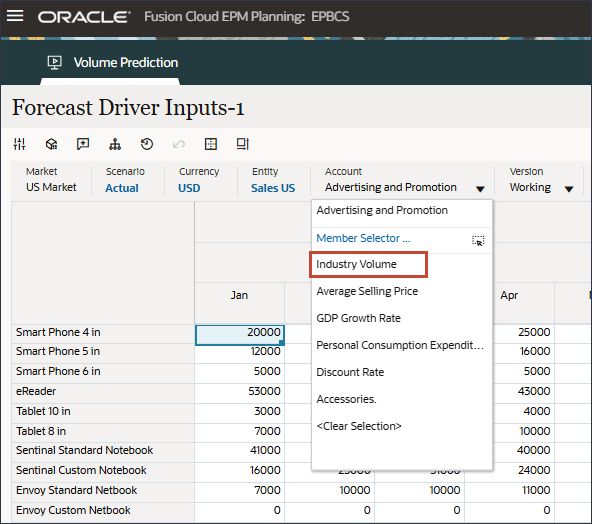
- Scorre a destra.
I dati futuri del volume di settore (da luglio a dicembre, FY24) sono stati previsti utilizzando la funzione di imputazione ("Prevede valori driver di input mancanti") nel job di previsione avanzata.
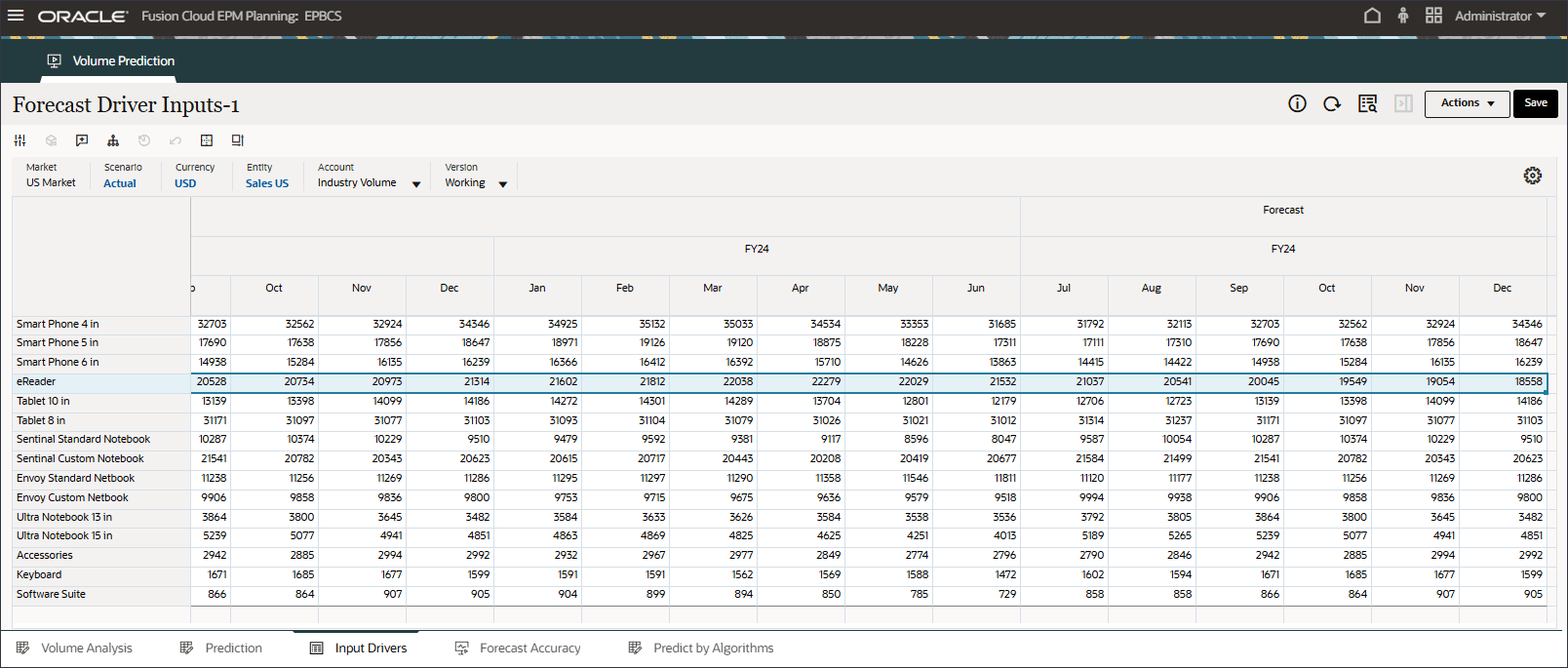
- Nel punto di vista, per Conto, selezionare Pubblicità e promozione.
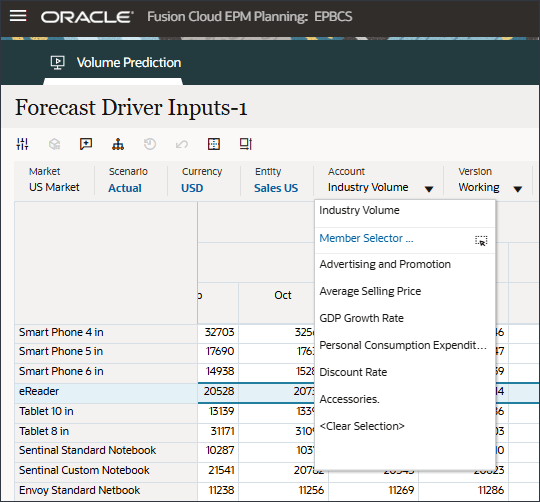
I dati di pubblicità e promozione (da luglio a dicembre, FY24) sono stati previsti utilizzando la funzione di imputazione ("Prevedi valori driver di input mancanti") nel job di previsione avanzata.
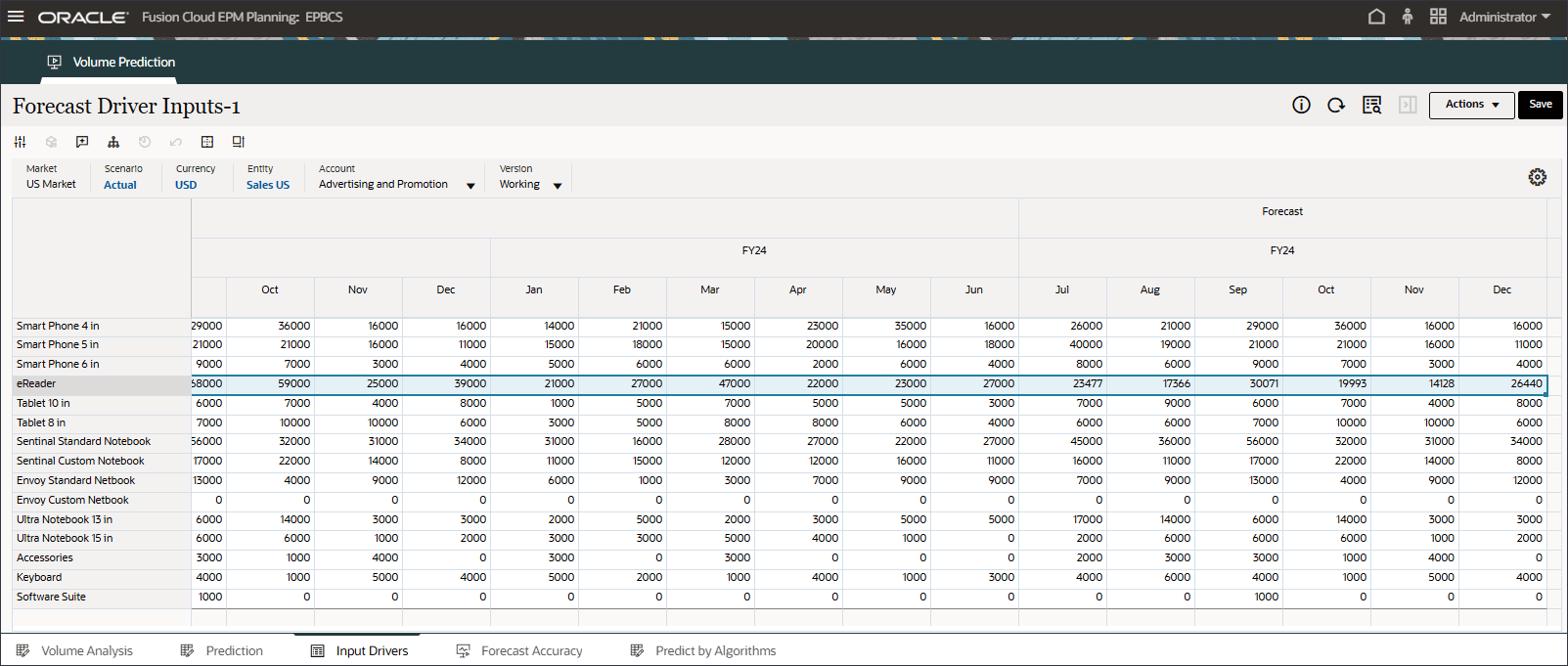
- Nel POV, per Conto, selezionare Prezzo di vendita medio.
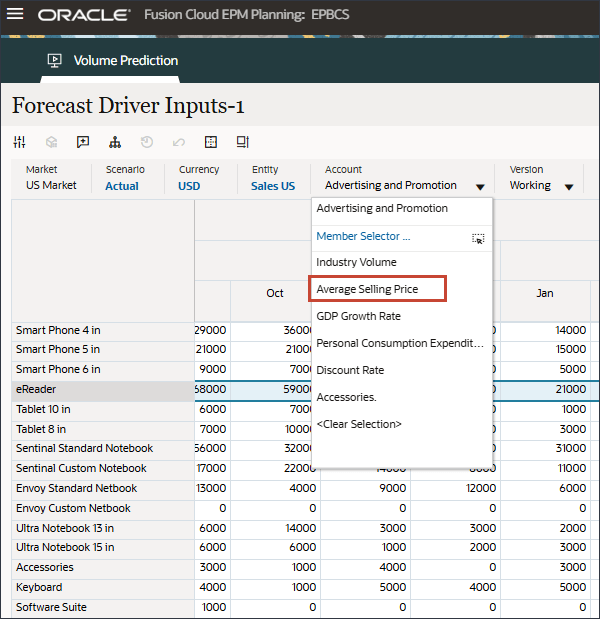
Il prezzo di vendita medio (da luglio a dicembre, FY24) è stato previsto utilizzando la funzione di imputazione ("Prevedi valori driver di input mancanti") nel job di previsione avanzata.
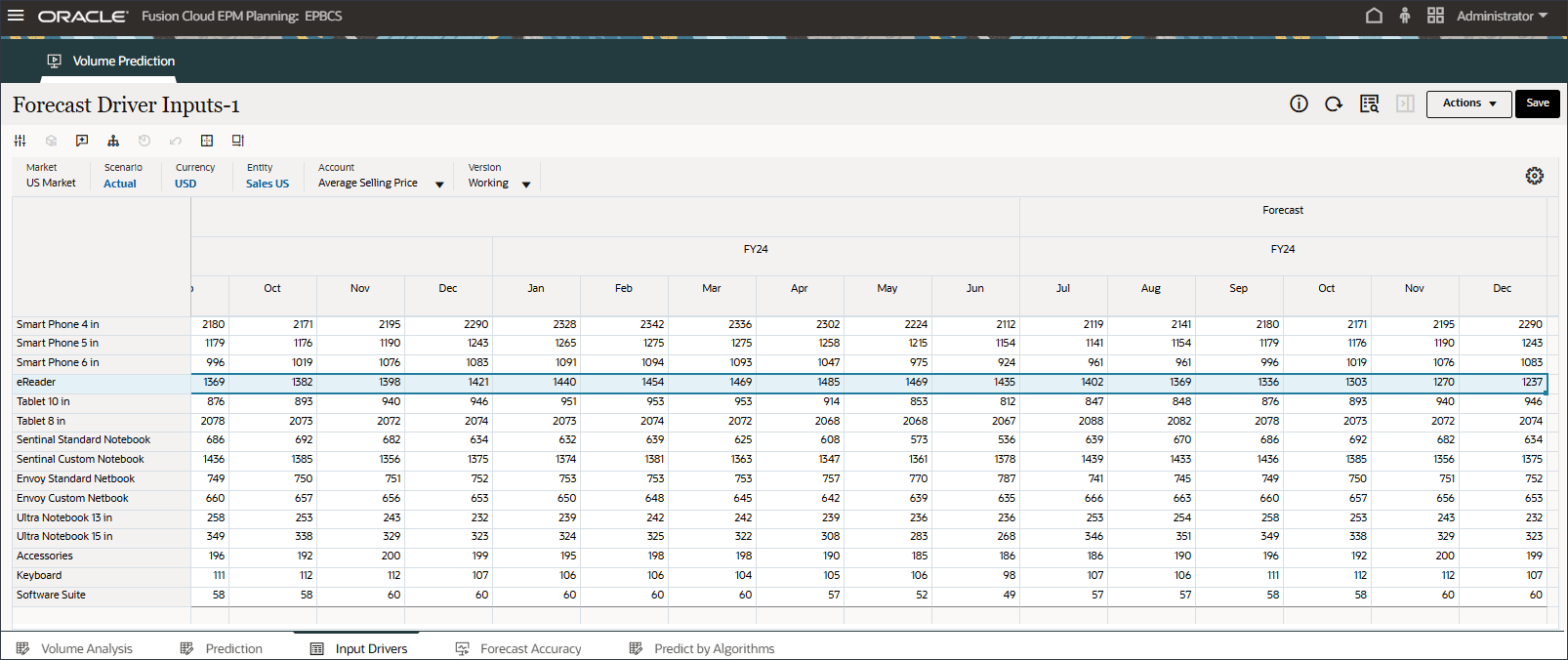
- Nel POV, per Conto, selezionare Spesa consumo personale (Beni durevoli).
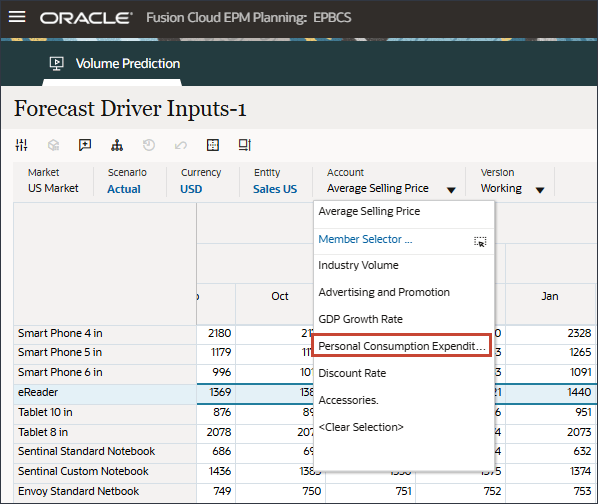
Le spese di consumo personale (beni durevoli) (da luglio a dicembre, FY24) sono state previste utilizzando la funzione di imputazione ("prevedere valori driver di input mancanti") nel processo di previsione avanzata.
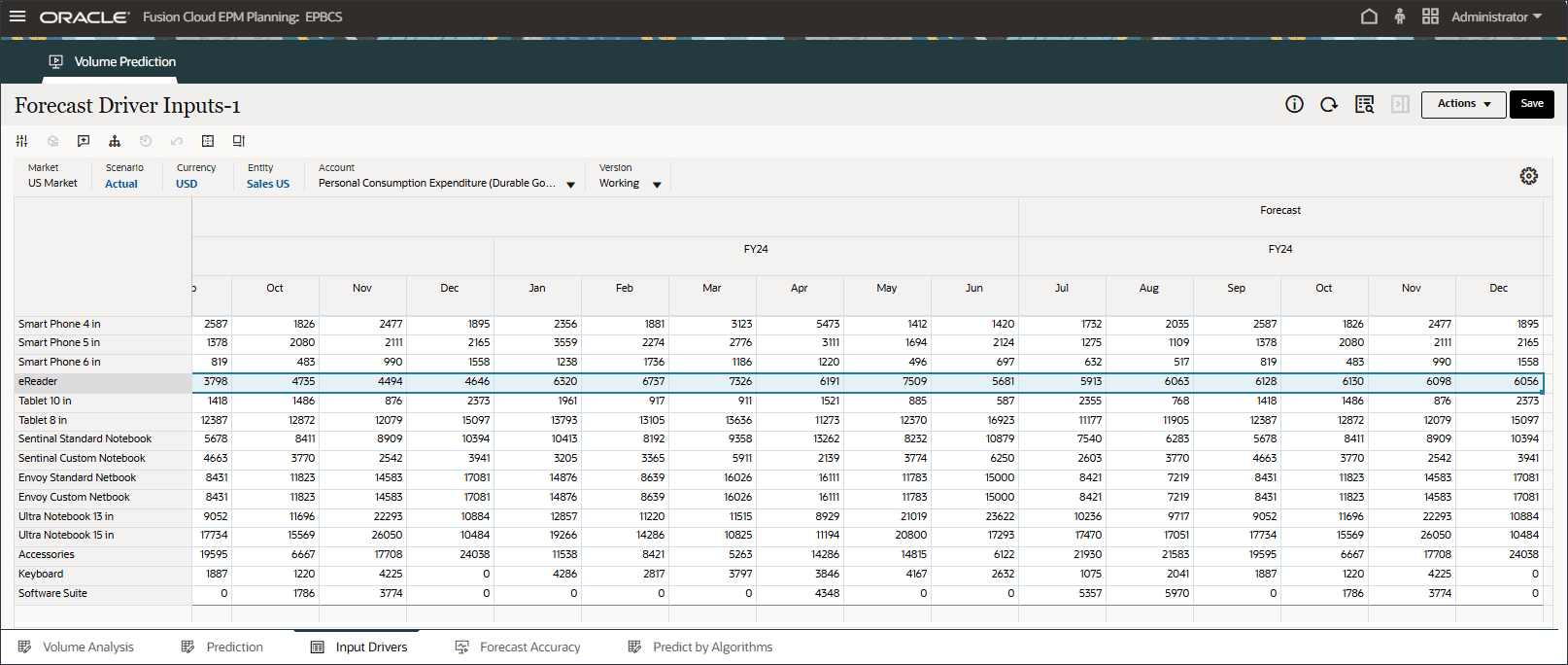
- Nel punto di vista, selezionare Tasso sconto per il conto.
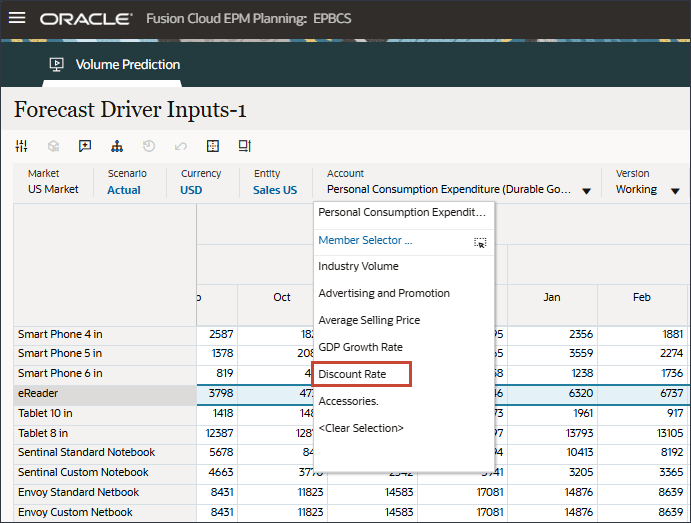
Tasso di sconto (da luglio a dicembre, FY24) è stato previsto utilizzando la funzione di imputazione ("Prevedi valori driver di input mancanti") nel job di previsione avanzata.
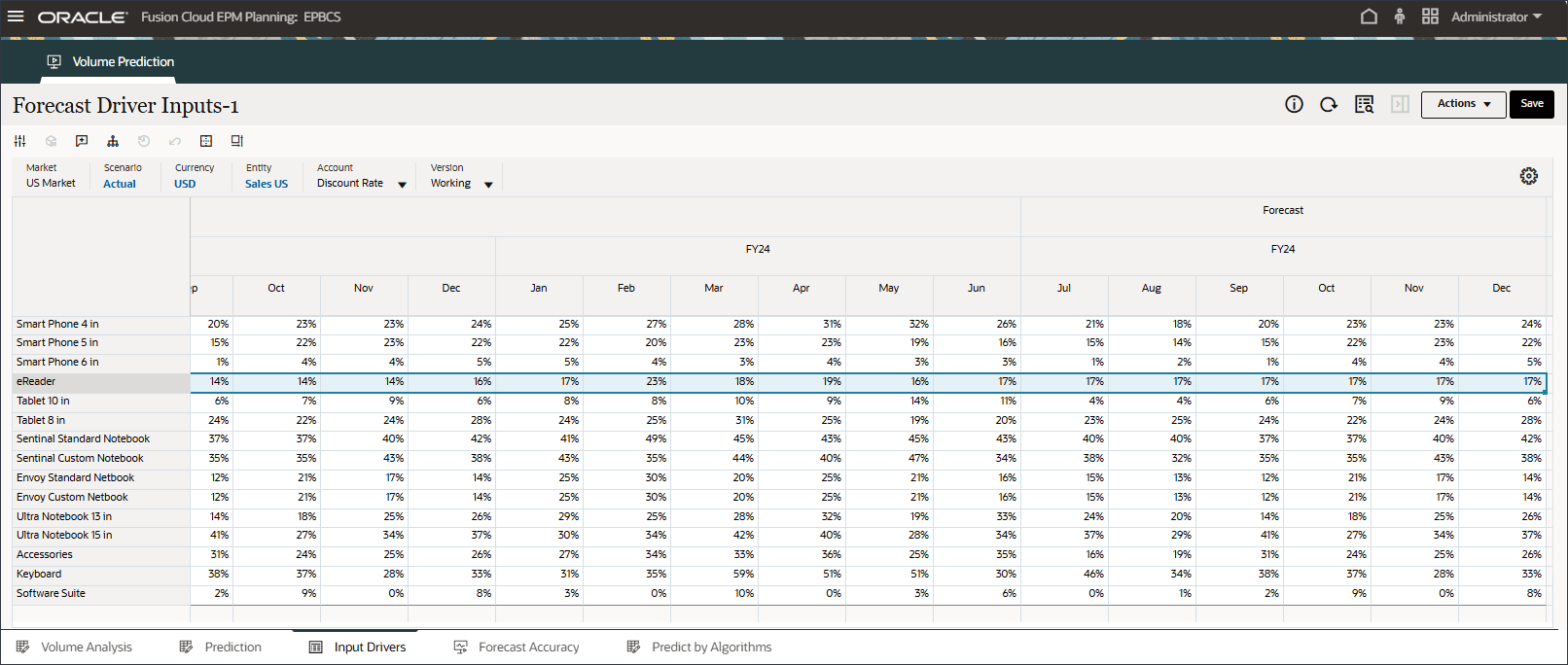
- Nel punto di vista, per Account, selezionare Accessori.
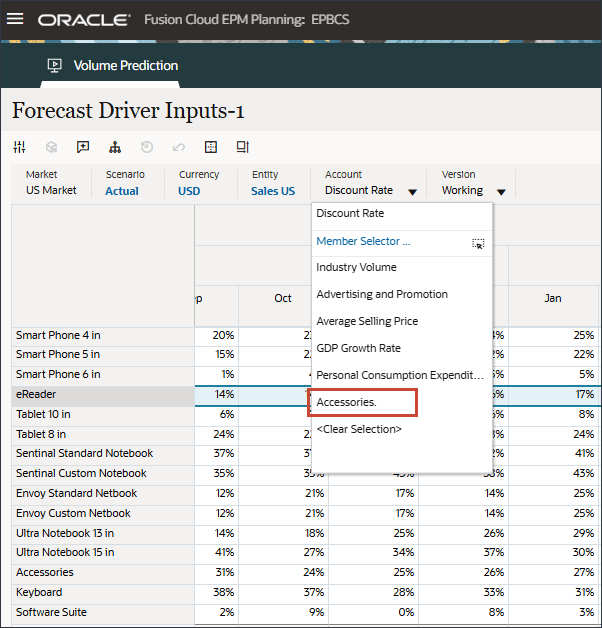
Accessori (da luglio a dicembre, FY24) è stato previsto utilizzando la funzione di imputazione ("Prevedi valori driver di input mancanti") nel job di previsione avanzata.
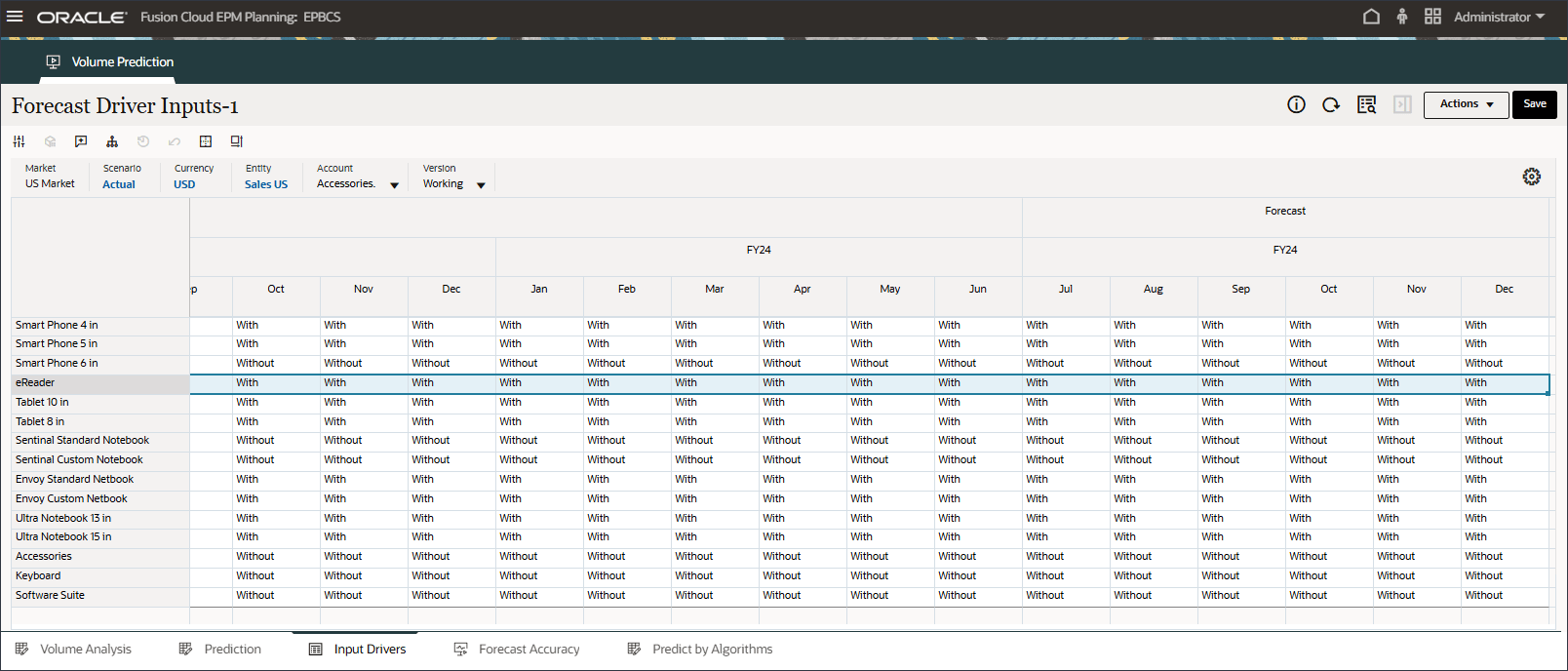
Analisi dei risultati delle previsioni per le variabili di destinazione
In questa sezione è possibile esaminare i risultati della previsione per la variabile target, ovvero i volumi delle vendite dei prodotti.
- Nella parte inferiore, fare clic sulla scheda Previsione.
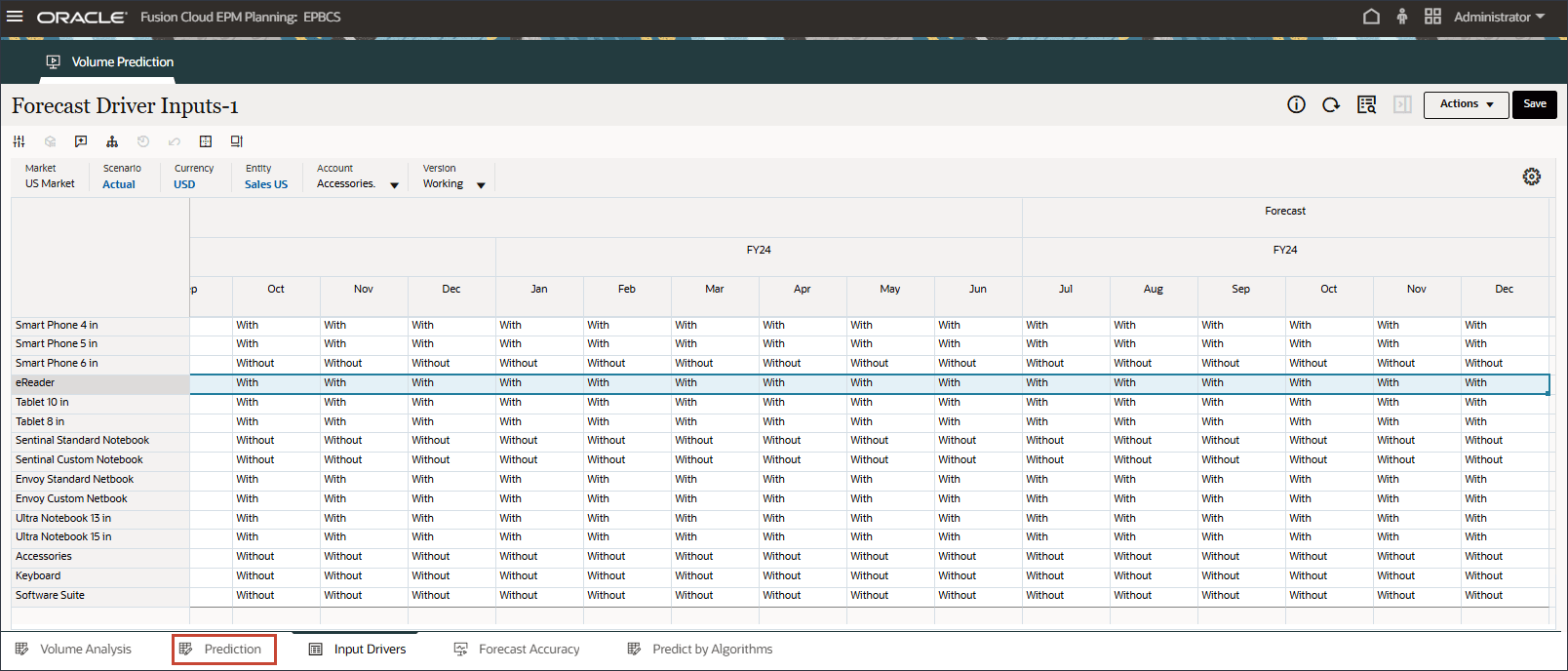
Viene visualizzato il dashboard Previsione volume.
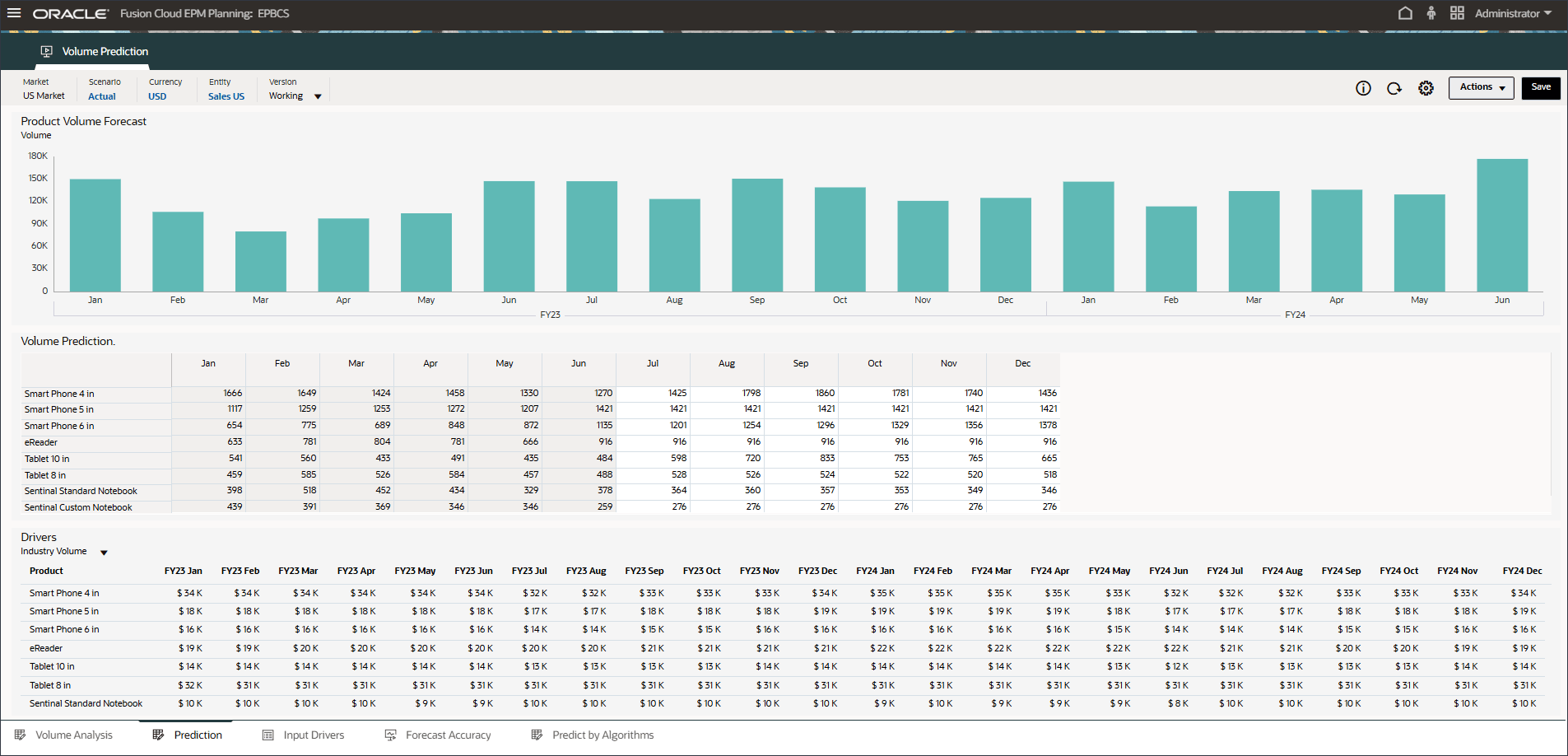
- Al centro del form Previsione volume, fare clic su
 (Azioni) e selezionare Apri modulo.
(Azioni) e selezionare Apri modulo. 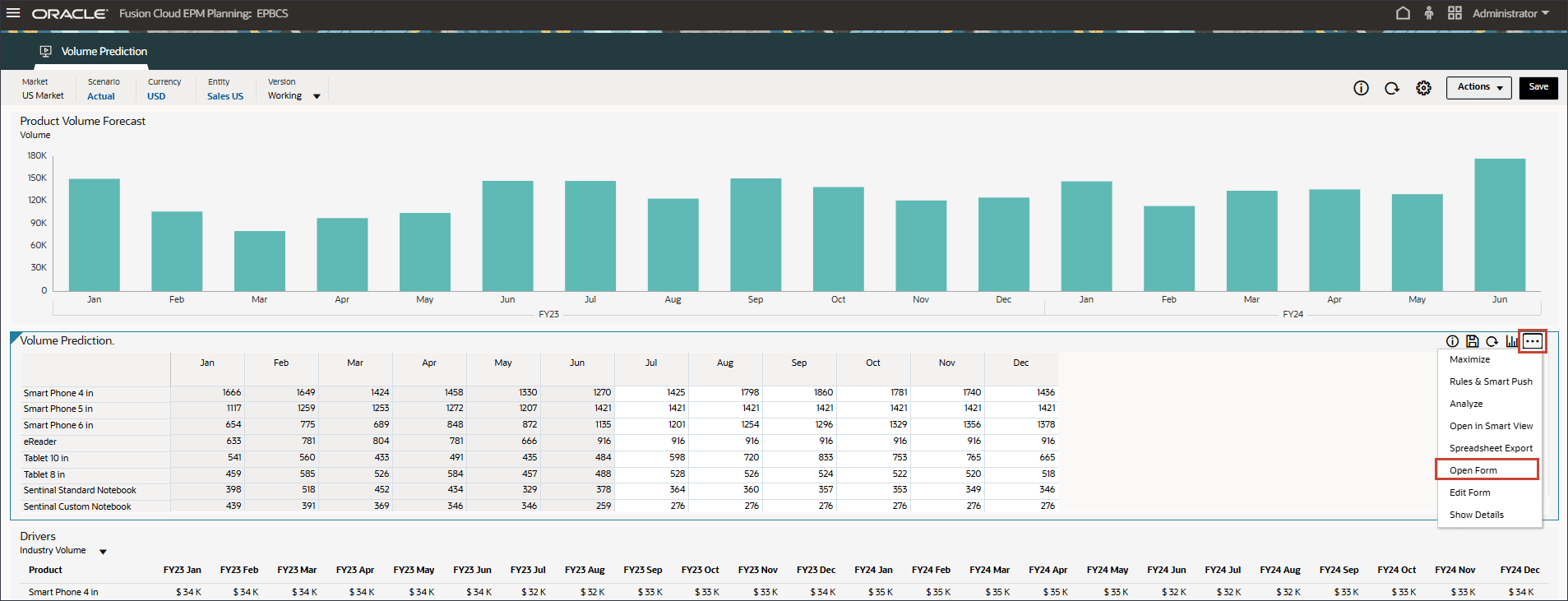
I risultati della previsione avanzata vengono generati da luglio a dicembre FY24 con l'algoritmo Oracle Auto MLX configurato nel job IPM.
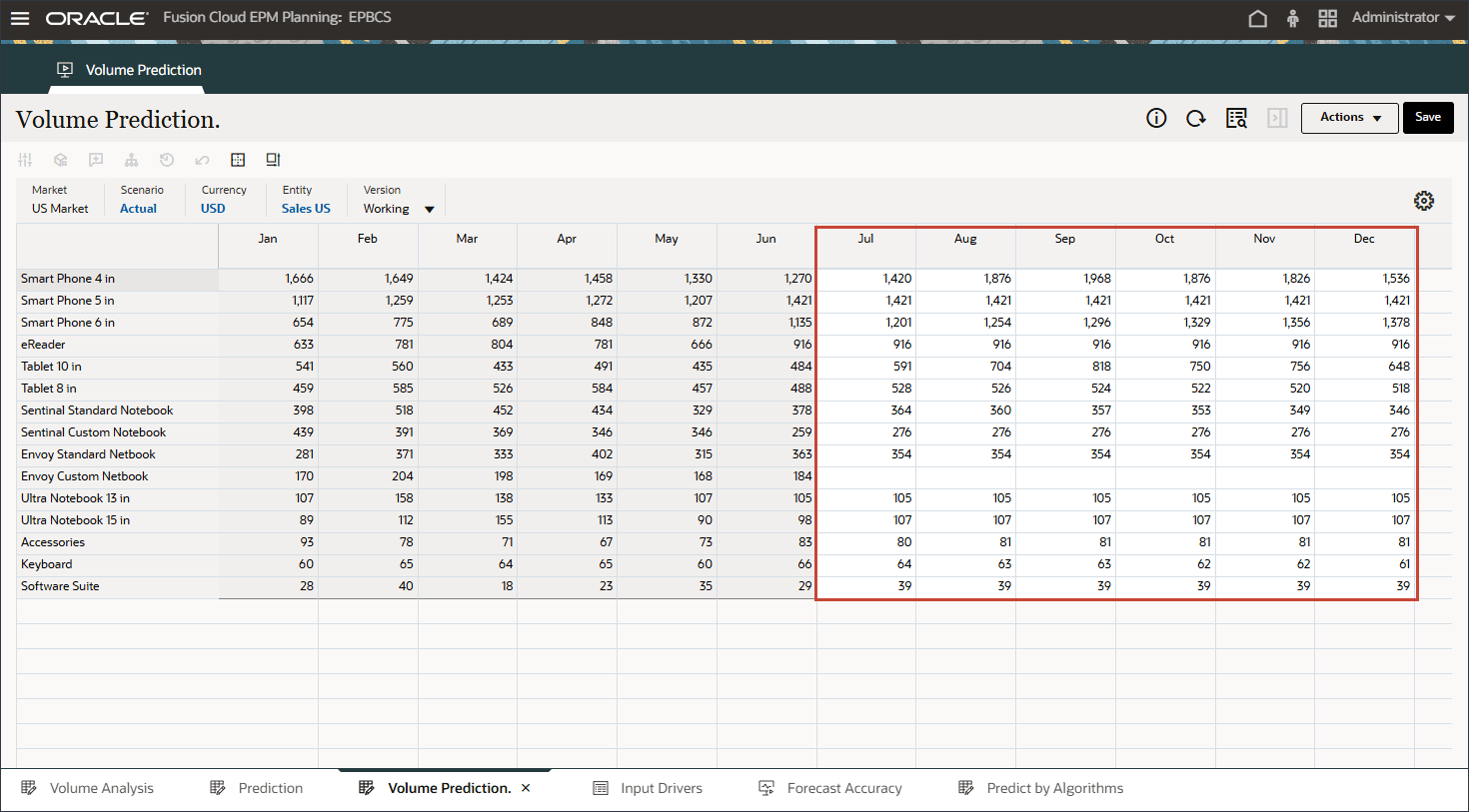
- Per esaminare ulteriori dettagli e visualizzare una spiegazione sui risultati della previsione, fare clic con il pulsante destro del mouse in qualsiasi periodo, ad esempio luglio per Smart Phone 5, e selezionare Spiega predizione.
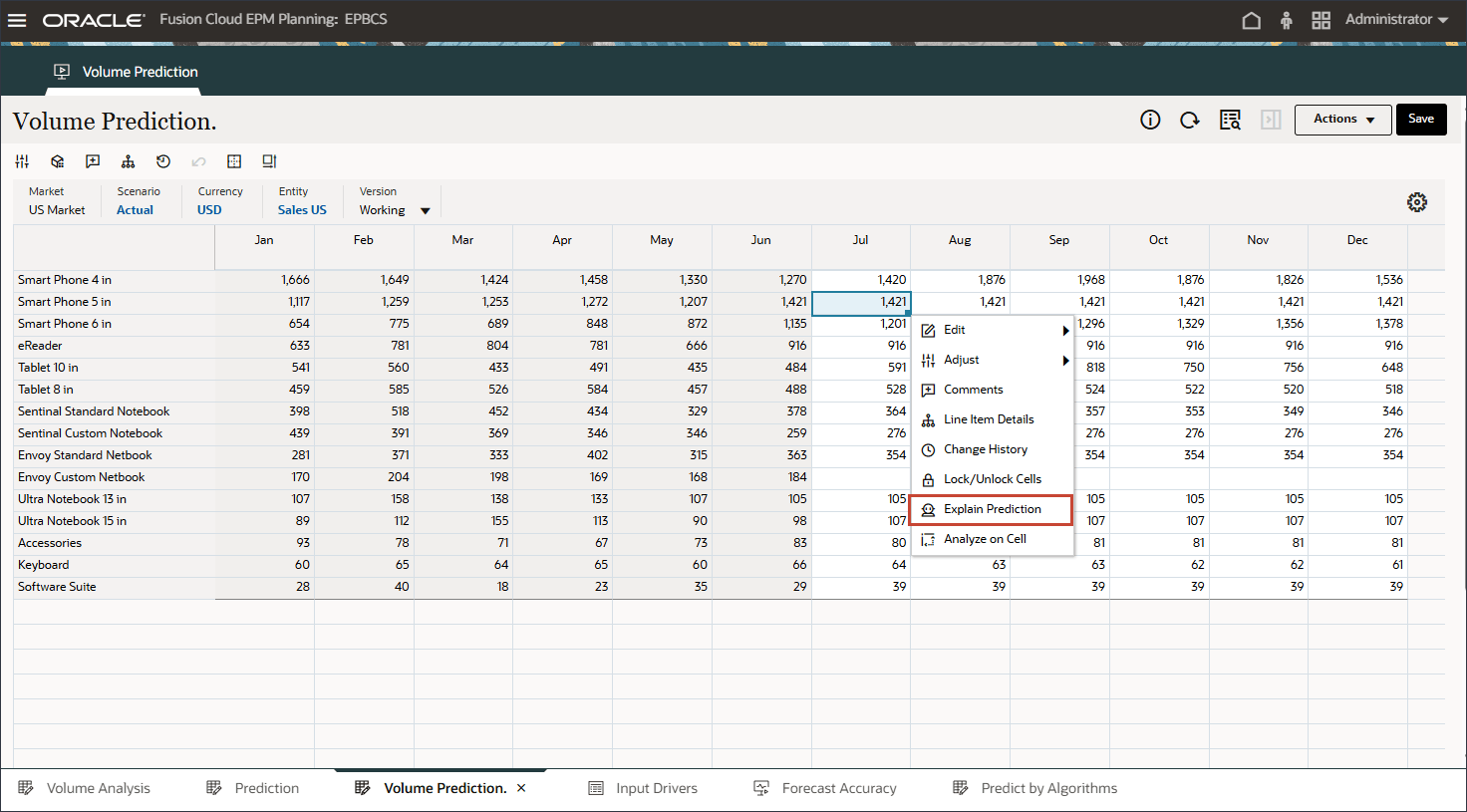
Un grafico a linee con risultati storici di tendenza e previsione considerando i casi migliori, i casi peggiori e gli scenari più probabili. Sono inoltre disponibili ulteriori dettagli sulla previsione, ad esempio Precisione, Misura di errore (MAPE), Algoritmo utilizzato per generare i risultati della previsione, Data di inizio e Data di fine della previsione.
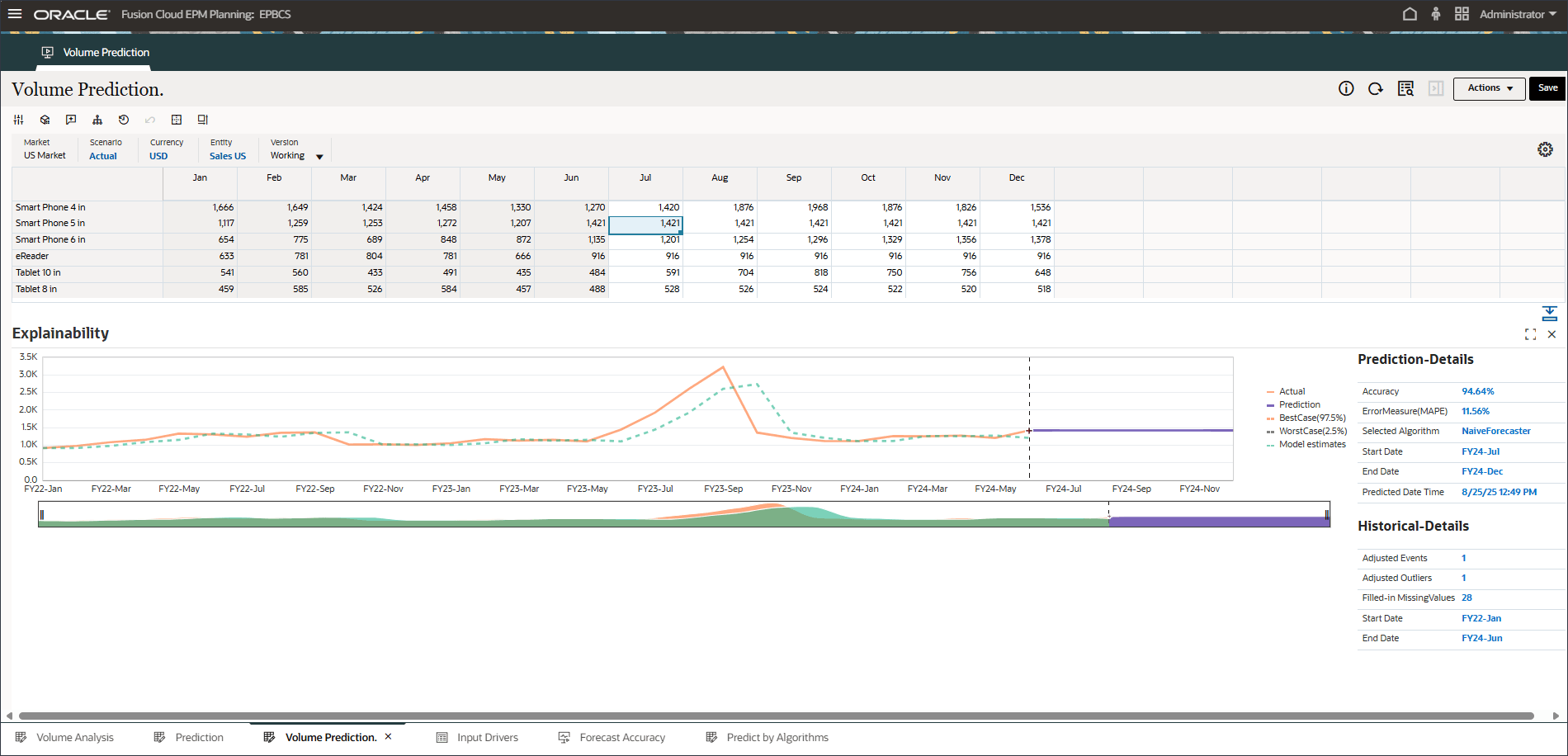
- Effettuare una selezione diversa, ad esempio settembre per Smart Phone 6 in.
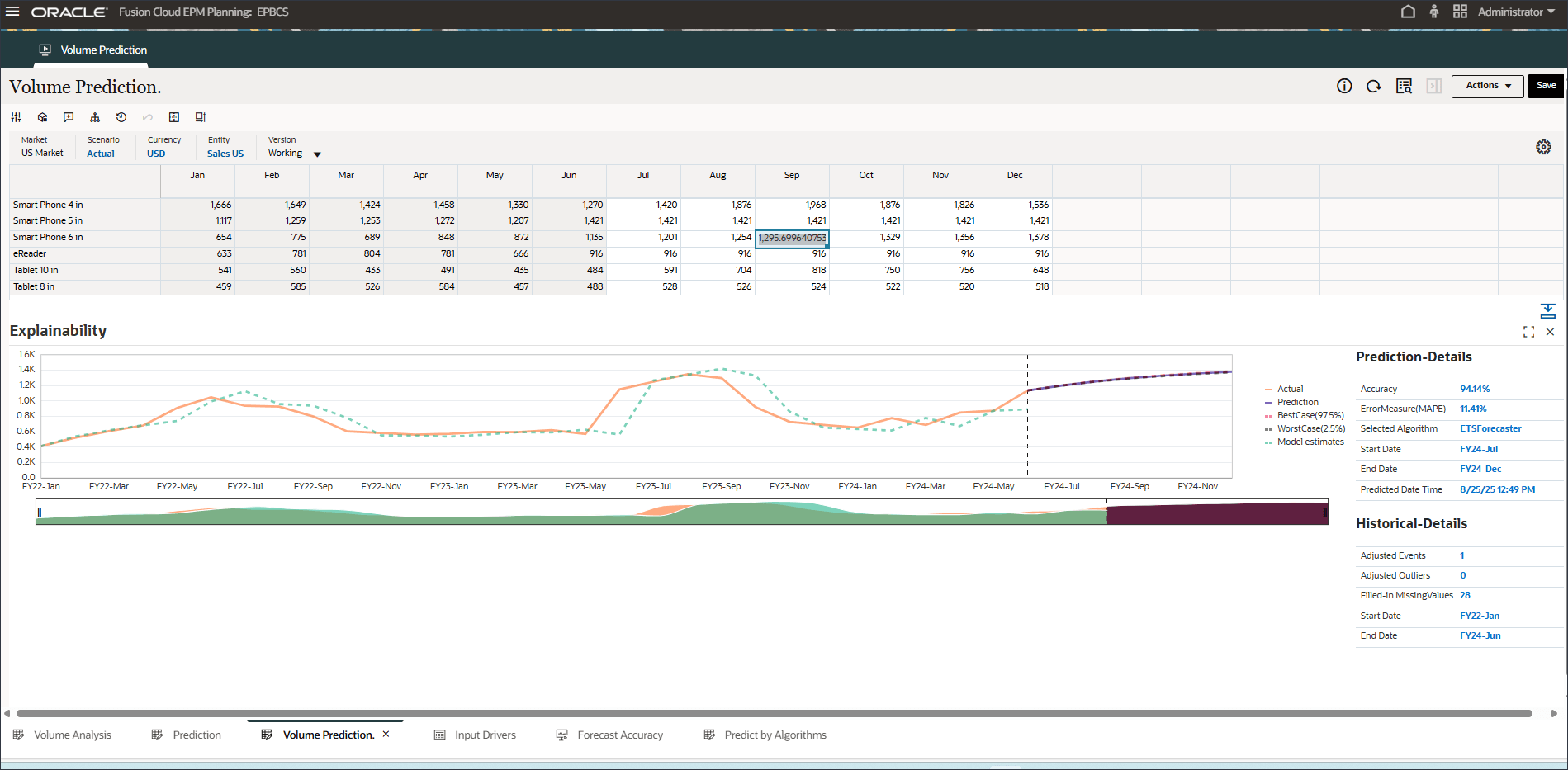
Si noti che Oracle Auto MLX utilizza algoritmi diversi per ogni prodotto in base ai risultati di precisione. Si noti inoltre l'impatto degli eventi visualizzati nei risultati di previsione FY22-maggio, FY23-lug e FY24-Sep.
- Se si desidera perfezionare i driver di input ed eseguire di nuovo il job di previsione avanzato, è possibile passare alla scheda Driver di input e modificare i valori del driver.
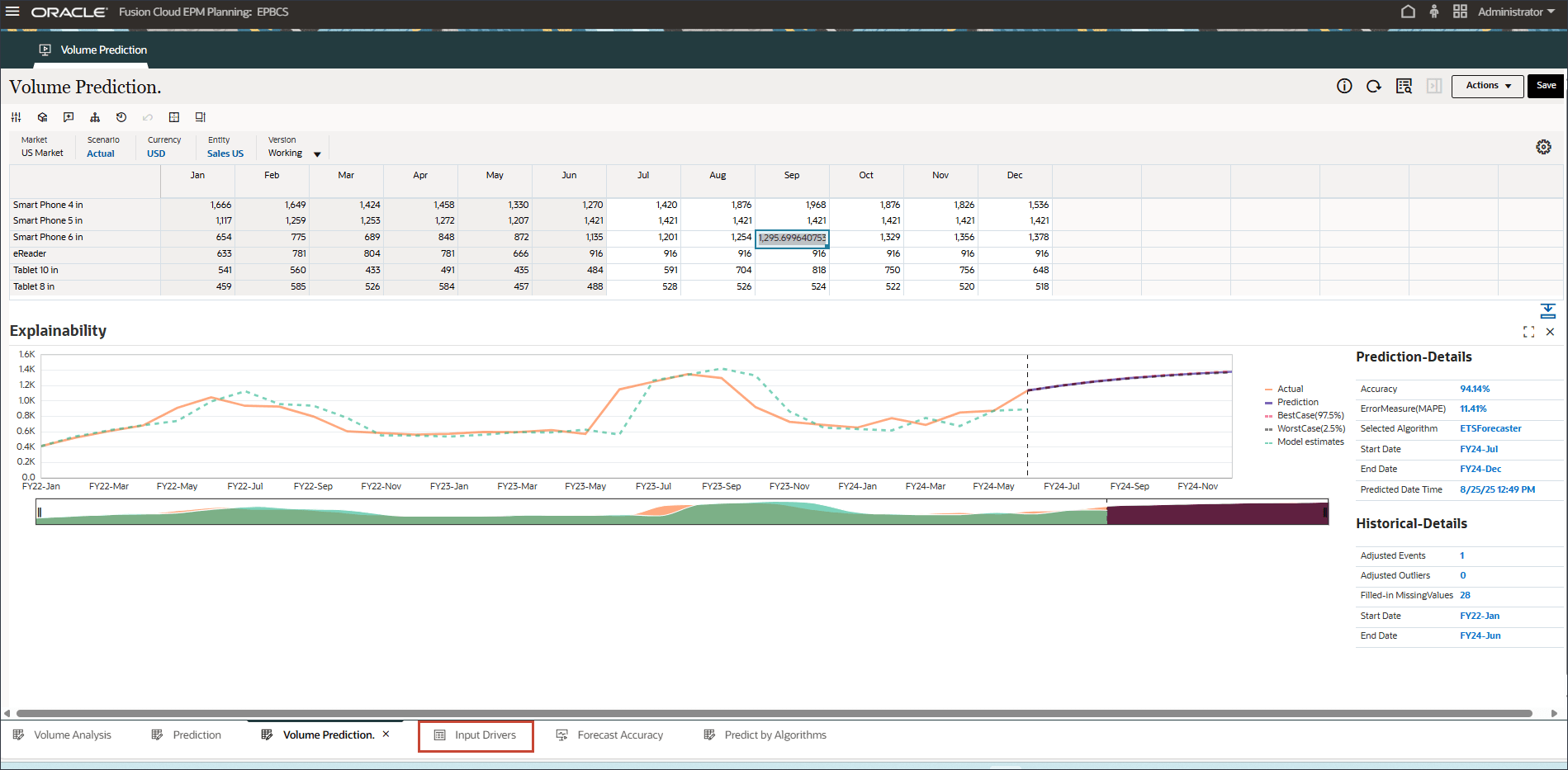
- Fare clic su Account e selezionare un driver, ad esempio Pubblicità e promozione. Immettere quindi Salva i valori aggiornati prima di eseguire di nuovo il job di previsione avanzata.
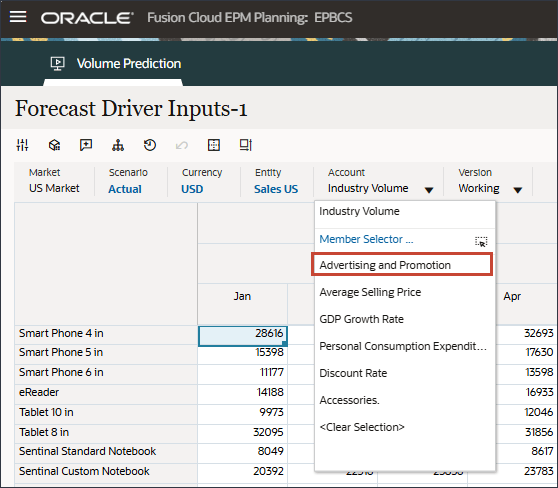
- Per eseguire il job di previsione avanzata, attenersi alla procedura descritta nella sezione Esecuzione del job di previsione avanzata di questa esercitazione.
- Fare clic su
 (Home) per tornare alla Home page.
(Home) per tornare alla Home page.
È possibile confrontare i valori adattati con i dati effettivi cronologici per vedere quanto bene il modello di previsione è stato in grado di acquisire la variazione nei dati forniti. La previsione è stata fatta utilizzando la tendenza per il futuro utilizzando il valore adattato dei dati storici.

La linea tratteggiata/curva rappresenta la linea adattata, vale a dire le stime del modello per i dati storici in base al suo apprendimento della logica/tendenze sottostanti. Se si confrontano i valori adattati con i dati effettivi cronologici, è possibile vedere quanto bene il modello è stato in grado di acquisire la variazione nei dati forniti.
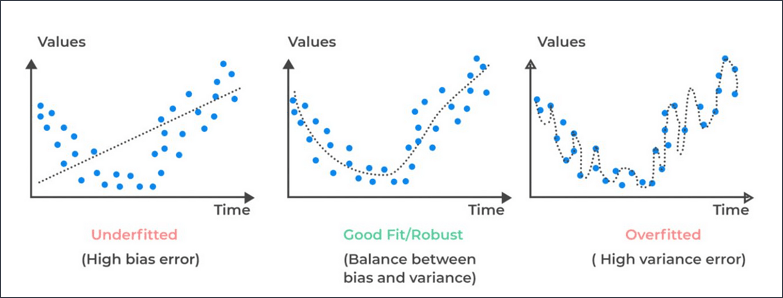
Modifica dell'algoritmo di previsione
In questa sezione è possibile modificare l'algoritmo utilizzato per generare le previsioni. È possibile creare una copia del job di previsione avanzata e modificare i dettagli per selezionare un metodo di previsione diverso.
- Nella home page fare clic su IPM, quindi su Configura.
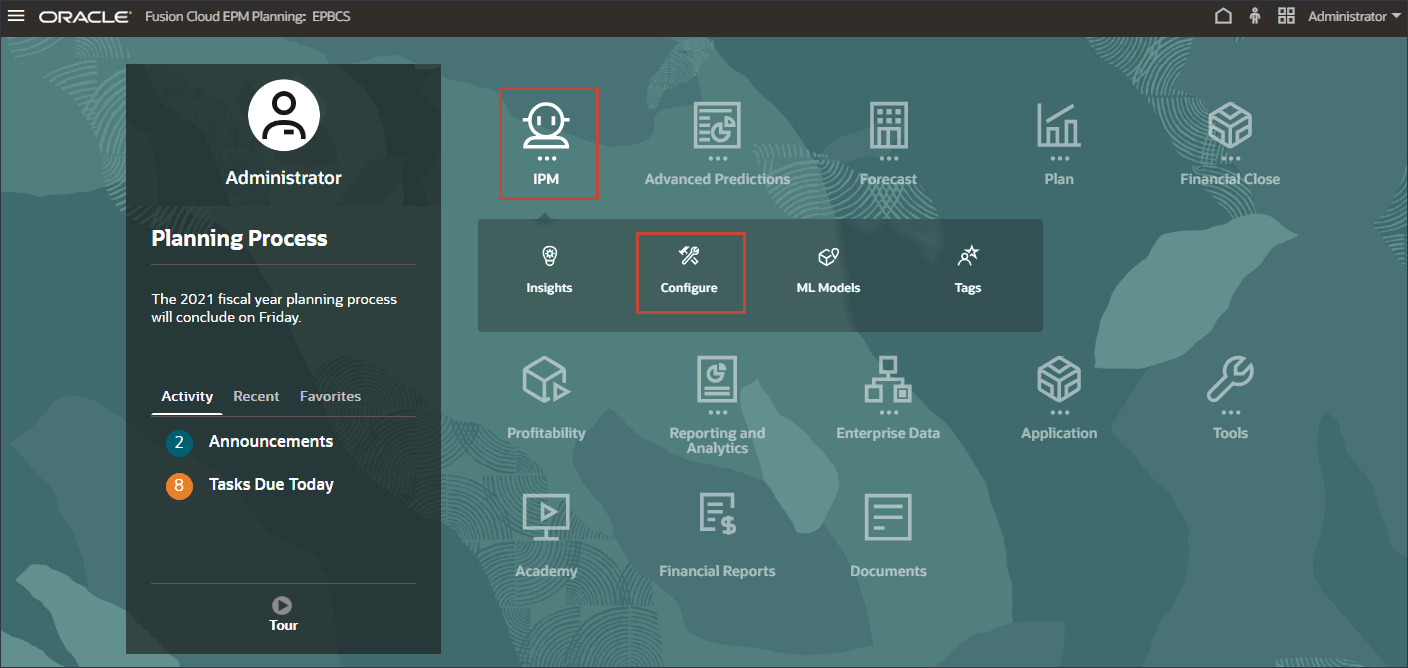
- Nella riga Previsione volume vendite, fare clic su
 (Azioni) e selezionare Duplica.
(Azioni) e selezionare Duplica. 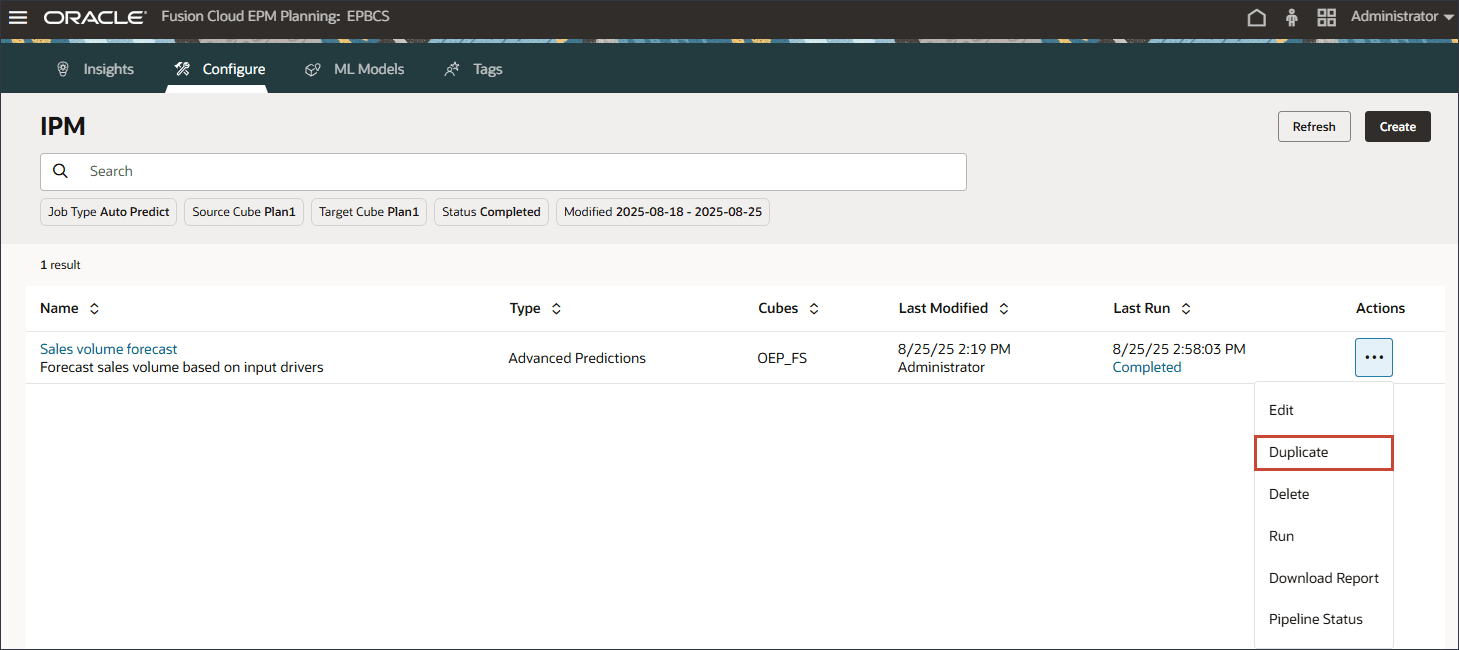
- Per modificare le impostazioni nel job duplicato, fare clic su Previsione volume vendite - Copia.
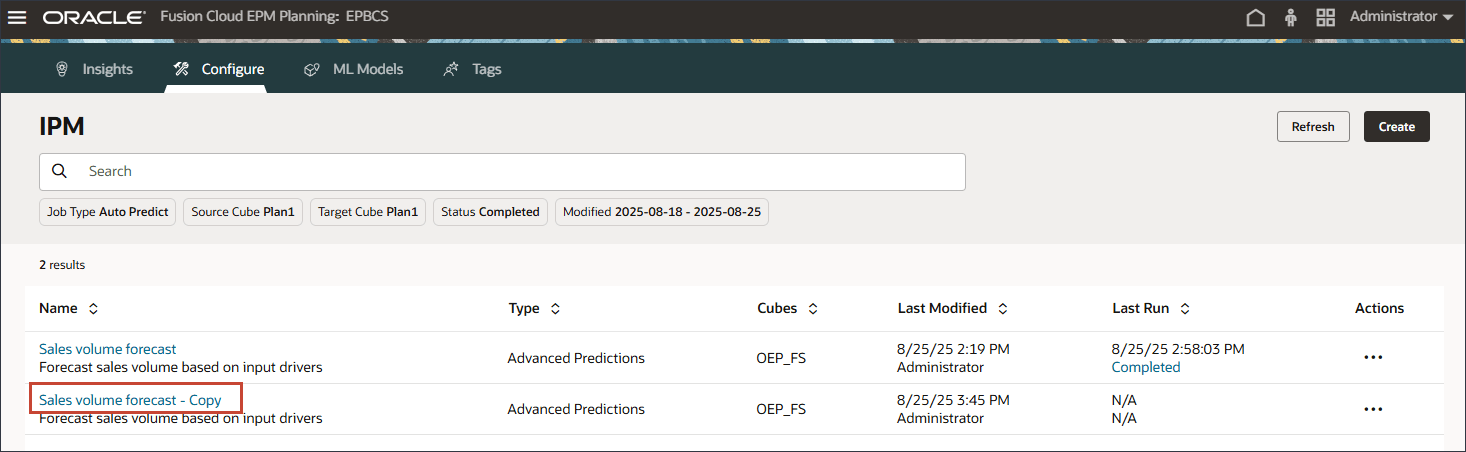
- In Dettagli, aggiornare il nome in Previsione volume vendite - Profeta e la descrizione in Analisi previsione volume vendite mediante metodo Profeta, quindi fare clic su Successivo.
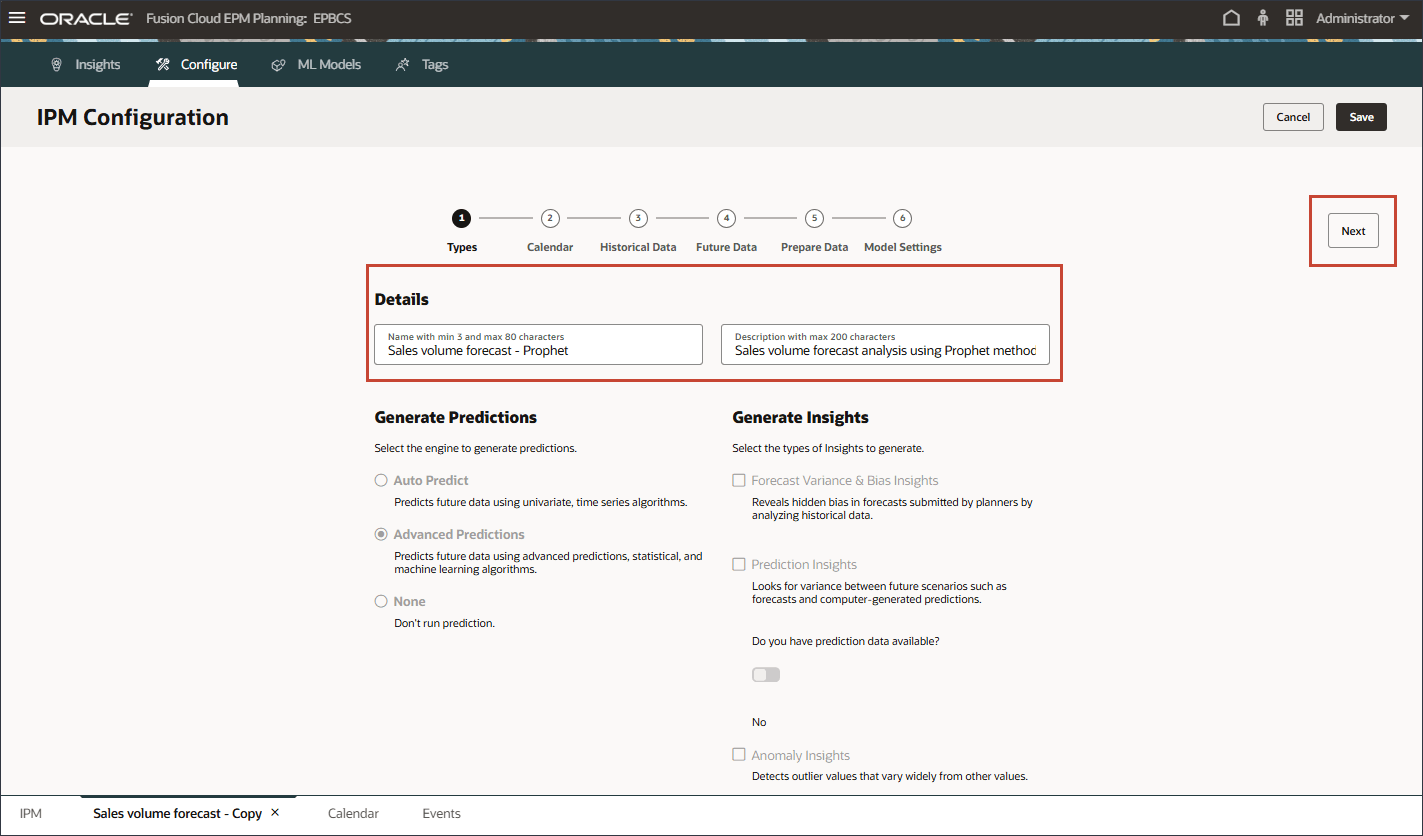
- Mantenere lo stesso calendario e fare clic su Avanti.
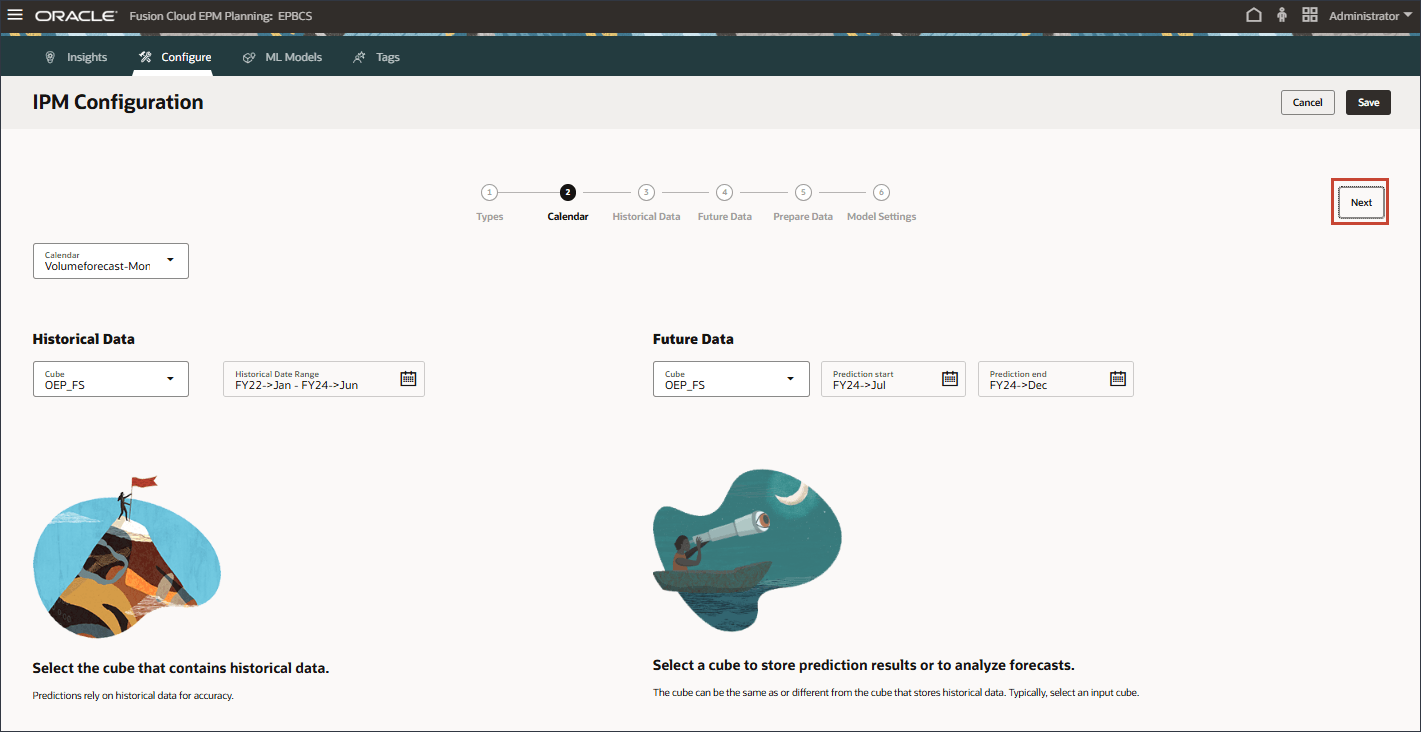
- Mantenere la stessa slice dei dati cronologici e fare clic su Successivo.
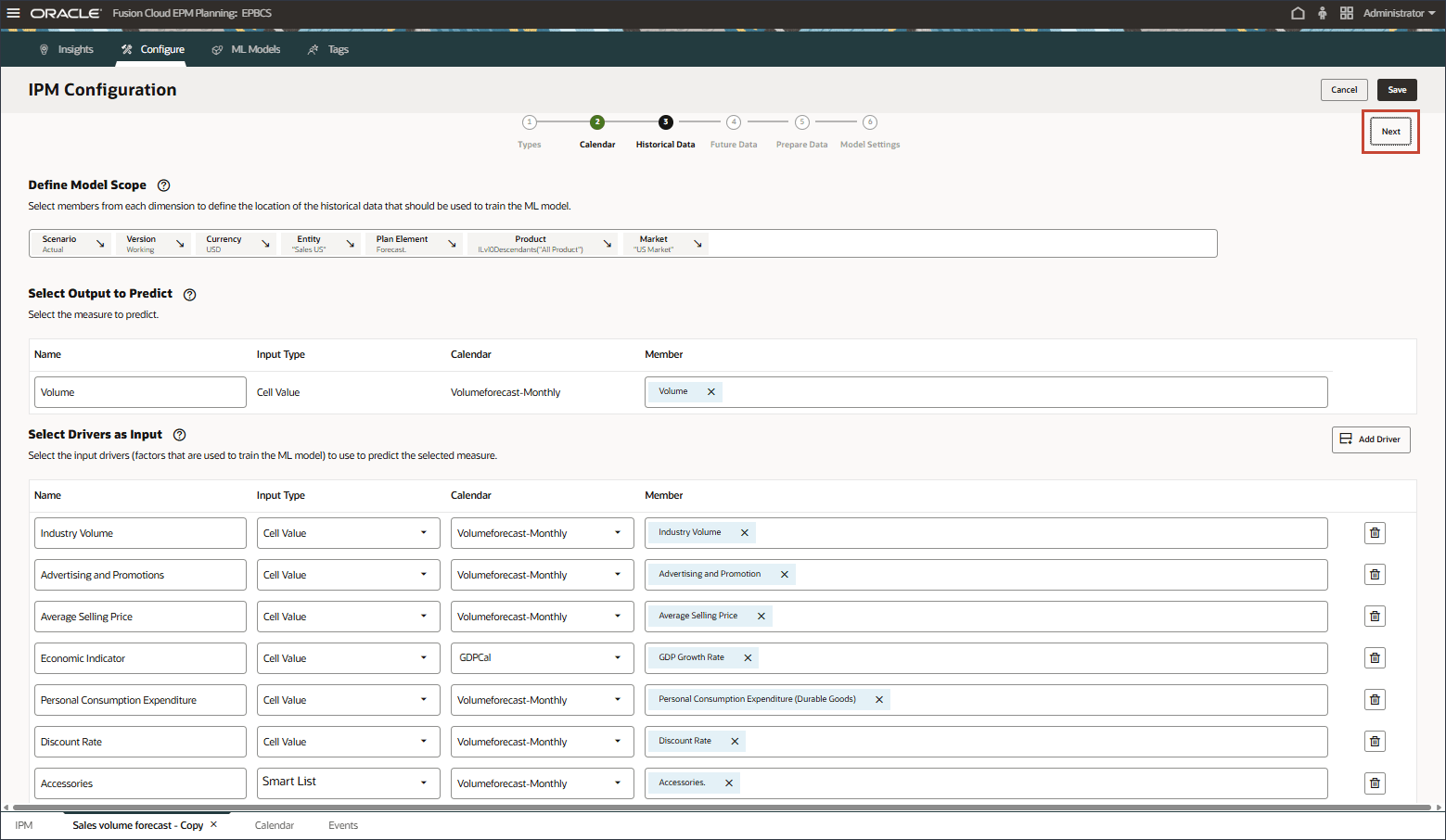
- Per i dati futuri, in Definisci ambito modello fare clic su Versione.
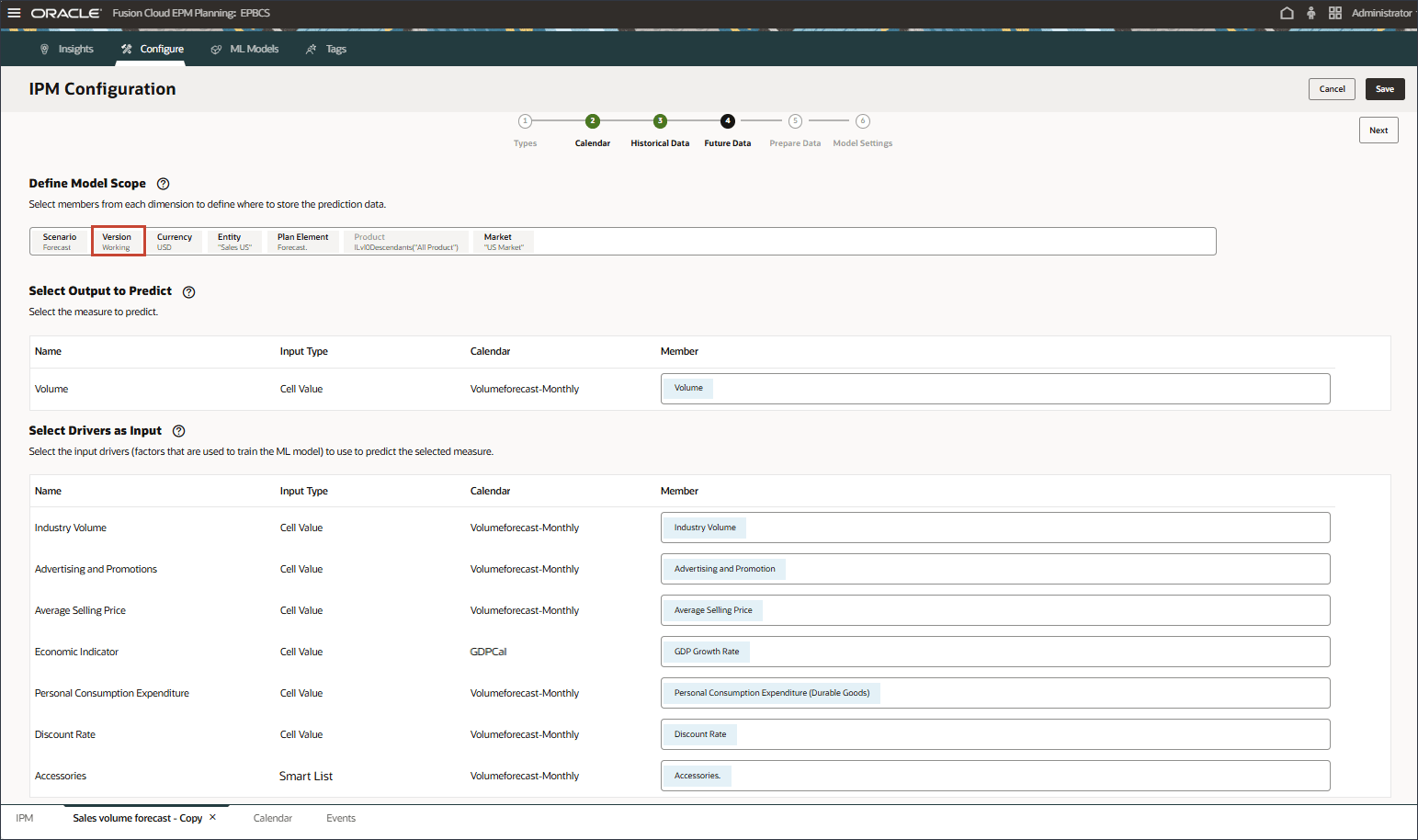
- Selezionare Profeta, quindi fare clic su OK.
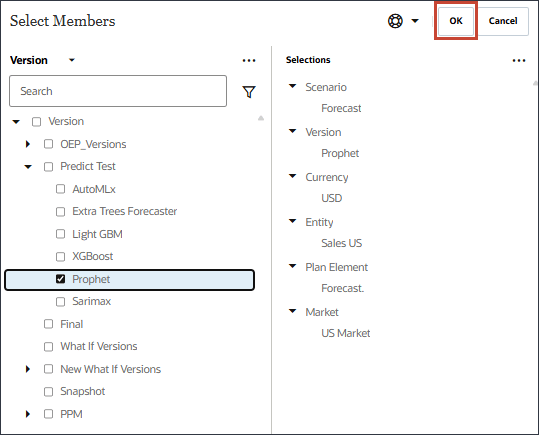
- Osservare l'ambito del modello aggiornato e fare clic su Avanti.

- Per il passo Prepara dati, non sono necessarie modifiche. Fare clic su Avanti.
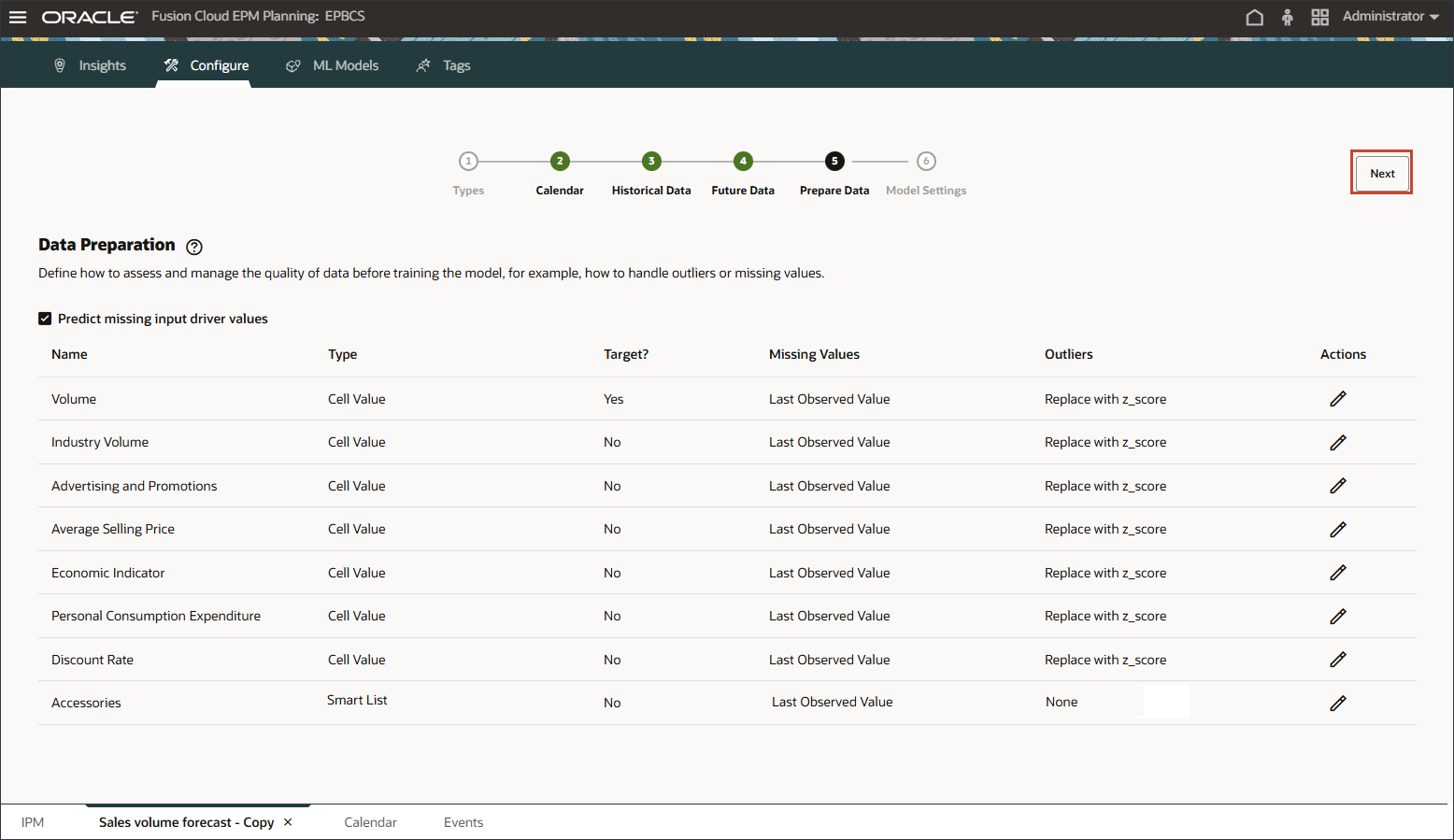
- Per il passo Impostazioni modello, selezionare Profeta in Seleziona algoritmo.
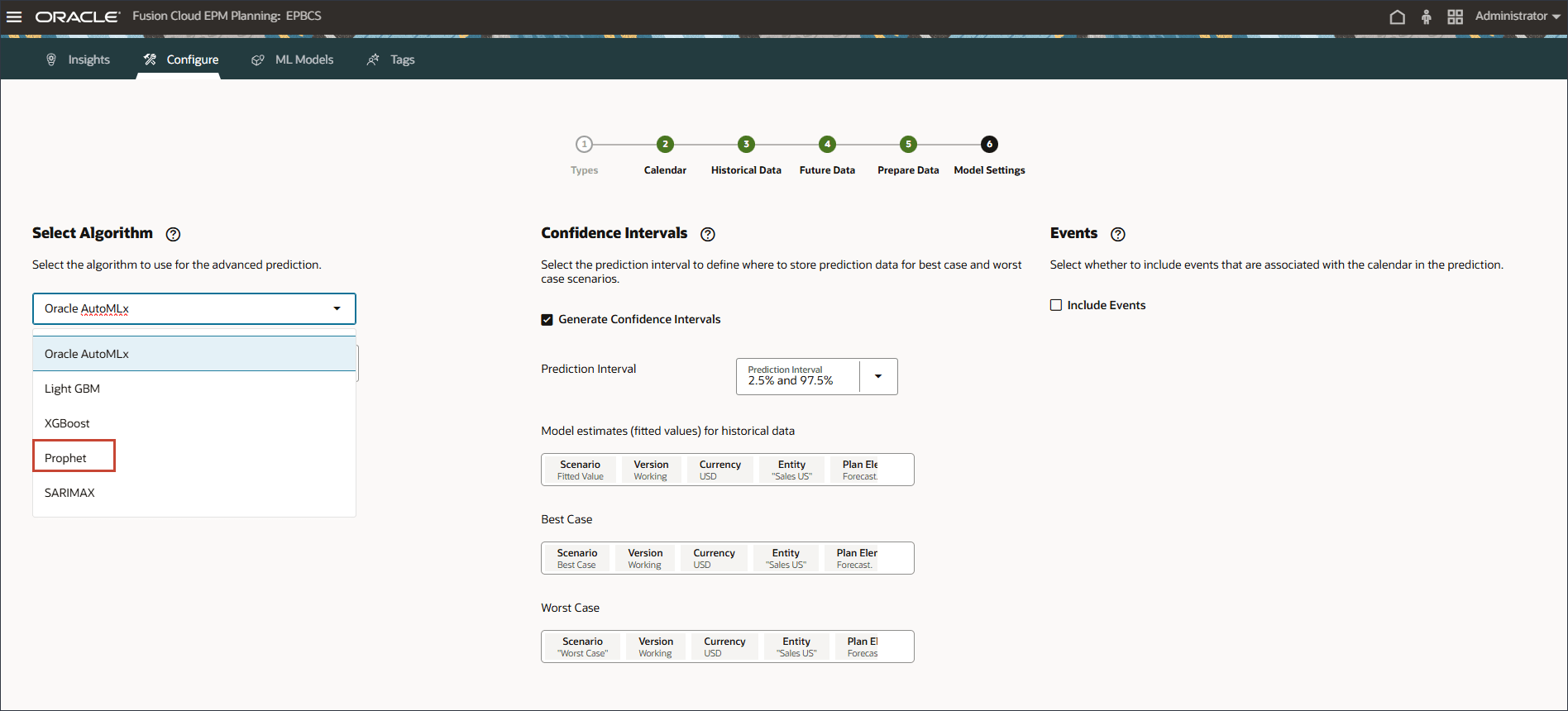
Nota
L'algoritmo Prophet non è incluso in AutoML, quindi si seleziona Prophet per eseguire Advanced Predictions utilizzando Prophet per visualizzare i risultati. Gli altri algoritmi sono inclusi in AutoML. - Assicurarsi che per la metrica degli errori di previsione sia selezionato MAPE.
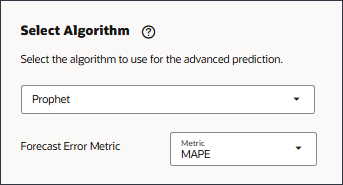
- Per le stime del modello, il caso migliore e il caso peggiore, modificare la versione in Prophet.
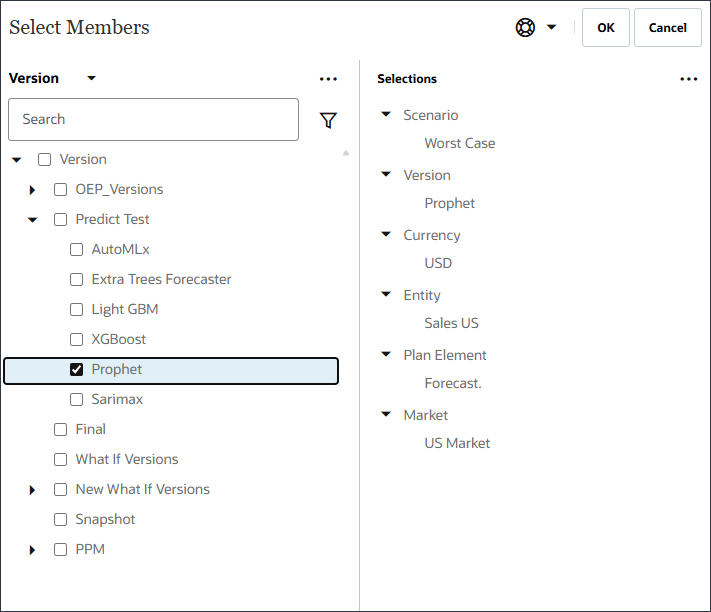
La versione per le stime del modello, il caso migliore e il caso peggiore vengono modificati in Profeta.
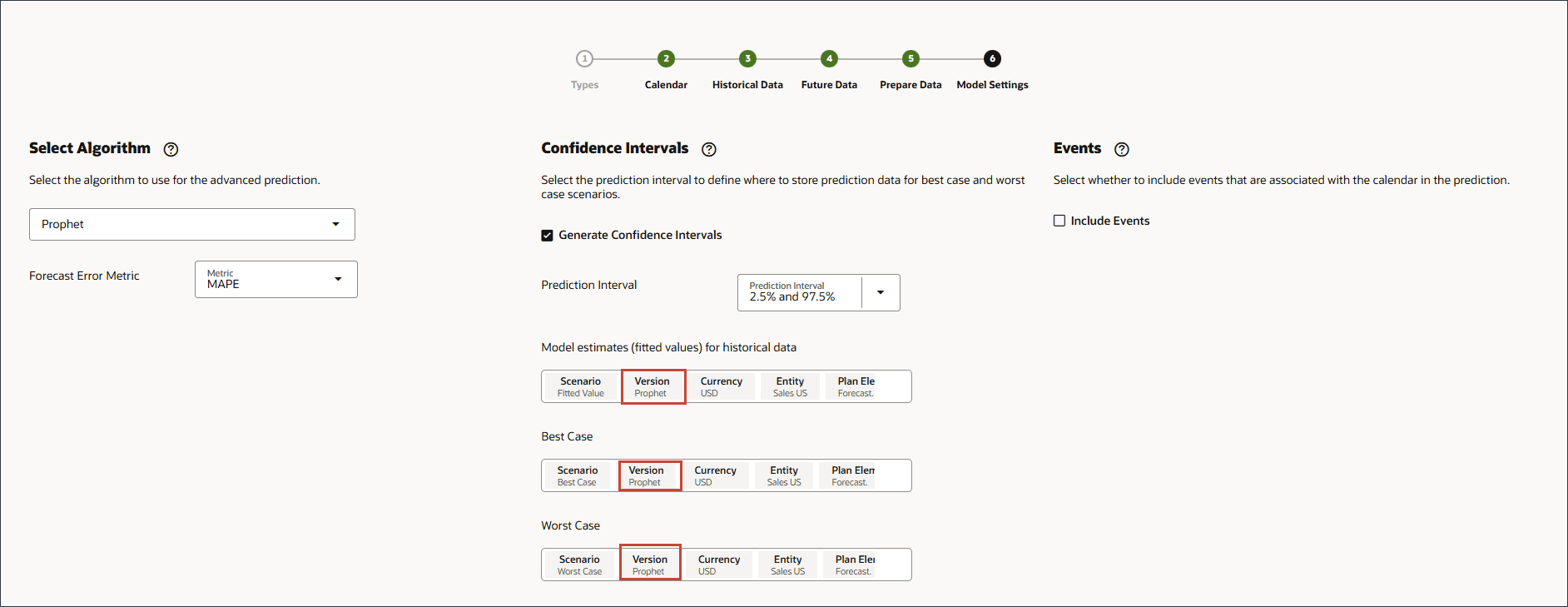
- In Eventi, assicurarsi che sia selezionata l'opzione Includi eventi e fare clic su Salva.
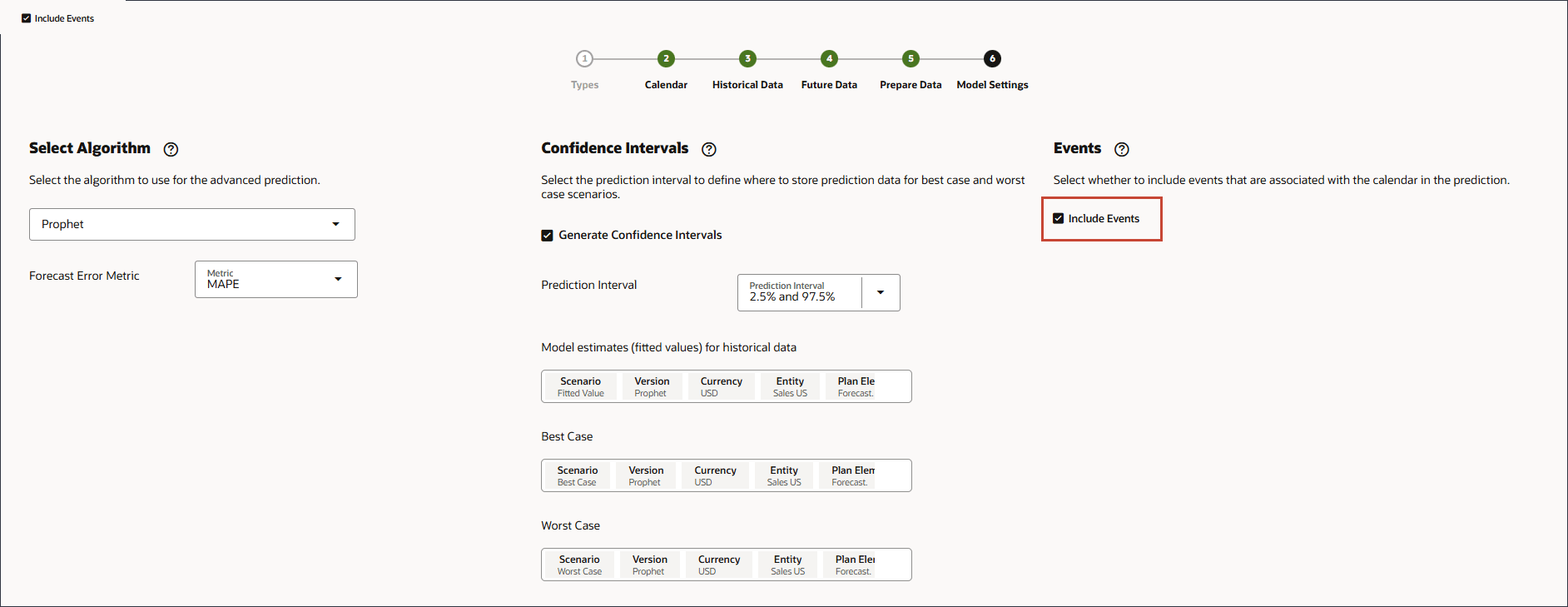
- Fare clic su Annulla.
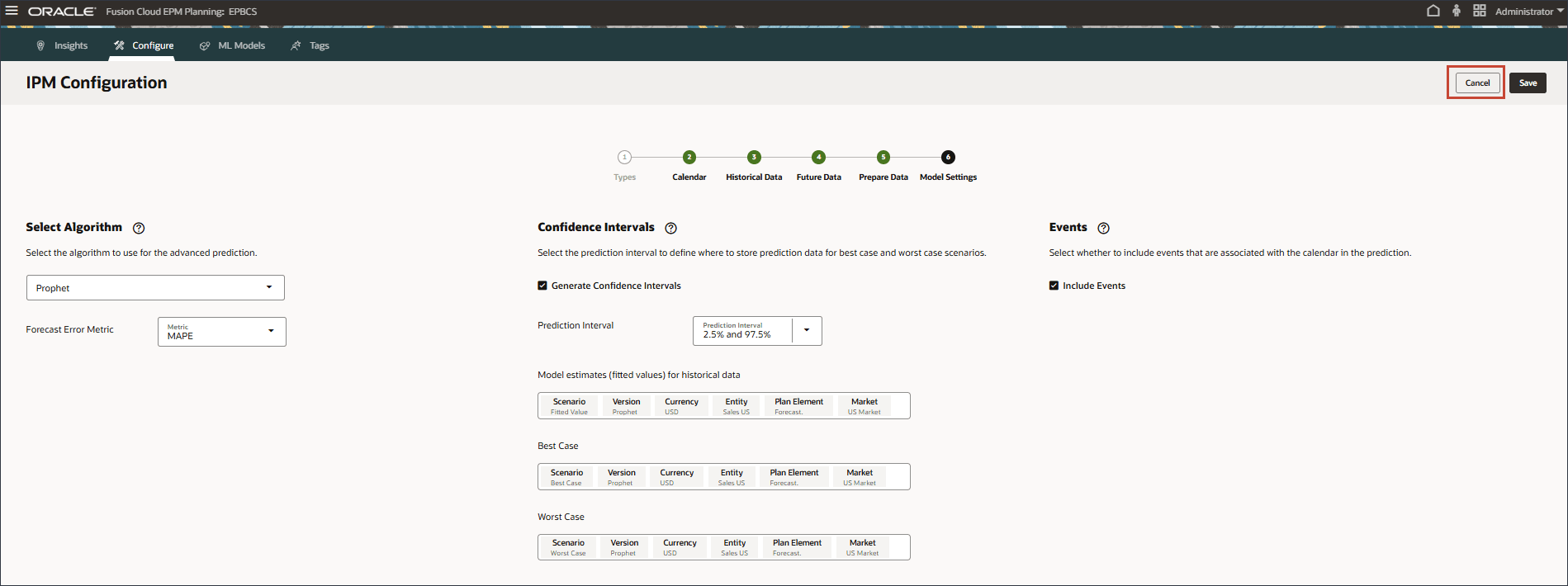
- Per il job Previsione volume vendite - Profeta, fare clic su
 (Azioni) e selezionare Esegui.
(Azioni) e selezionare Esegui. 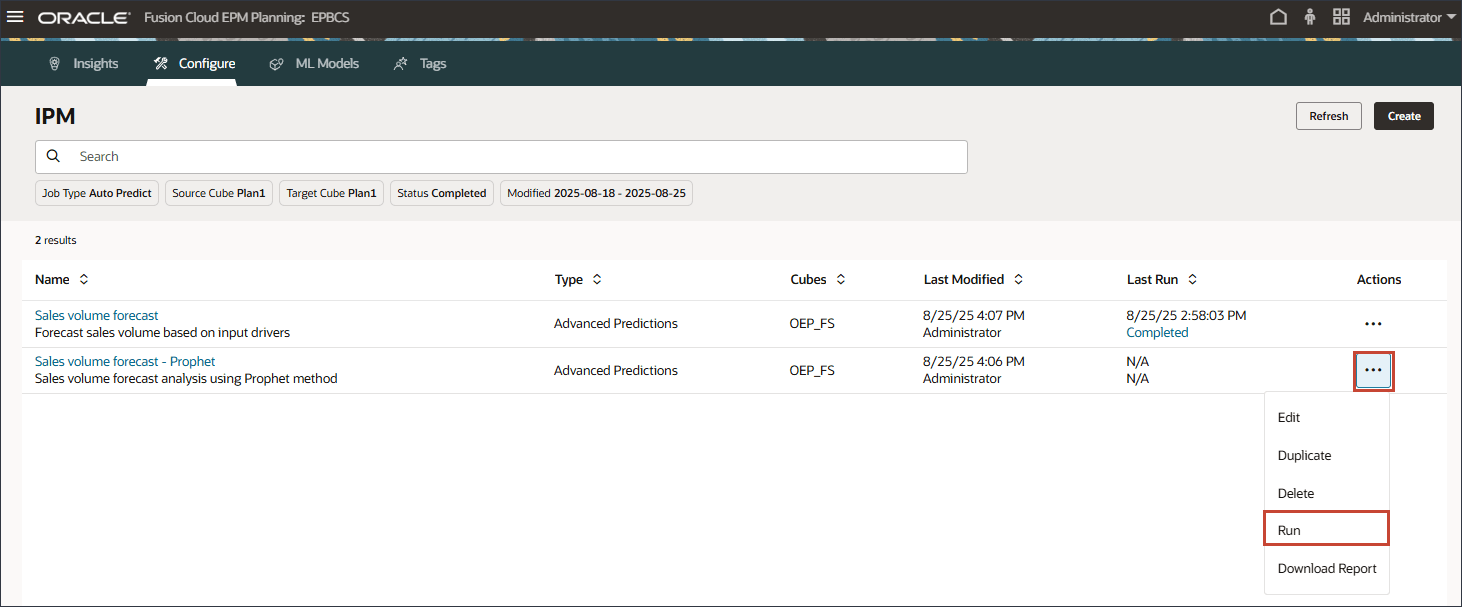
- Fare clic su Aggiorna fino al completamento del job.
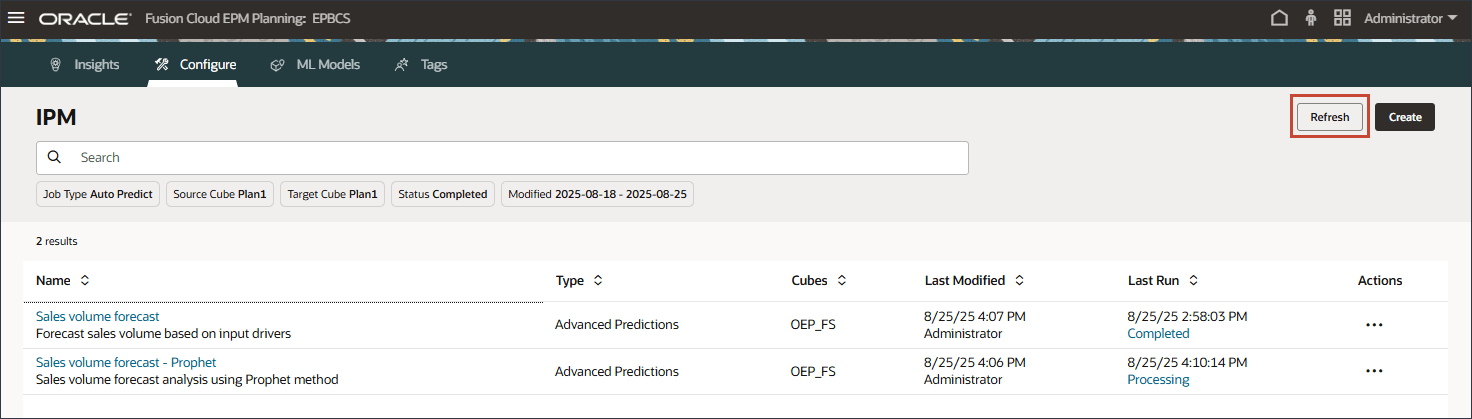
Nota
Il lavoro richiede alcuni istanti per essere completato.Il processo è stato completato.
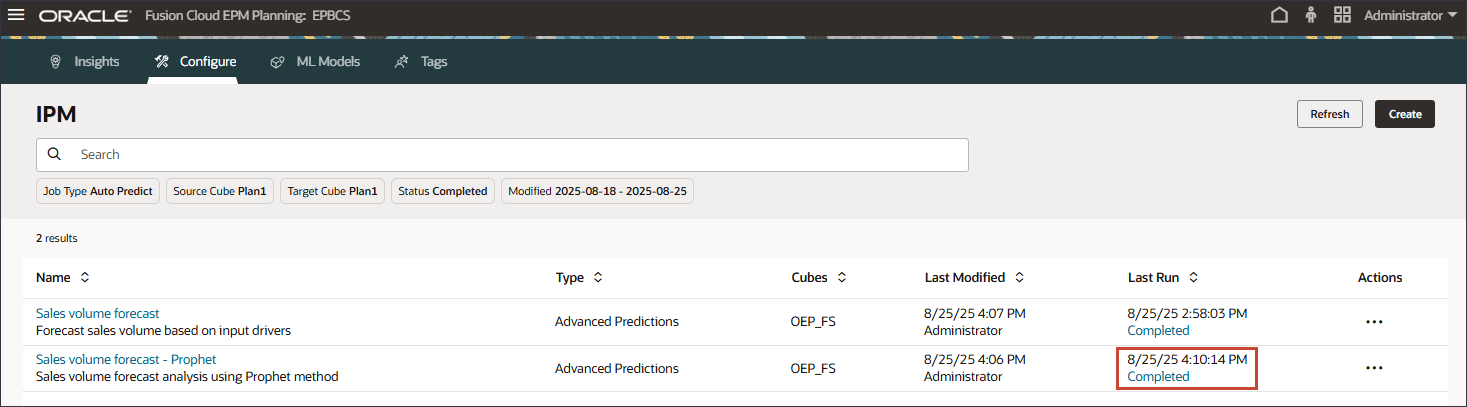
- Fare clic su
 (Home) per tornare alla Home page.
(Home) per tornare alla Home page. - Nella home page fare clic su Previsioni avanzate, quindi su Previsione volume.
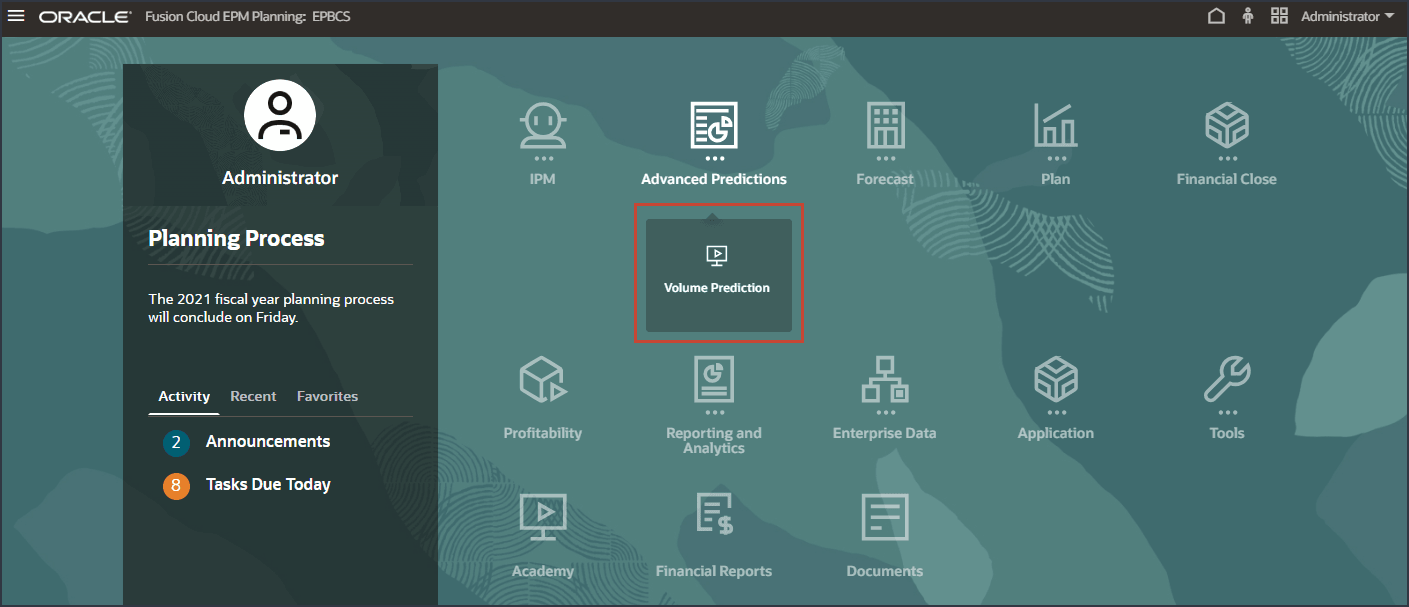
- In basso, selezionare la scheda Prevedi per algoritmi.
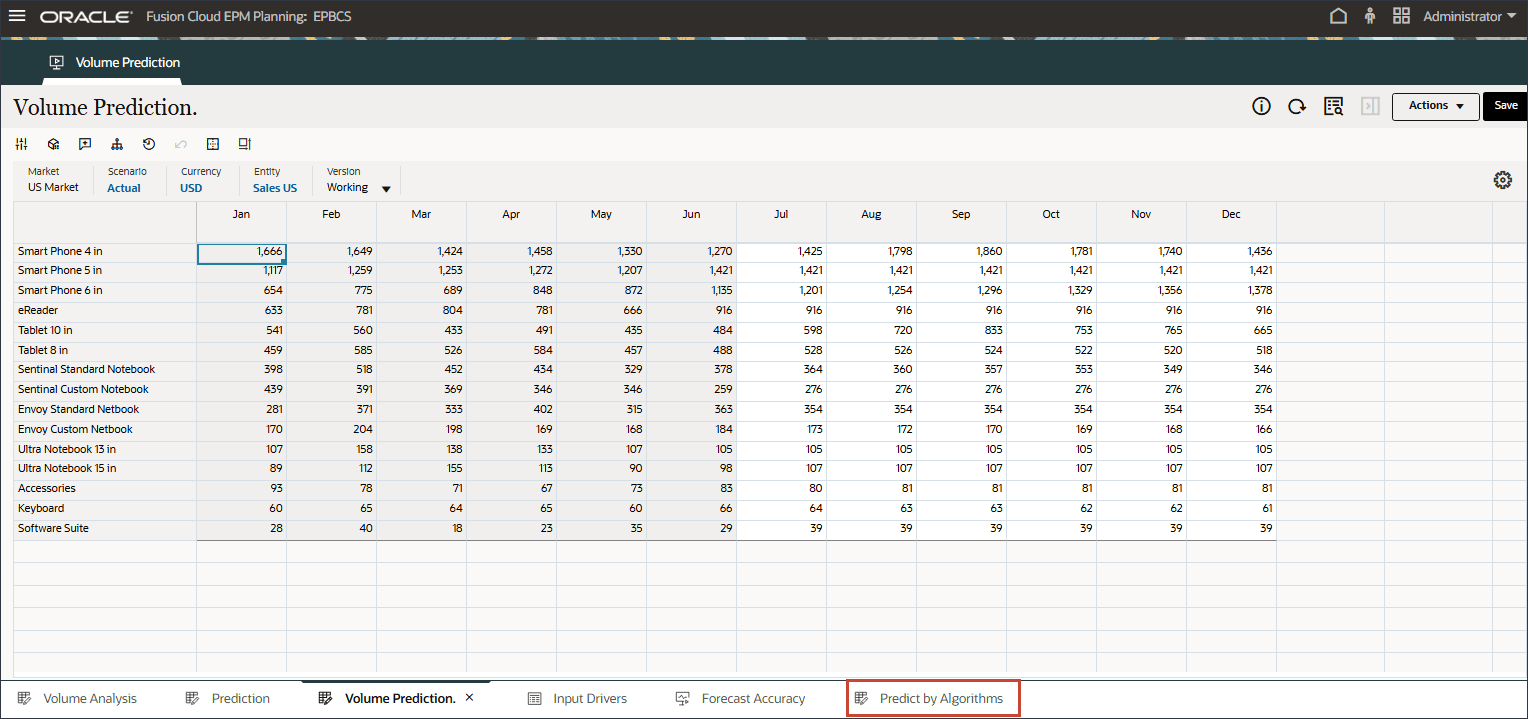
- Per Versione, selezionare Profeta.
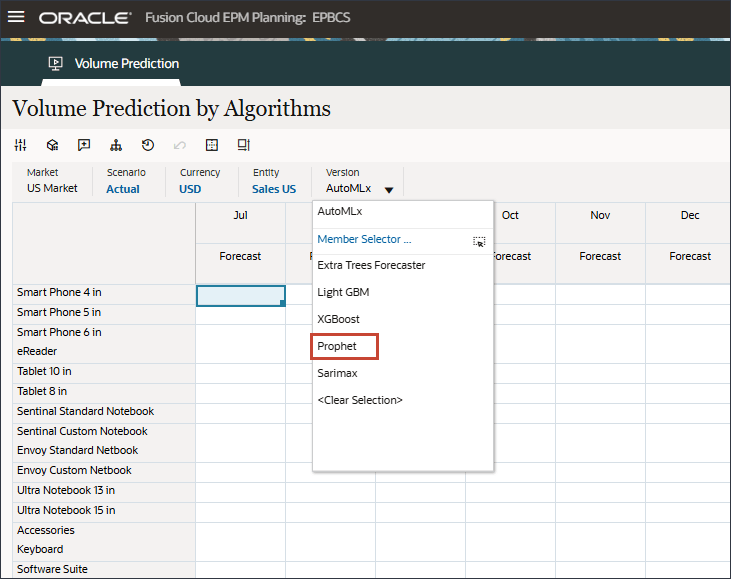
- Rivedere la previsione facendo clic su Explain Prediction. Fare clic con il pulsante destro del mouse su un valore come Lug per Smart Phone 4 in, quindi selezionare Spiega previsione.
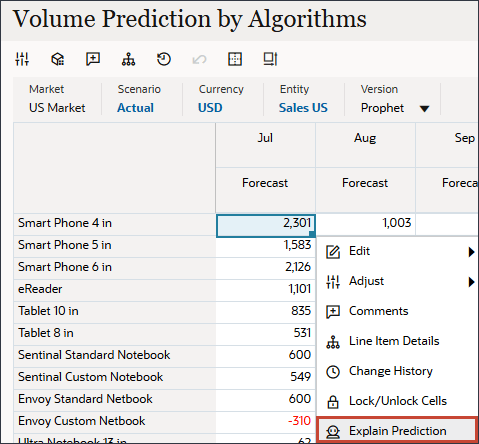
Rivedere la spiegabilità. Si noti che per alcune delle serie di prodotti, Prophet ha una maggiore precisione.
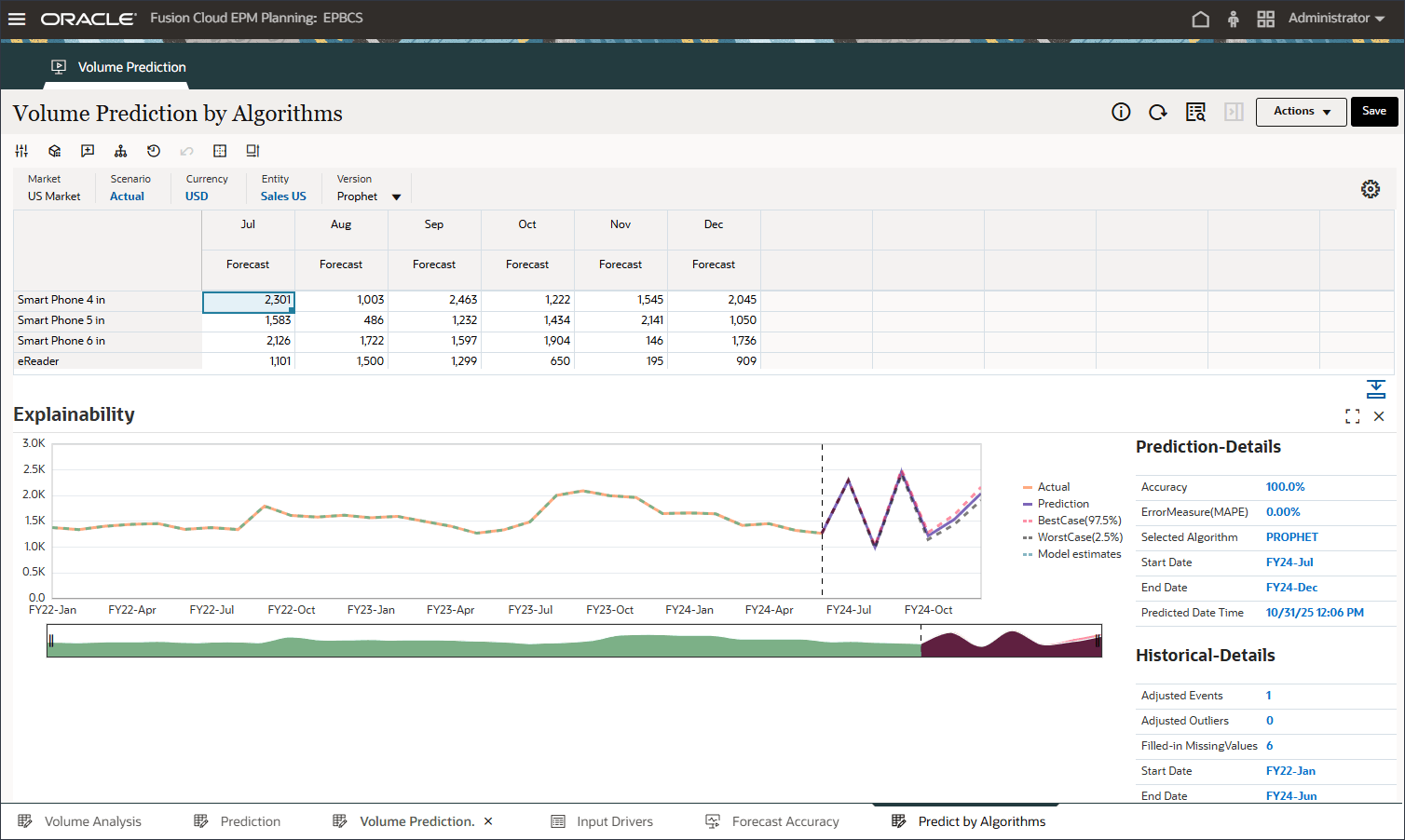
Aggiunta valore previsione
Valore aggiunto previsione (FVA) è una metrica utilizzata nella previsione per valutare l'efficacia del processo di previsione misurando il miglioramento (o il calo) dell'accuratezza a causa di modifiche nel metodo di previsione. FVA consente di determinare se ogni passo del processo di previsione aggiunge valore rispetto a una baseline, ad esempio una previsione ingenua o la versione di previsione precedente.
- In basso, fare clic sulla scheda Precisione previsione.
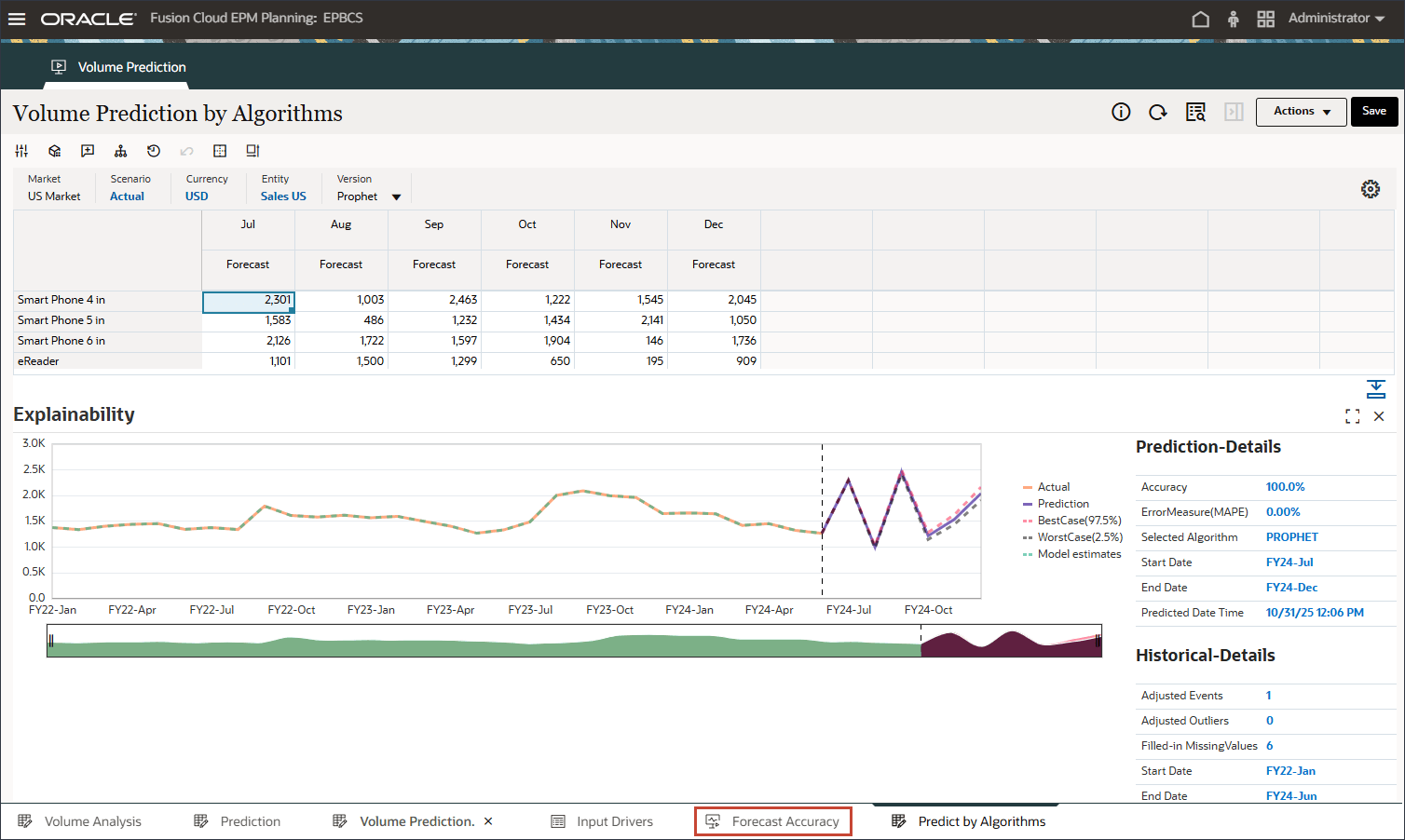
I test vengono eseguiti per misurare l'accuratezza della previsione per il periodo compreso tra il 24 gennaio e il 24 giugno, dove i dati effettivi sono già disponibili. È possibile confrontare i risultati della previsione avanzata (previsione multivariata), la previsione univariata e la previsione confrontandoli con i valori effettivi per misurare l'accuratezza della previsione.
Per calcolare l'FVA, l'accuratezza della previsione adeguata viene confrontata con l'accuratezza di una baseline. Se la previsione adeguata riduce gli errori rispetto alla baseline, ha un FVA positivo; se aumenta gli errori, il FVA è negativo. Questa metrica aiuta i previsori a concentrarsi sui passi che migliorano l'accuratezza ed eliminano le attività non a valore aggiunto nel processo di previsione.
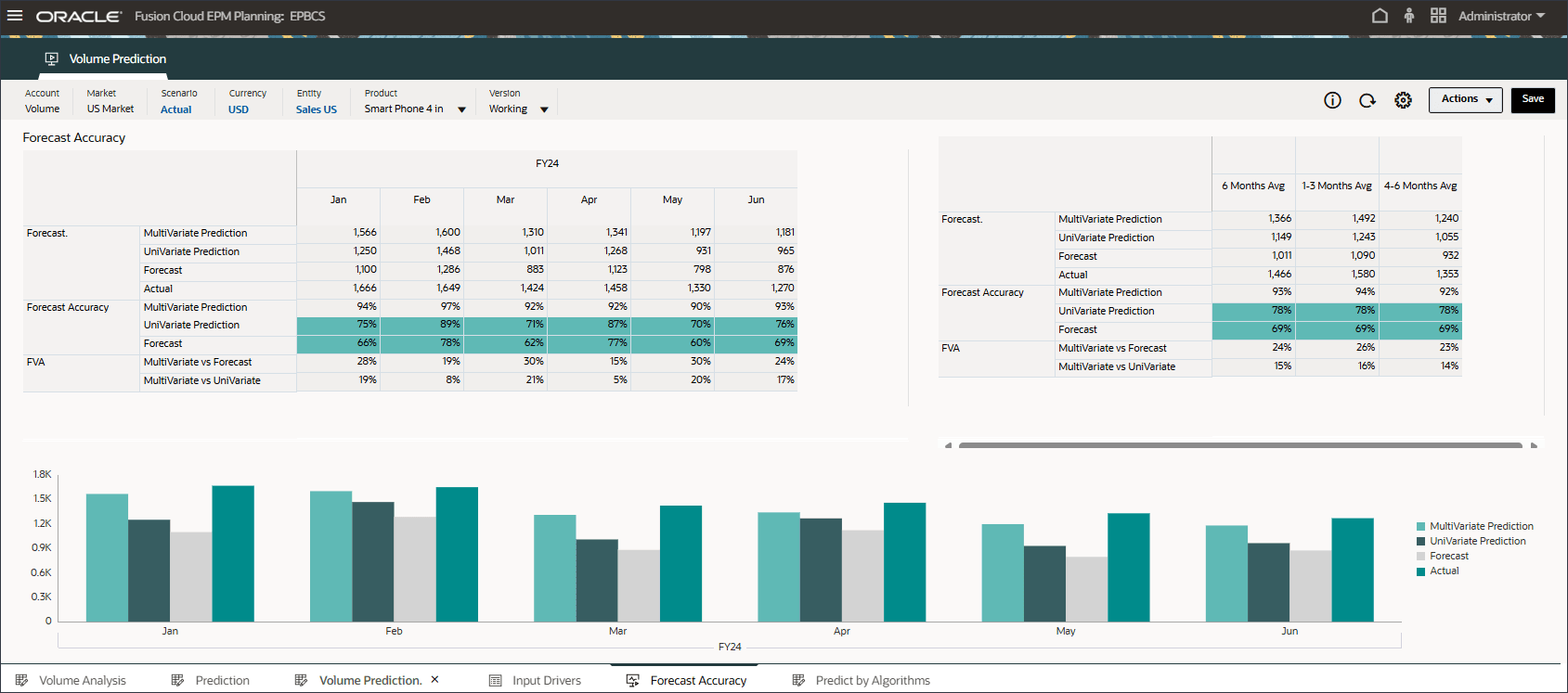
- Rivedere l'aggiunta del valore di previsione per le previsioni avanzate (ML) per verificare che sia molto migliore rispetto ai risultati della previsione e della previsione univariata.
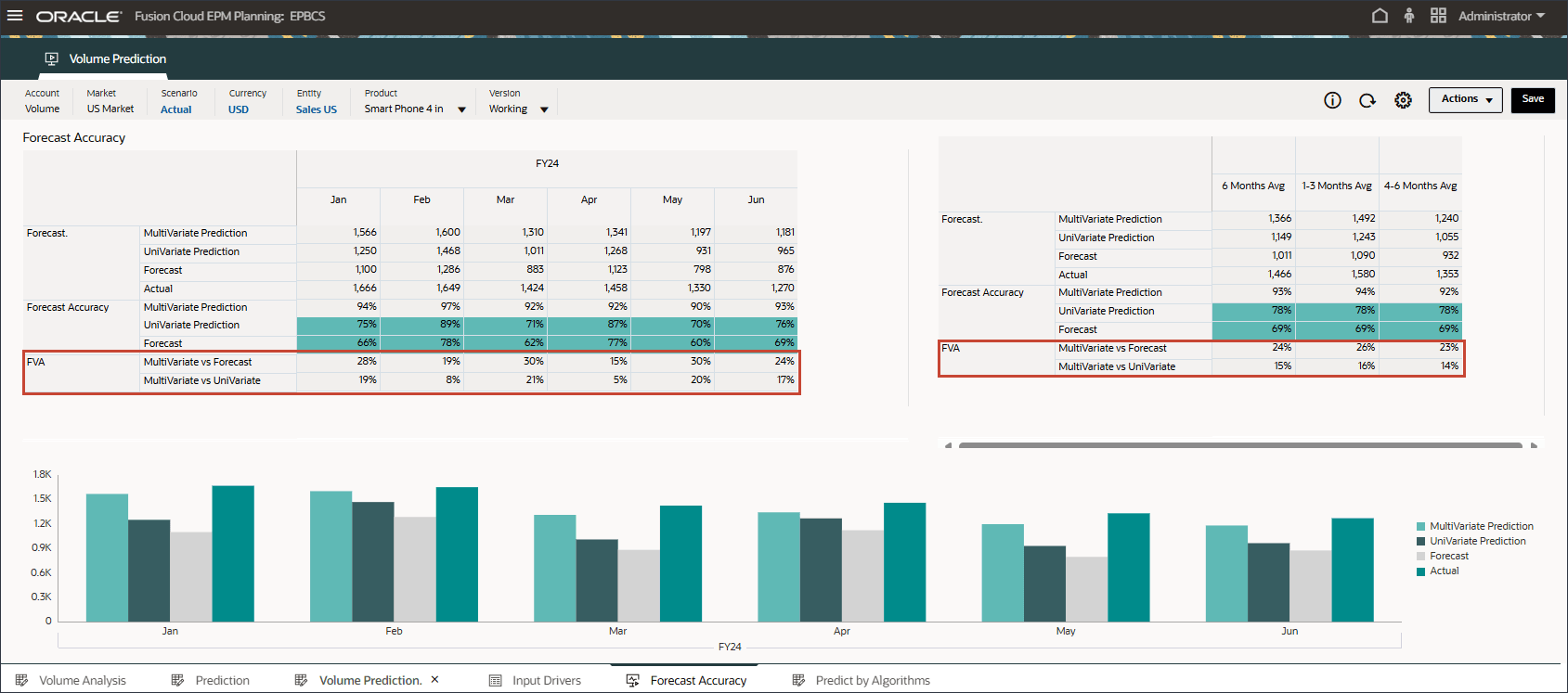
- Esaminare il grafico a barre che confronta i risultati della previsione avanzata con previsioni e scenari di previsione univariati.
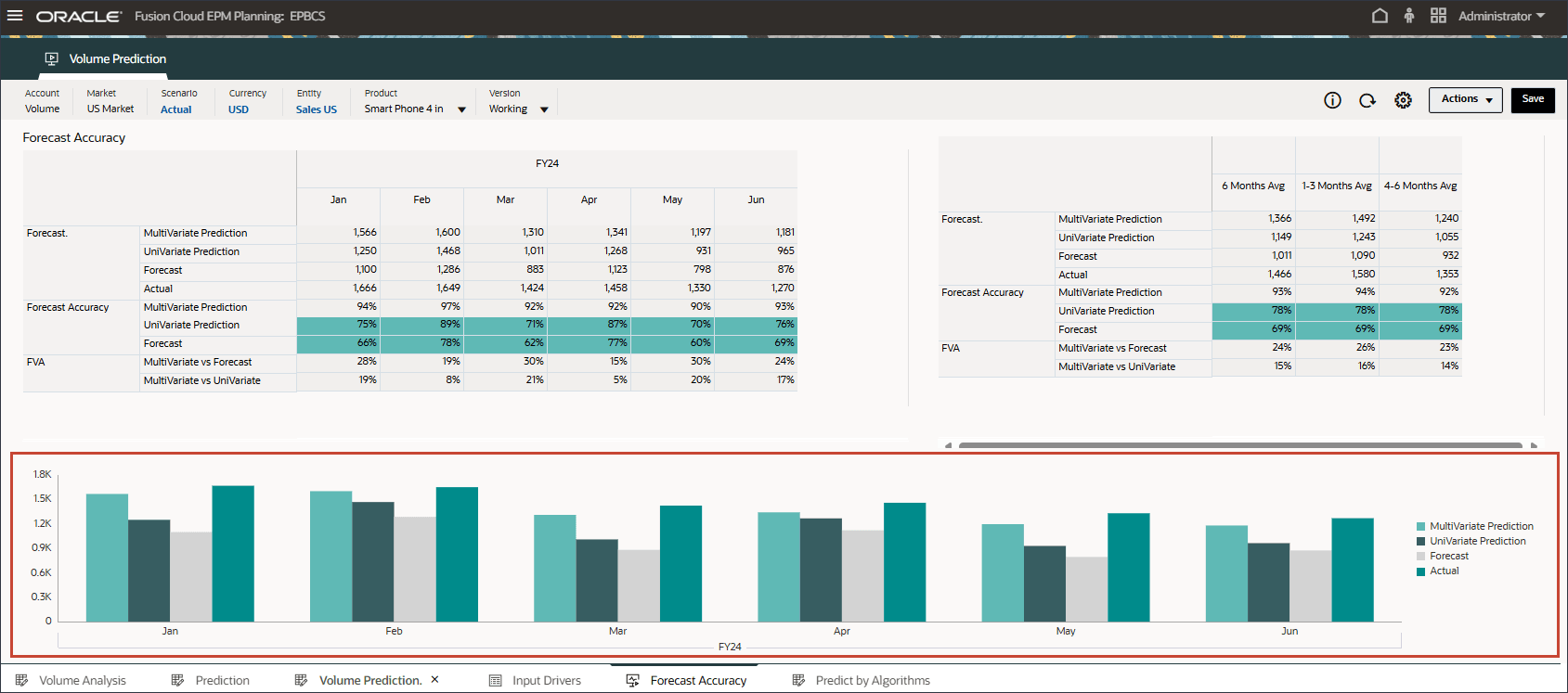
Le previsioni avanzate che utilizzano il machine learning sono più vicine ai risultati effettivi, aumentando così il livello di affidabilità per i pianificatori che utilizzano il metodo Advanced Prediction per la pianificazione e le previsioni future.
Collegamenti correlati
Altre risorse di apprendimento
Esplora altri laboratori su docs.oracle.com/learn o accedi a più contenuti di formazione gratuiti sul canale YouTube di Oracle Learning. Inoltre, visita Oracle University per visualizzare le risorse di formazione disponibili.
Per la documentazione del prodotto, visitare Oracle Help Center.
Configurazione e revisione delle previsioni con le previsioni avanzate
G41753-04
nov 2025